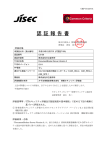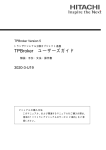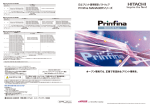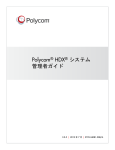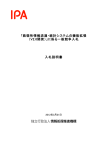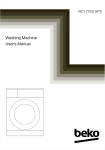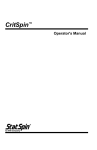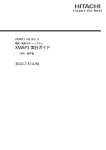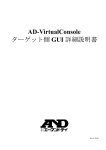Download Collaboration 導入ガイド - ドキュメント(ITプラットフォーム)
Transcript
Collaboration 導入ガイド
解説・操作書
3020-3-H01-D0
■対象製品
P-2646-6354 Groupmax Collaboration Portal 07-86(適用 OS:Windows Server 2008 R2 ※ 1,Windows
Server 2008 x64 ※ 1,Windows Server 2008 x86,Windows Server 2003 R2 x64 ※ 1,Windows Server
2003 R2,Windows Server 2003)
P-2746-E354 Groupmax Collaboration Web Client - Forum/File Sharing 07-86(適用 OS:Windows
Server 2008 R2 ※ 1,Windows Server 2008 x64 ※ 1,Windows Server 2008 x86,Windows Server 2003 R2
x64 ※ 1,Windows Server 2003 R2,Windows Server 2003)
P-2746-E454 Groupmax Collaboration Web Client - Mail/Schedule 07-86(適用 OS:Windows Server
2008 R2 ※ 1,Windows Server 2008 x64 ※ 1,Windows Server 2008 x86,Windows Server 2003 R2 x64 ※
1
,Windows Server 2003 R2,Windows Server 2003)
P-2446-E354 Groupmax Collaboration - Workflow Portlet Option ※ 2 07-21(適用 OS:Windows Server
2003 R2 x64 ※ 1,Windows Server 2003 R2,Windows Server 2003,Windows 2000 Advanced Server,
Windows 2000 Server)
P-2443-3D74 uCosminexus Collaboration Portal 06-86(適用 OS:Windows Server 2008 R2 ※ 1,
Windows Server 2008 x64 ※ 1,Windows Server 2008 x86,Windows Server 2003 R2 x64 ※ 1,Windows
Server 2003 R2,Windows Server 2003)
P-2443-3E74 uCosminexus Collaboration Portal - Forum/File Sharing 06-86(適用 OS:Windows Server
2008 R2 ※ 1,Windows Server 2008 x64 ※ 1,Windows Server 2008 x86,Windows Server 2003 R2 x64 ※
1
,Windows Server 2003 R2,Windows Server 2003)
P-2443-3R74 uCosminexus Collaboration - Workflow Portlet Option ※ 2 06-21(適用 OS:Windows
Server 2003 R2 x64 ※ 1,Windows Server 2003 R2,Windows Server 2003,Windows 2000 Advanced
Server,Windows 2000 Server)
注※ 1 WOW64 環境だけで使用できます。
注※ 2 オプション製品です。
■輸出時の注意
本製品を輸出される場合には,外国為替および外国貿易法ならびに米国の輸出管理関連法規などの規制をご
確認の上,必要な手続きをお取りください。
なお,ご不明な場合は,弊社担当営業にお問い合わせください。
■商標類
ActiveX は,米国 Microsoft Corporation の米国およびその他の国における登録商標または商標です。
Borland のブランド名および製品名はすべて,米国 Borland Software Corporation の米国およびその他の国
における商標または登録商標です。
eTrust および SiteMinder は,CA, Inc. の米国およびその他の国における登録商標または商標です。
Microsoft は,米国 Microsoft Corporation の米国およびその他の国における登録商標または商標です。
Microsoft Internet Information Services は,米国 Microsoft Corporation の商品名称です。
Oracle と Java は,Oracle Corporation 及びその子会社,関連会社の米国及びその他の国における登録商標
です。
VisiBroker は,英国,米国,その他の国における Micro Focus (IP) Limited の商標または登録商標です。
Windows は,米国 Microsoft Corporation の米国およびその他の国における登録商標または商標です。
Windows NT は,米国 Microsoft Corporation の米国およびその他の国における登録商標または商標です。
Windows Server は,米国 Microsoft Corporation の米国およびその他の国における登録商標または商標で
す。
Windows Vista は,米国 Microsoft Corporation の米国およびその他の国における登録商標または商標です。
その他記載の会社名,製品名は,それぞれの会社の商標もしくは登録商標です。
■マイクロソフト製品の表記について
このマニュアルでは,マイクロソフト製品の名称を次のように表記しています。
表記
製品名
ActiveX
ActiveX(R)
IIS
Microsoft(R) Internet Information Services 5.0
Microsoft(R) Internet Information Services 6.0
Windows 2000 Advanced Server
Microsoft(R) Windows(R) 2000 Advanced Server Operating
System
Windows 2000 Server
Microsoft(R) Windows(R) 2000 Server Operating System
Windows 7
Microsoft(R) Windows(R) 7 Enterprise 日本語版(32 ビット版)
Microsoft(R) Windows(R) 7 Enterprise 日本語版(64 ビット版)
Microsoft(R) Windows(R) 7 Professional 日本語版(32 ビット版)
Microsoft(R) Windows(R) 7 Professional 日本語版(64 ビット版)
Microsoft(R) Windows(R) 7 Ultimate 日本語版(32 ビット版)
Microsoft(R) Windows(R) 7 Ultimate 日本語版(64 ビット版)
Windows XP Professional
Microsoft(R) Windows(R) XP Professional Operating System
Windows NT
Microsoft(R) Windows NT(R) Server Network Operating System
Version 3.51
Microsoft(R) Windows NT(R) Server Network Operating System
Version4.0
Microsoft(R) Windows NT(R) Workstation Operating System
Version 3.51
Microsoft(R) Windows NT(R) Workstation Operating System
Version4.0
Windows
Server 2003
Windows
Server 2003
R2
Windows Server
2003 Enterprise
Edition
Microsoft(R) Windows Server(R) 2003, Enterprise Edition 日本
語版
Windows Server
2003 Standard
Edition
Microsoft(R) Windows Server(R) 2003, Standard Edition 日本語
版
Windows Server
2003 R2
Enterprise
Edition
Microsoft(R) Windows Server(R) 2003 R2, Enterprise Edition 日
本語版
表記
Windows
Server 2003
R2 x64
Windows
Server 2008
x86
Windows
Server 2008
x64
Windows
Server 2008
R2
Windows Vista
製品名
Windows Server
2003 R2
Standard
Edition
Microsoft(R) Windows Server(R) 2003 R2, Standard Edition 日本
語版
Windows Server
2003 R2
Enterprise x64
Edition
Microsoft(R) Windows Server(R) 2003 R2, Enterprise x64
Edition 日本語版
Windows Server
2003 R2
Standard x64
Edition
Microsoft(R) Windows Server(R) 2003 R2, Standard x64 Edition
日本語版
Windows Server
2008 Enterprise
x86
Microsoft(R) Windows Server(R) 2008 Enterprise 32-bit 日本語
版
Windows Server
2008 Standard
x86
Microsoft(R) Windows Server(R) 2008 Standard 32-bit 日本語版
Windows Server
2008 Enterprise
x64
Microsoft(R) Windows Server(R) 2008 Enterprise 日本語版
Windows Server
2008 Standard
x64
Microsoft(R) Windows Server(R) 2008 Standard 日本語版
Windows Server
2008 R2
Enterprise
Microsoft(R) Windows Server(R) 2008 R2 Enterprise 日本語版
Windows Server
2008 R2
Standard
Microsoft(R) Windows Server(R) 2008 R2 Standard 日本語版
Microsoft(R) Windows Vista(R) Business 日本語版(32 ビット
版)
Microsoft(R) Windows Vista(R) Business 日本語版(64 ビット
版)
Microsoft(R) Windows Vista(R) Enterprise 日本語版(32 ビット
版)
Microsoft(R) Windows Vista(R) Enterprise 日本語版(64 ビット
版)
Microsoft(R) Windows Vista(R) Ultimate 日本語版(32 ビット
版)
Microsoft(R) Windows Vista(R) Ultimate 日本語版(64 ビット
版)
このマニュアルでは,特に断りのない場合は,Windows 7,Windows XP Professional,Windows Server
2003,Windows Server 2003 R2,Windows Server 2003 R2 x64,Windows Server 2008 x86,Windows
Server 2008 x64,Windows Server 2008 R2,および Windows Vista を総称して Windows と表記していま
す。
■発行
2012 年 6 月 3020-3-H01-D0
■著作権
All Rights Reserved. Copyright (C) 2004, 2012, Hitachi, Ltd.
変更内容
変更内容(3020-3-H01-D0)Groupmax Collaboration Portal 07-86,Groupmax Collaboration
Web Client - Forum/File Sharing 07-86,Groupmax Collaboration Web Client - Mail/Schedule
07-86,uCosminexus Collaboration Portal 06-86,uCosminexus Collaboration Portal - Forum/File
Sharing 06-86
追加・変更内容
変更個所
uCosminexus Portal Framework の URL 変換規則の設定が不要になりまし
た。
これに伴い,uCosminexus Portal Framework の URL 変換規則の設定につ
いての説明を削除しました。
4.6.3
複数のアプリケーションサーバを構築する環境で,負荷分散機を利用する場
合の注意事項を追加しました。
付録 G
単なる誤字・脱字などはお断りなく訂正しました。
はじめに
このマニュアルは,Collaboration や各コンポーネントの概要,Collaboration のインストール
やシステムの構築手順などについて説明したものです。
対象とする製品は,次のとおりです。
• Groupmax Collaboration Portal
• Groupmax Collaboration Web Client - Forum/File Sharing
• Groupmax Collaboration Web Client - Mail/Schedule
• Groupmax Collaboration - Workflow Portlet Option(オプション製品)
• uCosminexus Collaboration Portal
• uCosminexus Collaboration Portal - Forum/File Sharing
• uCosminexus Collaboration - Workflow Portlet Option(オプション製品)
以降,オプション製品を除く五つの製品を総称して Collaboration Portal と表記する場合があり
ます。
■対象読者
Collaboration を使ったシステムの構築および運用を担当する方を対象としています。なお,次
に示す項目を熟知していることを前提としています。
• 使用する OS(Operating System)および Web ブラウザの操作
• uCosminexus Application Server Standard,uCosminexus Portal Framework,Groupmax,
および HiRDB の基本的な知識
■読書手順
このマニュアルは,利用目的に合わせて次の個所をお読みいただくことをお勧めします。
マニュアルを読む目的
記述個所
Collaboration の概要について知りたい。
1章
Collaboration の製品について知りたい。
2章
Collaboration を利用したシステムの構成について知りたい。
2章
Collaboration の製品のインストール方法,アンインストール方法について知りたい。
3章
Collaboration を利用したシステムを構築する場合の手順および作業について知りたい。
4章
Collaboration を利用したシステムの運用について知りたい。
5章
Collaboration を利用したシステムの障害対策について知りたい。
6章
Collaboration の監査ログ出力機能について知りたい。
7章
添付ファイル操作機能用プロパティファイルのサンプルについて知りたい。
付録 A
兼任機能を使用する場合の設定および注意事項について知りたい。
付録 B
SiteMinder と連携する場合の設定および注意事項について知りたい。
付録 C
I
はじめに
マニュアルを読む目的
記述個所
ポートレットとローカルの間のファイル操作でドラッグ&ドロップ機能を使用する場合の
設定および注意事項について知りたい。
付録 D
メソッドキャンセル機能を利用する場合の設定および注意事項について知りたい。
付録 E
SSL アクセラレータまたはリバースプロキシ使用時の注意事項について知りたい。
付録 F
負荷分散機を利用する場合の注意事項について知りたい。
付録 G
業務ポートレットを利用する場合の設定および注意事項について知りたい。
付録 H
Collaboration 共通のメッセージおよびナビゲーションビューのメッセージについて知りた
い。
付録 I
Collaboration の利用時によくある質問とその回答について知りたい。
付録 J
このマニュアルを読むに当たっての参考情報について知りたい。
付録 K
Collaboration を利用するために必要な用語について知りたい。
付録 L
■このマニュアルで使用している記号
このマニュアルでは,次に示す記号を使用しています。
記号
意味
[ ]
メニュー,コマンド,ウィンドウ,ダイアログ,ポートレットの名称,ボタンおよび
キーボードのキーを示します。
[A]−[B]
メニュー項目を連続して選択すること(−の前に示した[A]メニューから[B]コ
マンドを選択すること)を示します。
「 」
ユーザが指定または選択する内容を示します。
〔 〕
この記号で囲まれている項目は省略してよいことを示します。
…
この記号の直前の項目を繰り返し,複数個指定できることを示します。
< >
この記号で囲まれている項目が可変値であることを示します。
■このマニュアルの図中で使用している記号
このマニュアルの図中で使用している記号を,次のように定義します。
■このマニュアルで使用している画面図について
このマニュアルで使用している画面図は,「Groupmax Collaboration Portal」のものです。
ご使用の製品によって,ポータル画面の左上に表示されるタイトルが異なる場合があります。
II
目次
1
Collaboration の概要
1
1.1 Collaboration とは
2
1.1.1 Collaboration の特長
3
1.1.2 Collaboration のポータル
6
1.1.3 Collaboration のユーザ認証
7
1.2 Collaboration の機能
2
3
4
8
Collaboration の製品構成とシステム構成
11
2.1 Collaboration の製品構成
12
2.2 Collaboration のシステム構成と前提条件
15
2.2.1 Collaboration のシステム構成
15
2.2.2 Collaboration の前提条件
23
インストール・セットアップとアンインストール
25
3.1 Collaboration のインストール・セットアップ
26
3.1.1 統合インストーラからのインストール・セットアップ
27
3.1.2 個別インストーラからのインストール・セットアップ
30
3.2 Collaboration のアンインストール
32
Collaboration のシステム構築
35
4.1 システム構築の手順の概要
36
4.2 Groupmax サーバの構築
39
4.3 データベースサーバの構築
41
4.4 ディレクトリサーバの構築
45
4.5 ファイル共有サーバの構築
48
4.6 アプリケーションサーバの構築と初期設定
49
4.6.1 運用ディレクトリの設定
50
4.6.2 ポータルプロジェクトの作成
52
4.6.3 uCosminexus Portal Framework の構築
53
4.6.4 J2EE サーバの設定
57
4.6.5 リソースアダプタの設定
60
i
目次
4.6.6 ポートレットのデプロイ
62
4.6.7 ポートレットの設定の変更
63
4.6.8 ポータルプロジェクトの組み込み
67
4.6.9 Web サーバの設定
68
4.6.10 Web ブラウザでの表示確認
71
4.6.11 ポータルの標準画面の作成
72
4.6.12 [ファイル共有設定]ポートレットの表示設定
72
4.7 プロパティファイルの設定
5
6
4.7.1 プロパティファイルの記述規則および使用上の注意事項
73
4.7.2 共通プロパティファイルの設定方法
74
4.7.3 添付ファイル操作機能用プロパティファイルの設定方法
85
4.7.4 ナビゲーションビューの動作を設定するプロパティファイルの設定方法
87
4.7.5 カレンダの動作を設定するプロパティファイルの設定方法
93
4.8 システム構築時の注意事項
102
Collaboration の運用
103
5.1 Collaboration の起動と終了
104
5.2 ログインとログアウト
105
5.3 バックアップ
106
トラブルシュート
107
6.1 障害対策
108
6.2 トレースファイル
109
6.2.1 トレースファイルの出力項目
109
6.2.2 トレースレベル
112
6.3 RAS 収集機能
6.3.1 統合 RAS 収集コマンド
7
ii
73
113
113
6.4 各コンポーネントサーバのリストア
118
Collaboration の監査ログ出力機能
119
7.1 Collaboration での監査ログ出力の概要
120
7.1.1 監査ログ出力機能とは
120
7.1.2 監査ログの取得対象の検討
122
7.1.3 Collaboration に対する主な操作と出力される監査事象
127
目次
7.2 監査ログを出力するシステムの構築
133
7.2.1 監査ログを出力するシステムの構成例
133
7.2.2 監査ログ出力時のディスク使用量の見積もり
136
7.3 監査ログ出力機能を使用するための設定
141
7.3.1 監査ログプロパティファイルの設定方法
141
7.3.2 JP1/NETM/Audit と連携するための設定
150
7.4 監査ログの収集と確認
153
7.4.1 監査ログの出力先と出力形式
153
7.4.2 監査ログの出力項目
154
7.5 監査ログを出力する場合の注意事項
付録
162
163
付録 A サンプルで提供するプロパティファイル
164
付録 B 兼任機能を使用する場合の設定および注意事項
168
付録 B.1 兼任機能を使用するための設定(Groupmax Collaboration - Directory Converter と
連携する場合)
169
付録 B.2 兼任機能を使用するための設定(Groupmax Collaboration - Directory Converter と
連携しない場合)
180
付録 B.3 兼任機能を使用する場合の注意事項
付録 C SiteMinder と連携する場合の設定および注意事項
186
187
付録 C.1 SiteMinder 連携時の設定手順の概要
187
付録 C.2 Collaboration のテンプレートの置き換え
188
付録 C.3 ログイン画面のボタンを非表示にするための設定
189
付録 C.4 ログアウト後にログイン画面を非表示にするための設定
189
付録 C.5 ウェルカム画面を非表示にするための設定
190
付録 C.6 uCosminexus Portal Framework 以外のシングルサインオンプログラムでユーザ
認証して Groupmax Mail Server に接続するための設定
190
付録 C.7 ログアウト後に表示するメッセージを変更するための設定
191
付録 C.8 SiteMinder と連携する場合の注意事項
193
付録 D ドラッグ&ドロップ機能を使用する場合の設定および注意事項
196
付録 D.1 ドラッグ&ドロップ機能を使用する場合の設定
196
付録 D.2 ドラッグ&ドロップ機能を使用する場合の注意事項
200
付録 E メソッドキャンセル機能を利用する場合の設定および注意事項
202
付録 E.1 メソッドキャンセル機能を利用するための設定
202
付録 E.2 メソッドキャンセル機能を利用する場合の注意事項
205
付録 F SSL アクセラレータまたはリバースプロキシ使用時の注意事項
206
iii
目次
付録 G 負荷分散機を利用する場合の注意事項
208
付録 H 業務ポートレットの利用
209
付録 H.1 Collaboration で業務ポートレットを利用するための設定
209
付録 H.2 Collaboration で利用する業務ポートレットを開発するときの注意事項
212
付録 I Collaboration 共通およびナビゲーションビューのメッセージ
付録 I.1 Collaboration 共通およびナビゲーションビューのメッセージの形式
213
付録 I.2 Collaboration 共通のメッセージ
214
付録 I.3 ナビゲーションビューのメッセージ
216
付録 J よくある質問とその回答
222
付録 K このマニュアルの参考情報
226
付録 K.1 関連マニュアル
226
付録 K.2 このマニュアルでの表記
232
付録 K.3 英略語
234
付録 K.4 KB(キロバイト)などの単位表記について
235
付録 L 用語解説
索引
iv
213
236
243
1
Collaboration の概要
この章では,企業情報ポータルを支援する Collaboration の概
要と,Collaboration が提供する機能について説明します。
1.1 Collaboration とは
1.2 Collaboration の機能
1
1. Collaboration の概要
1.1 Collaboration とは
PC やインターネットの普及に伴って,企業内に分散した情報の共有化や,それらの情報
を即時に伝達することを目的にしたグループウェアと呼ばれる情報システムがさまざま
な企業で利用されています。
しかし,企業内で多種多様なグループウェアや業務システムを導入するだけでは,それ
らのシステムで扱う情報を集約したり,ユーザの業務に合わせた作業環境を重視した情
報管理の効率化を図ったりすることが難しくなっています。このため,企業では,散在
する既存の情報や限られた人材を一元的に管理して,活用できるような企業情報ポータ
ル(EIP)が注目されるようになりました。
Collaboration は,既存のビジネスプロセスとの融合を目的とした企業情報ポータルを支
援するミドルウェアです。人と情報と業務プロセスを連携し,ビジネスに効果的な次の
三つのコラボレーションを強力に支援します。
• 職制などの組織を越えて同じ目的や問題意識を持つ人が集まり,情報の交換や共有を
通して目的の実現を目指すクロスファンクショナルコラボレーション
• いつでもどこでも場所を選ばない作業環境で情報を活用できるユビキタスコラボレー
ション
• 世界的規模に広がるビジネスに対応し,海外との情報交換を実現できるグローバルコ
ラボレーション
2
1. Collaboration の概要
1.1.1 Collaboration の特長
(1) クロスファンクショナルコラボレーション
従来のグループウェアのユーザ管理体系では,事業所や部署など業務組織上の階層関係
に忠実なユーザ管理がほとんどです。また,グループウェア上で扱う情報はこのユーザ
管理階層モデルに影響されて,組織階層を越えた情報の共有が難しくなっています。
Collaboration では,このような問題を解消しクロスファンクショナルコラボレーション
を推進するために,協働作業の場や組織にとらわれないチーム(Collaboration では,
「コミュニティ」と呼びます)を管理する機能を提供しています。このため,組織の壁を
越え,必要なときに,必要な人と自由にチームを編成し,コミュニティ内で情報を共有
して業務を進めることができます。
クロスファンクショナルコラボレーションの例を次に示します。
図 1-1 クロスファンクショナルコラボレーションの例
3
1. Collaboration の概要
(2) ユビキタスコラボレーション
従来のグループウェアでは,サーバ側のコンピュータおよびクライアント側のコン
ピュータそれぞれにグループウェアのモジュールをセットアップする必要がありました。
Collaboration では,メールやスケジュールなどの Collaboration の各種コンポーネント
を Web サーバに搭載しています。したがって,ユーザは,Web ブラウザがあれば,メー
ルやスケジュールなどの Collaboration をいつでもどこでも利用できます。このため,サ
テライトオフィスや出張先・移動中など,使う場所や時間を選ばないユビキタスコラボ
レーションを実現できます。
ユビキタスコラボレーションの例を次に示します。
図 1-2 ユビキタスコラボレーションの例
4
1. Collaboration の概要
(3) グローバルコラボレーション
Collaboration では,企業のグローバル化に対応し,グローバルコラボレーションを支援
します。言語環境やタイムゾーンの切り替えが容易にでき,また,国内と国外でそれぞ
れ蓄積した業務情報を連携させて業務を進めることができます。
グローバルコラボレーションの例を次に示します。
図 1-3 グローバルコラボレーションの例
5
1. Collaboration の概要
1.1.2 Collaboration のポータル
Collaboration では,クロスファンクショナルコラボレーション,ユビキタスコラボレー
ション,グローバルコラボレーションを実現するため,次のようなポータルを提供して
います。ただし,画面に表示される機能やレイアウトは,システム管理者や利用者の設
定によって異なります。
Collaboration のポータル画面の例を次に示します。
図 1-4 Collaboration のポータル画面の例
Collaboration のポータルには,個人の業務やコミュニティ内の情報共有・協働作業など
を効率的に支援するための作業空間(ワークプレース)があります。業務に必要な情報
がここに集約されています。ワークプレースは,ワークプレース選択リストボックスを
使って切り替えます。ここから,メールや電子会議室などの各種業務の画面(ポート
レット)に適宜アクセスし,迅速かつ効率的に業務を推進できます。
ワークプレースには,次の 2 種類があります。
マイワークプレース
マイワークプレースは,個人業務を支援するための各種情報アクセスツールや業務
6
1. Collaboration の概要
システムへの入り口です。個人業務に必要な情報へ一元的にアクセスできます。
コミュニティワークプレース
コミュニティとは,ある業務目的を持った「人の集まり」のことです。既存の組織
や部門などの枠を越えたユーザで構成できます。
コミュニティワークプレースは,コミュニティのメンバで情報を共有し,協働作業
をする場所です。そのコミュニティ専用の電子会議室を設置したりコミュニティの
メンバのスケジュールを参照したりできます。組織の壁を越えたコミュニティでの
素早い意思決定や,時間や場所を選ばない創造的な協働作業を推進できます。
1.1.3 Collaboration のユーザ認証
Collaboration では,uCosminexus Portal Framework の機能を利用してシングルサイン
オンができます。このため,アプリケーションごとにログインする手間が省けます。
7
1. Collaboration の概要
1.2 Collaboration の機能
Collaboration は,メールやスケジュールなど複数の機能を,一つの画面(ポータル画
面)に表示して,必要な情報に効率良くアクセスできる企業内ポータルです。ここでは,
Collaboration が提供する機能について説明します。
(1) Collaboration の主な機能
Collaboration の主な機能と概要を次の表に示します。なお,Collaboration の機能全体
の詳細は,マニュアル「Collaboration ユーザーズガイド」を参照してください。
表 1-1 Collaboration の主な機能と概要
機能
8
概要
新着情報
新着メールの件数や最新スケジュールの件数を表示できます。また,選択した
メールやスケジュールのプレビューが表示できます。
新着情報の詳細は,マニュアル「Collaboration ユーザーズガイド」を参照し
てください。
メール
ポータル画面上でメールを送受信できます。スケジュールおよび電子会議室と
も連携でき,これらのポートレットからメールを送信できます。また,宛先台
帳に受信したメールの宛先などを登録して,メールの送信時に宛先台帳から宛
先を指定できます。
メールの詳細は,マニュアル「Collaboration - Mail システム管理者ガイド」
を参照してください。
電子会議室
情報蓄積型の階層的な会議室です。発言と発言の関連を階層構造(スレッドツ
リー)で表示でき,会議室でのディスカッションの流れがわかります。また,
ディスカッションの状態(未決,既決)を確認したり,発言の内容をプレ
ビューで表示したりできます。
電子会議室の詳細は,マニュアル「Collaboration - Forum システム管理者ガ
イド」を参照してください。
ファイル共有
メンバ間でファイルやフォルダを共有できます。また,個人が所有するファイ
ルを参照したり,編集したりできます。ほかのポートレットと連携すると,
ファイルの格納先を連絡する手段として,メールや電子会議室を使用したり,
ファイルの実体をメール,電子会議室や電子掲示板の添付ファイルとして登録
したりできます。
ファイル共有の詳細は,マニュアル「Collaboration - File Sharing システム管
理者ガイド」を参照してください。
スケジュール
自分のスケジュールを管理できます。また,施設の予約やメンバ同士のスケ
ジュールを調整できます。さらに,コミュニティワークプレース上でコミュニ
ティメンバのスケジュールを一覧で確認することもできます。
スケジュールの詳細は,マニュアル「Collaboration - Schedule システム管理
者ガイド」を参照してください。
ToDo
自分の仕事(タスク)を終了期限と重要度で管理できます。
ToDo の詳細は,マニュアル「Collaboration - Schedule システム管理者ガイ
ド」を参照してください。
1. Collaboration の概要
機能
概要
ユーザ検索
組織に登録されているユーザを検索したり,ユーザの詳細情報を参照したりで
きます。また,検索したユーザをメールの宛先に指定したり,コミュニティの
メンバに指定したりできます。
ユーザ検索の詳細は,マニュアル「Collaboration - Directory Access システム
管理者ガイド」を参照してください。
コミュニティ管理
職制などの組織を越えてコミュニティを簡単に作成できます。目的に応じて必
要な人を集められます。
コミュニティ管理の詳細は,マニュアル「Collaboration - Online Community
Management システム管理者ガイド」を参照してください。
電子掲示板
伝達事項を掲示できます。複数の掲示板を作成できるので,用途別に管理でき
ます。
電子掲示板の詳細は,マニュアル「Collaboration - Bulletin board システム管
理者ガイド」を参照してください。
リンク集
ユーザがよく利用する電子会議室やコミュニティメンバ一覧へのリンクを表示
したり,リンクを登録したりできます。
リンク集の詳細は,マニュアル「Collaboration ユーザーズガイド」を参照し
てください。
参考
• Collaboration では,使用できる機能を限定した製品も提供しています。導入する目的や
使用したい機能に応じて,製品を選択できます。Collaboration の製品については,「2.1
Collaboration の製品構成」を参照してください。
• Collaboration では,利用者による各種操作の記録を監査ログとして出力できます。監査
ログを出力する場合には,Collaboration の監査ログ出力機能を使用します。監査ログ出
力機能の詳細は,「7. Collaboration の監査ログ出力機能」を参照してください。
(2) Collaboration のオプション機能
Collaboration では,必要に応じて使用するオプション製品も提供しています。オプショ
ン製品を使用すると,ワークフロー連携機能が使用できます。なお,Collaboration のオ
プション製品については,
「2.1 Collaboration の製品構成」を参照してください。
ワークフロー連携機能
ワークフローシステムと連携して,未処理のワークフロー案件数を確認できます。
また,Collaboration から連携するワークフローシステムを起動できます。
ワークフロー連携機能の詳細は,Collaboration - Workflow Portlet Option のドキュ
メントを参照してください。
9
2
Collaboration の製品構成と
システム構成
この章では,Collaboration が提供する製品と,Collaboration
を利用するシステムの構成について説明します。
2.1 Collaboration の製品構成
2.2 Collaboration のシステム構成と前提条件
11
2. Collaboration の製品構成とシステム構成
2.1 Collaboration の製品構成
ここでは,Collaboration の各製品について説明します。
Collaboration では,主な機能を提供する製品と,必要に応じて使用するオプション製品
を提供しています。また,基盤となるシステムによって,それぞれの製品で Groupmax
と Cosminexus の 2 種類を提供しています。どちらの場合も,Collaboration のポータル
画面の表示が異なるだけで,同じ機能を持っています。
Collaboration の主な機能を提供する製品(以降,Collaboration の製品)の種類と概要
を次の表に示します。
表 2-1 Collaboration の製品の種類と概要
分類
Groupmax
製品名
概要
Groupmax Collaboration Portal
Collaboration の主な機能である,メール,電子
会議室,ファイル共有,スケジュール,コミュニ
ティ管理,電子掲示板などを利用するための製品
です。
これらの製品を利用すると,組織の枠組みを越え
たチーム(コミュニティ)編成でのプロジェクト
遂行や,情報の交換や共有に,時間や場所を選ば
ない作業環境(ポータル画面)を実現できます。
なお,導入目的に応じて,利用できる機能を限定
した製品を選択できます。Collaboration の機能
と製品の関係については,表 2-2 を参照してくだ
さい。
Groupmax Collaboration Web
Client - Forum/File Sharing
Groupmax Collaboration Web
Client - Mail/Schedule
Cosminexus
uCosminexus Collaboration
Portal
uCosminexus Collaboration
Portal - Forum/File Sharing
Collaboration では,導入目的に応じて,利用できる機能を限定した製品を選択できま
す。Collaboration の機能と製品の関係を次の表に示します。
表 2-2 Collaboration の機能と製品の関係
機能
製品
Groupmax
Collaboration
Portal
Groupmax
Collaboration
Web Client Forum/File
Sharing
Groupmax
Collaboration
Web Client Mail/Schedule
uCosminexus
Collaboration
Portal
uCosminexus
Collaboration
Portal - Forum/
File Sharing
新着情報
○
○
○
○
○
メール
○
×
○
○
×
電子会議室
○
○
×
○
○
ファイル共有
○
○
×
○
○
スケジュール
○
×
○
○
×
ToDo
○
×
○
○
×
ユーザ検索
○
○
○
○
○
12
2. Collaboration の製品構成とシステム構成
機能
製品
Groupmax
Collaboration
Portal
Groupmax
Collaboration
Web Client Forum/File
Sharing
Groupmax
Collaboration
Web Client Mail/Schedule
uCosminexus
Collaboration
Portal
uCosminexus
Collaboration
Portal - Forum/
File Sharing
コミュニティ管
理
○
○
○
○
○
電子掲示板
○
○
○
○
○
リンク集
○
○
○
○
○
(凡例)
○:利用できます。
×:利用できません。
参考
次の製品を使用している場合に,Collaboration - Schedule で Groupmax Scheduler Server
と接続するための設定をすると,Collaboration で使用するカレンダに,Groupmax
Scheduler Server で設定されている休日情報を表示できます。Groupmax Scheduler Server
と接続するための設定については,マニュアル「Collaboration - Schedule システム管理者
ガイド」を参照してください。
• Groupmax Collaboration Portal
• Groupmax Collaboration Web Client - Mail/Schedule
• uCosminexus Collaboration Portal
これらの製品以外を使用している場合,または Groupmax Scheduler Server に休日情報が
設定されていない場合,Collaboration で使用するカレンダには,Collaboration - Calendar
にデフォルトで設定されている休日情報が表示されます。
なお,使用している製品に関係なく,カレンダの動作を設定するプロパティファイルで休日
情報を変更できます。詳細は,「4.7.5 カレンダの動作を設定するプロパティファイルの設
定方法」を参照してください。
Collaboration - Schedule で使用するカレンダのうち,カレンダビュー,および[スケ
ジュール]ポートレットのカレンダ画面は,[スケジュール]ポートレットのタイムゾーン
の設定に従って表示されます。このため,
[カレンダ]ポートレットと表示内容が異なるこ
とがあります。
[スケジュール]ポートレットのタイムゾーンの設定については,マニュア
ル「Collaboration - Schedule ユーザーズガイド」を参照してください。
また,Collaboration のオプション機能を提供する製品(以降,Collaboration のオプ
ション製品)の種類と概要を次の表に示します。
表 2-3 Collaboration のオプション製品の種類と概要
分類
Groupmax
製品名
Groupmax Collaboration Workflow Portlet Option
概要
ワークフロー連携機能を利用するための製品で
す。
13
2. Collaboration の製品構成とシステム構成
分類
Cosminexus
製品名
概要
uCosminexus Collaboration Workflow Portlet Option
参考
Collaboration のオプション製品を使用する場合は,Collaboration の製品の使用が前提とな
ります。Collaboration のオプション機能については,
「1.2 Collaboration の機能」を参照
してください。
14
2. Collaboration の製品構成とシステム構成
2.2 Collaboration のシステム構成と前提条件
ここでは,Collaboration のシステムを構築する場合に必要な各種サーバ,および
Collaboration のシステムの前提条件について説明します。
2.2.1 Collaboration のシステム構成
Collaboration のシステムは,Collaboration の各機能を持つアプリケーションサーバを
中心に,各機能が動作する場合に必要な関連製品を持つディレクトリサーバや,データ
ベースサーバなどの各種サーバで構成します。
Collaboration のシステム構成例を次の図に示します。
15
2. Collaboration の製品構成とシステム構成
図 2-1 Collaboration のシステム構成例
また,システム構成には幾つかのパターンがあります。それぞれのサーバに共有ディス
クを接続するクラスタ構成,メールサーバ,スケジュールサーバ,ファイル共有サーバ
などをサーバ分割して,負荷分散やリソース分散する拡張構成などがあります。機能ご
とのシステム構成については,各機能のシステム管理者ガイドを参照してください。こ
のように,Collaboration は多様なニーズにこたえることができます。
16
2. Collaboration の製品構成とシステム構成
!
注意事項
複数のアプリケーションサーバを構築する場合に,負荷分散機を利用するときは,ヘルス
チェック URL を使用するための設定が必要です。詳細は,「付録 G 負荷分散機を利用する
場合の注意事項」を参照してください。
参考
Collaboration では,利用者による各種操作の記録を監査ログとして出力できます。監査ロ
グを出力する場合の Collaboration のシステム構成については,「7.2.1 監査ログを出力す
るシステムの構成例」を参照してください。
次に,Collaboration のシステムを構成する各種サーバについて説明します。
(1) アプリケーションサーバ
アプリケーションサーバは,Collaboration の各ポートレットを使用するポータルの運用
サーバです。アプリケーションサーバでは,uCosminexus Application Server Standard
や uCosminexus Portal Framework を基盤として,メールやスケジュールなどのポート
レットが動作します。
アプリケーションサーバは,ディレクトリサーバ,データベースサーバ,メールサーバ,
スケジュールサーバおよびファイル共有サーバと連携します。
(a) アプリケーションサーバを構成するプログラム
アプリケーションサーバを配置するマシンには,導入目的に応じて選択した
Collaboration の製品をインストールする必要があります。また,必要に応じて,
Collaboration のオプション製品をインストールします。Collaboration の各製品につい
ては,「2.1 Collaboration の製品構成」を参照してください。
参考
Collaboration の前提製品である uCosminexus Portal Framework - Light は,
Collaboration の製品に含まれています。uCosminexus Portal Framework の構築方法につ
いては,
「4.6.3 uCosminexus Portal Framework の構築」
,およびマニュアル
「uCosminexus Portal Framework システム管理者ガイド」を参照してください。
(b) アプリケーションサーバの前提プログラム
アプリケーションサーバに必要な前提プログラムを次に示します。
• Groupmax Collaboration - Server または uCosminexus Collaboration - Server
Groupmax Collaboration - Server または uCosminexus Collaboration - Server は,次の
製品で構成されています。
17
2. Collaboration の製品構成とシステム構成
• uCosminexus Application Server Standard 08-53
• HiRDB/Run Time Version 8
• uCosminexus Interschema - Parsing Kit
各製品の詳細は,製品のマニュアルを参照してください。各製品の参照先マニュアルを
次に示します。
製品名
uCosminexus Application Server
Standard
参照先マニュアル
Cosminexus アプリケーションサーバ V8 概説
Cosminexus アプリケーションサーバ V8 ファーストステップ
ガイド
Cosminexus アプリケーションサーバ V8 システム設計ガイド
Cosminexus アプリケーションサーバ V8 システム構築・運用
ガイド
Cosminexus アプリケーションサーバ V8 機能解説 基本・開発
編 (Web コンテナ )
Cosminexus アプリケーションサーバ V8 機能解説 基本・開発
編 (EJB コンテナ )
Cosminexus アプリケーションサーバ V8 機能解説 基本・開発
編 ( コンテナ共通機能 )
Cosminexus アプリケーションサーバ V8 機能解説 拡張編
Cosminexus アプリケーションサーバ V8 機能解説 運用/監視
/連携編
Cosminexus アプリケーションサーバ V8 機能解説 保守/移行
/互換編
Cosminexus アプリケーションサーバ V8 アプリケーション設
定操作ガイド
Cosminexus アプリケーションサーバ V8 運用管理ポータル操
作ガイド
Cosminexus アプリケーションサーバ V8 リファレンス コマン
ド編
Cosminexus アプリケーションサーバ V8 リファレンス 定義編
( サーバ定義 )
Cosminexus アプリケーションサーバ V8 リファレンス 定義編
( アプリケーション/リソース定義 )
Cosminexus アプリケーションサーバ V8 リファレンス API 編
Cosminexus アプリケーションサーバ V8 メッセージ 1
KDAL-KDCG および Hitachi Web Server 編
Cosminexus アプリケーションサーバ V8 メッセージ 2
KDJE-KDJW 編
18
2. Collaboration の製品構成とシステム構成
製品名
参照先マニュアル
Cosminexus アプリケーションサーバ V8 メッセージ 3
KECX-KEDT / KEOS02000-29999 / KEUC-KFRM 編
Cosminexus アプリケーションサーバ V8 メッセージ 4 監査ロ
グ編
HiRDB/Run Time Version 8
uCosminexus Interschema - Parsing
Kit
スケーラブルデータベースサーバ HiRDB Version 8 解説
(Windows(R) 用)
uCosminexus Interschema - Parsing Kit ユーザーズガイド
(2) ディレクトリサーバ
LDAP 認証に必要なユーザ ID,メールアドレスなどのユーザ情報を格納します。
ディレクトリサーバに必要な前提プログラムを次に示します。
• Sun Java System Directory Server
Collaboration では,Groupmax Address Server ※とディレクトリサーバとの間で,ユー
ザ情報の整合性を保ちながら運用する必要があります。ユーザ情報の整合性を保つため
には,ユーザ情報整合性確保ユティリティを利用します。ユーザ情報整合性確保ユティ
リティを利用する場合には,Groupmax Collaboration - Directory Converter を使用しま
す。Groupmax Collaboration - Directory Converter については,Groupmax
Collaboration - Directory Converter のドキュメントを参照してください。
注※
Groupmax Address Server は,Groupmax サーバに必要な前提プログラムです。こ
のマニュアルでは,Groupmax の Mail,Scheduler および Workflow が利用できる
環境を持つサーバを Groupmax サーバといいます。Groupmax Address Server につ
いては,マニュアル「Groupmax Address/Mail Version 7 システム管理者ガイド 基本操作編」を参照してください。
(3) データベースサーバ
ポータル,コミュニティ管理,電子会議室,メール,電子掲示板,ファイル共有の情報
を格納します。
データベースサーバに必要な前提プログラムを次に示します。
• Groupmax Collaboration - Data Server または uCosminexus Collaboration - Data
Server
Groupmax Collaboration - Data Server または uCosminexus Collaboration - Data
Server は,次の製品で構成されています。
• HiRDB/Single Server Version 8
19
2. Collaboration の製品構成とシステム構成
• HiRDB Text Search Plug-in Version 8
• HiRDB Text Search Plug-in Index Generator
• Document Filter for Text Search Version 3
各製品の詳細は,製品のマニュアルを参照してください。各製品の参照先マニュアルを
次に示します。
製品名
参照先マニュアル
HiRDB/Single Server Version 8
スケーラブルデータベースサーバ HiRDB Version 8 解説
(Windows(R) 用 )
HiRDB Text Search Plug-in Version 8
HiRDB 全文検索プラグイン HiRDB Text Search Plug-in
Version 8
HiRDB Text Search Plug-in Index
Generator
HiRDB Text Search Plug-in Index Generator
Document Filter for Text Search
Version 3
Document Filter for Text Search Version 3
(4) メールサーバ
ユーザが送受信するメール,および各コンポーネント(電子会議室など)が配信する
メールを格納します。
メールサーバに必要な前提プログラムを次に示します。メールサーバに必要な前提プロ
グラムは,Groupmax Groupware Server または Groupmax Agent - Application
Version 6 に含まれています。
• Groupmax Mail Server Version 7
• Groupmax Mail - SMTP Version 7
• Groupmax Address Server Version 7
• Groupmax Object Server Version 6
• Groupmax Agent - Mail Server Version 6 ※
注※
エージェントを使用してメールの自動転送または自動返信を行う場合に必要です。
各製品の詳細は,製品のマニュアルを参照してください。各製品の参照先マニュアルを
次に示します。
製品名
Groupmax Mail Server Version 7
参照先マニュアル
Groupmax Address/Mail Version 7 システム管理者ガイド 基本操作編
Groupmax Address/Mail Version 7 システム管理者ガイド ユティリティ編
Groupmax Mail - SMTP Version 7
20
Groupmax Mail - SMTP Version 7 運用ガイド
2. Collaboration の製品構成とシステム構成
製品名
参照先マニュアル
Groupmax Address Server Version 7
Groupmax Address/Mail Version 7 システム管理者ガイド 基本操作編
Groupmax Address/Mail Version 7 システム管理者ガイド ユティリティ編
Groupmax Object Server Version 6
Groupmax Object Server Version 6 システム管理者ガイド
Groupmax Agent - Mail Server
Version 6
Groupmax Agent Version 5 エージェント作成ガイド
(5) エージェントサーバ
メールサーバと連携して,特定の条件のメールに対して,自動的に転送したり,返信し
たりできます。メールの自動転送または自動返信を行う場合にだけ必要となります。
エージェントサーバに必要な前提プログラムを次に示します。エージェントサーバに必
要な前提プログラムは,Groupmax Groupware Server または Groupmax Agent Application Version 6 に含まれています。
• Groupmax Agent Server Version 5
• Groupmax Agent - Mail Function Version 6
各製品の詳細は,製品のマニュアルを参照してください。各製品の参照先マニュアルを
次に示します。
製品名
参照先マニュアル
Groupmax Agent Server Version 5
Windows NT Groupmax Agent Version 5 システム管理者
ガイド
Groupmax Agent - Mail Function
Version 6
Groupmax Agent Version 5 エージェント作成ガイド
(6) スケジュールサーバ
ユーザのスケジュール,タスクを格納します。
スケジュールサーバに必要な前提プログラムを次に示します。スケジュールサーバに必
要な前提プログラムは,Groupmax Groupware Server に含まれています。
• Groupmax Scheduler Server Version 7
• Groupmax Facilities Manager Version 7
• Groupmax Address Server Version 7
• Groupmax Object Server Version 6
• Groupmax Scheduler_Facilities 管理ツール Version 7 ※
注※
Groupmax Scheduler Server の DB モードで運用する場合は,不要なプログラムで
21
2. Collaboration の製品構成とシステム構成
す。
各製品の詳細は,製品のマニュアルを参照してください。各製品の参照先マニュアルを
次に示します。
製品名
参照先マニュアル
Groupmax Scheduler Server Version
7
Groupmax Scheduler/Facilities Manager Version 7 システム
管理者ガイド
Groupmax Facilities Manager
Version 7
Groupmax Address Server Version 7
Groupmax Address/Mail Version 7 システム管理者ガイド 基本操作編
Groupmax Address/Mail Version 7 システム管理者ガイド ユティリティ編
Groupmax Object Server Version 6
Groupmax Object Server Version 6 システム管理者ガイド
Groupmax Scheduler_Facilities 管理
ツール Version 7
Groupmax Scheduler/Facilities Manager Version 7 システム
管理者ガイド
また,スケジュールサーバを Groupmax Scheduler Server の DB モードで運用する場合
は,スケジュールの管理データ,およびスケジュールデータを一元管理するデータベー
スサーバ(HiRDB)が別途必要になります。このデータベースサーバは,Collaboration
の各コンポーネントが使用するデータベースサーバとは別に構築してください。DB モー
ド,および DB モードでスケジュールサーバを運用する場合に必要なプログラムについ
ては,マニュアル「Groupmax Scheduler/Facilities Manager Version 7 システム管理
者ガイド」を参照してください。
!
注意事項
Groupmax Scheduler Server と Groupmax Facilities Manager が DB モードをサポートし
ているバージョンかどうか,Collaboration のリリースノートを参照して確認してください。
(7) ファイル共有サーバ
Collaboration のユーザが共有するファイルを格納します。ファイル共有サーバは,ファ
イル共有の情報を格納する Collaboration - File Sharing のデータベースサーバと接続す
る必要があります。Collaboration - File Sharing のデータベースサーバについては,マ
ニュアル「Collaboration - File Sharing システム管理者ガイド」を参照してください。
ファイル共有サーバに必要な前提プログラムを次に示します。
• Groupmax Collaboration - File Server または uCosminexus Collaboration - File
Server
Groupmax Collaboration - File Server または uCosminexus Collaboration - File Server
22
2. Collaboration の製品構成とシステム構成
は,次の製品で構成されています。
• Collaboration - File Sharing Server
• TPBroker
• DABroker Library
• HiRDB/Run Time Version 8
各製品の詳細は,製品のマニュアルを参照してください。各製品の参照先マニュアルを
次に示します。
製品名
Collaboration - File Sharing Server
参照先マニュアル
Collaboration - File Sharing システム管理者ガイド
Collaboration - File Sharing メッセージ
Collaboration - File Sharing ユーザーズガイド
TPBroker
トランザクショナル分散オブジェクト基盤 TPBroker ユー
ザーズガイド
Borland(R) Enterprise Server VisiBroker(R) デベロッパー
ズガイド
Borland(R) Enterprise Server VisiBroker(R) プログラマー
ズリファレンス
HiRDB/Run Time Version 8
スケーラブルデータベースサーバ HiRDB Version 8 解説
(Windows(R) 用 )
なお,DABroker Library の詳細は,DABroker Library のドキュメントを参照してくだ
さい。
(8) Collaboration のクライアント
Collaboration のユーザが操作するクライアントです。Web ブラウザを使用して
Collaboration のシステムにアクセスします。
2.2.2 Collaboration の前提条件
Collaboration のサーバおよびクライアントの前提条件について説明します。
(1) Collaboration の前提 OS
Collaboration の前提 OS を次に示します。
• Windows Server 2003 Standard Edition
• Windows Server 2003 Enterprise Edition
• Windows Server 2003 R2 Standard Edition
• Windows Server 2003 R2 Enterprise Edition
• Windows Server 2003 R2 Standard x64 Edition
23
2. Collaboration の製品構成とシステム構成
• Windows Server 2003 R2 Enterprise x64 Edition
• Windows Server 2008 Standard x86
• Windows Server 2008 Enterprise x86
• Windows Server 2008 Standard x64
• Windows Server 2008 Enterprise x64
• Windows Server 2008 R2 Standard
• Windows Server 2008 R2 Enterprise
(2) Collaboration で利用できる Web ブラウザ
Collaboration のクライアントが利用できる Web ブラウザについては,マニュアル
「Collaboration ユーザーズガイド」を参照してください。
24
3
インストール・セットアッ
プとアンインストール
この章では,Collaboration のインストール・セットアップ,
およびアンインストールの手順について説明します。
3.1 Collaboration のインストール・セットアップ
3.2 Collaboration のアンインストール
25
3. インストール・セットアップとアンインストール
3.1 Collaboration のインストール・セット
アップ
ここでは,アプリケーションサーバへ Collaboration の製品をインストール,セットアッ
プする手順について説明します。
Collaboration では,主な機能を提供する製品と,必要に応じて使用するオプション製品
を提供しています。Collaboration のオプション製品を使用する場合と,使用しない場合
とでは,インストール手順が異なります。Collaboration のインストール手順を次の図に
示します。
図 3-1 Collaboration のインストール手順
Collaboration の各製品については,「2.1 Collaboration の製品構成」を参照してくだ
さい。
26
3. インストール・セットアップとアンインストール
!
注意事項
Collaboration のシステムを構築する場合,次の製品がアプリケーションサーバにインス
トール済みであることが前提となります。Collaboration の製品をインストールする前に,
アプリケーションサーバに次の製品をインストールしてください。
• Groupmax Collaboration - Server または uCosminexus Collaboration - Server を構成す
る製品
Groupmax Collaboration - Server および uCosminexus Collaboration - Server を構成す
る製品については,
「2.2.1 Collaboration のシステム構成」を参照してください。
Groupmax Collaboration - Server および uCosminexus Collaboration - Server を構成す
る製品のインストールおよび構築方法については,各製品のマニュアルを参照してくださ
い。
• uCosminexus Portal Framework
uCosminexus Portal Framework のインストールおよび構築方法については,
「4.6.3 uCosminexus Portal Framework の構築」
,マニュアル「uCosminexus Portal
Framework システム管理者ガイド」を参照してください。なお,uCosminexus Portal
Framework - Light は,Collaboration の製品に含まれています。
3.1.1 統合インストーラからのインストール・セットアップ
Collaboration の主な機能を提供する製品には,次の製品があります。構築する環境基盤
や,使用する機能によって,インストールする製品を選択してください。Collaboration
の機能と製品の関係については,
「2.1 Collaboration の製品構成」を参照してくださ
い。
• Groupmax Collaboration Portal
• Groupmax Collaboration Web Client - Forum/File Sharing
• Groupmax Collaboration Web Client - Mail/Schedule
• uCosminexus Collaboration Portal
• uCosminexus Collaboration Portal - Forum/File Sharing
これらの製品は,統合インストーラを使用してインストール・セットアップします。統
合インストーラでは,それぞれのコンポーネントをインストール・セットアップします。
各製品に含まれるコンポーネントを次の表に示します。各コンポーネントの詳細は,各
コンポーネントのマニュアルを参照してください。
27
3. インストール・セットアップとアンインストール
表 3-1 各製品に含まれるコンポーネント
コンポーネント
製品
Groupmax
Collaboration
Portal
Groupmax
Collaboration
Web Client Forum/File
Sharing
Groupmax
Collaboration
Web Client Mail/Schedule
uCosminexus
Collaboration
Portal
uCosminexus
Collaboration
Portal - Forum/
File Sharing
Collaboration Directory
Access
○
○
○
○
○
Collaboration Online
Community
Management
○
○
○
○
○
Collaboration Schedule
○
×
○
○
×
Collaboration Calendar
○
○
○
○
○
Collaboration Mail
○
×
○
○
×
Collaboration Forum
○
○
×
○
○
Collaboration File Sharing
○
○
×
○
○
Collaboration Common Utility
○
○
○
○
○
Collaboration Bulletin board
○
○
○
○
○
Collaboration Navigation
View
○
○
○
○
○
(凡例)
○:含まれています。
×:含まれていません。
ここでは,Collaboration を新規にインストールする手順と,上書きしてインストール
(更新インストール)する手順について説明します。
!
注意事項
インストール時の注意
Collaboration をインストール・セットアップする場合は,必ず,管理者権限のあるユーザ
ID でログインして実施してください。
28
3. インストール・セットアップとアンインストール
(1) 新規インストール
Collaboration を新規にインストールする手順を次に示します。
手順
1. 日立総合インストーラから統合インストーラを起動します。
インストール開始画面が表示されます。
2. [次へ]ボタンをクリックします。
インストール先の選択画面が表示されます。
インストールをキャンセルしたい場合は,インストール開始画面で[キャンセル]ボ
タンをクリックします。
3. インストール先を指定します。
デフォルトのインストール先フォルダは次のとおりです。
Windows Server 2003 R2 x64,Windows Server 2008 x64,および Windows Server
2008 R2 を使用している場合
<OS(Windows)のインストールドライブ >:¥Program Files
(x86)¥Hitachi¥Collaboration
そのほかの OS(Windows)を使用している場合
<OS(Windows)のインストールドライブ >:¥Program
Files¥Hitachi¥Collaboration
別のフォルダにインストールしたい場合は,
[参照]ボタンをクリックしてフォルダ
を選択します。インストール先フォルダ名は,半角英数字および空白文字だけで構成
されている必要があります。また,インストール先パス名が 50 文字を超えないよう
に設定してください。
4. [次へ]ボタンをクリックします。
ユーザ情報の設定画面が表示されます。
5. ユーザ名および会社名を入力し,
[次へ]ボタンをクリックします。
プログラムフォルダの選択画面が表示されます。
6. スタートメニューのプログラムに登録するプログラムフォルダを選択します。
デフォルトのフォルダ名は,
「Collaboration」です。別のフォルダにしたい場合は,
任意のフォルダ名を入力するか,または既存のフォルダリストからフォルダを選択し
ます。
7. [次へ]ボタンをクリックします。
インストールの開始画面が表示されます。
8. インストール情報を確認します。
現在の設定内容が表示されます。設定を変更したい場合は,
[戻る]ボタンをクリッ
クして,設定を変更してください。
[次へ]ボタンをクリックすると,各コンポーネ
ントのインストーラが呼び出され,インストールの進捗状況が表示されます。インス
トールが完了すると,インストールが完了したことを知らせるダイアログボックスが
表示されます。
29
3. インストール・セットアップとアンインストール
9. [完了]ボタンをクリックします。
[Readme を表示させますか?]チェックボックスをチェックしていた場合は,
Readme が表示されます。
(2) 更新インストール
Collaboration をインストール済みのマシンに,上書きしてインストールする手順を次に
示します。
!
注意事項
インストール済みの製品と異なる製品は更新インストールできません。インストール済みの
製品をアンインストールしてから,新たに製品をインストールしてください。
手順
1. Hitachi Web Server を停止します。
2. Collaboration を停止します。
3. ファイル転送サービス[Collaboration - File Sharing FTP Service]を停止します。
Groupmax Collaboration Web Client - Mail/Schedule がインストールされている場
合,この作業は必要ありません。
4. 日立総合インストーラから統合インストーラを起動します。
セットアップタイプ画面が表示されます。
5. 「修正」を選択して,
[次へ]ボタンをクリックします。
修正インストールの開始画面が表示されます。
修正インストールをキャンセルしたい場合は,[キャンセル]ボタンをクリックしま
す。
6. 再インストール情報を確認します。
修正インストールの開始画面に現在の設定内容が表示されます。
設定を変更したい場合は,[戻る]ボタンをクリックして,設定を変更してください。
[次へ]ボタンをクリックすると,各コンポーネントのインストーラが呼び出され,
インストールの進捗状況が表示されます。インストールが完了すると,インストール
が完了したことを知らせるダイアログボックスが表示されます。
7. [完了]ボタンをクリックします。
[Readme を表示させますか?]チェックボックスをチェックしていた場合は,
Readme が表示されます。
3.1.2 個別インストーラからのインストール・セットアップ
Collaboration のオプション製品には,Collaboration - Workflow Portlet Option(ワー
クフロー連携機能)があります。必要に応じて,インストールしてください。
30
3. インストール・セットアップとアンインストール
Collaboration のオプション製品については,
「2.1 Collaboration の製品構成」を参照
してください。
このオプション製品は,統合インストーラからは呼び出されません。統合インストーラ
からのインストール・セットアップが完了したあと,個別インストーラを起動してイン
ストールします。個別インストーラは,日立総合インストーラから起動します。詳細は,
Collaboration - Workflow Portlet Option のドキュメントを参照してください。
31
3. インストール・セットアップとアンインストール
3.2 Collaboration のアンインストール
ここでは,Windows Server 2003 を使用している場合のアンインストール手順について
説明します。Windows Server 2003 以外の OS(Windows)を使用している場合,表示
される画面の順序,画面名などが異なる場合があります。詳細は各 OS(Windows)のマ
ニュアルを参照してください。
!
注意事項
アンインストール時の注意
Collaboration をアンインストールする場合は,必ず,管理者権限のあるユーザ ID でロ
グインして実施してください。
message ディレクトリに関する注意
Groupmax Collaboration 07-20 以前または uCosminexus Collaboration 06-20 以前か
ら,Groupmax Collaboration 07-30 以降または uCosminexus Collaboration 06-30 以
降に更新インストールした環境で,Collaboration のインストールディレクトリ内に
message ディレクトリを作成している場合,Collaboration のアンインストールを実行
すると,message ディレクトリが削除されることがあります。
Collaboration をアンインストールする手順を次に示します。
手順
1. Hitachi Web Server を停止します。
2. Collaboration を停止します。
3. ファイル転送サービス[Collaboration - File Sharing FTP Service]を停止します。
Groupmax Collaboration Web Client - Mail/Schedule がインストールされている場
合,この作業は必要ありません。
4. Windows のスタートメニューから[コントロール パネル]−[プログラムの追加と
削除]をダブルクリックします。
[プログラムの追加と削除]ダイアログボックスが表示されます。
5. アンインストールする Collaboration の製品を選択します。
6. [変更と削除]ボタンをクリックします。
アンインストールするかどうかを確認するダイアログボックスが表示されます。
7. [はい]ボタンをクリックします。
アンインストールが実行されます。
アンインストールを中止したい場合は,アンインストールするかどうかを確認するダ
イアログボックスで[キャンセル]ボタンをクリックします。
アンインストールが完了すると,アンインストール完了画面が表示されます。
32
3. インストール・セットアップとアンインストール
参考
日立総合インストーラを使用して,Collaboration をアンインストールできます。日立総合
インストーラを使用する場合は,統合インストーラを起動して,セットアップタイプ画面で
「削除」を選択し,
[次へ]ボタンをクリックしてください。アンインストールが開始され,
すべてのコンポーネントがアンインストールされます。
33
4
Collaboration のシステム構
築
この章では,Collaboration のシステムを構築する手順につい
て説明します。
4.1 システム構築の手順の概要
4.2 Groupmax サーバの構築
4.3 データベースサーバの構築
4.4 ディレクトリサーバの構築
4.5 ファイル共有サーバの構築
4.6 アプリケーションサーバの構築と初期設定
4.7 プロパティファイルの設定
4.8 システム構築時の注意事項
35
4. Collaboration のシステム構築
4.1 システム構築の手順の概要
Collaboration のシステムは,uCosminexus Application Server Standard や
uCosminexus Portal Framework を基盤としています。Collaboration のシステムを構築
する場合は,uCosminexus Application Server Standard や uCosminexus Portal
Framework など,さまざまな製品をインストールして構築する必要があります。
ここでは,Collaboration システムを構成する各サーバの構築方法や,ポータルの標準画
面の作成方法などについて説明します。
参考
Collaboration では,利用者による各種操作の記録を監査ログとして出力できます。監査ロ
グを出力する場合には,Collaboration の監査ログ出力機能を使用します。監査ログ出力機
能の詳細は,「7. Collaboration の監査ログ出力機能」を参照してください。
参考
次の場合,Collaboration Setup Navigation を使ってシステム構築の負荷を軽減できます。
• ファイル共有サーバを新規に構築する場合
• DB モードで運用するスケジュールサーバ,およびスケジュールサーバ専用のデータベー
スサーバ(HiRDB)を新規に構築する場合※
注※
構築できるデータベースサーバは,シングルサーバ構成だけです。また,構築済みの
データベースサーバへのデータベースの追加はできません。
Collaboration Setup Navigation を使ったシステム構築については,マニュアル
「Collaboration かんたんセットアップガイド」を参照してください。
Collaboration でのシステム構築手順の概要を次の図に示します。
36
4. Collaboration のシステム構築
図 4-1 Collaboration でのシステム構築手順の概要
37
4. Collaboration のシステム構築
!
注意事項
Collaboration のシステムを構築する場合,次の製品がアプリケーションサーバにインス
トール済みであることが前提となります。システム構築を開始する前に,必ず,アプリケー
ションサーバで次の製品のインストールを完了しておいてください。
• Collaboration の前提プログラム
Collaboration の前提プログラムは,Groupmax Collaboration - Server または
uCosminexus Collaboration - Server を構成する製品,および uCosminexus Portal
Framework です。Groupmax Collaboration - Server および uCosminexus Collaboration
- Server を構成する製品については,「2.2.1 Collaboration のシステム構成」を参照して
ください。uCosminexus Portal Framework のインストールおよび構築方法については,
「4.6.3 uCosminexus Portal Framework の構築」を参照してください。
• Collaboration の製品
詳細は,「2.1 Collaboration の製品構成」を,インストール方法については,
「3. イン
ストール・セットアップとアンインストール」を参照してください。
38
4. Collaboration のシステム構築
4.2 Groupmax サーバの構築
Groupmax の Mail,Scheduler および Workflow が利用できる環境を前提とします。
Groupmax の Mail,Scheduler の構築方法については,Groupmax の各マニュアルを参
照してください。Groupmax の Workflow の構築方法については,Workflow のドキュメ
ントを参照してください。
ここでは,Collaboration で Groupmax サーバを使用する場合に必要な設定について説
明します。
参考
Collaboration で利用するユーザ情報には,兼任ユーザの情報が設定できます。兼任機能を
使用する場合は,Groupmax サーバの構築時に設定が必要です。兼任機能を使用する場合の
設定手順については,
「付録 B 兼任機能を使用する場合の設定および注意事項」を参照し
てください。
(1) ほかのシングルサインオンプログラムでユーザ認証を実行する場合の設
定
uCosminexus Portal Framework 以外のシングルサインオンプログラムで,
Collaboration - Mail からのユーザ認証(ログイン)を実行する場合は,Groupmax Mail
Server の gmpublicinfo ファイル(<Groupmax Address/Mail Server インストールディ
レクトリ >¥nxcdir)に,TRUSTED_IP 環境変数を設定する必要があります。
TRUSTED_IP 環境変数には,Collaboration - Mail をインストールしているマシンの IP
アドレスを指定してください。
TRUSTED_IP 環境変数は,次のように指定します。
記述形式
TRUSTED_IP=値[,値・・・]
指定方法
「値」には,ログインするユーザの IP アドレスを指定します。ユーザの IP アドレス
は,次のどちらかの形式で指定します。
• フルアドレス形式
フルアドレスで IP アドレスを指定します。指定した IP アドレスと一致する IP ア
ドレスからのログイン要求を受け付けます。
例えば,
「TRUSTED_IP=192.10.12.55」と指定した場合,192.10.12.55 からのロ
グイン要求を受け付けます。
• ネットワークアドレス形式
IP アドレスと有効長で IP アドレスを指定します。有効長に指定できる値は 1 ∼
31 です。指定した IP アドレスと,有効長が示す長さの上位ビットのビットパ
39
4. Collaboration のシステム構築
ターンが一致する IP アドレスからのログイン要求を受け付けます。
例えば,
「TRUSTED_IP=192.10.12.0/24」と指定した場合,192.10.12.0 と,上
位 24 ビットのビットパターンが一致する IP アドレス(192.10.12.10 や
192.10.12.128 など)からのログイン要求を受け付けます。
なお,複数の IP アドレスを指定した場合,指定したすべての IP アドレスからのロ
グイン要求を受け付けます。指定できる IP アドレスの個数は,最大 16 個です。
(2) ユーザ認証の方法をディレクトリ認証に切り替える設定
Collaboration では,ユーザ認証方式にディレクトリ認証を使用するため,Groupmax
Address Server のユーザ認証方式を,アドレス認証からディレクトリ認証に切り替える
必要があります。
Groupmax Address Server のユーザ認証方式をディレクトリ認証に切り替える方法につ
いては,マニュアル「Groupmax Address/Mail Version 7 システム管理者ガイド 基本
操作編」の「LDAP ディレクトリ認証」を参照してください。
Groupmax Address Server とディレクトリサーバでは,パスワードに使用できる文字
種,文字数,および有効期限が異なるため,注意が必要です。
(3) 日本語および英語以外のメールを送受信する場合の設定
日本語と英語以外の言語のメールを,Groupmax のシステムの外部と送受信する場合は,
Groupmax Mail - SMTP の設定が必要です。Groupmax Mail - SMTP の設定方法につい
ては,マニュアル「Groupmax Mail - SMTP Version 7 運用ガイド」の「本文 / 主題を
無変換で受信したい」を参照してください。
40
4. Collaboration のシステム構築
4.3 データベースサーバの構築
ここでは,データベースサーバの構築の準備,および構築するデータベースサーバの種
類と構成について説明します。
なお,運用状況に合わせて,データベース容量を定期的に見直してください。
!
注意事項
ここで説明するデータベースサーバは,Collaboration の各コンポーネントが使用する共通
のデータベースサーバです。Groupmax Scheduler Server の DB モードでスケジュールサー
バを運用する場合に使用するデータベースサーバについては,マニュアル「Groupmax
Scheduler/Facilities Manager Version 7 システム管理者ガイド」を参照してください。
(1) uCosminexus Portal Framework で使用する RD エリアの容量の見積もり
uCosminexus Portal Framework で使用する RD エリアの容量を見積もるには,表に格
納する行の総数を見積もる必要があります。表に格納する行の総数の見積もり式を次の
表に示します。
表 4-1 表に格納する行の総数の見積もり式
項番
テーブル名
見積もり式
1
HPTLUSER
UMX
2
FILECONTENT
3
PORTLET_ARRANGE
0
4
PORTLET_ENTRY
PGX × PGP
5
PORTLET_GROUP
PGX
6
PORTAL_GROUP
CMX + PMG + 4
7
PORTAL_LAYOUT
CMX + PLX + 4
8
PORTAL_PORTLET
9
PORTAL_CREATEID
1
10
PORTAL_UPDATEID
1
11
COMPONENT_PORTLET
WCP
(CMX + PLX)× 2 + 8
(PMG + 4)× PMP
(凡例)
UMX:システムを利用するユーザの最大数
CMX:システム内で作成するコミュニティの最大数
PLX:追加登録するレイアウトの最大数
PGX:ポートレットグループの最大数
PGP:ポートレットグループ当たりの平均ポートレット数
PMG:追加登録するポータル管理グループの最大数
41
4. Collaboration のシステム構築
PMP:ポータル管理グループ当たりの平均ポートレット数
WCP:Web コンポーネントポートレットの最大数
ここで見積もった値を使用して,uCosminexus Portal Framework で使用する RD エリ
アの容量を見積もります。見積もり方法の詳細は,マニュアル「uCosminexus Portal
Framework システム管理者ガイド」の DB の容量計算について説明している個所を参
照してください。
(2) データベースサーバの構築の準備(パーソナライズ情報の見積もり)
Collaboration では,ユーザがポータル画面のレイアウトや設定内容をカスタマイズする
ための情報を,ユーザごとのパーソナライズ情報として,uCosminexus Portal
Framework のデータベース上に登録します。
Collaboration のパーソナライズ情報を登録する領域を,uCosminexus Portal
Framework のデータベース上に確保するためには,データベースサーバを構築する前
に,Collaboration のパーソナライズ情報のデータベース容量を見積もる必要がありま
す。
Collaboration のパーソナライズ情報のデータベース容量は,各コンポーネントが必要と
するパーソナライズ情報のデータベース容量を合計して求めます。
各コンポーネントが必要とするパーソナライズ情報のデータベース容量を,次の表に示
します。
表 4-2 各コンポーネントが必要とするパーソナライズ情報のデータベース容量
コンポーネント名
ナビゲーションビュー
新着情報※ 1
42
データベース容量(単位はバイト)
(
(100 +(平均ポートレット名サイズ×平均登録アプリ
ケーション数)
)×平均カスタマイズワークプレース数)
+ 600
新着情報との連携機能を
利用する Collaboration Bulletin board
平均利用ワークプレース数×平均新着情報掲示板アイテム
数× 479
新着情報との連携機能を
利用する Collaboration Forum
平均新着情報電子会議室アイテム数×(664 ×平均利用
ワークプレース数− 24)
新着情報との連携機能を
利用する Collaboration Schedule(スケジュール
機能)
平均利用ワークプレース数×平均新着情報スケジュールア
イテム数× 420
新着情報との連携機能を
利用する Collaboration Schedule(ToDo 機能)
平均利用ワークプレース数×平均新着情報 ToDo アイテム
数× 420
新着情報のカスタマイズ
情報
300 +平均利用ワークプレース数× 400
4. Collaboration のシステム構築
コンポーネント名
データベース容量(単位はバイト)
リンク集
200 +(100 +平均表示名長+平均説明文長+平均 URL
長)×平均登録数
Collaboration - File Sharing ※ 2
マニュアル「Collaboration - File Sharing システム管理
者ガイド」を参照してください。
Collaboration - Forum ※ 2
マニュアル「Collaboration - Forum システム管理者ガ
イド」を参照してください。
Collaboration - Bulletin board
マニュアル「Collaboration - Bulletin board システム管
理者ガイド」を参照してください。
Collaboration - Mail ※ 3
マニュアル「Collaboration - Mail システム管理者ガイ
ド」を参照してください。
Collaboration - Schedule(スケジュール機
マニュアル「Collaboration - Schedule システム管理者
ガイド」を参照してください。
能)※ 3
Collaboration - Schedule(ToDo 機能)※ 3
マニュアル「Collaboration - Schedule システム管理者
ガイド」を参照してください。
Collaboration - Directory Access
マニュアル「Collaboration - Directory Access システム
管理者ガイド」を参照してください。
注※ 1
新着情報のパーソナライズ情報のデータベース容量は,新着情報との連携機能を利用するコン
ポーネントのパーソナライズ情報のデータベース容量を合計して求めます。
注※ 2
Groupmax Collaboration Web Client - Mail/Schedule では,見積もる必要はありません。
注※ 3
Groupmax Collaboration Web Client - Forum/File Sharing および uCosminexus Collaboration
Portal - Forum/File Sharing では,見積もる必要はありません。
(3) データベースサーバの種類と構成
次の 2 種類のデータベースサーバを構築する必要があります。
Collaboration - Online Community Management,Collaboration - Mail,Collaboration Forum および Collaboration - Bulletin board のデータベースサーバ
コミュニティ管理の情報,メールの情報,電子会議室の情報,電子掲示板の情報を
格納するデータベースサーバです。Collaboration - Online Community
Management,Collaboration - Mail,Collaboration - Forum および Collaboration Bulletin board の各コンポーネントで,データベースサーバを構築します。
なお,Collaboration - Mail では,データベースを使用しない設定もできます。シス
テムの運用に応じて,Collaboration - Mail のデータベースを構築するかどうかを選
択してください。
構築方法については,マニュアル「Collaboration - Online Community
Management システム管理者ガイド」,
「Collaboration - Mail システム管理者ガ
イド」,
「Collaboration - Forum システム管理者ガイド」および「Collaboration -
43
4. Collaboration のシステム構築
Bulletin board システム管理者ガイド」を参照してください。
Collaboration - File Sharing のデータベースサーバ
ファイル共有で使用するファイルの属性を格納するデータベースサーバです。
[ファイル共有]ポートレットで日本語および英語だけを使用する運用にしたい場合
は,文書空間の文字コード種別に Shift-JIS を設定する必要があります。日本語およ
び英語以外の言語も使用する運用にしたい場合は,文書空間の文字コード種別に
UTF-8 を設定する必要があります。
文書空間の文字コード種別に Shift-JIS を設定する場合は,Collaboration - Online
Community Management,Collaboration - Mail,Collaboration - Forum および
Collaboration - Bulletin board のデータベースサーバとは別に,Collaboration - File
Sharing のデータベースサーバを構築する必要があります。
文書空間の文字コード種別に UTF-8 を設定する場合は,Collaboration - Online
Community Management,Collaboration - Mail,Collaboration - Forum および
Collaboration - Bulletin board のデータベースサーバと同じデータベースサーバに
Collaboration - File Sharing のデータベースを構築できます。
構築方法については,マニュアル「Collaboration - File Sharing システム管理者ガ
イド」を参照してください。
44
4. Collaboration のシステム構築
4.4 ディレクトリサーバの構築
uCosminexus Portal Framework および Collaboration - Directory Access で,ディレク
トリサーバを構築します。ここでは,ディレクトリサーバに登録する情報の制限事項な
どについて説明します。
構築方法については,マニュアル「uCosminexus Portal Framework システム管理者
ガイド」およびマニュアル「Collaboration - Directory Access システム管理者ガイド」
を参照してください。
参考
Collaboration で使用するユーザ情報は,ディレクトリサーバおよび Groupmax Address
Server で管理します。Groupmax Address Server を使用する場合には,Groupmax
Address Server とディレクトリサーバとの間で,ユーザ情報の整合性を保つ必要がありま
す。Groupmax Collaboration - Directory Converter を使用すると,Groupmax Address
Server とディレクトリサーバとの間で,Collaboration で使用するユーザ情報の整合性を保
つことができます。Groupmax Collaboration - Directory Converter では,次の機能を提供
しています。
• システム構築時に,Groupmax Address Server の情報をディレクトリサーバへコピーす
るための情報を作成します。
• Groupmax Address Server のユーザ情報の変更をディレクトリサーバへ反映するための
情報を作成します。
詳細は,Groupmax Collaboration - Directory Converter のドキュメントを参照してくださ
い。
また,Collaboration で利用するユーザ情報には,兼任ユーザの情報が設定できます。兼任
機能を使用する場合は,ディレクトリサーバの構築時に設定が必要です。兼任機能を使用す
る場合の設定手順については,「付録 B 兼任機能を使用する場合の設定および注意事項」
を参照してください。
(1) ディレクトリサーバに登録する情報についての制限事項
コンポーネントによっては,読み込める文字列の長さに制限があり,制限値を超えた文
字列を読み込むとエラーが発生する場合があります。そのため,ディレクトリサーバに
登録する各情報について,登録できる文字列の長さの制限値を次に示します。
ユーザの情報
項番
登録する情報
制限値
1
ユーザ ID の属性名
(hptl_clb_cum_uid)
Address Server の制限に従ってください※ 1。な
お,大文字・小文字だけが異なる文字列は使用で
きません。
2
名前(日本語)の属性名
(hptl_clb_cum_name)
Address Server の制限に従って,かつ UTF-8 で
33 バイトまでにしてください※ 2。
45
4. Collaboration のシステム構築
項番
登録する情報
制限値
3
名前(英語)の属性名
(hptl_clb_cum_nameEn)
Address Server の制限に従って,かつ UTF-8 で
33 バイトまでにしてください。
4
日本語所属組織の属性名
(hptl_clb_cum_org)
Address Server の制限に従ってください※ 2。
5
英語所属組織の属性名
(hptl_clb_cum_orgEn)
Address Server の制限に従ってください。
6
日本語役職の属性名
(hptl_clb_cum_title)
Address Server の制限に従ってください。
7
英語役職の属性名
(hptl_clb_cum_titleEn)
日本語役職の属性名と同じ長さまでとしてくださ
い。
8
メールアドレスの属性名
(hptl_clb_cum_eMail)
Address Server の制限に従って,かつ UTF-8 で
255 バイトまでにしてください。なお,大文字・
小文字だけが異なる文字列は使用できません。
9
電話番号の属性名
(hptl_clb_cum_telNo)
UTF-8 で 255 バイトまでにしてください。
ただし,Address Server の制限を守ることを推奨
します。
10
FAX 番号の属性名
(hptl_clb_cum_faxNo)
Address Server の制限に従ってください。
11
電話番号 2 の属性名
(hptl_clb_cum_extTelNo)
Address Server の制限に従ってください。
12
FAX 番号 2 の属性名
(hptl_clb_cum_extFaxNo)
Address Server の制限に従ってください。
13
電話番号 3 の属性名
(hptl_clb_cum_extTelNo2)
Address Server の制限に従ってください。
14
電話番号 4 の属性名
(hptl_clb_cum_extTelNo3)
Address Server の制限に従ってください。
15
所属組織の DN の属性名
(hptl_clb_cum_belongOrgDn)
UTF-8 で 255 バイトまでにしてください。
注※ 1
ただし,
「"」(ダブルクォート)
,「'」
(シングルクォート)
,「<」
(小なり)
,
「>」(大なり),「&」
(アンパサンド),半角スペース,全角スペース,タブ,制御文字は,使わないでください。
注※ 2
メンバのスケジュールを調整する画面で,メンバ名と組織名に Groupmax Scheduler Server に
登録されている名前を表示する指定の場合,Groupmax Scheduler Server に登録されている 20
バイトのメンバ名,20 バイトの組織名を表示します。詳細は,マニュアル「Collaboration Schedule システム管理者ガイド」を参照してください。
組織の情報
46
4. Collaboration のシステム構築
項番
登録する情報
1
組織 ID を表すディレクトリサーバの設
定値(hptl_clb_cum_orgId)
制限値
Address Server の制限に従ってください※ 1。な
お,大文字・小文字だけが異なる文字列は使用で
きません。
2
日本語組織名の属性名
(hptl_clb_cum_orgName)
Address Server の制限に従ってください※ 2。
3
英語組織名の属性名
(hptl_clb_cum_orgNameEn)
Address Server の制限に従ってください。
注※ 1
ただし,
「"」(ダブルクォート)
,
「,」(コンマ)
,
「¥」
(円記号)
,「=」(等号)
,「#」(シャープ),
「+」(プラス記号),
「<」(小なり)
,「>」
(大なり)
,
「;」(セミコロン)は,使わないでくださ
い。
注※ 2
メンバのスケジュールを調整する画面で,メンバ名と組織名に Groupmax Scheduler Server に
登録されている名前を表示する指定の場合,Groupmax Scheduler Server に登録されている 20
バイトの組織名を表示します。詳細は,マニュアル「Collaboration - Schedule システム管理
者ガイド」を参照してください。
(2) 最上位組織の指定についての制限事項
最上位組織(LDAPTOP_CLBROOT など)に上位組織を示す属性
(hptlDepartmentDN)が指定されている場合は,属性を削除してください。
47
4. Collaboration のシステム構築
4.5 ファイル共有サーバの構築
Collaboration - File Sharing で,ファイル共有サーバを構築します。
構築方法については,マニュアル「Collaboration - File Sharing システム管理者ガイ
ド」を参照してください。
参考
Collaboration で利用するユーザ情報には,兼任ユーザの情報が設定できます。兼任機能を
使用する場合は,ファイル共有サーバの構築時に設定が必要です。兼任機能を使用する場合
の設定手順については,「付録 B 兼任機能を使用する場合の設定および注意事項」を参照
してください。
48
4. Collaboration のシステム構築
4.6 アプリケーションサーバの構築と初期設定
ここでは,アプリケーションサーバの構築方法について説明します。Collaboration での
アプリケーションサーバ構築および初期設定の流れを次に示します。
図 4-2 Collaboration でのアプリケーションサーバ構築および初期設定の流れ
49
4. Collaboration のシステム構築
参考
• Collaboration で利用するユーザ情報には,兼任ユーザの情報が設定できます。兼任機能
を使用する場合は,アプリケーションサーバの構築時に設定が必要です。兼任機能を使用
する場合の設定手順については,
「付録 B 兼任機能を使用する場合の設定および注意事
項」を参照してください。
• Collaboration では,ログイン時のユーザ認証に SiteMinder を利用できます。
SiteMinder を利用する場合は,アプリケーションサーバで設定が必要です。SiteMinder
と連携する場合の設定手順については,
「付録 C SiteMinder と連携する場合の設定およ
び注意事項」を参照してください。
• Collaboration では,ローカルからファイルを添付したり,添付ファイルをローカルへ保
存(ダウンロード)したりする操作で,ドラッグ&ドロップ機能を使用できます。ドラッ
グ&ドロップ機能を使用する場合,アプリケーションサーバと Collaboration のクライア
ントで設定が必要です。ドラッグ&ドロップ機能を使用する場合の設定手順については,
「付録 D ドラッグ&ドロップ機能を使用する場合の設定および注意事項」を参照してく
ださい。
• 次の機能を Collaboration で使用する場合の注意事項については,それぞれ次の個所を参
照してください。
・uCosminexus Application Server Standard のメソッドキャンセル機能
「付録 E メソッドキャンセル機能を利用する場合の設定および注意事項」を参照してく
ださい。
・SSL アクセラレータまたはリバースプロキシ
「付録 F SSL アクセラレータまたはリバースプロキシ使用時の注意事項」を参照してく
ださい。
4.6.1 運用ディレクトリの設定
Collaboration の運用ディレクトリに必要なディレクトリをコピーして,プロパティファ
イルを設定します。
手順
1. Collaboration の各プログラムで提供される次のディレクトリ下にある「コピーする
ディレクトリ」に示したディレクトリを,Collaboration の運用ディレクトリ:
<Collaboration インストールディレクトリ >¥clb_home にコピーします。
ディレクトリ
• <Collaboration インストールディレクトリ >¥board
• <Collaboration インストールディレクトリ >¥calendar
• <Collaboration インストールディレクトリ >¥common
• <Collaboration インストールディレクトリ >¥community
• <Collaboration インストールディレクトリ >¥directoryaccess
• <Collaboration インストールディレクトリ >¥filesharing¥Client ※ 1
• <Collaboration インストールディレクトリ >¥forum ※ 1
• <Collaboration インストールディレクトリ >¥mail ※ 2
50
4. Collaboration のシステム構築
• <Collaboration インストールディレクトリ >¥naviview
• <Collaboration インストールディレクトリ >¥schedule ※ 2
• <Collaboration インストールディレクトリ >¥todo ※ 2
• <Collaboration インストールディレクトリ >¥workflow ※ 3
注※ 1
Groupmax Collaboration Web Client - Mail/Schedule には含まれません。
注※ 2
Groupmax Collaboration Web Client - Forum/File Sharing および uCosminexus
Collaboration Portal - Forum/File Sharing には含まれません。
注※ 3
Collaboration のオプション製品です。
コピーするディレクトリ
• bin ディレクトリ
• conf ディレクトリ
• lib ディレクトリ
!
注意事項
コピーするディレクトリが,Collaboration の各プログラムで提供されるディレクトリ下に
ない場合はコピー不要です。ただし,コピーするディレクトリが,Collaboration の各プロ
グラムで提供されるディレクトリ下にある場合は,すべてコピーしてください。
2. コピーしたディレクトリ下の各プロパティファイルを設定します。
hptl_clb_ccu_af_downloadplugin.properties の設定を次のように変更してください。
変更前
hptl_clb_ccu_af_extention.list = mlf
hptl_clb_ccu_af_extention.mlf = hptlclbcml/
jp.co.Hitachi.soft.collaboration.mail.util.mlf.MLMLFDownload
Plugin
変更後
hptl_clb_ccu_af_extention.list = mlf/bbf/bbfc
hptl_clb_ccu_af_extention.mlf = hptlclbcml/
jp.co.Hitachi.soft.collaboration.mail.util.mlf.MLMLFDownload
Plugin
hptl_clb_ccu_af_extention.bbf = hptlclbcbb/
jp.co.Hitachi.soft.collaboration.board.util.bbf.NoticeFileDo
wnloadPlugin
hptl_clb_ccu_af_extention.bbfc = hptlclbcbb/
jp.co.Hitachi.soft.collaboration.board.util.bbf.NoticeFileDo
51
4. Collaboration のシステム構築
wnloadPlugin
また,ファイルの添付操作や,添付ファイルの保存操作でドラッグ & ドロップ機能を
使用する場合は,ご使用の製品によって
hptl_clb_ccu_supportDragAndDropPortlet.properties の設定を次のように変更して
ください。
変更前
portletName = hptlclbcml
変更後(Groupmax Collaboration Portal,Groupmax Collaboration Web Client Mail/Schedule または uCosminexus Collaboration Portal の場合)
portletName = hptlclbcml,hptlclbcbb
変更後(Groupmax Collaboration Web Client - Forum/File Sharing または
uCosminexus Collaboration Portal - Forum/File Sharing の場合)
portletName = hptlclbcbb
次のプロパティファイルの設定方法については,「4.7 プロパティファイルの設定」
を参照してください。
• 共通プロパティファイル(hptl_clb_ccu.properties)
• 添付ファイル操作機能用プロパティファイル
(hptl_clb_ccu_af_contenttype.properties)
• ナビゲーションビューの動作を設定するプロパティファイル
(hptl_clb_cnv.properties)
• カレンダの動作を設定するプロパティファイル(hptl_clb_ccc.properties)
なお,監査ログプロパティファイルの設定については,「7.3.1 監査ログプロパティ
ファイルの設定方法」を,そのほかのプロパティファイルの設定については,各ポー
トレットのマニュアルを参照してください。
すでに clb_home の下に設定済みの環境情報が存在する場合には,clb_home の内容を退
避してから,clb_home へのコピーを実行してください。
4.6.2 ポータルプロジェクトの作成
<Collaboration インストールディレクトリ >¥deploy_work を <PROJECT_HOME> と
して,ポータルプロジェクトを作成します。ポータルプロジェクト名は deploy_work と
します。
手順
1. uCosminexus Portal Framework の次のディレクトリ下に格納されているすべてのディ
レクトリおよびファイルを <PROJECT_HOME>(<Collaboration インストールディレ
クトリ >¥deploy_work)にコピーします。
52
4. Collaboration のシステム構築
コピー元ディレクトリ
コピー先ディレクトリ
<uCosminexus Portal Framework インストールディ
レクトリ >¥webapp
<PROJECT_HOME>:<Collaboration インス
トールディレクトリ >¥deploy_work
<uCosminexus Portal Framework インストールディ
レクトリ >¥templates¥designdivision
<uCosminexus Portal Framework インストールディ
レクトリ >¥templates¥menubasetitlebar
!
注意事項
上記のディレクトリのコピーでは,空のディレクトリも含めてコピーしてください。
2. Collaboration の次のディレクトリ下に格納されているすべてのディレクトリおよび
ファイルを <PROJECT_HOME> にコピーします。
コピー元ディレクトリ
<Collaboration インストールディレクトリ
>¥web_home
コピー先ディレクトリ
<PROJECT_HOME>:<Collaboration インス
トールディレクトリ >¥deploy_work
<Collaboration インストールディレクトリ
>¥template
3. Collaboration の次の設定ファイルを,<uCosminexus Portal Framework インストール
ディレクトリ > に上書きコピーします。
controllers.xml
コピー元ファイル:<Collaboration インストールディレクトリ
>¥web_home¥WEB-INF¥conf¥controllers.xml
コピー先ディレクトリ:<uCosminexus Portal Framework インストールディレ
クトリ >¥conf
4. 作成したポータルプロジェクトのパスを次の手順で Portal Manager に設定します。
• Portal Manager のメニューから[ポータルプロジェクトの選択]を選択します。
•[プロジェクトホームの新規選択]に,<Collaboration インストールディレクトリ
>¥deploy_work のフルパスを入力します。
•[新規選択]をクリックします。
Portal Manager の詳細は,マニュアル「uCosminexus Portal Framework システム管
理者ガイド」を参照してください。
4.6.3 uCosminexus Portal Framework の構築
前提プログラムである uCosminexus Portal Framework を構築します。uCosminexus
Portal Framework では,ログインするユーザの情報をディレクトリサーバおよびデータ
53
4. Collaboration のシステム構築
ベースサーバに設定していることが前提となります。また,認証はディレクトリサーバ,
カスタマイズ情報の格納先はデータベースサーバとして構築してください。構築方法に
ついては,マニュアル「uCosminexus Portal Framework システム管理者ガイド」を
参照してください。
!
注意事項
• Collaboration では,uCosminexus Portal Framework のポートレット並列実行を使用で
きません。ポートレット並列実行を無効(デフォルトの設定)にしてください。
• Collaboration ではウェルカム画面を提供していません。
運用環境に応じたウェルカム画面を作成しない場合は,PortalResources.properties の
ウェルカム画面の表示,非表示を設定する属性
(jp.co.hitachi.soft.portal.modules.screens.WelcomeScreen.show)の値に false を設定し
てください。
• Collaboration で使用できる言語は,日本語と英語だけです。uCosminexus Portal
Framework の「言語およびタイムゾーンの設定」では,日本語と英語以外の言語を指定
しないでください。
• Collaboration では,uCosminexus Portal Framework の拡張レイアウト形式を使用でき
ません。標準画面レイアウトの形式には,行列形式,タブ形式またはユーザ登録形式のど
れかを使用してください。
• Collaboration で,uCosminexus Portal Framework のポートレットグループを定義する
場合,ポートレットグループの階層は 1 階層で定義してください。2 階層以上のポート
レットグループを定義しても,ポートレット選択画面ではツリー形式で表示されません。
• Collaboration で,uCosminexus Portal Framework のポートレットグループを定義する
場合,一つのポートレットを複数のポートレットグループに登録しないでください。複数
のポートレットグループに登録した場合,ポートレット選択画面で正しくポートレットを
表示できません。
• Collaboration で,uCosminexus Portal Framework のポートレットグループのポート
レットグループ英語タイトルを指定できません。ポートレットグループ英語タイトルを設
定しても,ポートレット選択画面では,常にポートレットグループタイトルに指定した値
が表示されます。
• 標準 API ポートレットは,Collaboration 上では動作できません。
(1) ナビゲーションビューを使用するための設定
Collaboration でナビゲーションビューを使用するために,uCosminexus Portal
Framework で次の設定が必要です。
PortalResources.properties
<uCosminexus Portal Frameworkインストールディレクトリ
>¥conf¥PortalResources.properties
54
4. Collaboration のシステム構築
表 4-3 PortalResources.properties の設定
項番
プロパティ名
値
説明
1
jp.co.hitachi.soft.portal.portal.control
s.NavigationPanedPortletControl.Na
vigationPortletName
hptlclbcnv
ナビゲーション用ポートレットの指定
2
jp.co.hitachi.soft.portal.portlets.force.
tabcontroller
true
uCosminexus Portal Framework の処
理で行列形式などタブ形式以外のレイ
アウトが常にタブ形式として表示され
るように設定します。この設定がない
と,表示するワークプレースが一つだ
けで,かつそれが非タブ形式の場合に
ナビゲーションビューが表示されない
ので Collaboration を正常な状態で利
用できません。
!
注意事項
必要に応じて,jp.co.hitachi.soft.portal.repository.db.autoadd を設定します。
jp.co.hitachi.soft.portal.repository.db.autoadd については,マニュアル「uCosminexus
Portal Framework システム管理者ガイド」の「PortalResources.properties の詳細」を参
照してください。
記述例
...
#
-----------------------------------------------------------------#
#
N A V I G A T I O N S E T T I N G
#
#
-----------------------------------------------------------------# This is the parameter which specifies the portlet displayed on the
navigation domain.
jp.co.hitachi.soft.portal.portal.controls.NavigationPanedPortletCo
ntrol.NavigationPortletName=hptlclbcnv
jp.co.hitachi.soft.portal.portlets.force.tabcontroller=true
...
注 記述例の太字(ボールド)は,システム構築者が変更する個所です。
(2)[リンク集]ポートレットを使用するための設定
各コンポーネントが[リンク集]ポートレットのリンク登録機能を使用する場合,リン
クを登録するリクエスト先 URI と登録情報を引き渡すインタフェースが必要になりま
す。[リンク集]ポートレットは,リンク登録用 URL を生成するタグライブラリを提供
します。
このタグライブラリは,
[リンク集]ポートレットの par ファイル内に同梱して提供され
ます。
55
4. Collaboration のシステム構築
web.xml 内のタグライブラリに関する要素の追加の設定例
<Collaboration インストールディレクトリ >¥deploy_work¥WEB-INF¥web.xml で
定義されている次の設定を変更します。
変更前
<taglib-location>/WEB-INF/cosmi/portlets/navigationmenu/
navimenu.tld</taglib-location>
変更後
<taglib-location>/WEB-INF/clb/tld/bookmark.tld</
taglib-location>
(3) パスワードの変更
パスワードを変更するには,ログインモジュールに WebPasswordLoginModule を使う
必要があります。WebPasswordLoginModule 以外のログインモジュールを使用する場合
は,パスワードの変更を行うことができませんのでご注意ください。詳細は,マニュア
ル「uCosminexus Portal Framework システム管理者ガイド」の「パスワード変更を
設定する場合の注意点」に関する記述を参照してください。
(4) ワークプレース選択リストボックスに表示できるワークプレースの数の
設定
ワークプレース選択リストボックスに表示できるワークプレースの数は,標準の設定で
は,最大 50 個です。
ワークプレース選択リストボックスに表示できるワークプレースの数の上限値は,
uCosminexus Portal Framework の下記のプロパティで,1 ∼ 500 の範囲で変更できま
す。
プロパティ名
jp.co.hitachi.soft.portal.layout.default.maxdisplays
プロパティファイル名
PortalResources.properties
詳細は,マニュアル「uCosminexus Portal Framework システム管理者ガイド」を参
照してください。
(5) クリップボード用のウィンドウの設定
メールの宛先を指定するときなど,ユーザを指定する画面で一度に多数のユーザを登録
しようとすると,「uCosminexus Portal Clipbord」という名称のクリップボード用のブ
ラウザが起動して,処理が続行されます。
このクリップボード用のウィンドウの設定について考慮することを,次に示します。
• クリップボード用のウィンドウが起動するかどうかは,指定したユーザのサイズのバ
イト数が,jp.co.hitachi.soft.portal.csdc.datasize.threshold プロパティと比較されて
決まります。標準の設定では 32,000 バイトであり,約 30 名を指定した場合にクリッ
56
4. Collaboration のシステム構築
プボード用のウィンドウが起動します。
• クリップボード用のウィンドウを起動したくない場合は,
jp.co.hitachi.soft.portal.csdc.datasize.threshold プロパティの値を大きくすることで
軽減できます。ただし,jp.co.hitachi.soft.portal.csdc.datasize.threshold プロパティ
の値を大きくすると,データ転送に要する処理時間が大きくなるため,64,000 バイト
以下の値を指定してください。
64,000 バイトを超える値を指定した場合,メールの宛先を指定するときなど,ユーザ
を指定する画面で一度に多数のユーザを登録しようとすると,「データサイズが大きい
ため,処理に時間がかかります。続行しますか?」という確認ダイアログが表示され
ることがあります。
この確認ダイアログで[キャンセル]ボタンを選択すると,処理が中止されます。
この確認ダイアログで[OK]ボタンを選択すると,
「uCosminexus Portal Clipbord」
という名称のクリップボード用のブラウザが起動して,処理が続行されます。
• クリップボード用のウィンドウは,Collaboration からログアウトするまで残ります
が,処理には影響はありません。
• HTTPS 環境で Collaboration を使用している場合は,このクリップボード用のウィン
ドウが起動するときにセキュリティに関する次の二つの警告ダイアログが表示されま
す。しかし,実際にはセキュリティ上問題のある通信は発生しないため,この場合の
警告ダイアログでは,必ず[はい]ボタンおよび[OK]ボタンをクリックしてくださ
い。
[はい]ボタンおよび[OK]ボタンをクリックしないと,以降のデータ転送がで
きなくなります。
•「セキュリティで保護された接続から保護されていない接続へ変更しようとしていま
す。・・・」
•「セキュリティで保護された接続でページを表示しようとしています。・・・」
4.6.4 J2EE サーバの設定
!
注意事項
J2EE サーバは,動作モードが 1.4 モードで稼働する環境が前提となります。
(1) セキュリティポリシーファイル
セキュリティポリシーファイル(server.policy)に設定を追加します。
変更後の記述中の太字部分を変更および追加してください。
なお,変更前の記述は,環境によって異なります。
変更前の記述
grant codeBase
"file:${ejbserver.http.root}/web/${ejbserver.serverName}/<コンテキス
トルート名>/-"{
permission java.lang.RuntimePermission "accessDeclaredMembers";
57
4. Collaboration のシステム構築
permission java.lang.RuntimePermission "modifyThread";
permission java.lang.RuntimePermission "modifyThreadGroup";
permission java.lang.RuntimePermission "stopThread";
permission java.net.SocketPermission "*", "connect,resolve";
permission java.io.FilePermission "<<ALL FILES>>",
"read,write,delete";
permission javax.security.auth.AuthPermission
"createLoginContext.Portal";
};
grant codeBase
"file:${ejbserver.http.root}/web/${ejbserver.serverName}/<コンテキス
トルート名>/WEB-INF/lib/hitachiportal.jar"{
permission java.lang.RuntimePermission "setFactory";
permission java.lang.RuntimePermission
"accessClassInPackage.sun.misc";
permission java.lang.reflect.ReflectPermission
"suppressAccessChecks";
permission java.util.PropertyPermission "*", "read, write";
};
変更後の記述
grant codeBase
"file:${ejbserver.http.root}/web/${ejbserver.serverName}/<コンテキス
トルート名>/-"{
permission java.lang.RuntimePermission "charsetProvider";
permission java.lang.RuntimePermission "accessDeclaredMembers";
permission java.lang.RuntimePermission "modifyThread";
permission java.lang.RuntimePermission "modifyThreadGroup";
permission java.lang.RuntimePermission "stopThread";
permission java.net.SocketPermission "*", "connect,resolve";
permission java.io.FilePermission "<<ALL FILES>>",
"read,write,delete";
permission java.util.PropertyPermission "*", "read, write";
permission javax.security.auth.AuthPermission
"createLoginContext.Portal";
};
grant codeBase
"file:<uCosminexus Portal Frameworkインストールディレクトリ
インストールディレクトリ>/lib/*"{
インストールディレクトリ
permission java.lang.RuntimePermission "charsetProvider";
permission java.lang.RuntimePermission "setFactory";
permission java.lang.RuntimePermission
"accessClassInPackage.sun.misc";
permission java.lang.RuntimePermission "loadLibrary.*";
permission java.lang.RuntimePermission "queuePrintJob";
permission java.lang.RuntimePermission "accessDeclaredMembers";
permission java.lang.RuntimePermission "modifyThread";
permission java.lang.RuntimePermission "modifyThreadGroup";
permission java.lang.RuntimePermission "stopThread";
permission java.net.SocketPermission "*", "connect";
permission java.io.FilePermission "<<ALL FILES>>",
"read,write,delete";
permission java.lang.reflect.ReflectPermission
"suppressAccessChecks";
permission java.util.PropertyPermission "*", "read, write";
permission javax.security.auth.AuthPermission
"createLoginContext.Portal";
};
注
"createLoginContext.Portal" の Portal は,uCosminexus Portal Framework で使用
58
4. Collaboration のシステム構築
するログインモジュール名です。ログインモジュールについては,マニュアル
「uCosminexus Portal Framework システム管理者ガイド」の「ログイン情報の設
定」を参照してください。
セキュリティポリシーファイルは,次のディレクトリに格納されています。
<Cosminexus インストールディレクトリ >¥CC¥server¥usrconf¥ejb¥< サーバ名称
>¥
(2) VM 起動オプション
usrconf.cfg に次の設定を追加します。
add.jvm.arg=-XX:SurvivorRatio=8
add.jvm.arg=-XX:-HitachiUseExplicitMemory
add.class.path=<Collaboration インストールディレクトリ >¥clb_home¥conf
usrconf.cfg は,次のディレクトリに格納されています。
<Cosminexus インストールディレクトリ >¥CC¥server¥usrconf¥ejb¥< サーバ名称
>¥
VM 起動オプションには,ファイル共有およびワークフロー(ワークフロー連携機能)
で,それぞれ固有の設定があります。ファイル共有を使用する場合には,マニュアル
「Collaboration - File Sharing システム管理者ガイド」を参照してください。ワークフ
ロー(ワークフロー連携機能)を使用する場合には,Collaboration - Workflow Portlet
Option のドキュメントを参照してください。
(3) VM 起動プロパティ
usrconf.properties に次のプロパティを設定します。
項番
項目名
設定値
1
ejbserver.server.j2ee.feature
1.4
2
webserver.connector.ajp13.max_threads
4 ∼ 10 ※ 1
3
webserver.container.thread_control.queue_size
50 ∼ 100 ※ 2
4
webserver.container.servlet.default_mapping.enabled
true
5
java.security.auth.login.config
=<Cosminexus インストールディ
レクトリ >/manager/config/
jaas.conf ※ 3
6
com.cosminexus.admin.auth.config
<Cosminexus インストールディレ
クトリ >/manager/config/ua.conf
注※ 1
スレッド数は,4 ∼ 10 を目安に設定してください。ただし,マシン性能やシステム構成によっ
て最適値が異なるので,注意してください。
59
4. Collaboration のシステム構築
注※ 2
キューサイズは,50 ∼ 100 を目安に設定してください。ただし,マシン性能やシステム構成に
よって最適値が異なるので,注意してください。
注※ 3
java.security.auth.login.config は,設定値の先頭が「=(半角イコール)」です。
そのためファイル中の記述では,次の記述例に示すように区切り文字の「=」と合わせて「==」
という記述となります。
java.security.auth.login.config==D:/Hitachi/Cosminexus/manager/config/jaas.conf
usrconf.properties は,次のディレクトリに格納されています。
<Cosminexus インストールディレクトリ >¥CC¥server¥usrconf¥ejb¥< サーバ名称
>¥
設定例を次に示します。
ejbserver.server.j2ee.feature=1.4
webserver.connector.ajp13.max_threads=10
webserver.container.thread_control.queue_size=100
webserver.container.servlet.default_mapping.enabled=true
java.security.auth.login.config==<Cosminexusインストールディレクトリ>/
manager/config/jaas.conf
com.cosminexus.admin.auth.config=<Cosminexusインストールディレクトリ>/
manager/config/ua.conf
VM 起動プロパティには,ファイル共有およびワークフロー(ワークフロー連携機能)
で,それぞれ固有の設定があります。ファイル共有を使用する場合には,マニュアル
「Collaboration - File Sharing システム管理者ガイド」を参照してください。ワークフ
ロー(ワークフロー連携機能)を使用する場合には,Collaboration - Workflow Portlet
Option のドキュメントを参照してください。
4.6.5 リソースアダプタの設定
J2EE サーバが起動してから,サーバ管理コマンドを使用して,リソースアダプタを設定
します。リソースアダプタは,次のコンポーネントごとに作成します。
• uCosminexus Portal Framework
• Collaboration - Online Community Management
• Collaboration - Forum
• Collaboration - Bulletin board
• Collaboration - Mail
表示名やそのほかの設定値の詳細は,各コンポーネントのマニュアルを参照してくださ
い。操作の詳細は,マニュアル「Cosminexus アプリケーションサーバ V8 アプリケー
ション設定操作ガイド」を参照してください。
(1) HiRDB 環境変数グループの登録
リソースアダプタごとに,HiRDB 環境変数グループを登録します。環境変数グループ識
60
4. Collaboration のシステム構築
別子,環境変数グループ名やそのほかの設定値の詳細は,各コンポーネントのマニュア
ルを参照してください。HiRDB 環境変数グループの登録方法については,マニュアル
「スケーラブルデータベースサーバ HiRDB Version 8 UAP 開発ガイド」を参照してく
ださい。
(2) データベースと接続するための設定
Collaboration では,uCosminexus Application Server Standard の DB Connector を利
用して,データベースサーバとのコネクションを確立します。
DB Connector を設定する手順を次に示します。
手順
1. DB Connector をインポートして,任意のフォルダにコピーします。
DB Connector の種類は「DBConnector_DABJ_CP.rar」です。
2. DB Connector の Connector 属性ファイルを取得し,任意のフォルダにコピーします。
3. Connector 属性ファイルをテキストエディタで編集します。
編集内容の詳細は,各コンポーネントのマニュアルを参照してください。
4. Connector 属性ファイルに設定した値を DB Connector に反映します。
5. DB Connector をデプロイして起動します。
6. DB Connector の接続テストを実施して,設定した情報が正しいかどうかを検証しま
す。
(3) Collaboration - Forum,Collaboration - Bulletin board,および
Collaboration - Mail でコネクションを共有する場合の設定
データベースサーバが 1 台の場合,コンポーネント間でコネクションを共有できます。
コネクションを共有できるコンポーネントを次に示します。
• Collaboration - Forum
• Collaboration - Bulletin board
• Collaboration - Mail
なお,コンポーネントでコネクションを共有する場合,Connector 属性ファイルに設定
する MinPoolSize,および MaxPoolSize の値は,各コンポーネントの中で設定値が最も
大きいものに合わせてください。
(4) DB コネクションのタイムアウト
DB コネクションのタイムアウトの設計や見積もりは,コンポーネントごとに異なりま
す。詳細は,各コンポーネントのシステム管理者ガイドを参照してください。
61
4. Collaboration のシステム構築
4.6.6 ポートレットのデプロイ
各プログラムで提供されるすべての par ファイルをポータルプロジェクトにデプロイし
ます。設定方法の詳細は,マニュアル「uCosminexus Portal Framework システム管
理者ガイド」を参照してください。
par ファイルは,次のディレクトリに格納されています。
• <Collaboration インストールディレクトリ >¥board¥portlets
• <Collaboration インストールディレクトリ >¥calendar¥portlets
• <Collaboration インストールディレクトリ >¥common¥portlets
• <Collaboration インストールディレクトリ >¥community¥portlets
• <Collaboration インストールディレクトリ >¥directoryaccess¥portlets
• <Collaboration インストールディレクトリ >¥filesharing¥Client¥portlets ※ 1
• <Collaboration インストールディレクトリ >¥forum¥portlets ※ 1
• <Collaboration インストールディレクトリ >¥mail¥portlets ※ 2
• <Collaboration インストールディレクトリ >¥naviview¥portlets
• <Collaboration インストールディレクトリ >¥schedule¥portlets ※ 2
• <Collaboration インストールディレクトリ >¥todo¥portlets ※ 2
• <Collaboration インストールディレクトリ >¥workflow¥portlets ※ 3
注※ 1
Groupmax Collaboration Web Client - Mail/Schedule には含まれません。
注※ 2
Groupmax Collaboration Web Client - Forum/File Sharing または uCosminexus
Collaboration Portal - Forum/File Sharing には含まれません。
注※ 3
Collaboration のオプション製品です。
uCosminexus Portal Framework に同梱されている Information View を組み込むことは
できません。
また,<PROJECT_HOME>¥WEB-INF¥web.xml に,データソースの設定を追加しま
す。次のように,既存の </resource-ref> タグと </web-app> タグの間に,データソース
の設定を追加してください。
62
4. Collaboration のシステム構築
変更前
変更後
jdbc/myHiRDB は,uCosminexus Portal Framework のデータベースに接続するための
JNDI 名です。環境に合わせて変更してください。
4.6.7 ポートレットの設定の変更
各ポートレットの設定を必要に応じて変更します。なお,ここで説明していないポート
レットの設定の変更方法については,各コンポーネントのマニュアルを参照してくださ
い。
(1) ナビゲーションビューの[ワークプレース]タブに表示するアプリケー
ションのデフォルト設定
表示アプリケーションのデフォルト設定
ナビゲーションビューに表示するアプリケーションのデフォルト(=ユーザがカス
タマイズする前)の表示順を必要に応じて設定できます。設定はシステムで一つで
す。
記述例
設定ファイル:<Collaborationインストールディレクトリ
63
4. Collaboration のシステム構築
>¥clb_home¥conf¥hptl_clb_cnv_portlet_order.xml
<?xml version="1.0"?>
<portlet-order xmlns="http://www.hitachi.co.jp/soft/xml/
collaboration/naviview/portlet-order">
<portlet-name>portletName1</portlet-name>
<portlet-name>portletName2</portlet-name>
<portlet-name>portletName3</portlet-name>
</portlet-order>
ルート要素 <portlet-order> の子要素として,表示順に <portlet-name> 要素を
記述します。なお,ここに記述する各ポートレット名は,uCosminexus Portal
Framework の PortalManager の[ポートレットの設定]画面で確認できます。
出荷時の設定には,次に示す順で Collaboration 標準アプリケーションを配置しま
す。
• 新着情報
• メール
• スケジュール
• ToDo
• 電子会議室
• ファイル共有
• 電子掲示板
• リンク集
なお,各ユーザの画面では,ここで設定したポートレットがすべて表示されるわけ
ではありません。次に示すポートレットは表示されません。
• デプロイされていないポートレット
• アクセス権のないポートレット
• ナビゲーションメニュー非対応※のポートレット
注※
詳細は,マニュアル「uCosminexus Portal Framework ポートレット開発ガ
イド」を参照してください。
(2)[新着情報]ポートレットで設定できる機能
[新着情報]ポートレットで設定できる機能を次の表に示します。これらは,Portal
Manager に設定します。
表 4-4 [新着情報]ポートレットで設定できる機能
項番
1
64
機能
キャッシン
グ時間
項目名
hptl.inbox.cache.time
設定値
キャッシング時間
を分単位で入力し
ます(半角数字)。
デ
フォ
ルト
値
30
最小
値
0
最大
値
360
4. Collaboration のシステム構築
項番
機能
項目名
設定値
デ
フォ
ルト
値
最小
値
最大
値
2
ポーリング
機能の ON/
OFF
hptl.inbox.polling
• true:ポーリン
グ ON
• false:ポーリン
グ OFF
true
−
−
3
ポーリング
hptl.inbox.polling.time
ポーリング時間を
分単位で入力しま
す(半角数字)
。
30
0
360
hptl.inbox.max.item
登録できるアイテ
ム数を設定しま
す。
10
1
200
時間※ 1
4
アイテム登
録数※ 2
5
デフォルト
の新着情報
の自動取得
機能の ON/
OFF
hptl.inbox.default.polling
• true:新着情報
の自動取得 ON
• false:新着情報
の自動取得
OFF
true
−
−
6
デフォルト
の一覧表示
の高さ
hptl.inbox.default.percents.li
st
デフォルトの一覧
表示の高さを入力
します(%)。
30
1
99
7
デフォルト
のアイテム
一覧の横幅
hptl.inbox.default.percents.it
emlist
デフォルトのアイ
テム一覧の横幅を
入力します(%)。
30
1
99
8
デフォルト
アイテムの
ポートレッ
ト名※ 3
hptl.inbox.default.item.portl
ets
デフォルトアイテ
ムのポートレット
名を入力します。
ポートレット名に
は,登録済みの
ポートレットを指
定してください。
−
−
−
9
デフォルト
アイテムの
hptl.inbox.default.item.name
s
表示するデフォル
トアイテム名を入
力します。デフォ
ルトアイテムごと
に 32 文字以内で
指定します。
−
−
−
名前※ 3
10
デフォルト
の自動更新
時一覧表更
新の有無
hptl.inbox.default.polling.up
datelist
• true:一覧表示
を更新します。
• false:一覧表示
を更新しませ
ん。
true
−
−
11
更新間隔の
設定の許可 /
禁止
hptl.inbox.polling.userdefine
.enabled
ユーザが更新間隔
を設定することを
許可するかどうか
設定します。
• true:許可
• false:禁止
false
−
−
65
4. Collaboration のシステム構築
項番
機能
項目名
設定値
最小
値
最大
値
12
更新間隔の
最小値
hptl.inbox.polling.userdefine
.mintime
ユーザが更新間隔
を設定する場合に
設定できる最小値
を設定します。
30
1
360
13
アイテムの
追加と削除
画面の設定
hptl.inbox.adddel.alwaysma
ximum
アイテムの追加と
削除画面を常に最
大化モードで開く
かどうか設定しま
す。
• true:最大化
モードで開きま
す。
• false:新規ウィ
ンドウで開きま
す。
false
−
−
14
デフォルト
のダブルク
リック間隔
値
hptl.inbox.doubleclick.timeo
ut
ダブルクリックの
間隔をミリ秒単位
で入力します。
300
1
2000
15
新着一覧画
面に表示す
る最大件数
hptl.inbox.list.maxcount
デフォルトの新着
一覧画面に表示す
る最大件数を入力
します。
500
1
※4
16
新着一覧画
面に表示す
る 1 ページ
当たりの件
数
hptl.inbox.list.pagecount
デフォルトの新着
一覧画面に表示す
る 1 ページ当たり
の件数を入力しま
す。
100
1
500
17
新着情報一
覧の最大表
示件数の上
限値
hptl.inbox.list.maxcount.ma
ximum
新着一覧に表示で
きる最大件数を設
定する場合の最大
値を入力します。
1000
1
9999
キャッシュ
情報の保持
方式の切り
替え
hptl.clb.inbox.cache.mode.si
ngle
キャッシュ情報の
保持方式を設定し
ます。
• true:1 レイア
ウト分だけ保持
します(推奨)
true
18
※6
。
• false:レイアウ
トごとに保持し
ます。
(凡例)
−:該当する値はありません。
注※ 1
ポーリング時間は,システムの性能に影響を与えます。
66
デ
フォ
ルト
値
※5
−
−
4. Collaboration のシステム構築
注※ 2
システムの最大アイテム登録数は,キャッシュ機能に影響します。
注※ 3
デフォルトアイテムを複数指定する場合は,コンマ(,)で区切って指定します。デフォルトア
イテムのポートレット名と名前の数は,同じになるようにしてください。
注※ 4
hptl.inbox.list.maxcount.maximum で設定された値となります。
注※ 5
新着情報一覧の最大表示件数は,最大 4 桁入力のためです。
注※ 6
「true」を設定した場合の注意事項については,
「(a)キャッシュ情報を 1 レイアウト分だけ保
持するように設定した場合の注意事項」を参照してください。
(a) キャッシュ情報を 1 レイアウト分だけ保持するように設定した場合の注意事項
キャッシュ情報を 1 レイアウト分だけ保持するように設定した場合,レイアウトを切り
替えるたびに新着情報を取得するため,
[新着情報]ポートレットでの性能が劣化するこ
とがあります。
また,キャッシュ情報を 1 レイアウト分だけ保持するように設定した場合,複数のポー
トレット(複数のレイアウト)で新着情報を操作すると,別のポートレットを操作した
ときにキャッシュ情報がクリアされていることがあります。その場合は,次のメッセー
ジが表示されます。
日本語のメッセージ
ほかの画面で新着情報を使用中です。しばらくしてからもう一度操作してください。
英語のメッセージ
Data for the Information View is being used in another window. Try again later.
(3) Groupmax Collaboration Web Client - Mail/Schedule 使用時の注意事項
コミュニティ管理のアプリケーションの登録・削除(set_application)コマンドを実行
するときは,サンプルファイルの <Collaboration インストールディレクトリ
>¥community¥command¥sys¥set_application.cfg.sam ではなく,<Collaboration イン
ストールディレクトリ
>¥mail_schedule¥community¥command¥sys¥set_application.cfg を指定します。
set_application.cfg の内容は変更しないでください。
4.6.8 ポータルプロジェクトの組み込み
次の手順で,ポータルプロジェクトを J2EE サーバに組み込みます。詳細は,マニュア
ル「uCosminexus Portal Framework システム管理者ガイド」およびマニュアル
「Cosminexus アプリケーションサーバ V8 アプリケーション設定操作ガイド」を参照し
てください。
67
4. Collaboration のシステム構築
手順
1. ポータルプロジェクトの WAR ファイルを作成します。
<uCosminexus Portal Framework インストールディレクトリ >¥bin 下の
makewar.bat を次の形式で実行して,WAR ファイルを作成します。
makewar < 作成する WAR ファイル > <Collaboration インストールディレクトリ
>¥deploy_work
2. J2EE サーバを起動します。
3. 手順 1. で作成した WAR ファイルをインポートします。
4. J2EE アプリケーションを新規作成して,アプリケーション統合属性ファイルを取得
します。
J2EE アプリケーションを新規作成して,インポートした WAR ファイルを追加しま
す。J2EE アプリケーションを新規作成したら,アプリケーション統合属性ファイル
を取得します。
5. J2EE アプリケーションの属性を編集します。
アプリケーション統合属性ファイルをテキストエディタで編集します。編集する項目
名と設定値を次に示します。
項目名
設定値
<linked-to> タグ
リソースアダプタ名
<context-root> タグ
コンテキストルート※
<display-name xml:lang="en">jetspeed</
display-name> 下の <load-on-startup> タグ
-1
注※ 任意の文字列を指定します。
6. 手順 5. で設定した項目を J2EE アプリケーションの属性に反映します。
7. J2EE アプリケーションを開始します。
4.6.9 Web サーバの設定
Web サーバでは次の設定を実施します。
• 静的コンテンツを Web サーバから直接取得するための設定
• アクセス数の増加に対応するための設定
• SSL を無効にするための設定(Windows Vista で Collaboration - File Sharing の
WebDAV 連携機能を利用する場合)
(1) 静的コンテンツを Web サーバから直接取得するための設定
HTML や画像ファイルなどの静的なコンテンツを,アプリケーションサーバを経由して
取得するとレスポンスタイムが低下します。これを回避するには,次の手順で,静的コ
68
4. Collaboration のシステム構築
ンテンツを Web サーバから直接取得するようにバイパスを設定してください。
手順
1. 静的コンテンツをコピーします。
xcopy コマンドを実行して,<Collaboration インストールディレクトリ
>¥deploy_work から静的コンテンツだけを抜き出し,<Collaboration インストール
ディレクトリ >¥clb_home¥public にコピーします。
コピーする静的コンテンツのファイルの拡張子は,
「.gif」
,「.png」,
「.html」,
「.htm」,
「.js」
,「.css」です。
Collaboration を d:¥hitachi¥collaboration にインストールした場合,次のようにコ
マンドを実行します(Collaboration をインストールしたディレクトリに合わせて,
コマンドを変更して実行してください)
。
xcopy d:¥hitachi¥collaboration¥deploy_work¥*.gif
d:¥hitachi¥collaboration¥clb_home¥public /S /Q /I
xcopy d:¥hitachi¥collaboration¥deploy_work¥*.png
d:¥hitachi¥collaboration¥clb_home¥public /S /Q /I
xcopy d:¥hitachi¥collaboration¥deploy_work¥*.html
d:¥hitachi¥collaboration¥clb_home¥public /S /Q /I
xcopy d:¥hitachi¥collaboration¥deploy_work¥*.htm
d:¥hitachi¥collaboration¥clb_home¥public /S /Q /I
xcopy d:¥hitachi¥collaboration¥deploy_work¥*.js
d:¥hitachi¥collaboration¥clb_home¥public /S /Q /I
xcopy d:¥hitachi¥collaboration¥deploy_work¥*.css
d:¥hitachi¥collaboration¥clb_home¥public /S /Q /I
/K /Y /R
/K /Y /R
/K /Y /R
/K /Y /R
/K /Y /R
/K /Y /R
なお,一度静的コンテンツをコピーしても,<PROJECT_HOME>(<Collaboration
インストールディレクトリ >¥deploy_work)の内容を変更した場合は,再度この手
順を実行し変更された静的コンテンツを反映する必要があります。
2. 静的コンテンツに対応する仮想ディレクトリを作成します。
エイリアスにコンテキストルート名を,接続先に静的コンテンツをコピーしたディレ
クトリ(<Collaboration インストールディレクトリ >¥clb_home¥public)を指定し
て,仮想ディレクトリを作成します。
Collaboration のインストールディレクトリが d:¥hitachi¥collaboration,コンテキス
トルートが /Portal,Web サーバが Hitachi Web Server の場合,httpsd.conf に次の
ように設定します。
Alias /Portal "D:/Hitachi/Collaboration/clb_home/public"
3. 次の URL パターンをワーカーに振り分けるように,リダイレクタを設定します。
/<コンテキストルート>/portal/*
/<コンテキストルート>/*.jsp
/<コンテキストルート>/js/csdc.js
設定例
コンテキストルートが Portal,ワーカー名が worker1,Web サーバが Hitachi
Web Server の場合,mod_jk.conf には次のように設定します。
JkMount /Portal/portal/* worker1
JkMount /Portal/*.jsp worker1
JkMount /Portal/js/csdc.js worker1
69
4. Collaboration のシステム構築
Cosminexus のインストールディレクトリが D:¥Hitachi¥Cosminexus の場合,
httpsd.conf に次のように設定します。
Include "D:/Hitachi/Cosminexus/CC/web/redirector/mod_jk.conf"
4. Hitachi Web Server を再起動します。
(2) アクセス数の増加に対応するための設定
利用者のアクセス数が多いと,次のような問題が発生します。
• サーバスレッド数が少ないと,レスポンスが低下します。
• ログの出力量が増え,ディスク使用量が増加します。
これらの問題を回避するには,Web サーバで,サーバスレッド数のディレクティブや,
ログに関するディレクティブの設定値を変更します。Cosminexus のインストールディ
レクトリが d:¥hitachi¥cosminexus,Web サーバが Hitachi Web Server の場合の設定例
を次に示します。
手順
1. httpsd.conf で,次のディレクティブを設定します。
• ThreadsPerChild および KeepAliveTimeout ディレクティブ
サーバスレッド数を増やし,KeepAlive 接続時の要求待ち時間を減らして,アクセ
ス数が多い場合の処理量を変える設定をします。
• ErrorLog,LogFormat および CustomLog ディレクティブ
アクセスログやエラーログをログファイルサイズで分割して,複数のファイルに
ラップアラウンドして出力するように設定します。
• LoadModule,<Directory>,ExpiresActive および ExpiresByType ディレクティ
ブ
静的コンテンツに対して有効期限を設定します。静的コンテンツが有効期限内の場
合,クライアントからの静的コンテンツに対するリクエストは,Web ブラウザの
キャッシュを利用するようになり,Web サーバへのリクエスト数が減少します。
設定例
ThreadsPerChild 100
KeepAliveTimeout 5
ErrorLog "|¥"D:/Hitachi/Cosminexus/httpsd/sbin/rotatelogs2.exe
D:/Hitachi/Cosminexus/httpsd/logs/errorlog 102400 5¥""
LogFormat "%h %l %u %t %T ¥"%r¥" %>s %b" common
CustomLog "|¥"D:/Hitachi/Cosminexus/httpsd/sbin/rotatelogs2.exe
D:/Hitachi/Cosminexus/httpsd/logs/access 51200 5¥"" common
LoadModule expires_module modules/mod_expires.so
<Directory "D:/Hitachi/Collaboration/clb_home/public">
ExpiresActive On
ExpiresByType text/html A3600
ExpiresByType image/gif A3600
ExpiresByType image/png A3600
ExpiresByType application/x-javascript A3600
ExpiresByType text/css A3600
</Directory>
各ディレクティブについては,マニュアル「Hitachi Web Server」を参照してくださ
70
4. Collaboration のシステム構築
い。
!
注意事項
次の場合,静的コンテンツが有効期限内の間は,移行前の古いファイルがキャッシュから利
用されます。
• Collaboration を移行した場合
• Collaboration の移行後に障害などが発生して,移行前に戻した場合
このため,静的コンテンツの有効期限は,長過ぎないように,性能などを考慮して適切な値
を設定してください。
2. Hitachi Web Server を再起動します。
(3) SSL を無効にするための設定(Windows Vista で Collaboration - File
Sharing の WebDAV 連携機能を利用する場合)
Windows Vista で Collaboration - File Sharing の WebDAV 連携機能を利用する場合に
は,Web サーバで SSL を無効にしてください。
Windows Vista の場合,Web フォルダを作成したあとに,Collaboration - File Sharing
の WebDAV 連携機能を使用します。この際,Web フォルダは,HTTP プロトコルを使
用して作成します。このため,Web サーバで HTTPS プロトコルではなく,HTTP プロ
トコルを使用するように,SSL を無効にする必要があります。Web サーバが Hitachi
Web Server の場合の設定例を次に示します。
手順
1. httpsd.conf で,アプリケーションサーバと WebDAV 連携機能が使用するポート番号
に,SSLDisable ディレクティブを設定します。
SSLDisable ディレクティブについては,マニュアル「Hitachi Web Server」を参照
してください。
2. Hitachi Web Server を再起動します。
なお,Collaboration - File Sharing の WebDAV 連携機能については,マニュアル
「Collaboration - File Sharing システム管理者ガイド」を参照してください。また,
Web フォルダの作成方法については,マニュアル「Collaboration - File Sharing ユー
ザーズガイド」を参照してください。
4.6.10 Web ブラウザでの表示確認
Web ブラウザで次の URL を指定します。Collaboration のポータル画面が表示できるこ
とを確認します。
http://< ホスト名 >/< コンテキストルート名 >/index.jsp
71
4. Collaboration のシステム構築
4.6.11 ポータルの標準画面の作成
ポータルの標準画面を作成します。
ポータルの標準画面を作成するとき,uCosminexus Portal Framework の運用管理ポー
トレットのレイアウト編集画面でホーム画面のレイアウトタイトルを「マイワークプ
レース」に設定します。英語タイトルには,「My Workplace」を設定します。
!
注意事項
管理者用レイアウトカスタマイズ画面上は設定したとおりの文字列「マイワークプレース」
が表示されています。ナビゲーションビューやレイアウト編集画面の表示とは異なるので,
注意してください。
ポータルの標準画面の作成および運用管理ポートレットの詳細は,マニュアル
「uCosminexus Portal Framework 運用管理者ガイド」を参照してください。
4.6.12 [ファイル共有設定]ポートレットの表示設定
[ファイル共有設定]ポートレットをファイル共有のシステム管理者だけに表示されるよ
うに uCosminexus Portal Framework が提供している運用管理ポートレットで設定しま
す。運用管理ポートレットの詳細は,マニュアル「uCosminexus Portal Framework 運用管理者ガイド」を参照してください。
ファイル共有設定では Collaboration - File Sharing が管理するファイルやフォルダの情
報は設定できません。ベースパス情報および最大許容サイズ情報が設定できます。
運用管理ポートレットを使った[ファイル共有設定]ポートレットの表示設定手順を次
に示します。
(1) ポータル管理グループの登録
ファイル共有のシステム管理者をポータル管理グループとして登録します。ポータル管
理グループのタイトルは任意で指定してください。
(2) ポートレットのアクセス権の設定
「(1) ポータル管理グループの登録」で追加したポータル管理グループだけに[ファイル
共有設定]ポートレットが表示されるようにアクセス権を設定します。
72
4. Collaboration のシステム構築
4.7 プロパティファイルの設定
ここでは,次に示すプロパティファイルの設定方法について説明します。
• 共通プロパティファイル(hptl_clb_ccu.properties)
• 添付ファイル操作機能用プロパティファイル
(hptl_clb_ccu_af_contenttype.properties)
• ナビゲーションビューの動作を設定するプロパティファイル
(hptl_clb_cnv.properties)
• カレンダの動作を設定するプロパティファイル(hptl_clb_ccc.properties)
なお,監査ログプロパティファイルの設定については,
「7.3.1 監査ログプロパティファ
イルの設定方法」を,そのほかのプロパティファイルの設定については,各ポートレッ
トのマニュアルを参照してください。
プロパティファイルは,
「4.6.1 運用ディレクトリの設定」で <Collaboration インス
トールディレクトリ >¥clb_home¥conf にコピーされています。
!
注意事項
Collaboration が提供する定義ファイル,制御ファイルなどのテキストファイルには,文字
コードとして UTF-8 を前提とするものがあります。UTF-8 を前提とするテキストファイル
を編集して保存する場合の注意事項については,
「4.8 システム構築時の注意事項」を参照
してください。
4.7.1 プロパティファイルの記述規則および使用上の注意事
項
ここでは,次に示すプロパティファイルで共通の記述規則および使用上の注意事項につ
いて説明します。
• 共通プロパティファイル(hptl_clb_ccu.properties)
• 添付ファイル操作機能用プロパティファイル
(hptl_clb_ccu_af_contenttype.properties)
• ナビゲーションビューの動作を設定するプロパティファイル
(hptl_clb_cnv.properties)
• カレンダの動作を設定するプロパティファイル(hptl_clb_ccc.properties)
● 記述規則
プロパティファイルで共通の記述規則を次に示します。
• プロパティ名と値は,=(半角イコール)でつなぎます。
• 改行までが値になります。
73
4. Collaboration のシステム構築
• ファイル内の先頭が「#」で始まる行は,コメント行として扱います。
• 行頭および行末には,空白を指定しないでください。
• 値の後ろには,空白,コメントなどの文字列を指定しないでください。指定した場合,
不正な値と解釈されます。
• プロパティの値に指定した文字列の大文字,小文字は区別されます。
● 使用上の注意事項
プロパティファイルで共通の使用上の注意事項を次に示します。
• プロパティファイルのフォーマットは,Java の Properties クラスの仕様に従ってく
ださい。
• 日本語を含む値を指定する場合は,uCosminexus Application Server Standard 付属
の JDK コマンド(native2ascii コマンド)によってファイルを変換する必要がありま
す。
• プロパティファイルは,uCosminexus Portal Framework の起動時に一度だけ参照さ
れます。ポートレットの動作中にプロパティファイルを編集した場合は,設定内容を
ポートレットに反映するために uCosminexus Portal Framework を再起動してくださ
い。
• ログファイルの出力先ディレクトリが正しいか必ず確認してください。
4.7.2 共通プロパティファイルの設定方法
ここでは,共通プロパティファイル(hptl_clb_ccu.properties)の設定方法について説明
します。共通プロパティファイルの記述規則および使用上の注意事項については,「4.7.1
プロパティファイルの記述規則および使用上の注意事項」を参照してください。
(1) 共通プロパティファイルの設定内容
共通プロパティファイルのプロパティを次の表に示します。
表 4-5 共通プロパティファイルのプロパティ
項番
プロパティ項目
1
ログファイルの出力
先ディレクトリ
2
74
プロパティ名
初期設定値
デフォルト値
必須
/任
意
hptl_clb_ccu_logPath
C:¥¥Progra
m
Files¥¥Hitac
hi¥¥Collabor
ation¥¥clb_h
ome¥¥log
−
必須
ログのトレースレベ
ル
hptl_clb_ccu_logLevel
20
20
任意
3
ログファイルの面数
hptl_clb_ccu_logFileNum
8
8
任意
4
ログファイルのサイ
ズ
hptl_clb_ccu_logfileSize
2097152
2097152
任意
4. Collaboration のシステム構築
項番
プロパティ項目
プロパティ名
5
デフォルト言語種別
hptl_clb_ccu_LangType
6
デフォルトタイム
ゾーン
7
初期設定値
デフォルト値
必須
/任
意
ja
ja
任意
hptl_clb_ccu_TimeZone
GMT+09:00
GMT+09:00
任意
セッション維持間隔
hptl_clb_ccu_session_interv
al
900
900
任意
8
ダブルクリック間隔
タイムアウト
hptl_clb_ccu_doubleclick_ti
meout
300
300
任意
9
ログエンコード
hptl_clb_ccu_log_encoding
Windows-31J
Windows-31J
任意
10
表示フォント指定
hptl_clb_ccu_content_fontty
pe
ja,en
ja,en
任意
11
表示フォントデフォ
ルト設定
hptl_clb_ccu_font_default
resource
resource
任意
12
強制表示デフォルト
設定
hptl_clb_ccu_compulsory_di
splay
1
1
任意
13
日付フォーマットデ
フォルト設定
hptl_clb_ccu_format_date_d
efault
resource
resource
任意
14
添付ファイルダウン
ロードモード
hptl_clb_ccu_af_download_
encoding_mode
1
1
任意
15
[ホーム]ボタン表
示設定
hptl_clb_ccu_td_disp_home
On
On
任意
16
[ログイン画面へ]
ボタン表示設定
hptl_clb_ccu_td_disp_login
On
On
任意
17
[パスワード変更]
ボタン表示設定
hptl_clb_ccu_td_disp_passw
ord
On
On
任意
18
ファイル添付時のド
ラッグ&ドロップ機
能の使用
hptl_clb_ccu_useDragAndD
ropUpload
Off
Off
任意
19
添付ファイル保存時
のドラッグ&ドロッ
プ機能の使用
hptl_clb_ccu_useDragAndD
ropDownload
Off
Off
任意
20
[環境設定]画面で
の添付ファイルのド
ラッグ&ドロップ機
能のデフォルト設定
hptl_clb_ccu_setDragAndD
ropDefault
On
On
任意
21
[環境設定]画面で
の ActiveX コント
ロールのインストー
ラのダウンロード設
定
hptl_clb_ccu_dragAndDrop
Download
Off
Off
任意
75
4. Collaboration のシステム構築
項番
プロパティ項目
プロパティ名
初期設定値
デフォルト値
必須
/任
意
22
[環境設定]画面か
らダウンロードする
ActiveX コントロー
ルのインストーラの
格納先 URL
hptl_clb_ccu_dragAndDropI
nstallerURL
−
−
任意
23
ドラッグ&ドロップ
機能で出力するログ
ファイルのサイズ
hptl_clb_ccu_DADLogFileSi
ze
1024
1024
任意
24
ドラッグ&ドロップ
機能で出力するログ
ファイルの面数
hptl_clb_ccu_DADLogFileN
um
4
4
任意
25
ドラッグ&ドロップ
機能で出力するログ
のトレースレベル
hptl_clb_ccu_DADLogLevel
20
20
任意
26
ドラッグ&ドロップ
のファイル添付操作
で一度に添付できる
ファイルの最大数
hptl_clb_ccu_DAD_maxAtt
achFileNum
5
5
任意
27
ドラッグ&ドロップ
のファイル添付操作
で一度に添付できる
ファイルの合計サイ
ズの最大値
hptl_clb_ccu_DAD_maxAtt
achFileSize
100
100
任意
28
[ファイルダウン
ロード]画面および
[添付ファイルダウ
ンロード]画面の表
示方法
hptl_clb_ccu_file_download
_window
multiple
multiple
任意
※
(凡例)
−:プロパティファイルに値が設定されないことを示します。
必須:省略できません。必ず指定してください。
任意:省略できます。省略した場合はデフォルト値が設定されます。
注
初期設定値およびデフォルト値の意味を次に示します。
初期設定値:システムのインストール時に設定される値です。
デフォルト値:プロパティ名もしくは値を省略した場合,または不正な値を設定した場合に設
定される値です。
注※
hptl_clb_ccu_dragAndDropDownload プロパティに「On」を指定した場合,
hptl_clb_ccu_dragAndDropInstallerURL プロパティは省略できません。必ず指定してくださ
い。
各プロパティの詳細について説明します。
76
4. Collaboration のシステム構築
(a) hptl_clb_ccu_logPath
ログファイルの出力先ディレクトリを指定します。区切り文字には,
「¥¥」または「/」
を使用してください。
(b) hptl_clb_ccu_logLevel
ログのトレースレベルを指定します。値は,
「-1」
,「10」
,「20」,
「30」または「40」のど
れかで指定してください。トレースレベルの出力内容については,
「6.2.2(2) uCosminexus Portal Framework 以外のトレースファイルの場合」を参照してください。
プロパティ名もしくは値を省略した場合,または不正な値を指定した場合は,デフォル
ト値(20)が設定されます。
(c) hptl_clb_ccu_logFileNum
ログファイルの面数を指定します。値は,1 ∼ 16 の整数で指定してください。プロパ
ティ名もしくは値を省略した場合,または不正な値を指定した場合は,デフォルト値
(8)が設定されます。
(d) hptl_clb_ccu_logfileSize
ログファイルのサイズをバイト単位で指定します。値は,4,096 ∼ 2,147,483,647 で指定
してください。プロパティ名もしくは値を省略した場合,または不正な値を指定した場
合は,デフォルト値(2097152)が設定されます。
(e) hptl_clb_ccu_LangType
デフォルト言語種別を指定します。
「ja」固定です。
(f) hptl_clb_ccu_TimeZone
デフォルトタイムゾーンを指定します。
「GMT+09:00」固定です。
(g) hptl_clb_ccu_session_interval
セッションを維持するためにサーバにアクセスする間隔を秒単位で指定します。値は,
セッションタイムアウトの半分の値を目安として,0 ∼ 2,147,483,647 で指定してくださ
い。このプロパティに短い値(0,1 など)を指定するとサーバに負荷が掛かりますの
で,注意して指定してください。このプロパティは,新しいウィンドウで画面を表示し
た場合には有効になりません。プロパティ名もしくは値を省略した場合,または不正な
値を指定した場合は,デフォルト値(900)が設定されます。
(h) hptl_clb_ccu_doubleclick_timeout
マウスのダブルクリック間隔のタイムアウト値をミリ単位で指定します。値は,1 ∼
2,000 の整数で指定してください。プロパティ名もしくは値を省略した場合,または不正
な値を指定した場合は,デフォルト値(300)が設定されます。
77
4. Collaboration のシステム構築
(i) hptl_clb_ccu_log_encoding
ログのエンコードを指定します。「Windows-31J」固定です。
(j) hptl_clb_ccu_content_fonttype
表示フォントに指定できるフォント(フォント種別 ID)を指定します。
「ja,en」固定で
す。
(k) hptl_clb_ccu_font_default
表示フォントの設定のデフォルト値を指定します。値は,「resource」,
「browser」また
は「< 表示フォント指定(hptl_clb_ccu_content_fonttype プロパティ)の値 >」のどれ
かで指定してください。< 表示フォント指定(hptl_clb_ccu_content_fonttype プロパ
ティ)の値 > には,hptl_clb_ccu_content_fonttype プロパティの値のうち,デフォルト
値として使用するフォント(フォント種別 ID)を選択して指定します。プロパティ名も
しくは値を省略した場合,または不正な値を指定した場合は,デフォルト値(resource)
が設定されます。
• resource:メニューの表示言語の設定に従います。
• browser:ブラウザの表示言語の設定に従います。
• < 表示フォント指定(hptl_clb_ccu_content_fonttype プロパティ)の値 >:指定され
たフォント(フォント種別 ID)の設定に従います。
(l) hptl_clb_ccu_compulsory_display
強制表示実行の有無のデフォルト値を指定します。値は,「0」または「1」のどちらかで
指定してください。プロパティ名もしくは値を省略した場合,または不正な値を指定し
た場合は,デフォルト値(1)が設定されます。
• 0:強制表示を行いません。
• 1:強制表示を行います。
(m)hptl_clb_ccu_format_date_default
日付フォーマットのデフォルト値を指定します。値は,「resource」または「content」の
どちらかで指定してください。プロパティ名もしくは値を省略した場合,または不正な
値を指定した場合は,デフォルト値(resource)が設定されます。
• resource:メニューの表示言語の設定に従います。
• content:コンテンツの表示言語の設定に従います。
(n) hptl_clb_ccu_af_download_encoding_mode
添付ファイルダウンロード時に OS のダウンロードダイアログに表示するファイル名の
エンコードモードを指定します。値は,「0」または「1」のどちらかで指定してくださ
い。プロパティ名もしくは値を省略した場合,または不正な値を指定した場合は,デ
フォルト値(1)が設定されます。
78
4. Collaboration のシステム構築
• 0:OS のダウンロードダイアログに表示するファイル名を,必ず Windows-31J でエ
ンコードします。
• 1:OS のダウンロードダイアログに表示するファイル名を,ブラウザの言語の設定で
最も優先順位の高い言語の指定内容でエンコードします。フォント種別 ID が en の場
合は UTF-8,ja の場合は Windows-31J でエンコードします。
(o) hptl_clb_ccu_td_disp_home
Collaboration の[ログイン]画面で,
[ホーム]ボタンを表示するかどうかを指定しま
す。値は,「On」または「Off」のどちらかで指定してください。プロパティ名もしくは
値を省略した場合,または不正な値を指定した場合は,デフォルト値(On)が設定され
ます。
• On:Collaboration の[ログイン]画面に[ホーム]ボタンを表示します。
• Off:Collaboration の[ログイン]画面に[ホーム]ボタンを表示しません。
(p) hptl_clb_ccu_td_disp_login
Collaboration の[ログイン]画面で,
[ログイン画面へ]ボタンを表示するかどうかを
指定します。値は,
「On」または「Off」のどちらかで指定してください。プロパティ名
もしくは値を省略した場合,または不正な値を指定した場合は,デフォルト値(On)が
設定されます。
• On:Collaboration の[ログイン]画面に[ログイン画面へ]ボタンを表示します。
• Off:Collaboration の[ログイン]画面に[ログイン画面へ]ボタンを表示しません。
(q) hptl_clb_ccu_td_disp_password
Collaboration の[ログイン]画面で,
[パスワード変更]ボタンを表示するかどうかを
指定します。値は,
「On」または「Off」のどちらかで指定してください。プロパティ名
もしくは値を省略した場合,または不正な値を指定した場合は,デフォルト値(On)が
設定されます。
• On:Collaboration の[ログイン]画面に[パスワード変更]ボタンを表示します。
• Off:Collaboration の[ログイン]画面に[パスワード変更]ボタンを表示しません。
(r) hptl_clb_ccu_useDragAndDropUpload
ローカルから Collaboration のポートレット※にファイルを添付する操作で,ドラッグ&
ドロップ機能を使用するかどうかを指定します。値は,
「On」または「Off」のどちらか
で指定してください。プロパティ名もしくは値を省略した場合,または不正な値を指定
した場合は,デフォルト値(Off)が設定されます。
注※
ドラッグ&ドロップによるファイルの添付操作は,次のポートレットで実行できま
す。
•[メール]ポートレット
79
4. Collaboration のシステム構築
• On:ファイルを添付する操作で,ドラッグ&ドロップ機能を使用します。
• Off:ファイルを添付する操作で,ドラッグ&ドロップ機能を使用しません。
このプロパティに「On」を指定して,[環境設定]画面で[添付ファイルのドラッグ&
ドロップを行う]チェックボックスをチェックすると,ローカルから Collaboration の
ポートレットにファイルを添付する操作で,ドラッグ&ドロップが使用できるようにな
ります。[環境設定]画面については,マニュアル「Collaboration ユーザーズガイド」
を参照してください。なお,[環境設定]画面の[添付ファイルのドラッグ&ドロップを
行う]チェックボックスのデフォルトは,hptl_clb_ccu_setDragAndDropDefault プロパ
ティで設定できます。
(s) hptl_clb_ccu_useDragAndDropDownload
Collaboration のポートレット※上にある添付ファイルをローカルへ保存する操作で,ド
ラッグ&ドロップ機能を使用するかどうかを指定します。値は,「On」または「Off」の
どちらかで指定してください。プロパティ名もしくは値を省略した場合,または不正な
値を指定した場合は,デフォルト値(Off)が設定されます。
注※
ドラッグ&ドロップによる添付ファイルの保存操作は,次のポートレットで実行で
きます。
• [メール]ポートレット
• On:添付ファイルを保存する操作で,ドラッグ&ドロップ機能を使用します。
• Off:添付ファイルを保存する操作で,ドラッグ&ドロップ機能を使用しません。
このプロパティに「On」を指定して,[環境設定]画面で[添付ファイルのドラッグ&
ドロップを行う]チェックボックスをチェックすると,Collaboration のポートレットか
らローカルへ添付ファイルを保存する操作で,ドラッグ&ドロップが使用できるように
なります。[環境設定]画面については,マニュアル「Collaboration ユーザーズガイ
ド」を参照してください。なお,[環境設定]画面の[添付ファイルのドラッグ&ドロッ
プを行う]チェックボックスのデフォルトは,hptl_clb_ccu_setDragAndDropDefault プ
ロパティで設定できます。
(t) hptl_clb_ccu_setDragAndDropDefault
[環境設定]画面の[添付ファイルのドラッグ&ドロップを行う]チェックボックスのデ
フォルト設定を指定します。値は,「On」または「Off」のどちらかで指定してください。
プロパティ名もしくは値を省略した場合,または不正な値を指定した場合は,デフォル
ト値(On)が設定されます。
• On:
[環境設定]画面の[添付ファイルのドラッグ&ドロップを行う]チェックボッ
クスをチェックした状態をデフォルトとします。
• Off:
[環境設定]画面の[添付ファイルのドラッグ&ドロップを行う]チェックボッ
クスをチェックしない状態をデフォルトとします。
80
4. Collaboration のシステム構築
なお,hptl_clb_ccu_useDragAndDropUpload プロパティ,および
hptl_clb_ccu_useDragAndDropDownload プロパティに「Off」を指定した場合,このプ
ロパティの指定は無視され,
[環境設定]画面に[添付ファイルのドラッグ&ドロップを
行う]チェックボックスは表示されません。
hptl_clb_ccu_setDragAndDropDefault プロパティ,
hptl_clb_ccu_useDragAndDropUpload プロパティ,および
hptl_clb_ccu_useDragAndDropDownload プロパティの設定と,操作ごとのドラッグ&
ドロップ機能の使用可否を次の表に示します。
表 4-6 各プロパティの設定と操作ごとのドラッグ&ドロップ機能の使用可否
各プロパティの設定
操作の種類
hptl_clb_ccu_setDra
gAndDropDefault プ
ロパティの設定
hptl_clb_ccu_useDr
agAndDropUpload
プロパティの設定
hptl_clb_ccu_useDr
agAndDropDownloa
d プロパティの設定
On
On
Off
Off
On
Off
ファイルの添
付操作
添付ファイルの
保存操作
On
○
○
Off
○
×
On
×
○
Off
×※
×※
On
×
×
Off
×
×
On
×
×
Off
×
×
(凡例)
○:ドラッグ&ドロップ機能を使用できます。
×:ドラッグ&ドロップ機能を使用できません。
注※
hptl_clb_ccu_setDragAndDropDefault プロパティの設定は無視されます。
(u) hptl_clb_ccu_dragAndDropDownload
[環境設定]画面から ActiveX コントロールのインストーラをダウンロードできるように
するかどうかを指定します。値は,
「On」または「Off」のどちらかで指定してください。
プロパティ名もしくは値を省略した場合,または不正な値を指定した場合は,デフォル
ト値(Off)が設定されます。
[環境設定]画面から ActiveX コントロールのインストー
ラを配布する場合は,このプロパティに「On」を指定してください。
• On:[環境設定]画面から ActiveX コントロールのインストーラをダウンロードでき
ます。
• Off:[環境設定]画面から ActiveX コントロールのインストーラをダウンロードでき
ません。
81
4. Collaboration のシステム構築
このプロパティに「On」を指定して,hptl_clb_ccu_dragAndDropInstallerURL プロパ
ティに ActiveX コントロールのインストーラの格納先を URL で指定すると,
[環境設定]
画面に[ActiveX コントロールのインストーラ(exe ファイル)のダウンロード]アン
カーが表示され,ActiveX コントロールのインストーラをダウンロードできるようにな
ります。hptl_clb_ccu_dragAndDropDownload プロパティに「On」を指定した場合は,
必ず hptl_clb_ccu_dragAndDropInstallerURL プロパティで,[環境設定]画面からダウ
ンロードする ActiveX コントロールのインストーラの格納先を URL で指定してくださ
い。[環境設定]画面については,マニュアル「Collaboration ユーザーズガイド」を参
照してください。
なお,hptl_clb_ccu_useDragAndDropUpload プロパティ,および
hptl_clb_ccu_useDragAndDropDownload プロパティに「Off」を指定した場合,このプ
ロパティの指定は無視されます。
(v) hptl_clb_ccu_dragAndDropInstallerURL
[環境設定]画面からダウンロードする ActiveX コントロールのインストーラの格納先を
URL で指定します。[環境設定]画面から ActiveX コントロールのインストーラを配布
する場合は,このプロパティを必ず指定してください。URL は,ActiveX コントロール
のインストーラ(setup.exe)までのパスを指定してください。このプロパティの指定例
を次に示します。
指定例
hptl_clb_ccu_dragAndDropInstallerURL = http://CollaboSvr1/Portal/ActiveX/
DragAndDrop/setup.exe
また,URL を指定する場合は,次の点に注意してください。
• URL は,途中で改行できません。
• URL を相対パスで指定する場合は,コンテキストルートからの相対パスで指定してく
ださい。
hptl_clb_ccu_dragAndDropDownload プロパティに「On」を指定しても,このプロパ
ティに URL を指定しないと,
[環境設定]画面に[ActiveX コントロールのインストー
ラ(exe ファイル)のダウンロード]アンカーは表示されません。
hptl_clb_ccu_dragAndDropDownload プロパティに「On」を指定した場合は,このプロ
パティを必ず指定してください。
なお,hptl_clb_ccu_useDragAndDropUpload プロパティ,および
hptl_clb_ccu_useDragAndDropDownload プロパティに「Off」を指定した場合,このプ
ロパティの指定は無視されます。
(w)hptl_clb_ccu_DADLogFileSize
ドラッグ&ドロップ機能で出力するログファイルのサイズをキロバイト単位で指定しま
す。値は,4 ∼ 10,240 で指定してください。プロパティ名もしくは値を省略した場合,
82
4. Collaboration のシステム構築
または不正な値を指定した場合は,デフォルト値(1024)が設定されます。
ドラッグ&ドロップ機能で出力するログファイルは,Collaboration のクライアントマシ
ンに出力されます。出力されるログファイルの名称は「DragAndDropN.log」です。N
には,ログファイルの面番号(1 ∼ hptl_clb_ccu_DADLogFileNum プロパティで指定し
た値)が設定されます。
(x) hptl_clb_ccu_DADLogFileNum
ドラッグ&ドロップ機能で出力するログファイルの面数を指定します。値は,1 ∼ 8 の
整数で指定してください。プロパティ名もしくは値を省略した場合,または不正な値を
指定した場合は,デフォルト値(4)が設定されます。
ドラッグ&ドロップ機能で出力するログファイルは,Collaboration のクライアントマシ
ンに出力されます。出力されるログファイルの名称は「DragAndDropN.log」です。N
には,ログファイルの面番号(1 ∼このプロパティで指定した値)が設定されます。
(y) hptl_clb_ccu_DADLogLevel
ドラッグ&ドロップ機能で出力するログのトレースレベルを指定します。値は,
「-1」ま
たは「20」のどちらかで指定してください。プロパティ名もしくは値を省略した場合,
または不正な値を指定した場合は,デフォルト値(20)が設定されます。
• -1:ログを出力しません。
• 20:次の操作にかかわる情報をログとして出力します。
• ローカルにあるファイルをドラッグ&ドロップしてメールに添付する。
• メールに添付されているファイルをドラッグ&ドロップしてローカルに保存する。
ドラッグ&ドロップ機能で出力するログファイルは,Collaboration のクライアントマシ
ンに出力されます。出力されるログファイルの名称は「DragAndDropN.log」です。N
には,ログファイルの面番号(1 ∼ hptl_clb_ccu_DADLogFileNum プロパティで指定し
た値)が設定されます。
参考
ログファイルは,< 出力先ディレクトリ >¥Collaboration-DAD¥ に出力されます。
< 出力先ディレクトリ > は,次の順序で決定されます。
1. Collaboration のクライアントの環境変数 TMP に指定されているディレクトリ
2. Collaboration のクライアントの環境変数 TEMP に指定されているディレクトリ
3. < システムドライブ >¥WINNT,または < システムドライブ >¥WINDOWS
Collaboration のクライアントマシンの OS が,Windows 2000 の場合は < システムドラ
イブ >¥WINNT となり,Windows 7,Windows XP Professional および Windows Vista
の場合は < システムドライブ >¥WINDOWS となります。
なお,環境変数 TMP または TEMP に指定されているディレクトリが不正な場合は,ログ
ファイルの出力時にエラーとなります。
83
4. Collaboration のシステム構築
(z) hptl_clb_ccu_DAD_maxAttachFileNum
ドラッグ&ドロップによるファイルの添付操作で,一度に添付できるファイルの最大数
を指定します。値は,1 ∼ 24 の整数で指定してください。プロパティ名もしくは値を省
略した場合,または不正な値を指定した場合は,デフォルト値(5)が設定されます。
なお,hptl_clb_ccu_useDragAndDropUpload プロパティで「Off」を指定した場合,こ
のプロパティの指定は無視されます。また,ドラッグ&ドロップで添付するファイルの
数がこのプロパティで指定した範囲内であっても,各ポートレットのプロパティファイ
ルの指定によっては,エラーになることがあります。この場合,出力されるエラーメッ
セージに従って対処してください。
(aa)hptl_clb_ccu_DAD_maxAttachFileSize
ドラッグ&ドロップによるファイルの添付操作で,一度に添付できるファイルの合計サ
イズの最大値をメガバイト単位で指定します。値は,1 ∼ 200 で指定してください。プ
ロパティ名もしくは値を省略した場合,または不正な値を指定した場合は,デフォルト
値(100)が設定されます。
なお,hptl_clb_ccu_useDragAndDropUpload プロパティで「Off」を指定した場合,こ
のプロパティの指定は無視されます。また,ドラッグ&ドロップで添付するファイルの
合計サイズがこのプロパティで指定した範囲内であっても,各ポートレットのプロパ
ティファイルの指定によっては,エラーになることがあります。この場合,出力される
エラーメッセージに従って対処してください。
(ab)hptl_clb_ccu_file_download_window
次のファイルをクリックした場合に表示される[ファイルダウンロード]画面,および
[添付ファイルダウンロード]画面の表示方法を指定します。
•[ファイル共有]ポートレットに登録されているファイル
• メールに添付されているファイル
• 電子会議室の発言に添付されているファイル
• 電子掲示板の記事に添付されているファイル
• スケジュールの CSV ファイル
値は,「single」または「multiple」のどちらかで指定してください。プロパティ名もし
くは値を省略した場合,または不正な値を指定した場合は,デフォルト値(multiple)
が設定されます。
• single:複数のファイルをクリックした場合も,[ファイルダウンロード]画面,およ
び[添付ファイルダウンロード]画面を一つだけ表示します。
• multiple:
[ファイルダウンロード]画面,および[添付ファイルダウンロード]画面
をクリックしたファイルの数だけ表示します。
(2) 共通プロパティファイルの指定例
共通プロパティファイルの指定例を次に示します。
84
4. Collaboration のシステム構築
hptl_clb_ccu_logPath = C:¥¥Program
Files¥¥Hitachi¥¥Collaboration¥¥clb_home¥¥log
hptl_clb_ccu_logLevel = 20
hptl_clb_ccu_logFileNum = 8
hptl_clb_ccu_logfileSize = 2097152
hptl_clb_ccu_LangType = ja
hptl_clb_ccu_TimeZone = GMT+09:00
hptl_clb_ccu_session_interval = 900
hptl_clb_ccu_doubleclick_timeout = 300
hptl_clb_ccu_log_encoding = Windows-31J
hptl_clb_ccu_content_fonttype = ja,en
hptl_clb_ccu_font_default = resource
hptl_clb_ccu_compulsory_display = 1
hptl_clb_ccu_format_date_default = resource
hptl_clb_ccu_af_download_encoding_mode = 1
hptl_clb_ccu_td_disp_home = On
hptl_clb_ccu_td_disp_login = On
hptl_clb_ccu_td_disp_password = On
hptl_clb_ccu_file_download_window = multiple
hptl_clb_ccu_useDragAndDropUpload = Off
hptl_clb_ccu_useDragAndDropDownload = Off
hptl_clb_ccu_setDragAndDropDefault = On
hptl_clb_ccu_dragAndDropDownload = Off
hptl_clb_ccu_dragAndDropInstallerURL =
hptl_clb_ccu_DADLogFileSize = 1024
hptl_clb_ccu_DADLogFileNum = 4
hptl_clb_ccu_DADLogLevel = 20
hptl_clb_ccu_DAD_maxAttachFileNum = 5
hptl_clb_ccu_DAD_maxAttachFileSize = 100
4.7.3 添付ファイル操作機能用プロパティファイルの設定方
法
ここでは,添付ファイル操作機能用プロパティファイル
(hptl_clb_ccu_af_contenttype.properties)の設定方法について説明します。添付ファイ
ル操作機能用プロパティファイルとは,拡張子に対応する MIME タイプを定義するプロ
パティファイルです。添付ファイル操作機能用プロパティファイルには初期設定値が記
述されています。ご使用の環境によって,MIME タイプ,拡張子の変更が必要な場合は,
適宜修正してください。添付ファイル操作機能用プロパティファイルの記述規則および
使用上の注意事項については,
「4.7.1 プロパティファイルの記述規則および使用上の注
意事項」を参照してください。
!
注意事項
Collaboration - File Sharing は拡張子に対する MIME タイプを定義するレンディション定
義ファイルを独自に持っています。このため,添付ファイル操作機能用プロパティファイル
の設定内容はレンディション定義ファイルの定義と合わせてください。レンディション定義
ファイルの詳細は,マニュアル「Collaboration - File Sharing システム管理者ガイド」を
参照してください。
85
4. Collaboration のシステム構築
(1) 添付ファイル操作機能用プロパティファイルの設定内容
添付ファイル操作機能用プロパティファイルのプロパティを次の表に示します。
表 4-7 添付ファイル操作機能用プロパティファイルのプロパティ
項番
プロパティ項目
1
3
初期設定値
デフォルト値
必須
/任
意
−
任意
hptl_clb_ccu_af_contenttyp
e.list
※1
デフォルト MIME
タイプ
hptl_clb_ccu_af_contenttyp
e.default
application/
octet-stream
application/
octet-stream
拡張子別 MIME タ
イプ
hptl_clb_ccu_af_contenttyp
e.ext.xxx
※1
hptl_clb_ccu_
af_contenttyp
e.default プロ
パティで指定
した値
拡張子リスト
2
プロパティ名
※2
任意
※2
任意
※2
(凡例)
−:プロパティファイルに値が設定されないことを示します。
任意:省略できます。
注
初期設定値およびデフォルト値の意味を次に示します。
初期設定値:システムのインストール時に設定される値です。
デフォルト値:プロパティ名または値を省略した場合に設定される値です。
注※ 1
hptl_clb_ccu_af_contenttype.list プロパティ,および hptl_clb_ccu_af_contenttype.ext.xxx プ
ロパティの初期設定値については,
「付録 A サンプルで提供するプロパティファイル」を参照
してください。
注※ 2
hptl_clb_ccu_af_contenttype.list プロパティを省略した場合は,
hptl_clb_ccu_af_contenttype.ext.xxx プロパティの解析は実行されません。
hptl_clb_ccu_af_contenttype.default プロパティ,および hptl_clb_ccu_af_contenttype.ext.xxx
プロパティを省略した場合は,デフォルト値が設定されます。
各プロパティの詳細について説明します。
(a) hptl_clb_ccu_af_contenttype.list
MIME タイプを定義する拡張子を指定します。拡張子を複数指定する場合は,拡張子の
間をスラントで区切って記述します。指定した拡張子の前後に半角スペース,タブを含
む場合,拡張子解析時に前後の半角スペース,タブはすべて消去されます。
例:拡張子は jpg であると判断します。
list=gif/ →△ jpg △→ /txt
(凡例)
86
4. Collaboration のシステム構築
→:タブを表します。
△:半角スペースを表します。
プロパティ名または値を省略した場合,hptl_clb_ccu_af_contenttype.ext.xxx プロパ
ティの解析は実行されません。
(b) hptl_clb_ccu_af_contenttype.default
デフォルト MIME タイプを指定します。プロパティ名または値を省略した場合は,デ
フォルト値(application/octet-stream)が設定されます。
(c) hptl_clb_ccu_af_contenttype.ext.xxx
hptl_clb_ccu_af_contenttype.list プロパティで指定した拡張子ごとに対応する MIME タ
イプを定義します。xxx には,hptl_clb_ccu_af_contenttype.list プロパティで指定した
拡張子を指定します。xxx には,大文字,小文字の区別を含め,
hptl_clb_ccu_af_contenttype.list プロパティで指定した文字列と完全に一致する文字列
を指定してください。
例:ext.jpg プロパティがないと判断します。
list=gif/jpg/txt
ext.gif=image/gif
ext.JPG=image/jpeg
ext.txt=text/plain
hptl_clb_ccu_af_contenttype.list プロパティで指定した拡張子に対応するプロパティ名
がない場合,または値が省略された場合は,その拡張子の MIME タイプは
hptl_clb_ccu_af_contenttype.default プロパティで指定した値が設定されます。
詳細は,「付録 A サンプルで提供するプロパティファイル」を参照してください。
(2) 添付ファイル操作機能用プロパティファイルの指定例
添付ファイル操作機能用プロパティファイルの指定例を次に示します。
hptl_clb_ccu_af_contenttype.list=doc/gif/jpg/txt/xls
hptl_clb_ccu_af_contenttype.default=application/octet-stream
hptl_clb_ccu_af_contenttype.ext.doc=application/msword
hptl_clb_ccu_af_contenttype.ext.gif=image/gif
hptl_clb_ccu_af_contenttype.ext.jpg=image/jpeg
hptl_clb_ccu_af_contenttype.ext.txt=text/plain
hptl_clb_ccu_af_contenttype.ext.xls=application/vnd.ms-excel
4.7.4 ナビゲーションビューの動作を設定するプロパティ
ファイルの設定方法
Collaboration では,ナビゲーションビューでの障害発生個所の特定や障害内容を特定す
るためのトレースを出力します。統合 RAS 収集コマンドでトレースファイルを取得し,
トレースファイルを基に障害を特定します。統合 RAS 収集コマンドについては,「6.3.1
87
4. Collaboration のシステム構築
統合 RAS 収集コマンド」を参照してください。ナビゲーションビューのトレースを出
力するための設定情報は,ナビゲーションビューの動作を設定するプロパティファイル
(hptl_clb_cnv.properties)で指定します。
ここでは,ナビゲーションビューの動作を設定するプロパティファイル
(hptl_clb_cnv.properties)の設定方法について説明します。ナビゲーションビューの動
作を設定するプロパティファイルの記述規則および使用上の注意事項については,「4.7.1
プロパティファイルの記述規則および使用上の注意事項」を参照してください。
(1) ナビゲーションビューの動作を設定するプロパティファイルの設定内容
ナビゲーションビューの動作を設定するプロパティファイルのプロパティを次の表に示
します。
表 4-8 ナビゲーションビューの動作を設定するプロパティファイルのプロパティ
項番
プロパティ項目
1
トレースファイルの
出力先ディレクトリ
hptl_clb_cnv_trace_dir
トレースレベル
hptl_clb_cnv_trace_level
2
プロパティ名
初期設定値
デフォルト値
必須
/任
意
<Collaboratio
n インストー
ルディレクト
リ
>¥clb_home¥
log
<Collaboratio
n インストー
ルディレクト
リ
>¥clb_home¥
log
必須
20
20
必須
※
※
3
トレースファイルの
面数
hptl_clb_cnv_trace_file_nu
m
10
1 面当たりのトレー
スファイルのサイズ
hptl_clb_cnv_trace_file_size
26214400 バ
イト(=25 メ
ガバイト)
26214400 バ
イト(=25 メ
ガバイト)
必須
5
ログイン時のタブの
表示設定
hptl_clb_cnv_selected_tab
workplace
workplace
任意
6
[コンタクト]タブ
でのドラッグ&ド
ロップ機能の使用の
有無
hptl_clb_cnv_contact_drag_
and_drop
true
true
任意
7
[コンタクト]タブ
へのメール送信アイ
コンの表示設定
hptl_clb_cnv_contact_icon_s
endmail
true
true
任意
8
[コンタクト]タブ
へのスケジュール表
示アイコンの表示設
定
hptl_clb_cnv_contact_icon_
displayschedule
true
true
任意
9
[コンタクト]タブ
へのユーザ詳細表示
アイコンの表示設定
hptl_clb_cnv_contact_icon_
displayuserdetails
true
true
任意
4
88
10
必須
※
※
4. Collaboration のシステム構築
項番
プロパティ項目
プロパティ名
10
[コンタクト]タブ
の表示形式のデフォ
ルト設定
hptl_clb_cnv_contact_displa
y_form
11
[コンタクト]タブ
の表示順序のデフォ
ルト設定
12
初期設定値
デフォルト値
必須
/任
意
standard
standard
任意
hptl_clb_cnv_contact_sort_
key
registration
registration
任意
hptl_clb_cnv_contact_sort_o
rder
asc
asc
任意
13
[コンタクト]タブ
の表示形式切り替え
アイコンの表示設定
hptl_clb_cnv_contact_icon_c
hange_display
false
false
任意
14
[コンタクト]タブ
の左クリック時の動
作のデフォルト設定
hptl_clb_cnv_contact_left_cl
ick_action
sendmail
sendmail
任意
15
[コンタクト]タブ
のメール送信時のデ
フォルト設定
hptl_clb_cnv_contact_specif
ied_desttype_to
false
false
任意
16
コンタクトリストか
らのドラッグ&ド
ロップ時に使用する
情報の設定
hptl_clb_cnv_contact_drag_
source
addresslist
addresslist
任意
(凡例)
必須:省略できません。必ず指定してください。
任意:省略できます。省略した場合はデフォルト値が設定されます。
注
初期設定値およびデフォルト値の意味を次に示します。
初期設定値:システムのインストール時に設定される値です。
デフォルト値:プロパティ名もしくは値を省略した場合,または不正な値を設定した場合に設
定される値です。
注※
プロパティ名または値を省略した場合,デフォルトの値が設定されるエラーメッセージが出力
されます。
各プロパティの詳細について説明します。
(a) hptl_clb_cnv_trace_dir
トレースファイルの出力先ディレクトリを指定します。デフォルト値以外を設定する場
合は,RAS 設定ファイル(<Collaboration インストールディレクトリ
>¥clb_home¥conf¥hptl_clb_cnv_ras.conf)にも同じディレクトリを指定してください。
プロパティ名もしくは値を省略した場合,または不正な値を指定した場合は,デフォル
ト値(<Collaboration インストールディレクトリ >¥clb_home¥log)が設定されます。
89
4. Collaboration のシステム構築
(b) hptl_clb_cnv_trace_level
トレースレベルを指定します。値は,「-1」,
「10」
,「20」,
「30」または「40」のどれかで
指定してください。トレースレベルの出力内容については,「6.2.2(2) uCosminexus
Portal Framework 以外のトレースファイルの場合」を参照してください。プロパティ名
もしくは値を省略した場合,または不正な値を指定した場合は,デフォルト値(20)が
設定されます。
(c) hptl_clb_cnv_trace_file_num
トレースファイルの面数を指定します。値は,1 ∼ 16 の整数で指定してください。実際
のファイル名は「hptl_clb_cnv-N.log」になります。N には,ファイルの面番号が設定さ
れます(デフォルト値の 10 を指定した場合,N には 1 ∼ 10 の数字が設定されます)
。プ
ロパティ名もしくは値を省略した場合,または不正な値を指定した場合は,デフォルト
値(10)が設定されます。
(d) hptl_clb_cnv_trace_file_size
1 面当たりのトレースファイルのサイズをバイト単位で指定します。値は,4,096 ∼
2,147,483,647 で指定してください。プロパティ名もしくは値を省略した場合,または不
正な値を指定した場合は,デフォルト値(26214400)が設定されます。
(e) hptl_clb_cnv_selected_tab
ログイン時に表示するタブを指定します。値は,「workplace」または「contact」のどち
らかで指定してください。プロパティ名もしくは値を省略した場合,または不正な値を
指定した場合は,デフォルト値(workplace)が設定されます。
• workplace:[ワークプレース]タブを表示します。
• contact:[コンタクト]タブを表示します。
(f) hptl_clb_cnv_contact_drag_and_drop
[コンタクト]タブでドラッグ&ドロップ機能を利用するかどうかを指定します。値は,
「true」または「false」のどちらかで指定してください。プロパティ名もしくは値を省略
した場合,または不正な値を指定した場合は,デフォルト値(true)が設定されます。
• true:ユーザアイコンに対するドラッグ&ドロップ機能を利用します。
• false:ユーザアイコンに対するドラッグ&ドロップ機能を利用しません。
(g) hptl_clb_cnv_contact_icon_sendmail
[コンタクト]タブにメール送信アイコンを表示するかどうかを指定します。値は,
「true」または「false」のどちらかで指定してください。プロパティ名もしくは値を省略
した場合,または不正な値を指定した場合は,デフォルト値(true)が設定されます。
• true:メール送信アイコンを表示します。
• false:メール送信アイコンを表示しません。
90
4. Collaboration のシステム構築
(h) hptl_clb_cnv_contact_icon_displayschedule
[コンタクト]タブにスケジュール表示アイコンを表示するかどうかを指定します。値
は,「true」または「false」のどちらかで指定してください。プロパティ名もしくは値を
省略した場合,または不正な値を指定した場合は,デフォルト値(true)が設定されま
す。
• true:スケジュール表示アイコンを表示します。
• false:スケジュール表示アイコンを表示しません。
(i) hptl_clb_cnv_contact_icon_displayuserdetails
[コンタクト]タブにユーザ詳細表示アイコンを表示するかどうかを指定します。値は,
「true」または「false」のどちらかで指定してください。プロパティ名もしくは値を省略
した場合,または不正な値を指定した場合は,デフォルト値(true)が設定されます。
• true:ユーザ詳細表示アイコンを表示します。
• false:ユーザ詳細表示アイコンを表示しません。
(j) hptl_clb_cnv_contact_display_form
[コンタクト]タブの設定画面の設定項目「表示形式の設定」で,システムのデフォルト
値を指定します。値は,
「standard」または「grouping」のどちらかで指定してくださ
い。プロパティ名もしくは値を省略した場合,または不正な値を指定した場合は,デ
フォルト値(standard)が設定されます。
• standard:コンタクトリストのデフォルトの表示形式を標準とします。
• grouping:コンタクトリストのデフォルトの表示形式をグルーピングとします。
(k) hptl_clb_cnv_contact_sort_key
[コンタクト]タブの設定画面の設定項目「表示順序の設定」で,システムのデフォルト
値を指定します。値は,
「registration」,
「name」または「comment」のどれかで指定し
てください。プロパティ名もしくは値を省略した場合,または不正な値を指定した場合
は,デフォルト値(registration)が設定されます。
• registration:登録順をデフォルトとします。
• name:名前順ごとをデフォルトとします。
• comment:コメント順ごとをデフォルトとします。
(l) hptl_clb_cnv_contact_sort_order
[コンタクト]タブの設定画面の設定項目「表示順序の設定」で,システムのデフォルト
値を指定します。値は,
「asc」または「desc」のどちらかで指定してください。プロパ
ティ名もしくは値を省略した場合,または不正な値を指定した場合は,デフォルト値
(asc)が設定されます。
• asc:昇順をデフォルトとします。
91
4. Collaboration のシステム構築
• desc:降順をデフォルトとします。
(m)hptl_clb_cnv_contact_icon_change_display
[コンタクト]タブの設定画面の設定項目「アイコン表示の設定」で,システムのデフォ
ルト値を指定します。値は,「true」または「false」のどちらかで指定してください。プ
ロパティ名もしくは値を省略した場合,または不正な値を指定した場合は,デフォルト
値(false)が設定されます。
• true:表示形式切り替えアイコンを表示します。
• false:表示形式切り替えアイコンを表示しません。
(n) hptl_clb_cnv_contact_left_click_action
[コンタクト]タブの設定画面の設定項目「左クリックを押した時の動作」で,システム
のデフォルト値を指定します。値は,「sendmail」,
「displayschedule」または
「displayuserdetails」のどれかで指定してください。プロパティ名もしくは値を省略し
た場合,または不正な値を指定した場合は,デフォルト値(sendmail)が設定されます。
また,指定した機能を起動するコンポーネントがデプロイされていない場合も,デフォ
ルト値(sendmail)が設定されます。
• sendmail:メールの送信をデフォルトとします。
• displayschedule:スケジュールの表示をデフォルトとします。
• displayuserdetails:ユーザ詳細の表示をデフォルトとします。
(o) hptl_clb_cnv_contact_specified_desttype_to
[コンタクト]タブの設定画面の設定項目「メールを送信する時の設定」で,システムの
デフォルト値を指定します。値は,「true」または「false」のどちらかで指定してくださ
い。プロパティ名もしくは値を省略した場合,または不正な値を指定した場合は,デ
フォルト値(false)が設定されます。
• true:ユーザの宛先を,宛先種別 To でメール作成画面に指定します。
• false:ユーザの宛先を,ユーザの持つ宛先種別でメール作成画面に指定します。
(p) hptl_clb_cnv_contact_drag_source
コンタクトリストからドラッグ&ドロップするデータを作成する場合に,使用する情報
を指定します。値は,「addresslist」または「directoryaccess」のどちらかで指定してく
ださい。プロパティ名もしくは値を省略した場合,または不正な値を指定した場合は,
デフォルト値(addresslist)が設定されます。
• addresslist:宛先台帳から取得した情報を使用します。
• directoryaccess:宛先台帳から取得した情報を基に,Collaboration - Directory
Access で検索して生成した情報を使用します。
92
4. Collaboration のシステム構築
(2) ナビゲーションビューの動作を設定するプロパティファイルの指定例
ナビゲーションビューの動作を設定するプロパティファイルの指定例を次に示します。
hptl_clb_cnv_trace_dir=C:¥¥Program
Files¥¥Hitachi¥¥Collaboration¥¥clb_home¥¥log
hptl_clb_cnv_trace_level=20
hptl_clb_cnv_trace_file_num=10
hptl_clb_cnv_trace_file_size=26214400
hptl_clb_cnv_selected_tab=workplace
hptl_clb_cnv_contact_drag_and_drop=true
hptl_clb_cnv_contact_icon_sendmail=true
hptl_clb_cnv_contact_icon_displayschedule=true
hptl_clb_cnv_contact_icon_displayuserdetails=true
hptl_clb_cnv_contact_display_form=standard
hptl_clb_cnv_contact_sort_key=registration
hptl_clb_cnv_contact_sort_order=asc
hptl_clb_cnv_contact_icon_change_display=false
hptl_clb_cnv_contact_left_click_action=sendmail
hptl_clb_cnv_contact_specified_desttype_to=false
hptl_clb_cnv_contact_drag_source=addresslist
4.7.5 カレンダの動作を設定するプロパティファイルの設定
方法
ここでは,カレンダの動作を設定するプロパティファイル(hptl_clb_ccc.properties)の
設定方法について説明します。カレンダの動作を設定するプロパティファイルの場合,
共通の記述規則および使用上の注意事項に加えて,カレンダの動作を設定するプロパ
ティファイル固有の注意事項があります。共通の記述規則および使用上の注意事項につ
いては,「4.7.1 プロパティファイルの記述規則および使用上の注意事項」を参照してく
ださい。
!
注意事項
カレンダの動作を設定するプロパティファイル固有の使用上の注意事項を次に示します。
• カレンダの動作を設定するプロパティファイルには,このほかにもプロパティがあります
が,「(1) カレンダの動作を設定するプロパティファイルの設定内容」に挙げているもの
以外は編集しないでください。
• 初期設定時の hptl_clb_ccc.properties に記述されていないプロパティを編集する場合に
は,プロパティを追加して指定してください。
(1) カレンダの動作を設定するプロパティファイルの設定内容
カレンダの動作を設定するプロパティファイルのプロパティを次の表に示します。
93
4. Collaboration のシステム構築
表 4-9 カレンダの動作を設定するプロパティファイルのプロパティ
項番
プロパティ項目
1
ログファイルの出力
先ディレクトリ
2
プロパティ名
初期設定値
デフォルト値
必須
/任
意
hptl_clb_ccc_logPath
C:¥¥Progra
m
Files¥¥Hitac
hi¥¥Collabor
ation¥¥clb_h
ome¥¥log
−
必須
ログのトレースレベ
ル
hptl_clb_ccc_logLevel
20
20
任意
3
ログファイルの面数
hptl_clb_ccc_logFileNum
8
8
任意
4
ログファイルのサイ
ズ
hptl_clb_ccc_logfileSize
2097152
2097152
任意
5
週の始まりの指定
hptl_clb_ccc_start_day
Sunday
Sunday
任意
6
任意の祝日の指定
hptl_clb_ccc_public_holiday
_xx
−
Groupmax
Scheduler
Server で設定
した休日情
報,または
Collaboration
- Calendar に
デフォルトで
設定されてい
る休日情報
任意
7
任意の休日の指定
hptl_clb_ccc_weekly_holida
y_xx
−
Groupmax
Scheduler
Server で設定
した休日情
報,または
Collaboration
- Calendar に
デフォルトで
設定されてい
る休日情報
任意
8
任意の平日の指定
hptl_clb_ccc_weekday_xx
−
Groupmax
Scheduler
Server で設定
した休日情
報,または
Collaboration
- Calendar に
デフォルトで
設定されてい
る休日情報
任意
(凡例)
−:プロパティファイルに値,またはプロパティおよび値が設定されないことを示します。
必須:省略できません。必ず指定してください。
94
4. Collaboration のシステム構築
任意:省略できます。省略した場合はデフォルト値が設定されます。
注
初期設定値およびデフォルト値の意味を次に示します。
初期設定値:システムのインストール時に設定される値です。
デフォルト値:プロパティ名もしくは値を省略した場合,または不正な値を設定した場合に設
定される値です。
各プロパティの詳細について説明します。
(a) hptl_clb_ccc_logPath
ログファイルの出力先ディレクトリを指定します。ログファイルの出力先ディレクトリ
には,日本語を含むディレクトリは指定できません。また,ディレクトリの区切りには
「¥¥」を使用してください。このプロパティは,必ず指定してください。インストール
時のファイルには,
「C:¥¥Program
Files¥¥Hitachi¥¥Collaboration¥¥clb_home¥¥log」が設定されています。
なお,出力されるログファイルの名称は「hptl_clb_cccN.log」です。N には,ログファ
イルの面番号が設定されます。
(b) hptl_clb_ccc_logLevel
トレースレベルを指定します。指定した値より大きいトレースレベルのログは出力され
ません。値は,-1 ∼ 1,000 で指定してください。プロパティ名もしくは値を省略した場
合,または不正な値を指定した場合は,デフォルト値(20)が設定されます。
なお,-2 以下の値を指定した場合は -1 を,41 以上の値を指定した場合は 40 を指定した
と見なされます。
トレースレベルと出力基準を次の表に示します。
表 4-10 トレースレベルと出力基準(カレンダ)
トレースレベル
出力基準
-1
ログを出力しません。
10
重大なエラー,および[カレンダ]ポートレットの操作にかかわる情報を出力しま
す。
20
トレースレベル 10 の出力情報に加えて,Groupmax Scheduler Server との通信に
かかわる情報を出力します。ログの出力量は,トレースレベル 10 の 1.5 倍程度に
なります。
30
トレースレベル 20 の出力情報に加えて,
[カレンダ]ポートレットの操作にかかわ
る詳細な情報を出力します。ログの出力量は,トレースレベル 10 の 2 倍程度にな
ります。
40
トレースレベル 30 の出力情報に加えて,Groupmax Scheduler Server との通信に
かかわる詳細な情報を出力します。ログの出力量は,トレースレベル 10 の 3 倍程
度になります。
95
4. Collaboration のシステム構築
(c) hptl_clb_ccc_logFileNum
ログファイルの面数を指定します。値は,1 ∼ 16 で指定してください。プロパティ名も
しくは値を省略した場合,または不正な値を指定した場合は,デフォルト値(8)が設定
されます。
なお,0 以下の値を指定した場合は 1 を,17 以上の値を指定した場合は 16 を指定したと
見なされます。
(d) hptl_clb_ccc_logfileSize
ログファイルのサイズをバイト単位で指定します。値は,4,096 ∼ 2,147,483,647 で指定
してください。プロパティ名もしくは値を省略した場合,または不正な値を指定した場
合は,デフォルト値(2097152)が設定されます。
なお,4,095 以下の値を指定した場合は 4096 を,2,147,483,648 以上の値を指定した場
合は 2147483647 を指定したと見なされます。
(e) hptl_clb_ccc_start_day
[カレンダ]ポートレットおよび[スケジュール]ポートレットで,週の始まりにしたい
曜日を指定します。値は,「Sunday」または「Monday」のどちらかで指定してくださ
い。指定した文字列の大文字,小文字は区別されます。
• Sunday
カレンダの週が日曜日から始まるように設定します。
• Monday
カレンダの週が月曜日から始まるように設定します。
なお,プロパティ名もしくは値を省略した場合,または不正な値を指定した場合は,デ
フォルト値(Sunday)が設定されます。
(f) hptl_clb_ccc_public_holiday_xx
[カレンダ]ポートレットおよび[スケジュール]ポートレットで,祝日に設定したい日
付を指定します。このプロパティの指定は,Groupmax Scheduler Server で設定した休
日情報,または Collaboration - Calendar にデフォルトで設定されている休日情報より
も優先されます。
参考
hptl_clb_ccc_public_holiday_xx プロパティで指定した場合(祝日)と,
hptl_clb_ccc_weekly_holiday_xx プロパティで指定した場合(休日)の画面の表示は,同じ
です。
hptl_clb_ccc_public_holiday_xx プロパティの xx には,1 ∼ 99 の値を指定します。1 ∼
9 の値を指定する場合は,必ず 1 桁の数字(1,2 など)で指定してください。xx は,重
96
4. Collaboration のシステム構築
複しないように指定してください。
日付は,次のどちらかの形式で指定します。プロパティファイル内には,形式 1 および
形式 2 を混在して指定できます。
形式 1(特定の日付を祝日に設定する場合)
yyyy/MM/dd
形式 2(毎年同じ日を祝日に設定する場合)
MM/dd
日付に指定できる値の意味と範囲を次に示します。値は半角の数字または半角の記号で
指定してください。
• yyyy
年を西暦で指定します。指定できる範囲は,今年を基準にして 10 年前から 10 年後ま
でです。
• MM
月を 01 ∼ 12 または 1 ∼ 12 の範囲で指定します。
• dd
日付を 01 ∼ 31 または 1 ∼ 31 の範囲で指定します。
• /
年と月,月と日の区切りを半角のスラント(/)で指定します。
指定例
2008/10/10 と毎年 7/13 を祝日に設定する場合の例を次に示します。
hptl_clb_ccc_public_holiday_1 = 2008/10/10
hptl_clb_ccc_public_holiday_2 = 7/13
また,次の場合,指定した祝日の情報は,
[カレンダ]ポートレットおよび[スケジュー
ル]ポートレットに反映されません。
• hptl_clb_ccc_public_holiday_xx プロパティに存在しない日付(2/31,4/31 など)を
指定した場合(エラーになりません)
• 日付を全角で指定した場合(不正な値と見なされます)
なお,hptl_clb_ccc_public_holiday_xx プロパティまたは値を省略した場合,
[カレンダ]
ポートレットおよび[スケジュール]ポートレットには,次に示すどちらかの休日情報
が設定されます。
• Groupmax Scheduler Server で設定した休日情報
Collaboration - Schedule を使用して,Groupmax Scheduler Server と接続するため
の設定をしている場合に,Groupmax Scheduler Server で休日情報が設定されている
ときに表示される情報です。Groupmax Scheduler Server と接続するための設定につ
いては,マニュアル「Collaboration - Schedule システム管理者ガイド」を参照して
ください。
• Collaboration - Calendar にデフォルトで設定されている休日情報
97
4. Collaboration のシステム構築
Collaboration - Schedule を使用していない場合,または Groupmax Scheduler
Server で休日情報が設定されていない場合に表示される情報です。
参考
hptl_clb_ccc_public_holiday_xx プロパティは,hptl_clb_ccc.properties の初期設定時には
記述されていません。指定する場合はプロパティを追加してください。
(g) hptl_clb_ccc_weekly_holiday_xx
[カレンダ]ポートレットおよび[スケジュール]ポートレットで,休日に設定したい日
付を指定します。このプロパティの指定は,Groupmax Scheduler Server で設定した休
日情報,または Collaboration - Calendar にデフォルトで設定されている休日情報より
も優先されます。
参考
hptl_clb_ccc_public_holiday_xx プロパティで指定した場合(祝日)と,
hptl_clb_ccc_weekly_holiday_xx プロパティで指定した場合(休日)の画面の表示は,同じ
です。
hptl_clb_ccc_weekly_holiday_xx プロパティの xx には,1 ∼ 99 の値を指定します。1 ∼
9 の値を指定する場合は,必ず 1 桁の数字(1,2 など)で指定してください。xx は,重
複しないように指定してください。
日付は,次のどちらかの形式で指定します。プロパティファイル内には,形式 1 および
形式 2 を混在して指定できます。
形式 1(特定の日付を休日に設定する場合)
yyyy/MM/dd
形式 2(毎年同じ日を休日に設定する場合)
MM/dd
日付に指定できる値の意味と範囲を次に示します。値は半角の数字または半角の記号で
指定してください。
• yyyy
年を西暦で指定します。指定できる範囲は,今年を基準にして 10 年前から 10 年後ま
でです。
• MM
月を 01 ∼ 12 または 1 ∼ 12 の範囲で指定します。
• dd
日付を 01 ∼ 31 または 1 ∼ 31 の範囲で指定します。
• /
98
4. Collaboration のシステム構築
年と月,月と日の区切りを半角のスラント(/)で指定します。
指定例
2008/10/29 と毎年 7/19 を休日に設定する場合の例を次に示します。
hptl_clb_ccc_weekly_holiday_1 = 2008/10/29
hptl_clb_ccc_weekly_holiday_2 = 7/19
また,次の場合,指定した休日の情報は,
[カレンダ]ポートレットおよび[スケジュー
ル]ポートレットに反映されません。
• hptl_clb_ccc_public_holiday_xx プロパティと同じ日付を指定した場合
• hptl_clb_ccc_weekly_holiday_xx プロパティに存在しない日付(2/31,4/31 など)を
指定した場合(エラーになりません)
• 日付を全角で指定した場合(不正な値と見なされます)
なお,hptl_clb_ccc_weekly_holiday_xx プロパティまたは値を省略した場合,[カレン
ダ]ポートレットおよび[スケジュール]ポートレットには,次に示すどちらかの休日
情報が設定されます。
• Groupmax Scheduler Server で設定した休日情報
Collaboration - Schedule を使用して,Groupmax Scheduler Server と接続するため
の設定をしている場合に,Groupmax Scheduler Server で休日情報が設定されている
ときに表示される情報です。Groupmax Scheduler Server と接続するための設定につ
いては,マニュアル「Collaboration - Schedule システム管理者ガイド」を参照して
ください。
• Collaboration - Calendar にデフォルトで設定されている休日情報
Collaboration - Schedule を使用していない場合,または Groupmax Scheduler
Server で休日情報が設定されていない場合に表示される情報です。
参考
hptl_clb_ccc_weekly_holiday_xx プロパティは,hptl_clb_ccc.properties の初期設定時には
記述されていません。指定する場合はプロパティを追加してください。
(h) hptl_clb_ccc_weekday_xx
[カレンダ]ポートレットおよび[スケジュール]ポートレットで,平日に設定したい日
付を指定します。このプロパティの指定は,Groupmax Scheduler Server で設定した休
日情報,または Collaboration - Calendar にデフォルトで設定されている休日情報より
も優先されます。
hptl_clb_ccc_weekday_xx プロパティの xx には,1 ∼ 99 の値を指定します。1 ∼ 9 の値
を指定する場合は,必ず 1 桁の数字(1,2 など)で指定してください。xx は,重複しな
いように指定してください。
日付は,次のどちらかの形式で指定します。プロパティファイル内には,形式 1 および
99
4. Collaboration のシステム構築
形式 2 を混在して指定できます。
形式 1(特定の日付を平日に設定する場合)
yyyy/MM/dd
形式 2(毎年同じ日を平日に設定する場合)
MM/dd
日付に指定できる値の意味と範囲を次に示します。値は半角の数字または半角の記号で
指定してください。
• yyyy
年を西暦で指定します。指定できる範囲は,今年を基準にして 10 年前から 10 年後ま
でです。
• MM
月を 01 ∼ 12 または 1 ∼ 12 の範囲で指定します。
• dd
日付を 01 ∼ 31 または 1 ∼ 31 の範囲で指定します。
• /
年と月,月と日の区切りを半角のスラント(/)で指定します。
指定例
2008/10/21 と毎年 7/28 を平日に設定する場合の例を次に示します。
hptl_clb_ccc_weekday_1 = 2008/10/21
hptl_clb_ccc_weekday_2 = 7/28
また,次の場合,指定した平日の情報は,[カレンダ]ポートレットおよび[スケジュー
ル]ポートレットに反映されません。
• hptl_clb_ccc_public_holiday_xx プロパティ,または hptl_clb_ccc_weekly_holiday_xx
プロパティと同じ日付を指定した場合
• hptl_clb_ccc_weekday_xx プロパティに存在しない日付(2/31,4/31 など)を指定し
た場合(エラーになりません)
• 日付を全角で指定した場合(不正な値と見なされます)
なお,hptl_clb_ccc_weekday_xx プロパティまたは値を省略した場合,
[カレンダ]ポー
トレットおよび[スケジュール]ポートレットには,次に示すどちらかの休日情報が設
定されます。
• Groupmax Scheduler Server で設定した休日情報
Collaboration - Schedule を使用して,Groupmax Scheduler Server と接続するため
の設定をしている場合に,Groupmax Scheduler Server で休日情報が設定されている
ときに表示される情報です。Groupmax Scheduler Server と接続するための設定につ
いては,マニュアル「Collaboration - Schedule システム管理者ガイド」を参照して
ください。
• Collaboration - Calendar にデフォルトで設定されている休日情報
100
4. Collaboration のシステム構築
Collaboration - Schedule を使用していない場合,または Groupmax Scheduler
Server で休日情報が設定されていない場合に表示される情報です。
参考
hptl_clb_ccc_weekday_xx プロパティは,hptl_clb_ccc.properties の初期設定時には記述さ
れていません。指定する場合はプロパティを追加してください。
(2) カレンダの動作を設定するプロパティファイルの指定例
カレンダの動作を設定するプロパティファイルの指定例を次に示します。
hptl_clb_ccc_logPath = C:¥¥Program
Files¥¥Hitachi¥¥Collaboration¥¥clb_home¥¥log
hptl_clb_ccc_logLevel = 20
hptl_clb_ccc_logFileNum = 8
hptl_clb_ccc_logfileSize = 2097152
hptl_clb_ccc_start_day = Sunday
101
4. Collaboration のシステム構築
4.8 システム構築時の注意事項
Collaboration が提供する定義ファイル,制御ファイルなどのテキストファイルには,文
字コードとして UTF-8 を前提とするものがあります。UTF-8 を前提とするテキストファ
イルを編集して保存する場合は,Windows のメモ帳を使わないでください。
UTF-8 を前提とするテキストファイルを Windows のメモ帳で編集して保存すると,
Windows のメモ帳の仕様で,ファイルの先頭に「BOM」と呼ばれる数バイトの制御
コードが付加されます。Collaboration が提供する機能やコマンドには,「BOM」制御
コードをサポートしていないものがあるため,「BOM」制御コードが付加されたファイ
ルを使うとエラーが発生することがあります。
UTF-8 を前提とするテキストファイルを編集して保存する場合は,
「BOM」制御コード
が付加されないテキストエディタを使う必要があります。
102
5
Collaboration の運用
この章では,Collaboration の起動と終了や,バックアップに
ついて説明します。
5.1 Collaboration の起動と終了
5.2 ログインとログアウト
5.3 バックアップ
103
5. Collaboration の運用
5.1 Collaboration の起動と終了
ここでは,Collaboration の起動と終了について説明します。
J2EE サーバ上で Collaboration を起動するには,構築したポータルプロジェクトを Web
アプリケーションとしてデプロイする必要があります。また,J2EE サーバ上で
Collaboration を終了するには,J2EE サーバのサーバ管理コマンドを使用して,WAR
ファイルをデプロイした J2EE アプリケーションを終了します。
詳細は,マニュアル「uCosminexus Portal Framework システム管理者ガイド」の
「起動方法(J2EE サーバモード)」
,「終了方法(J2EE サーバモード)
」の説明,および
マニュアル「Cosminexus アプリケーションサーバ V8 アプリケーション設定操作ガイ
ド」の「J2EE アプリケーションの開始」
,「J2EE アプリケーションの停止」の説明を参
照してください。
104
5. Collaboration の運用
5.2 ログインとログアウト
ここでは,Collaboration のクライアントが,Collaboration にログインする方法,およ
び Collaboration のポータル画面からログアウトする方法について説明します。
(1) Collaboration のログイン
Collaboration のログイン画面は,Web ブラウザ上で所定の URL を指定して呼び出しま
す。ログイン画面の URL は,http://{ サーバ名 }/{ コンテキストルート名 }/index.jsp また
は https://{ サーバ名 }/{ コンテキストルート名 }/index.jsp の設定によって異なります。
ログイン画面でユーザ ID とパスワードを入力し,
[ログイン]ボタンをクリックすると,
Collaboration が起動します。ユーザ ID およびパスワードは,大文字・小文字を区別し
て入力してください。ユーザ ID の大文字・小文字の区別を間違えて入力すると,ディレ
クトリサーバでの認証が成功して,Groupmax サーバへのログインが失敗する場合があ
ります。
ログイン画面では,Web ブラウザのツールバーおよびアドレスバーを非表示にする運用
を推奨します。
(2) Collaboration のログアウト
Collaboration のポータル画面で[ログアウト]ボタンをクリックすると,Collaboration
のポータル画面が閉じてログイン画面に戻ります。
105
5. Collaboration の運用
5.3 バックアップ
ここでは,Collaboration のシステムを構成する各種サーバのバックアップについて説明
します。
運用時は,次のサーバのバックアップを取得してください。
• アプリケーションサーバ(Cosminexus 実行環境)
• ファイル共有サーバ
• データベースサーバ
• Groupmax サーバ
• ディレクトリサーバ
バックアップには,次の三つの方法があります。
(1) システムバックアップ
システム全体のバックアップです。システムバックアップのデータは,システムに障害
が起きて回復作業をするときに利用します。
システムバックアップは,市販のバックアップ製品を利用して取得してください。
(2) データベースバックアップ
データベースのバックアップです。データベースバックアップのデータは,データベー
スに障害が起きて,データベースだけを回復させるときに利用します。
Collaboration - Online Community Management,Collaboration - Forum,
Collaboration - File Sharing,Collaboration - Mail および Collaboration - Bulletin
board では,データベースサーバとして HiRDB を利用しています。このため,HiRDB
のデータベースバックアップを取得します。取得方法については,マニュアル「スケー
ラブルデータベースサーバ HiRDB Version 8 システム運用ガイド(Windows(R) 用)」
を参照してください。
(3) コンテンツバックアップ
メールや記事などコンテンツのバックアップです。コンテンツバックアップのデータは,
ユーザが誤ってファイルを削除したなど,コンテンツを回復,移動または複製するとき
に利用します。
コンテンツバックアップは,システムの稼働中に取得することもできます。
なお,ファイル共有で使用するファイル格納先ファイルシステムは,データベースの
バックアップと同期を取ってバックアップを取得してください。バックアップは,OS の
機能を使用して取得してください。
詳細は,必要に応じてマニュアル「Collaboration - File Sharing システム管理者ガイ
ド」および Groupmax 各製品のサーバのマニュアルを参照してください。
106
6
トラブルシュート
この章では,Collaboration システムに障害が発生した時,障
害対策のためにエラー情報を採取する方法について説明しま
す。
6.1 障害対策
6.2 トレースファイル
6.3 RAS 収集機能
6.4 各コンポーネントサーバのリストア
107
6. トラブルシュート
6.1 障害対策
Collaboration システムで障害が発生した場合は,出力されたメッセージやトレースファ
イルのエラー情報などを解析し,障害発生の要因を特定し,対策を立ててください。
トレースファイルに格納されているエラー情報には,次のような情報があります。
• アプリケーション識別名(ポートレットで発生しているエラーの場合,アプリケー
ション識別名はポートレット名になります)
• イベント種別
• メッセージ ID
これらのキーワードを手がかりに,障害状況を解析します。
なお,Collaboration - File Sharing は独自のトレースファイルや障害情報取得コマンド
も持っています。詳細は,マニュアル「Collaboration - File Sharing システム管理者
ガイド」を参照してください。
108
6. トラブルシュート
6.2 トレースファイル
トレースファイルは,Collaboration システム上で動作するポートレットやコンポーネン
トの実行経過を記録したファイルです。ポートレットやコンポーネントで障害が発生し
たとき,トレースファイルを解析して障害の原因を調べることができます。
なお,トレースファイルに関する次の項目は,プロパティファイルで制御できます。
• トレースファイルの出力先ディレクトリ
• トレースの対象となる情報レベル
• トレースの対象となる情報の面数
• トレースファイルのサイズの上限値
トレースの対象となる情報の初期化は,あるプロセスで Java のクラスが最初に呼び出さ
れたときに実行されます。したがって,トレースファイルに関するプロパティファイル
の設定値を変更した場合は,該当するプロセスを再起動させる必要があります。
6.2.1 トレースファイルの出力項目
トレースファイルの出力項目を次に示します。
番号 日付 時刻 AP名 pid tid メッセージID 種別 メッセージテキスト CRLF
なお,プロセスの起動ごとに,上記のヘッダが出力されます。
出力項目について説明します。なお,例外発生時には,スタックトレースが 1 レコード
ずつスタック数分だけ出力されます。
番号
トレース情報(トレースレコード)の通し番号が,4 桁の数値で出力されます。
日付
トレースレコードが取得された日が「yyyy/mm/dd」の形式で出力されます。
時刻
トレースレコードが取得された時刻が「hh:mm:ss.sss」の形式で出力されます。な
お,出力される時刻は,ローカル時刻(JST)に従います。また,
「sss」にはミリ秒
が出力されます。
AP 名
uCosminexus Portal Framework のトレースファイルの場合
トレースレコードの対象となったポートレット名が出力されます。なお,ポー
トレット名が 17 文字以上の場合,17 文字目以降は出力されません。
uCosminexus Portal Framework 以外のトレースファイルの場合
トレースレコードの対象となったアプリケーション識別名が出力されます。
109
6. トラブルシュート
アプリケーション識別名とコンポーネントの対応を次に示します。
表 6-1 アプリケーション識別名とコンポーネントの対応
アプリケーション識別名
コンポーネント名
CCU
Collaboration - Common Utility
CCM
Collaboration - Online Community Management
CML
Collaboration - Mail
CSC
Collaboration - Schedule
CFR
Collaboration - Forum
CFS
Collaboration - File Sharing
CUM
Collaboration - Directory Access
CCC
Collaboration - Calendar
CNV
Collaboration - Navigation View
CBB
Collaboration - Bulletin board
CWF
Collaboration - Workflow Portlet Option
pid
uCosminexus Portal Framework のトレースファイルの場合
uCosminexus Portal Framework のプロセス識別子が出力されます。
uCosminexus Portal Framework 以外のトレースファイルの場合
プロセス識別子が出力されます。プロセス識別子は,JavaVM が Java 実行時
ランタイムのインスタンスに割り当てたハッシュ値となります。
tid
uCosminexus Portal Framework のトレースファイルの場合
リクエストのスレッド識別子が出力されます。
uCosminexus Portal Framework 以外のトレースファイルの場合
スレッド識別子が出力されます。スレッド識別子は,JavaVM がスレッドのイ
ンスタンスに割り当てたハッシュ値となります。
メッセージ ID
uCosminexus Portal Framework のトレースファイルの場合
ポートレットで使用しているログ出力 Bean のメソッドに対応したメッセージ
ID が出力されます。ログ出力 Bean のメソッドとメッセージ ID の対応を次に
示します。
110
6. トラブルシュート
表 6-2 ログ出力 Bean のメソッドとメッセージ ID の対応
ログ出力 Bean のメソッド名
メッセージ ID
debug
KDPF99990-I
note
KDPF99991-I
warn
KDPF99992-W
error
KDPF99993-E
printStackTrace
KDPF99990-I
uCosminexus Portal Framework 以外のトレースファイルの場合
メッセージ ID が出力されます。
種別
uCosminexus Portal Framework のトレースファイルの場合
トレースの契機となったイベントの種別が出力されます。次のメソッドを使用
した場合は,
「ER」が出力されます。
• error(Object obj)
• error(Object obj, Throwable t)
• warn(Object obj, Throwable t)
uCosminexus Portal Framework 以外のトレースファイルの場合
トレースの契機となったイベントの種別が出力されます。出力されるイベント
種別には,次のものがあります。
FB:関数の実行を開始した
FE:関数の実行を終了した
GM:アクセスメソッドを呼び出した
EC:例外が発生した
PB:ほかのプログラムを呼び出した
PE:呼び出したほかのプログラムから処理が戻ってきた
CP:任意に設定したチェックポイントのイベントを実行した
OC:オブジェクトを生成した
ER:エラーメッセージ
メッセージテキスト
メッセージの内容が出力されます。
例外が発生したときは,エラーメッセージのテキストが出力されます。これ以外で
は,トレースした詳細情報が 0 ∼ 4,096 バイトの範囲で出力されます。ただし,ト
レースレコード一つ当たり 2,000 文字までとなり,2,000 文字を超える場合は,複数
行に分割されて出力されます。
111
6. トラブルシュート
6.2.2 トレースレベル
トレースファイルに対して,プロパティファイルでトレースレベルを指定できます。ト
レースレベルと出力される情報を次に示します。
(1) uCosminexus Portal Framework のトレースファイルの場合
トレースレベル
出力されるログ
意味
0
error,printStackTrace
通常運用に適したトレースレベルです。
10
warn
一定の監視が必要な場合に適したトレースレベルで
す。プログラムの実行性能に影響がない範囲で出力
されます。
20
note
障害調査時に適したトレースレベルです。プログラ
ムの動作シーケンスを把握できる情報が出力されま
す。
30
debug
障害調査時に適したトレースレベルです。プログラ
ムの動作を完全に把握できる情報が出力されます。
(2) uCosminexus Portal Framework 以外のトレースファイルの場合
トレースレベル
出力基準
-1
トレース情報の出力を抑止します。
なし
10
発生したすべての例外をトレース
し,出力します。
例外トレース情報(イベント種別:EC)
20
再現性のある障害に対し,障害の
発生元となるコンポーネントを明
確に切り分けるために使用するト
レースレベルです。
• トレースレベル 10 で出力されるトレー
ス情報
• JSP ファイルの実行開始および実行終
了のトレース情報
• DB 接続,SQL 実行,および切断の開
始・終了のトレース情報
• SQL 実行時の SQL 文
30
障害の個所を詳細に特定するため
に使用するトレースレベルです。
主なメンバ関数の開始や終了の情
報を取得します。
• トレースレベル 20 で出力されるトレー
ス情報
• JSP ファイルから呼び出される,次の
クラスメソッドの実行開始および実行
終了のトレース情報
ほかのプログラムにアクセスするメ
ソッド
データベースアクセスに関するメソッ
ド
初期化に関するメソッド
• 任意イベントのトレース情報
40
障害の個所を詳細に特定するため
に使用するトレースレベルです。
すべてのメンバ関数の開始や終了
の情報を取得します。
• トレースレベル 30 で出力されるトレー
ス情報
• JSP ファイルから呼び出される,すべ
てのメソッドの実行開始および実行終
了のトレース情報
112
出力内容
6. トラブルシュート
6.3 RAS 収集機能
Collaboration では,そのシステム上で動作する各コンポーネントに対し,実行経過を記
録したトレースファイルを出力できます。Collaboration のシステム上では多くのコン
ポーネントが動作するため,障害発生個所の特定にはまずそれらのトレースファイルを
すべて収集する必要があります。
複数のトレースファイルを容易に収集するため,RAS 収集機能があります。
6.3.1 統合 RAS 収集コマンド
統合 RAS 収集コマンドとは,各コンポーネントの RAS 収集機能を呼び出し,
Collaboration 全体の RAS 情報を収集するコマンドです。統合 RAS 収集コマンドのコマ
ンド形式や規則などについて説明します。
(1) 機能
統合 RAS 収集コマンドは,Collaboration のシステム上に格納されている各コンポーネ
ントの jar ファイルを収集し,さらに一つの jar ファイルにするコマンドです。統合
RAS 収集コマンドを実行すると,収集した jar ファイルが格納され統合 RAS ファイルが
生成されます。
各コンポーネントは,conf ファイルを用意します。
RAS 収集機能の概要の例を次に示します。
113
6. トラブルシュート
図 6-1 RAS 収集機能の概要の例
図の説明
1. RAS 収集コマンドを実行します。
2. プロパティファイル(CollaboRAS.properties)を呼び出します。
3. CollaboRAS.properties に記述されている各コンポーネントの conf ファイルを呼
び出します。
4. 各コンポーネントの jar ファイルを作成します。jar ファイルには各コンポーネ
ントの conf ファイルに記述されているファイルが格納されます。
5. 各コンポーネントの jar ファイルを一つの jar ファイルにまとめます。
(2) 形式
ClbRAS△プロパティファイルパス名△出力ファイルパス名
注
形式中の「△」は半角の空白文字を表します。
コーディング例
ClbRAS D:¥Collaboration¥conf¥CollaboRAS.properties
D:¥Collaboration¥RAS¥clbras.jar
(3) 戻り値
0
RAS 収集コマンドが正常に終了しました。
1 以上
RAS 収集コマンドでエラーが発生しました。
114
6. トラブルシュート
(4) 使用例
(a) プロパティファイル
各コンポーネントの conf ファイルの絶対パスを記述します。
RAS 収集プロパティファイルの記述例(CollaboRAS.properties の内容)を次に示しま
す。
# <Collaboration - Common Utility>
CCU=C:¥¥Program
Files¥¥Hitachi¥¥Collaboration¥¥clb_home¥¥conf¥¥hptl_clb_ccu_ras.co
nf
# <Collaboration - Online Community Management>
CCM=C:¥¥Program
Files¥¥Hitachi¥¥Collaboration¥¥clb_home¥¥conf¥¥hptl_clb_ccm_ras.co
nf
# <Collaboration - Mail>
CML=C:¥¥Program
Files¥¥Hitachi¥¥Collaboration¥¥clb_home¥¥conf¥¥hptl_clb_cml_ras.co
nf
# <Collaboration - Schedule>
CSC=C:¥¥Program
Files¥¥Hitachi¥¥Collaboration¥¥clb_home¥¥conf¥¥hptl_clb_csc_ras.co
nf
# <Collaboration - Forum>
CFR=C:¥¥Program
Files¥¥Hitachi¥¥Collaboration¥¥clb_home¥¥conf¥¥hptl_clb_cfr_ras.co
nf
# <Collaboration - File Sharing>
CFS=C:¥¥Program
Files¥¥Hitachi¥¥Collaboration¥¥clb_home¥¥conf¥¥hptl_clb_cfs_ras.co
nf
# <Collaboration - Directory Access>
CUM=C:¥¥Program
Files¥¥Hitachi¥¥Collaboration¥¥clb_home¥¥conf¥¥hptl_clb_cum_ras.co
nf
# <Collaboration - Calendar>
CCC=C:¥¥Program
Files¥¥Hitachi¥¥Collaboration¥¥clb_home¥¥conf¥¥hptl_clb_ccc_ras.co
nf
# <Collaboration - Bulletin board>
CBB=C:¥¥Program
Files¥¥Hitachi¥¥Collaboration¥¥clb_home¥¥conf¥¥hptl_clb_cbb_ras.co
nf
# <Collaboration - Navigation View>
CNV=C:¥¥Program
Files¥¥Hitachi¥¥Collaboration¥¥clb_home¥¥conf¥¥hptl_clb_cnv_ras.co
nf
# <Collaboration - Workflow Portlet Option>
CWF=C:¥¥Program
Files¥¥Hitachi¥¥Collaboration¥¥clb_home¥¥conf¥¥hptl_clb_cwf_ras.co
nf
• CollaboRAS.properties 内の先頭が「#」で始まる行はコメント行として扱います。
• 各行(CCU,CCM,CML,CSC,CFR,CFS,CUM,CCC,CBB,CNV,CWF)
のコメントを外し,conf ファイルのパスを指定してください。
• CollaboRAS.properties のフォーマットは,Java の Properties クラスの仕様に従って
115
6. トラブルシュート
ください。
• CollaboRAS.properties は次の形式で指定します。
キー名=各コンポーネントの conf ファイルの絶対パス
• キー名はアプリケーション識別子とします。
• パス名は絶対パス名で指定してください。
• 日本語を含む値を指定する場合は,uCosminexus Application Server Standard 付属
の JDK コマンド(native2ascii コマンド)によってファイルを変換する必要がありま
す。
(b) conf ファイル
各コンポーネントの jar ファイルに格納するファイルの絶対パスを記述します。
Collaboration の conf ファイル(hptl_clb_ccu_ras.conf)の記述例を次に示します。
C:¥Program Files¥Hitachi¥Collaboration¥clb_home¥log
C:¥Program Files¥Hitachi¥Collaboration¥clb_home¥conf
C:¥Program Files¥Hitachi¥CosmiPortalLight¥conf
C:¥Program Files¥Hitachi¥Collaboration¥deploy_work¥WEB-INF¥conf
C:¥Program Files¥Hitachi¥CosmiPortalLight¥log
C:¥Program
Files¥Hitachi¥Cosminexus¥CC¥server¥public¥ejb¥server1¥logs
C:¥Program Files¥Hitachi¥Cosminexus¥CC¥server¥usrconf¥ejb¥server1
• conf ファイルには取得するファイルの存在するディレクトリ名またはファイル名を指
定してください。
• conf ファイル内の先頭が「#」で始まる行はコメント行として扱います。
• パス名にはワイルドカード(*)は指定できません。
• パス名は絶対パス名で指定してください。
• 日本語を含む値を指定する場合も native2ascii コマンドを実行する必要はありません。
実行環境の文字コードに合わせてファイルを保存してください。
• 同一 conf ファイル内に同じファイルを 2 回指定した場合,または別ドライブで同じ
ファイル名を指定した場合は,あとから指定したファイルで jar ファイルの内容が上
書きされます。
• hptl_clb_ccu_ras.conf ファイルには次のディレクトリを設定してください。
<Collaboration インストールディレクトリ >¥clb_home¥log
<Collaboration インストールディレクトリ >¥clb_home¥conf
<Collaboration インストールディレクトリ >¥clb_home¥message
<uCosminexus Portal Framework の設定ファイルディレクトリ > ※
<uCosminexus Portal Framework の Portal Manager で指定したログ出力先ディレク
トリ >
< 該当する J2EE サーバの作業ディレクトリ >¥ejb¥< サーバ名称 >¥logs
<Component Container のインストールディレクトリ >¥server¥usrconf¥ejb¥< サー
バ名称 >
注※
116
6. トラブルシュート
<uCosminexus Portal Framework のインストールディレクトリ >¥conf および次
のディレクトリ
Windows Server 2003 R2 x64,Windows Server 2008 x64,および Windows
Server 2008 R2 を使用している場合
C:¥Program Files(x86)¥Hitachi¥Collaboration¥deploy_work¥WEB-INF¥conf
そのほかの OS(Windows)を使用している場合
C:¥Program Files¥Hitachi¥Collaboration¥deploy_work¥WEB-INF¥conf
(5) 使用上の注意事項
•「出力ファイルパス名」は絶対パス名で指定してください。
• 統合 RAS 収集コマンド実行後,2 段の jar ファイルを展開し,障害の状況に応じた
キーワードで収集した全ファイルを文字列検索してください。
• CollaboRAS.properties に指定する conf ファイルのパスに誤りがあった場合,動作は
停止しないで,ログファイルにエラーメッセージを出力後,ほかの conf ファイルの読
み込みを継続します。
•「< 出力ファイルパス名 >_log.log」というファイル名でログファイルが作成されます。
• ClbRAS コマンドを途中で中断した場合は一時ディレクトリが残るため,一時ディレ
クトリを手動で削除してください。一時ディレクトリは,ClbRAS コマンドの実行時
に指定した,出力ファイルパス名の下にあります。一時ディレクトリの名称と意味を
次に示します。
一時ディレクトリの名称
logyyyymmdd_hhmmss
意味
log:固定です。
yyyy:年(西暦(4 桁)
)です。
mm:月(01 ∼ 12)です。
dd:日(01 ∼ 31)です。
_(アンダーバー)
:固定です。
hh:時(00 ∼ 23)です。
mm:分(00 ∼ 59)です。
ss:秒(00 ∼ 59)です。
例
log20040301_101050
117
6. トラブルシュート
6.4 各コンポーネントサーバのリストア
障害が発生してデータが破壊された場合,リストアを実施します。リストアには,次の
三つの方法があります。
システムリストア
システムに障害が起きた場合,システム全体をリストアします。
システムリストアは,市販のバックアップ製品を利用して実施してください。
データベースリストア
データベースに障害が起きた場合,データベースだけをリストアできます。
Collaboration - Online Community Management,Collaboration - Forum,
Collaboration - File Sharing,Collaboration - Bulletin board,および
Collaboration - Mail では,データベースサーバとして HiRDB を利用しています。
このため,データベースに障害が発生した場合は,HiRDB のデータベースをリスト
アすれば,回復できます。リストアの方法は,マニュアル「スケーラブルデータ
ベースサーバ HiRDB Version 8 システム運用ガイド(Windows(R) 用)
」を参照し
てください。
コンテンツリストア
ユーザが誤ってファイルを削除したなど,コンテンツを回復,移動または複製する
場合,コンテンツ単位でリストアできます。
なお,ファイル共有で使用するファイル格納先ファイルシステムは,データベース
のリストアと同期を取ってリストアしてください。また,リストアを実行する前に
は,必ず Collaboration - File Sharing を停止させてください。リストアは,OS の
機能を使用して実施してください。
詳細は,必要に応じてマニュアル「Collaboration - File Sharing システム管理者ガ
イド」および Groupmax 各製品のサーバのマニュアルを参照してください。
118
7
Collaboration の監査ログ出
力機能
この章では,Collaboration で提供する監査ログ出力機能につ
いて説明します。
なお,Collaboration - File Sharing の WebDAV 連携機能使用
時に出力される監査ログの詳細は,マニュアル
「Collaboration - File Sharing システム管理者ガイド」を参
照してください。
7.1 Collaboration での監査ログ出力の概要
7.2 監査ログを出力するシステムの構築
7.3 監査ログ出力機能を使用するための設定
7.4 監査ログの収集と確認
7.5 監査ログを出力する場合の注意事項
119
7. Collaboration の監査ログ出力機能
7.1 Collaboration での監査ログ出力の概要
企業で内部統制整備や情報セキュリティへの関心が高まる中,IT システムには,
「いつ」,
「だれが」
,「何をしたか」を記録する機能が求められています。
Collaboration では,メールや電子会議室などの各種業務の画面(ポートレット)に対す
る操作履歴や,Collaboration のシステムを運用するコマンドの操作履歴などの情報を,
監査ログとして出力する機能を提供しています。監査者は,これらの情報(監査ログ)
を調査することで,「いつ」
,「だれが」
,「何をしたか」を知ることができます。
ここでは,Collaboration での監査ログ出力機能の概要,監査ログを取得する際の検討事
項などについて説明します。
7.1.1 監査ログ出力機能とは
Collaboration では,利用者による各種操作の記録を監査ログとして出力できます。
Collaboration の監査ログには,次に示す情報が出力されます。
• メールや電子会議室などの各ポートレットに対する操作履歴と,それに伴うプログラ
ムの動作履歴
• Collaboration のシステムを運用するコマンドの操作履歴と,それに伴うプログラムの
動作履歴
これらの情報は,メールや電子会議室などの Collaboration の各機能から出力されます。
監査ログ出力機能は,Collaboration の各機能から出力された監査ログを統一した形式に
整形してファイルに出力する機能です。この機能が監査ログを出力するファイルを監査
ログファイルと呼びます。
参考
Collaboration - File Sharing の WebDAV 連携機能を使用している場合,Web フォルダに対
する操作履歴も監査ログとして出力できます。この場合,File Sharing クライアントの監査
ログ出力機能を使用します。File Sharing クライアントの監査ログ出力機能,および出力さ
れる監査ログの詳細は,マニュアル「Collaboration - File Sharing システム管理者ガイド」
を参照してください。
監査者は,監査ログファイルに出力された操作履歴および動作履歴から,「いつ」
,「だれ
が」,
「何をしたか」を調べることができます。監査ログに出力される主な項目を次の表
に示します。
表 7-1 監査ログに出力される主な項目
項番
1
120
情報の種類
「いつ」に関する情報
監査ログの主な出力項目
日付,時刻
7. Collaboration の監査ログ出力機能
項番
情報の種類
監査ログの主な出力項目
2
「だれが」に関する情報
サブジェクト情報(ユーザ ID,プロセス ID)
3
「何をしたか」に関する情報
オブジェクト情報(操作対象のファイル,データベースな
ど),動作情報(追加,更新,参照,削除など)
Collaboration の監査ログ出力機能を次の図に示します。
図 7-1 Collaboration の監査ログ出力機能
この図のように,Collaboration のクライアントまたはシステム管理者が,Collaboration
のポータル画面やコマンドを使用した操作を実施すると,操作対象の Collaboration の機
能(コンポーネント)から監査ログが出力されます。各コンポーネントから出力された
監査ログは,監査ログ出力機能で統一した形式に整形されたあと,監査ログファイルに
出力されます。監査者は,監査ログファイルに出力された情報(監査ログ)を確認した
り,調査したりできます。
121
7. Collaboration の監査ログ出力機能
また,JP1/NETM/Audit と連携すると,Collaboration のシステムで出力した監査ログ
を,Collaboration 以外の日立オープンミドルウェア製品が出力する監査ログとまとめて
一元管理できます。JP1/NETM/Audit と連携する場合には設定が必要です。JP1/NETM/
Audit と連携する場合に必要な設定については,
「7.3.2 JP1/NETM/Audit と連携する
ための設定」を参照してください。なお,JP1/NETM/Audit については,マニュアル
「JP1 Version 8 JP1/NETM/Audit」を参照してください。
!
注意事項
Collaboration のログイン,ログアウト,運用管理ポートレットに対する操作など,
uCosminexus Portal Framework に関する操作で出力される監査ログの設定や内容について
は,マニュアル「uCosminexus Portal Framework システム管理者ガイド」を参照してく
ださい。
7.1.2 監査ログの取得対象の検討
Collaboration では,ポートレットおよびコマンドの操作履歴や,プログラムの動作履歴
のうち,どのイベント(事象)を監査ログとして取得するかを監査ログプロパティファ
イルで設定できます。監査ログプロパティファイルでは,次の項目が設定できます。
• 重要度
監査ログの出力レベルを示します。重要度には,Error(エラー情報),Warning(警
告情報)
,Information(通知情報)があります。
• 監査事象の種別
監査の事象(イベント)を分類したカテゴリを示します。監査事象の種別には,
StartStop(起動・停止)
,Authentication(識別・認証)
,AccessControl(アクセス
制御)などがあります。
これらの項目を設定することで,監査者が使用する特定の項目を出力したり,監査ログ
の出力量を抑えたりできます。
また,監査ログプロパティファイルでは,監査ログファイルの出力先や,切り替えのタ
イミングなども設定できます。監査ログプロパティファイルの詳細は,「7.3.1 監査ログ
プロパティファイルの設定方法」を参照してください。
!
注意事項
インストール時の監査ログプロパティファイルでは,監査ログの出力有無
(hptl_clb_audit_logIsEnable プロパティ)に「Off」が設定されています。監査ログを出力
する場合には,このプロパティ項目に「On」を設定してください。
122
7. Collaboration の監査ログ出力機能
参考
Collaboration - File Sharing の WebDAV 連携機能使用時に監査ログを出力するかどうかは,
Collaboration - File Sharing の WebDAV 定義ファイルで設定します。WebDAV 定義ファイ
ルについては,マニュアル「Collaboration - File Sharing システム管理者ガイド」を参照
してください。
(1) 重要度による取得対象の検討
重要度は,監査ログがエラーの発生を知らせるメッセージとして出力されたものである
か,単なる操作内容を通知するメッセージとして出力されたものであるかなど,監査ロ
グの出力レベルを示します。
監査ログは,システム運用時に出力されるメッセージとは異なり,ポートレットやコマ
ンドで操作した処理が成功した場合にも,Information(通知情報)の監査ログが出力さ
れます。例えば,Information(通知情報)の監査ログを出力しない設定にした場合,監
査ログの出力量は抑えられますが,すべての操作履歴が取得できなくなります。監査や
評価の目的に応じて,重要度の設定を検討してください。
(2) 監査事象の種別による取得対象の検討
監査事象は,起動・停止,識別・認証,アクセス制御などの事象(イベント)ごとに分
類されています。監査事象は,監査や評価の目的に応じて決定した監査項目ごとに,ど
の事象の監査ログを取得すればよいかを検討して設定できます。
ここでは,各ポートレットおよびコマンドの操作で出力される監査ログの監査事象につ
いて説明します。Web フォルダの操作で出力される監査ログの監査事象については,マ
ニュアル「Collaboration - File Sharing システム管理者ガイド」を参照してください。
Collaboration の監査ログに出力される監査事象を次の表に示します。
表 7-2 Collaboration の監査ログに出力される監査事象
項番
監査事象の種別
説明
Collaboration の操作
ポートレット※ 1
コマンド※ 2
1
StartStop
Collaboration のコマンドの開
始と終了を示す事象
×
○
2
Authentication
リソースの参照,サーバとのコ
ネクション確立など,
Collaboration からの接続で認
証が成功または失敗したことを
示す事象
×
△※ 3
3
AccessControl
アクセス制限されているリソー
スに対する操作で認証が成功ま
たは失敗したことを示す事象
○
△※ 4
123
7. Collaboration の監査ログ出力機能
項番
監査事象の種別
説明
Collaboration の操作
ポートレット※ 1
コマンド※ 2
4
ConfigurationAccess
Collaboration の設定情報(ア
クセス権や構成情報)に対する
操作が成功または失敗したこと
を示す事象
○
○
5
Failure
Collaboration のプロパティ
ファイルの操作による異常,ま
たはデータベースへのアクセス
に対する異常を示す事象
○
○
6
External Service
外部サービス(メールサーバ)
に対する通信が成功または失敗
したことを示す事象
×
△※ 5
7
ContentAccess
Collaboration の機能が使用す
るデータに対する操作が成功ま
たは失敗したことを示す事象
○
○
8
AnomalyEvent
入力値チェックで異常が発生し
たことを示す事象
△※ 6
△※ 7
(凡例)
○:監査事象に対する監査ログが出力されます。
△:Collaboration の一部の操作で監査事象に対する監査ログが出力されます。
×:監査事象に対する監査ログは出力されません。
注
Collaboration の操作ごとに出力される監査事象については,「7.1.3 Collaboration に対する主
な操作と出力される監査事象」を参照してください。
注※ 1
ポートレットについては,マニュアル「Collaboration ユーザーズガイド」を参照してくださ
い。
ただし,
[ユーザ検索]ポートレットを操作しても,監査ログは出力されません。
また,次に示すポートレットの場合,コンポーネントから監査ログは出力されませんが,これ
らのポートレットをほかのコンポーネントから利用した場合に,利用したコンポーネントから
監査ログが出力されます。詳細は,
「7.1.3 Collaboration に対する主な操作と出力される監査
事象」の表 7-5,および各コンポーネントのマニュアルを参照してください。
・[新着情報]ポートレット
・[リンク集]ポートレット
注※ 2
次に示す機能のコマンドを操作した場合に,監査ログが出力されます。そのほかの機能のコマ
ンドでは,監査ログは出力されません。
・電子会議室機能
・ファイル共有機能
・コミュニティ管理機能
・電子掲示板機能
注※ 3
次に示す機能のコマンドを操作した場合に,監査ログが出力されます。
124
7. Collaboration の監査ログ出力機能
・電子会議室機能
・コミュニティ管理機能
・電子掲示板機能
注※ 4
次に示す機能のコマンドを操作した場合に,監査ログが出力されます。
・ファイル共有機能
注※ 5
次に示す機能のコマンドを操作した場合に,監査ログが出力されます。
・電子会議室機能
注※ 6
次に示す機能のポートレットを操作した場合に,監査ログが出力されます。
・メール機能
・電子会議室機能
・ファイル共有機能
・スケジュール機能
・ToDo 機能
・電子掲示板機能
注※ 7
次に示す機能のコマンドを操作した場合に,監査ログが出力されます。
・電子会議室機能
・ファイル共有機能
・電子掲示板機能
また,監査項目と設定する監査事象の関係を,Collaboration の操作(ポートレットまた
はコマンド)ごとに分けて説明します。
● ポートレットの操作に対する監査項目と設定する監査事象
ポートレットの操作に対する監査項目ごとに,取得する情報と設定する監査事象を次の
表に示します。
表 7-3 監査項目ごとに取得する情報と設定する監査事象(ポートレットの場合)
項番
監査項目
取得する情報
取得する目的
設定する監査事象の
種別
1
アクセス制御
リソースへの操作に対す
るアクセス権の監視結果
アクセス失敗の情報か
ら,不正なアクセスがな
いかを監査します。
AccessControl
2
構成定義
アクセス権の設定情報に
対する操作の監視結果
アクセス権の設定情報に
不正な変更がないか,ま
たは必要以上にアクセス
権を与えていないかを監
査します。
ConfigurationAccess
管理対象の構成情報(施
設情報,予約ルール)に
対する操作の監視結果
構成情報に不正な変更が
ないかを監査します。
3
125
7. Collaboration の監査ログ出力機能
項番
監査項目
取得する情報
取得する目的
設定する監査事象の
種別
4
障害
ポートレットで使用する
プロパティファイルに対
する異常の監視結果,ま
たはポートレットを使用
したデータベースへのア
クセスに対する異常の監
視結果
障害発生時に不正な行為
(データの盗難,削除な
ど)がないかを監査しま
す。
5
重要情報アク
セス
Collaboration の機能が
使用するデータに対す
る,ポートレットを利用
した操作の監視結果
操作失敗の情報から,重
要な情報への不正なアク
セスがないかを監査しま
す。
ContentAccess
6
異常事象
ユーザの入力操作に対す
る入力値エラーの監視結
果
不正な操作が実行されて
いないかを監査します。
AnomalyEvent
Failure
● コマンドの操作に対する監査項目と設定する監査事象
コマンドの操作に対する監査項目ごとに,取得する情報と設定する監査事象を次の表に
示します。
表 7-4 監査項目ごとに取得する情報と設定する監査事象(コマンドの場合)
項番
監査項目
取得する情報
取得する目的
設定する監査事象の
種別
1
起動・停止
Collaboration のコマン
ドの開始と終了の監視結
果
コマンドの不正な開始,
終了がないかを監査しま
す。
StartStop
2
識別・認証
リソースまたはサーバと
の接続に対するユーザ認
証の監査結果
認証失敗の情報から,不
正な接続やアクセスがな
いかを監査します。
Authentication
3
アクセス制御
リソースへの操作に対す
るアクセス権の監視結果
アクセス失敗の情報か
ら,不正なアクセスがな
いかを監査します。
AccessControl
4
構成定義
アクセス権の設定情報に
対する操作の監視結果
アクセス権の設定情報に
不正な変更がないか,ま
たは必要以上にアクセス
権を与えていないかを監
査します。
ConfigurationAccess
5
6
126
操作対象の構成情報
(テーブル)に対する操
作の監視結果
障害
コマンドで使用するプロ
パティファイルに対する
異常の監視結果,または
コマンドを使用したデー
タベースへのアクセスに
対する異常の監視結果
構成情報に不正な変更が
ないかを監査します。
障害発生時に不正な行為
(データの盗難,削除な
ど)がないかを監査しま
す。
Failure
7. Collaboration の監査ログ出力機能
項番
監査項目
取得する情報
取得する目的
設定する監査事象の
種別
7
外部サービス
コマンドを使用した外部
サービスに対する通信
(メールの送受信など)
の監視結果
外部サービスへの通信が
正しく実施されているか
を監査します。
External Service
8
重要情報アク
セス
Collaboration の機能が
使用するデータに対す
る,コマンドを利用した
操作の監視結果
操作失敗の情報から,重
要な情報への不正なアク
セスがないかを監査しま
す。
ContentAccess
9
異常事象
コマンドの引数に対する
入力値エラーの監視結果
不正なコマンドが実行さ
れていないかを監査しま
す。
AnomalyEvent
7.1.3 Collaboration に対する主な操作と出力される監査事象
ここでは,Collaboration のポータル画面に対する操作と,Collaboration のコマンドを
使用した操作ごとに,出力される監査事象について説明します。ポータル画面またはコ
マンドの操作で出力される監査ログの詳細は,各コンポーネントのマニュアルを参照し
てください。Web フォルダの操作で出力される監査ログの詳細は,マニュアル
「Collaboration - File Sharing システム管理者ガイド」
,およびマニュアル
「Collaboration - File Sharing メッセージ」を参照してください。
● Collaboration のポータル画面に対する操作と監査事象
Collaboration のポータル画面を構成するポートレットの種類ごとに,主な操作と出力さ
れる監査事象について説明します。なお,次に示すポートレットを操作しても,監査ロ
グは出力されません。
•[新着情報]ポートレット
•[ユーザ検索]ポートレット
•[リンク集]ポートレット
Collaboration のポータル画面に対する主な操作と出力される監査事象を次の表に示しま
す。各ポートレットおよび操作の詳細は,各ポートレットのマニュアルを参照してくだ
さい。
表 7-5 Collaboration のポータル画面に対する主な操作と出力される監査事象
項番
1
2
ポートレットの
種類
メール
Collaboration のポータル画面に対する
主な操作
監査事象の種別
A
B
C
D
E
メールの作成,編集,削除,送信,保
存,印刷など
×
×
△※
○
△※
親展パスワードの入力(確認)
○
△※
○
1
×
1
2
△※
2
127
7. Collaboration の監査ログ出力機能
項番
ポートレットの
種類
3
Collaboration のポータル画面に対する
主な操作
親展パスワードの変更
監査事象の種別
A
B
C
D
E
×
○
△※
○
△※
△※
○
△※
○
△※
○
△※
○
△※
○
△※
○
△※
×
△※
×
△※
×
△※
×
△※
○
△※
○
△※
○
△※
×
△※
○
△※
○
△※
○
△※
○
1
4
5
6
宛先台帳のフォルダの作成,移動,編
集,削除,宛先の登録,編集,削除な
ど
○
グループ宛先台帳のルートフォルダの
作成,参照,編集,削除
○
メールの新着情報の表示,参照
×
×
2
1
○
2
1
×
電子会議室
8
9
10
会議室の作成,会議室の情報の編集,
参照など
○
会議室のメール設定情報の参照,編
集,会議室の削除など
○
議題または発言の登録,削除,参照,
議事録の作成など
○
議題または発言の検索など
○
○
[電子会議室]ポートレットの編集な
ど
12
13
×
×
×
リンク集への会議室の追加
○
×
ファイル共有
15
16
17
20
21
128
○
ファイルの登録,ダウンロード,コ
ピー,移動,ロック,更新,削除,プ
ロパティの参照,更新など
○
フォルダまたはファイルのアクセス権
の参照,更新など
○
[ファイル共有]ポートレットの設定
の参照,更新
18
19
フォルダの作成,表示,コピー,削
除,プロパティの参照,更新など
スケジュール
×
×
○
スケジュールの予約,参照,印刷,更
新,削除など
○
行先,区分,用件,略記およびローカ
ルグループの追加,更新,削除など
×
施設に関する情報の登録,参照,削除
など
○
×
1
△※
2
1
○
△※
2
1
×
△※
2
1
×
△※
2
1
最大許容サイズ情報またはベースパス
情報の追加,削除など
△※
2
1
×
△※
2
1
○
△※
2
1
×
△※
2
1
14
△※
2
1
×
△※
2
1
電子会議室の新着情報の一覧取得,表
示条件の編集
△※
2
1
11
△※
2
1
×
△※
2
1
×
△※
2
1
×
△※
2
1
7
△※
△※
2
△※
2
7. Collaboration の監査ログ出力機能
項番
ポートレットの
種類
22
23
Collaboration のポータル画面に対する
主な操作
監査事象の種別
A
B
C
D
E
施設の予約ルールの有効化または無効
化
×
○
△※
×
△※
スケジュールの新着情報の表示,参照
○
△※
○
△※
○
△※
○
△※
○
×
△※
○
×
△※
○
×
△※
○
×
△※
○
×
△※
×
×
△※
×
×
△※
○
×
△※
○
△※
△※
○
△※
○
△※
×
△※
×
△※
×
1
×
2
1
24
ToDo
タスクの登録,更新,削除,参照など
×
×
2
1
25
タスクの新着情報の表示,参照
×
×
コミュニティ管
理
27
28
29
30
31
32
コミュニティの参照,作成,設定内容
の変更,削除
○
コミュニティメンバの参照,追加,詳
細情報の変更,削除
○
コミュニティ内の役割一覧の表示,役
割の参照,作成,変更,削除
○
システム管理者・運用者の登録,登録
内容の変更,削除
○
システム管理者・運用者一覧の表示,
情報の参照
×
システム管理者・運用者メニューの表
示
○
システムポリシーの参照,変更
○
○
△※
2
1
26
△※
△※
2
1
×
1
×
1
○
1
○
1
×
1
○
1
33
34
電子掲示板
コミュニティテンプレート一覧の表
示,設定内容の参照
×
掲示板の作成,編集,参照など
○
×
1
○
1
35
掲示板の削除
○
×
2
1
36
記事の作成,編集,参照,削除など
○
×
2
1
37
記事の検索
○
×
[電子掲示板]ポートレットの編集な
ど
39
電子掲示板の新着情報の一覧取得,表
示条件の編集
×
×
×
1
△※
2
1
×
△※
2
1
38
△※
△※
2
△※
2
(凡例)
A:AccessControl
B:ConfigurationAccess
129
7. Collaboration の監査ログ出力機能
C:Failure
D:ContentAccess
E:AnomalyEvent
○:出力されます。
×:出力されません。
△:エラーが発生した場合に出力されます。
注※ 1
プロパティファイルの読み込みに失敗した場合,プロパティ名もしくは値の取得に失敗した場
合,またはシステムで異常が発生した場合に監査ログが出力されます。
注※ 2
入力値チェックでエラーが発生した場合に監査ログが出力されます。
● Collaboration のコマンドを使用した操作と監査事象
Collaboration では,次に示す機能のコマンドを操作すると,監査ログが出力されます。
• 電子会議室機能
• ファイル共有機能
• コミュニティ管理機能
• 電子掲示板機能
Collaboration のコマンドによる操作と出力される監査事象を次の表に示します。各機能
のコマンドの詳細は,各コンポーネントのマニュアルを参照してください。
表 7-6 Collaboration のコマンドによる操作と出力される監査事象
項番
1
2
機能の種類
電子会議室
Collaboration のコマンドによる
操作
監査事象の種別
A
B
C
D
E
F
G
H
会議室のアーカイブ,状態変
更,削除,期間延長,強制再
開,復活,検索
○
○
×
×
△
×
○
△
会議室のリストア,所有者変更
○
※
1
○
×
○
△
※
2
×
○
※
1
3
システムパラメタの変更
○
○
×
○
△
※
2
×
×
※
1
4
添付ファイルの削除
○
○
×
×
△
6
130
メール配信,お知らせメール配
信
○
メールによる議題または発言の
投稿
○
○
×
×
△
×
×
×
×
△
※
1
△
※
2
○
×
※
1
○
△
※
2
※
1
5
△
△
※
2
○
○
△
※
2
7. Collaboration の監査ログ出力機能
項番
機能の種類
7
8
Collaboration のコマンドによる
操作
監査事象の種別
A
B
C
D
E
F
G
H
会議室の状態変更通知,会議室
の開催通知,回答期限通知の
メッセージキューへの登録,
メッセージキューの削除,参照
○
○
×
×
△
×
×
△
会議室の発言のインポート
○
※
1
○
○
×
△
※
2
×
○
※
1
9
会議室の発言のエクスポート
○
○
×
×
△
※
2
×
○
※
1
10
ファイル共
有
11
12
グループルートフォルダの作
成,非表示化,またはベースパ
ス情報の取得,使用量の確認
○
グループルートフォルダのアク
セス権の追加,変更,削除,ま
たは運用者の追加,削除
○
ルートフォルダ情報の一覧表示
○
×
○
×
△
○
○
△
×
○
○
×
△
×
○
14
15
ファイルの文字コードセットの
変換
○
アクセス履歴ファイルに出力さ
れたファイル,フォルダの情報
の取得,OIID の変換
○
最大許容サイズ情報の取得
○
×
×
×
△
×
○
○
×
△
×
×
○
×
△
×
○
17
コミュニ
ティ管理
システム情報の設定
○
○
×
○
△
△
※
2
×
○
※
1
16
△
※
2
※
1
×
△
※
2
※
1
×
△
※
2
※
1
13
△
※
2
※
1
×
△
※
2
※
1
×
△
△
※
2
×
×
×
×
○
×
×
○
×
×
○
×
×
○
×
×
○
×
※
1
アプリケーションの登録,削除
○
○
×
×
△
※
1
18
19
コミュニティテンプレートまた
はワークプレーステンプレート
の追加
○
ロール(役割)の追加
○
○
×
×
△
※
1
○
×
×
△
※
1
20
21
ユーザの一括登録,変更,ユー
ザおよびメンバの一括削除
○
レコードの削除
○
○
×
×
△
※
1
○
×
×
△
※
1
131
7. Collaboration の監査ログ出力機能
項番
機能の種類
22
Collaboration のコマンドによる
操作
コミュニティ情報一覧の出力
監査事象の種別
A
B
C
D
E
F
G
H
○
○
×
×
△
×
○
×
×
○
△
※
1
23
電子掲示板
24
25
ルート掲示板の作成,掲示板の
管理者変更,組織変更,検索
○
掲示板の削除,期限切れ記事の
削除
○
添付ファイルの削除
○
○
×
○
△
※
1
○
×
×
△
※
2
×
○
※
1
○
×
×
△
※
2
×
×
※
1
26
システムパラメタの変更
○
○
×
○
△
掲示板の記事のインポート
○
○
○
×
△
×
×
掲示板の記事のエクスポート
○
○
×
×
△
※
1
△
※
2
×
○
※
1
28
△
※
2
※
1
27
△
△
※
2
×
○
△
※
2
(凡例)
A:StartStop
B:Authentication
C:AccessControl
D:ConfigurationAccess
E:Failure
F:External Service
G:ContentAccess
H:AnomalyEvent
○:出力されます。
×:出力されません。
△:エラーが発生した場合に出力されます。
注※ 1
プロパティファイルの読み込みに失敗した場合,プロパティ名もしくは値の取得に失敗した場
合,または DB アクセスで異常が発生した場合に監査ログが出力されます。
注※ 2
コマンドの引数に不正があった場合,または入力値チェックでエラーが発生した場合に監査ロ
グが出力されます。
132
7. Collaboration の監査ログ出力機能
7.2 監査ログを出力するシステムの構築
ここでは,監査ログを出力するシステムの構成と,ディスク使用量の見積もりについて
説明します。
7.2.1 監査ログを出力するシステムの構成例
ここでは,監査ログを出力する場合のシステムの構成と,システムを構成する各種サー
バについて説明します。
監査ログを出力するシステムを構築する場合,Collaboration のシステムを構成する各種
サーバに加えて,監査ログを一元管理するための監査ログ管理サーバを配置できます。
監査ログを出力するシステムの構成例を次の図に示します。
133
7. Collaboration の監査ログ出力機能
図 7-2 監査ログを出力するシステムの構成例
この図は,JP1/NETM/Audit と連携して,監査ログ管理サーバを配置した場合のシステ
ムの構成です。JP1/NETM/Audit と連携しない場合は,監査ログ管理サーバの配置と,
アプリケーションサーバへの JP1/Base のインストールは不要になります。
ここでは,Collaboration が監査ログを出力するアプリケーションサーバ,および監査ロ
グ管理サーバについて説明します。そのほかの Collaboration のシステムを構成する各種
サーバについては,「2.2.1 Collaboration のシステム構成」を参照してください。
134
7. Collaboration の監査ログ出力機能
(1) アプリケーションサーバ
アプリケーションサーバは,Collaboration の各ポートレットを使用するポータルの運用
サーバです。アプリケーションサーバを構成するプログラムについては,
「2.2.1 Collaboration のシステム構成」を参照してください。
Collaboration で監査ログを出力する場合,アプリケーションサーバに監査ログを出力す
るためのファイルが必要になります。監査ログを出力するファイルには,次の 2 種類が
あります。
• 監査ログファイル(ポートレット,コマンド用)
ポートレットやコマンドの操作履歴と,それに伴うプログラムの動作履歴が出力され
ます。
監査ログファイルの出力先,出力形式および出力項目は,「7.4 監査ログの収集と確
認」を参照してください。
• WebDAV 連携用監査ログファイル(Web フォルダ用)
Web フォルダの操作履歴が出力されます。Collaboration - File Sharing の WebDAV
連携機能を使用している場合,監査ログを出力するときに必要になります。
WebDAV 連携用監査ログファイルの詳細は,マニュアル「Collaboration - File
Sharing システム管理者ガイド」を参照してください。
また,JP1/NETM/Audit と連携して監査ログ管理サーバを配置する場合は,アプリケー
ションサーバに,JP1/Base をインストールする必要があります。JP1/Base の詳細は,
マニュアル「JP1 Version 8 JP1/Base 運用ガイド」を参照してください。監査ログ管理
サーバを配置する場合にアプリケーションサーバで必要な設定については,
「7.3.2 JP1/
NETM/Audit と連携するための設定」を参照してください。
(2) 監査ログ管理サーバ
監査ログ管理サーバは,監査ログを収集して監査を実施するためのサーバです。この
サーバは,監査者だけが使用します。監査ログ管理サーバを使用すると,Collaboration
の監査ログは,監査ログ管理データベース(監査ログ管理サーバのデータベース)に収
集され,ほかの日立オープンミドルウェア製品が出力する監査ログとともに一元管理さ
れるようになります。監査ログ管理サーバおよび監査ログ管理データベースの詳細は,
マニュアル「JP1 Version 8 JP1/NETM/Audit」を参照してください。
監査ログ管理サーバに必要なプログラムを次に示します。
• JP1/Base
• JP1/NETM/Audit
各製品の詳細は,製品のマニュアルを参照してください。各製品の参照先マニュアルを
次に示します。
135
7. Collaboration の監査ログ出力機能
製品名
参照先マニュアル
JP1/Base
JP1 Version 8 JP1/Base 運用ガイド
JP1 Version 8 JP1/Base メッセージ
JP1/NETM/Audit
JP1 Version 8 JP1/NETM/Audit
なお,監査ログ管理サーバを配置したシステムを構築する場合には,JP1/NETM/Audit
と連携するための設定が必要になります。監査ログ管理サーバで必要な設定については,
「7.3.2 JP1/NETM/Audit と連携するための設定」を参照してください。
7.2.2 監査ログ出力時のディスク使用量の見積もり
ここでは,監査ログ出力時に必要なディスク使用量の見積もり方法について説明します。
監査ログを出力する場合,監査ログファイルを格納するためのディスクが必要になりま
す。監査ログ出力時のディスク使用量は,次の値を基に監査ログの出力量を算出して見
積もってください。
監査ログの 1 行のサイズ:1,024 バイト
1 操作当たりの行数
• ポートレットの操作の場合:3 行
• コマンドの実行の場合:4 行
なお,操作によっては,上記の値より 1 操作当たりの行数が増えて,監査ログの出力量
が増えることがあります。ポートレットおよびコマンドごとに,監査ログの出力量が増
える操作と 1 操作当たりの行数について説明します。
● ポートレットの操作の場合
監査ログの出力量が増える操作と 1 操作当たりの行数を次の表に示します。
表 7-7 監査ログの出力量が増える操作と 1 操作当たりの行数(ポートレットの操作の場
合)
機能
メール
操作
グループ宛先台帳の作成
グループ宛先台帳の設定
電子会議室
136
1 操作当たりの行数
グループ宛先台帳を参照できるユーザ数+グ
ループ宛先台帳を参照できる組織数+ 3 行
宛先台帳に宛先を追加
追加する宛先の数
会議室情報の編集
5 行+(ユーザ数)行
7. Collaboration の監査ログ出力機能
機能
ファイル共有
操作
複数ファイルを選択した削除の
操作
1 操作当たりの行数
選択したファイル数× 2 行
複数ファイルを選択したフォル
ダへコピーの操作
複数ファイルを選択したフォル
ダへ移動の操作
複数フォルダを選択した削除の
操作
選択したフォルダ数× 2 行
複数フォルダを選択したフォル
ダへコピーの操作
複数フォルダを選択したフォル
ダへ移動の操作
スケジュール
コミュニティ管理
コミュニティメンバのスケ
ジュールの一覧表示
コミュニティメンバ数× 2 行
スケジュールの予約
スケジュールを予約したメンバ数× 2 行
スケジュールの更新
スケジュール更新前のメンバ数× 2 行+スケ
ジュール更新後のメンバ数× 2 行+ 1 行
コミュニティメンバの追加
コミュニティメンバ数× 4 行
コミュニティメンバの詳細情報
の変更
電子掲示板
(変更する役割数+ 1)行
コミュニティメンバの削除
コミュニティメンバ数× 3 行
掲示板情報の編集
5 行+(組織数+ユーザ数)行
● コマンドの実行の場合
監査ログの出力量が増える操作と 1 操作当たりの行数を次の表に示します。
137
7. Collaboration の監査ログ出力機能
表 7-8 監査ログの出力量が増える操作と 1 操作当たりの行数(コマンドの実行の場合)
機能
電子会議室
操作(コマンド)
会議室アーカイブ
(frmarch)
アーカイブした会議室(最上位会議室および
その子会議室を含むすべての会議室)の数+
3行
会議室状態変更
(frmchstat)
状態を変更した会議室の数+ 3 行
会議室削除
(frmdel)
削除した会議室の数+ 3 行
会議室の発言のエクスポート
(frmexpopn)
参照した会議室の数+参照した発言の数+参
照した添付ファイルの数+ 3 行
会議室の発言のインポート
(frmimpopn)
アクセスした会議室の数+参照した会議室の
数+追加した発言の数+追加した添付ファイ
ルの数+ 3 行
お知らせメール配信
(frminfomail)
配信したお知らせメールの数+ 3 行
メール配信
(frmopnmail)
メール配信した発言の数+ 3 行
メールによる議題または発言の
投稿
(frmopnregist)
メールで投稿された発言の数× 2 行+ POP3
会議室リストア
(frmrest)
ファイル共有
1 操作当たりの行数
サーバの接続数※ 1 + 3 行
(リストアした会議室 1)
〔+(リストアした
会議室 2)…+(リストアした会議室 n)〕+
3行
n は,リストアした会議室の数を示します。
リストアした会議室の種類によって,出力さ
れる行数が異なります。
• 個人の会議室の場合
(会議室に含まれるメンバ+ 1)
• コミュニティの会議室の場合
(役割の数+ 1)
会議室復活
(frmrev)
復活した会議室の数+ 3 行
会議室検索※ 2
(frmsrch)
検索して該当した会議室の数+ 3 行
ベースパス情報の使用量の確認
※3
-name オプションに指定したベースパス情報
の名前の数× 2 行+ 2 行
(cfschkusdspc)
138
アクセス履歴ファイルに出力さ
れたファイル,フォルダの情報
の取得
(cfslstprop)
入力ファイル中にあるオブジェクトの数× 2
行+ 2 行
アクセス履歴ファイルに出力さ
れた OIID の変換
(cfsoiid2name)
入力ファイル中にあるオブジェクトの数× 2
行+ 2 行
7. Collaboration の監査ログ出力機能
機能
コミュニティ管理
電子掲示板
1 操作当たりの行数
操作(コマンド)
ユーザおよびメンバの一括削除
(del_member)
• -u または -m オプションの場合
3 行+ユーザ数分の行
• -au または -am オプションの場合
4行
アプリケーションの登録・削除
(set_application)
6行
ユーザの一括登録・変更
(set_member)
3 行+ユーザ数分の行
ロールの追加
(set_role)
8行
コミュニティテンプレートの追
加
(set_template)
6行
ワークプレーステンプレートの
追加
(set_worktemplate)
6行
掲示板組織変更
(cbbchgorg)
変更した組織の数+ 4 行
期限切れ記事削除
(cbbclnnotice)
削除した記事の数+ 3 行
掲示板の記事のエクスポート
(cbbexpnotice)
参照した掲示板の数+参照した記事の数+参
照した添付ファイルの数+ 3 行
掲示板の記事のインポート
(cbbimpnotice)
アクセスした掲示板の数+参照した掲示板の
数+追加した記事の数+更新した記事の数+
追加した添付ファイルの数+削除した添付
ファイルの数+ 3 行
掲示板検索
(cbbsrchboard)
検索した掲示板の数+ 3 行
注※ 1
POP3 サーバの接続数は,次の算出式で同等の値が求められます。なお,
hptl_clb_cfr_opnregist_pop3_username_n プロパティについては,マニュアル「Collaboration
- Forum システム管理者ガイド」を参照してください。
投稿されたメールを取得するためのユーザ名
(hptl_clb_cfr_opnregist_pop3_username_n)の定義数×2
注※ 2
frmsrch コマンドで -fcount および -fid オプションを指定した場合を除きます。frmsrch コマン
ドで -fstate,-fname または -fenname オプションを指定した場合に,監査ログの出力量が増え
ます。
注※ 3
cfschkusdspc コマンドで -name オプションの指定がない場合を除きます。cfschkusdspc コマ
ンドで -name オプションの指定がある場合に,監査ログの出力量が増えます。
139
7. Collaboration の監査ログ出力機能
これらの値を目安に,ご使用の環境や運用に合わせて必要なディスク使用量を見積もっ
てください。
140
7. Collaboration の監査ログ出力機能
7.3 監査ログ出力機能を使用するための設定
ここでは,Collaboration の監査ログ出力機能を使用して,監査ログを出力するための設
定について説明します。
監査ログを出力する場合は,監査ログプロパティファイル(hptl_clb_audit.properties)
の設定が必要です。
また,JP1/NETM/Audit と連携する場合には,Collaboration のアプリケーションサー
バや,監査ログ管理サーバで連携するための設定も必要になります。
なお,Collaboration - File Sharing の WebDAV 連携機能を使用している場合に,監査ロ
グを出力するときは,File Sharing クライアントの監査ログ出力機能を使用します。File
Sharing クライアントの監査ログ出力機能を使用するための設定については,マニュア
ル「Collaboration - File Sharing システム管理者ガイド」を参照してください。
7.3.1 監査ログプロパティファイルの設定方法
ここでは,監査ログプロパティファイル(hptl_clb_audit.properties)の設定について説
明します。
監査ログプロパティファイルは,監査ログの出力有無,監査ログファイルの出力先や切
り替えのタイミングなどを定義するファイルです。このファイルは,
「4.6.1 運用ディレ
クトリの設定」で <Collaboration インストールディレクトリ >¥clb_home¥conf にコ
ピーされています。
(1) 監査ログプロパティファイルの記述規則および使用上の注意事項
監査ログプロパティファイルの記述規則,および使用上の注意事項について説明します。
● 記述規則
監査ログプロパティファイルの記述規則を次に示します。
• プロパティ名と値は,=(半角イコール)でつなぎます。
• 改行までが値になります。
• 監査ログプロパティファイル内の先頭が「#」または「!」で始まる行は,コメント行
として扱います。
• 行頭および行末には,空白を指定しないでください。
• 値の後ろには,空白,コメントなどの文字列を指定しないでください。指定した場合,
不正な値と解釈されます。
● 使用上の注意事項
監査ログプロパティファイルの使用上の注意事項を次に示します。
• インストール時の監査ログプロパティファイルは,監査ログを出力しない設定になっ
141
7. Collaboration の監査ログ出力機能
ています。監査ログを出力する場合には,必ず hptl_clb_audit_logIsEnable プロパ
ティに「On」を設定してください。
• 監査ログプロパティファイルの設定内容が次のどれかの条件を満たす場合,監査ログ
は出力されません。
• hptl_clb_audit_logPath プロパティに値がない。
• hptl_clb_audit_logIsEnable プロパティに「Off」を設定している。
• 重要度による監査ログ出力の有無を設定するプロパティ
(hptl_clb_audit_logImportant で始まるプロパティ)すべてに「Off」を設定してい
る。
• 監査事象による監査ログ出力の有無を設定するプロパティ(hptl_clb_audit_log 監
査事象の種別のプロパティ)すべてに「Off」を設定している。監査事象の種別につ
いては,
「(2) 監査ログプロパティファイルの設定内容」の表 7-9 の項番 10 ∼ 20
を参照してください。
• 監査ログプロパティファイルのフォーマットは,Java の Properties クラスの仕様に
従ってください。
• 日本語を含む値を指定する場合は,uCosminexus Application Server Standard 付属
の JDK コマンド(native2ascii コマンド)によってファイルを変換する必要がありま
す。
• JP1/NETM/Audit と連携する場合,hptl_clb_audit_logEncoding プロパティには
「Shift_JIS」を設定してください。hptl_clb_audit_logEncoding プロパティで
「UTF-8」を指定すると,JP1/NETM/Audit の監査ログ管理サーバで収集した監査ロ
グが文字化けすることがあります。
• 監査ログを出力したあとに,監査ログの文字コードを切り替える
(hptl_clb_audit_logEncoding プロパティを変更する)場合には,J2EE サーバの再起
動を行う前に,hptl_clb_audit_logPath プロパティで指定したパスの下にあるファイ
ルすべてを退避してください。
• UTF-8 の文字コードで出力すると,Shift_JIS の文字コードで出力した場合よりも,
監査ログの出力バイト数が増加することがあります。
• 監査ログプロパティファイルは,uCosminexus Portal Framework の起動時に一度だ
け参照されます。ポートレットの動作中に監査ログプロパティファイルを編集した場
合は,設定内容をポートレットに反映するために uCosminexus Portal Framework を
再起動してください。
• 監査ログファイルの出力先ディレクトリが正しいか必ず確認してください。
(2) 監査ログプロパティファイルの設定内容
監査ログプロパティファイルのプロパティを次の表に示します。
142
7. Collaboration の監査ログ出力機能
表 7-9 監査ログプロパティファイルのプロパティ
項番
プロパティ項目
1
監査ログファイルの出力
先ディレクトリ
2
監査ログ出力の有無
3
4
5
6
初期設定値
デフォルト
値
必須
/任
意
hptl_clb_audit_logPath
E:¥¥Hitach
i¥¥auditlog
−
必須
hptl_clb_audit_logIsEnabl
e
Off
Off
任意
hptl_clb_audit_logFileTim
-1
-1
任意
hptl_clb_audit_logTimeZo
ne
GMT+09:00
GMT+09:00
任意
監査ログファイルを切り
替えるタイミング
(監査ログファイルの最
大サイズで指定する場
合)
hptl_clb_audit_logFileSiz
536870912
536870912
任意
監査ログのファイル面数
hptl_clb_audit_logFileNu
16
16
任意
On
On
任意
On
On
任意
On
On
任意
On
On
任意
On
On
任意
On
On
任意
On
On
任意
監査ログファイルを切り
替えるタイミング
(時刻で指定する場合)
タイムゾーン
プロパティ名
e※1
e
※1
m※1
7
重要度に
よる監査
ログ出力
の有無
8
9
10
11
12
13
監査事象
による監
査ログ出
力の有無
Error の監
査ログ出力
の有無
hptl_clb_audit_logImport
Warning の
監査ログ出
力の有無
hptl_clb_audit_logImport
Informatio
n の監査ロ
グ出力の有
無
hptl_clb_audit_logImport
StartStop
の監査ログ
出力の有無
hptl_clb_audit_logStartSt
Authentica
tion の監査
ログ出力の
有無
hptl_clb_audit_logAuthen
AccessCont
rol の監査
ログ出力の
有無
hptl_clb_audit_logAccess
Configurat
ionAccess
の監査ログ
出力の有無
hptl_clb_audit_logConfigu
ant_E ※ 2
ant_W ※ 2
ant_I
※2
op ※ 3
tication ※ 3
Control ※ 3
rationAccess ※ 3
143
7. Collaboration の監査ログ出力機能
項番
プロパティ項目
14
15
16
17
18
19
20
21
プロパティ名
Failure の
監査ログ出
力の有無
hptl_clb_audit_logFailure
LinkStatus
の監査ログ
出力の有無
hptl_clb_audit_logLinkSt
ExternalSe
rvice の監
査ログ出力
の有無
hptl_clb_audit_logExtern
ContentAc
cess の監査
ログ出力の
有無
hptl_clb_audit_logConten
Maintenan
ce の監査ロ
グ出力の有
無
hptl_clb_audit_logMainte
AnomalyE
vent の監
査ログ出力
の有無
hptl_clb_audit_logAnomal
Manageme
ntAction の
監査ログ出
力の有無
hptl_clb_audit_logManag
監査ログの文字コード
初期設定値
デフォルト
値
必須
/任
意
On
On
任意
On
On
任意
On
On
任意
On
On
任意
On
On
任意
On
On
任意
On
On
任意
Shift_JIS
Shift_JIS
任意
※3
atus ※ 3
alService ※ 3
tAccess ※ 3
nance ※ 3
yEvent ※ 3
ementAction
※3
hptl_clb_audit_logEncodi
ng ※ 1
(凡例)
−:プロパティファイルに値が設定されないことを示します。
必須:省略できません。必ず指定してください。
任意:省略できます。省略した場合はデフォルト値が設定されます。
注
初期設定値およびデフォルト値の意味を次に示します。
初期設定値:システムのインストール時に設定される値です。
デフォルト値:プロパティ名もしくは値を省略した場合,または不正な値を設定した場合に設
定される値です。
注※ 1
hptl_clb_audit_logIsEnable プロパティの値が「Off」の場合,これらのプロパティの指定は無
視されます。
注※ 2
hptl_clb_audit_logIsEnable プロパティの値が「Off」の場合,これらのプロパティに「On」を
指定しても,監査ログは出力されません。なお,hptl_clb_audit_logIsEnable プロパティの値
144
7. Collaboration の監査ログ出力機能
が「On」の場合でも,重要度による監査ログ出力の有無を設定するプロパティの値がすべて
「Off」のとき,監査ログは出力されません。
注※ 3
hptl_clb_audit_logIsEnable プロパティの値が「Off」の場合,これらのプロパティに「On」を
指定しても,監査ログは出力されません。なお,hptl_clb_audit_logIsEnable プロパティの値
が「On」の場合でも,監査事象による監査ログ出力の有無を設定するプロパティの値がすべて
「Off」のとき,監査ログは出力されません。
各プロパティの詳細について説明します。
(a) hptl_clb_audit_logPath
監査ログファイルの出力先ディレクトリを指定します。区切り文字には,
「¥¥」または
「/」を使用してください。監査ログ出力機能を使用する場合,このプロパティは必ず指定
してください。プロパティ名または値を省略した場合,監査ログは出力されません。
!
注意事項
このプロパティは,次の点に注意して指定してください。
• 障害発生時に消失する危険性を避けるため,Collaboration インストールディレクトリと
は別のディスクを指定することをお勧めします。
• ネットワークドライブを指定しないでください。
(b) hptl_clb_audit_logIsEnable
監査ログを出力するかどうかを指定します。値は,
「On」または「Off」のどちらかで指
定してください。プロパティ名もしくは値を省略した場合,または不正な値を指定した
場合は,デフォルト値(Off)が設定されます。
• On:監査ログを出力します。
• Off:監査ログを出力しません。
(c) hptl_clb_audit_logFileTime
監査ログファイルを切り替えるタイミングを時刻(24 時間)で指定します。値は,-1,
または 0 ∼ 23 の整数で指定してください。プロパティ名もしくは値を省略した場合,ま
たは不正な値を指定した場合は,デフォルト値(-1)が設定されます。
• -1:監査ログファイルを切り替えません。
• 0 ∼ 23:0 ∼ 23 時に監査ログファイルを切り替えます。
(d) hptl_clb_audit_logTimeZone
監査ログに出力される時刻のタイムゾーンを指定します。値は,GMT(グリニッジ標準
時:Greenwich Mean Time)からの時差で指定してください。指定形式を次に示しま
す。
• GMT+hh:mm:GMT から hh 時間 mm 分進んでいることを示します。
145
7. Collaboration の監査ログ出力機能
• GMT-hh:mm:GMT から hh 時間 mm 分遅れていることを示します。
プロパティ名または値を省略した場合は,デフォルト値(GMT+09:00)が設定されま
す。不正な値を指定した場合は,「Z」
(UTC(協定世界時))が設定されます。
(e) hptl_clb_audit_logFileSize
監査ログファイルを切り替えるタイミングを監査ログファイルの最大サイズ(バイト単
位)で指定します。値は,4,096 ∼ 2,147,483,647 の整数で指定してください。プロパ
ティ名もしくは値を省略した場合,または不正な値を指定した場合は,デフォルト値
(536870912)が設定されます。
(f) hptl_clb_audit_logFileNum
監査ログのファイル面数を指定します。値は,1 ∼ 32 の整数で指定してください。プロ
パティ名もしくは値を省略した場合,または不正な値を指定した場合は,デフォルト値
(16)が設定されます。
(g) hptl_clb_audit_logImportant_E
重要度が Error(エラー情報)の監査ログを出力するかどうかを指定します。値は,
「On」または「Off」のどちらかで指定してください。プロパティ名もしくは値を省略し
た場合,または不正な値を指定した場合は,デフォルト値(On)が設定されます。
• On:重要度が Error の監査ログを出力します。
• Off:重要度が Error の監査ログを出力しません。
なお,hptl_clb_audit_logIsEnable プロパティの値が「Off」の場合,このプロパティに
「On」を指定しても,監査ログは出力されません。
(h) hptl_clb_audit_logImportant_W
重要度が Warning(警告情報)の監査ログを出力するかどうかを指定します。値は,
「On」または「Off」のどちらかで指定してください。プロパティ名もしくは値を省略し
た場合,または不正な値を指定した場合は,デフォルト値(On)が設定されます。
• On:重要度が Warning の監査ログを出力します。
• Off:重要度が Warning の監査ログを出力しません。
なお,hptl_clb_audit_logIsEnable プロパティの値が「Off」の場合,このプロパティに
「On」を指定しても,監査ログは出力されません。
(i) hptl_clb_audit_logImportant_I
重要度が Information(通知情報)の監査ログを出力するかどうかを指定します。値は,
「On」または「Off」のどちらかで指定してください。プロパティ名もしくは値を省略し
た場合,または不正な値を指定した場合は,デフォルト値(On)が設定されます。
146
7. Collaboration の監査ログ出力機能
• On:重要度が Information の監査ログを出力します。
• Off:重要度が Information の監査ログを出力しません。
なお,hptl_clb_audit_logIsEnable プロパティの値が「Off」の場合,このプロパティに
「On」を指定しても,監査ログは出力されません。
(j) hptl_clb_audit_logStartStop
監査事象が StartStop の監査ログを出力するかどうかを指定します。値は,「On」また
は「Off」のどちらかで指定してください。プロパティ名もしくは値を省略した場合,ま
たは不正な値を指定した場合は,デフォルト値(On)が設定されます。
• On:監査事象が StartStop の監査ログを出力します。
• Off:監査事象が StartStop の監査ログを出力しません。
なお,hptl_clb_audit_logIsEnable プロパティの値が「Off」の場合,このプロパティに
「On」を指定しても,監査ログは出力されません。
(k) hptl_clb_audit_logAuthentication
監査事象が Authentication の監査ログを出力するかどうかを指定します。値は,
「On」
または「Off」のどちらかで指定してください。プロパティ名もしくは値を省略した場
合,または不正な値を指定した場合は,デフォルト値(On)が設定されます。
• On:監査事象が Authentication の監査ログを出力します。
• Off:監査事象が Authentication の監査ログを出力しません。
なお,hptl_clb_audit_logIsEnable プロパティの値が「Off」の場合,このプロパティに
「On」を指定しても,監査ログは出力されません。
(l) hptl_clb_audit_logAccessControl
監査事象が AccessControl の監査ログを出力するかどうかを指定します。値は,「On」
または「Off」のどちらかで指定してください。プロパティ名もしくは値を省略した場
合,または不正な値を指定した場合は,デフォルト値(On)が設定されます。
• On:監査事象が AccessControl の監査ログを出力します。
• Off:監査事象が AccessControl の監査ログを出力しません。
なお,hptl_clb_audit_logIsEnable プロパティの値が「Off」の場合,このプロパティに
「On」を指定しても,監査ログは出力されません。
(m)hptl_clb_audit_logConfigurationAccess
監査事象が ConfigurationAccess の監査ログを出力するかどうかを指定します。値は,
「On」または「Off」のどちらかで指定してください。プロパティ名もしくは値を省略し
た場合,または不正な値を指定した場合は,デフォルト値(On)が設定されます。
147
7. Collaboration の監査ログ出力機能
• On:監査事象が ConfigurationAccess の監査ログを出力します。
• Off:監査事象が ConfigurationAccess の監査ログを出力しません。
なお,hptl_clb_audit_logIsEnable プロパティの値が「Off」の場合,このプロパティに
「On」を指定しても,監査ログは出力されません。
(n) hptl_clb_audit_logFailure
監査事象が Failure の監査ログを出力するかどうかを指定します。値は,「On」または
「Off」のどちらかで指定してください。プロパティ名もしくは値を省略した場合,また
は不正な値を指定した場合は,デフォルト値(On)が設定されます。
• On:監査事象が Failure の監査ログを出力します。
• Off:監査事象が Failure の監査ログを出力しません。
なお,hptl_clb_audit_logIsEnable プロパティの値が「Off」の場合,このプロパティに
「On」を指定しても,監査ログは出力されません。
(o) hptl_clb_audit_logLinkStatus
監査事象が LinkStatus の監査ログを出力するかどうかを指定します。値は,「On」また
は「Off」のどちらかで指定してください。プロパティ名もしくは値を省略した場合,ま
たは不正な値を指定した場合は,デフォルト値(On)が設定されます。
• On:監査事象が LinkStatus の監査ログを出力します。
• Off:監査事象が LinkStatus の監査ログを出力しません。
なお,hptl_clb_audit_logIsEnable プロパティの値が「Off」の場合,このプロパティに
「On」を指定しても,監査ログは出力されません。
(p) hptl_clb_audit_logExternalService
監査事象が ExternalService の監査ログを出力するかどうかを指定します。値は,「On」
または「Off」のどちらかで指定してください。プロパティ名もしくは値を省略した場
合,または不正な値を指定した場合は,デフォルト値(On)が設定されます。
• On:監査事象が ExternalService の監査ログを出力します。
• Off:監査事象が ExternalService の監査ログを出力しません。
なお,hptl_clb_audit_logIsEnable プロパティの値が「Off」の場合,このプロパティに
「On」を指定しても,監査ログは出力されません。
(q) hptl_clb_audit_logContentAccess
監査事象が ContentAccess の監査ログを出力するかどうかを指定します。値は,「On」
または「Off」のどちらかで指定してください。プロパティ名もしくは値を省略した場
合,または不正な値を指定した場合は,デフォルト値(On)が設定されます。
148
7. Collaboration の監査ログ出力機能
• On:監査事象が ContentAccess の監査ログを出力します。
• Off:監査事象が ContentAccess の監査ログを出力しません。
なお,hptl_clb_audit_logIsEnable プロパティの値が「Off」の場合,このプロパティに
「On」を指定しても,監査ログは出力されません。
(r) hptl_clb_audit_logMaintenance
監査事象が Maintenance の監査ログを出力するかどうかを指定します。値は,「On」ま
たは「Off」のどちらかで指定してください。プロパティ名もしくは値を省略した場合,
または不正な値を指定した場合は,デフォルト値(On)が設定されます。
• On:監査事象が Maintenance の監査ログを出力します。
• Off:監査事象が Maintenance の監査ログを出力しません。
なお,hptl_clb_audit_logIsEnable プロパティの値が「Off」の場合,このプロパティに
「On」を指定しても,監査ログは出力されません。
(s) hptl_clb_audit_logAnomalyEvent
監査事象が AnomalyEvent の監査ログを出力するかどうかを指定します。値は,「On」
または「Off」のどちらかで指定してください。プロパティ名もしくは値を省略した場
合,または不正な値を指定した場合は,デフォルト値(On)が設定されます。
• On:監査事象が AnomalyEvent の監査ログを出力します。
• Off:監査事象が AnomalyEvent の監査ログを出力しません。
なお,hptl_clb_audit_logIsEnable プロパティの値が「Off」の場合,このプロパティに
「On」を指定しても,監査ログは出力されません。
(t) hptl_clb_audit_logManagementAction
監査事象が Management Action の監査ログを出力するかどうかを指定します。値は,
「On」または「Off」のどちらかで指定してください。プロパティ名もしくは値を省略し
た場合,または不正な値を指定した場合は,デフォルト値(On)が設定されます。
• On:監査事象が Management Action の監査ログを出力します。
• Off:監査事象が Management Action の監査ログを出力しません。
なお,hptl_clb_audit_logIsEnable プロパティの値が「Off」の場合,このプロパティに
「On」を指定しても,監査ログは出力されません。
(u) hptl_clb_audit_logEncoding
監査ログの文字コードを指定します。値は,
「Shift_JIS」または「UTF-8」のどちらか
で指定してください。ただし,JP1/NETM/Audit と連携する場合は,
「Shift_JIS」を必
ず指定してください。プロパティ名もしくは値を省略した場合,または不正な値を指定
した場合は,デフォルト値(Shift_JIS)が設定されます。
149
7. Collaboration の監査ログ出力機能
• Shift_JIS:監査ログを Shift_JIS の文字コードで出力します。
• UTF-8:監査ログを UTF-8 の文字コードで出力します。
(3) 監査ログプロパティファイルの指定例
監査ログプロパティファイルの指定例を次に示します。
ここでは,すべての重要度,監査事象の監査ログを出力する場合の指定例を示します。
hptl_clb_audit_logPath = E:¥¥Hitachi¥¥auditlog
hptl_clb_audit_logIsEnable= On
hptl_clb_audit_logFileTime = -1
hptl_clb_audit_logTimeZone = GMT+09:00
hptl_clb_audit_logFileSize = 536870912
hptl_clb_audit_logFileNum = 16
hptl_clb_audit_logImportant_E = On
hptl_clb_audit_logImportant_W = On
hptl_clb_audit_logImportant_I = On
hptl_clb_audit_logStartStop = On
hptl_clb_audit_logAuthentication = On
hptl_clb_audit_logAccessControl = On
hptl_clb_audit_logConfigurationAccess = On
hptl_clb_audit_logFailure = On
hptl_clb_audit_logLinkStatus = On
hptl_clb_audit_logExternalService = On
hptl_clb_audit_logContentAccess = On
hptl_clb_audit_logMaintenance = On
hptl_clb_audit_logAnomalyEvent = On
hptl_clb_audit_logManagementAction = On
hptl_clb_audit_logEncoding = Shift_JIS
7.3.2 JP1/NETM/Audit と連携するための設定
JP1/NETM/Audit と連携して監査ログの自動収集および一元管理をするためには,
Collaboration のシステムを構成する,次のサーバで設定が必要になります。
• アプリケーションサーバ
• 監査ログ管理サーバ
ここでは,サーバごとに必要な設定について説明します。
(1) アプリケーションサーバの設定
監査ログ管理サーバで,監査ログの収集対象となるアプリケーションサーバの設定方法
について説明します。アプリケーションサーバの設定手順を次に示します。
手順
1. アプリケーションサーバに JP1/Base をインストールします。
JP1/Base のインストール手順については,マニュアル「JP1 Version 8 JP1/Base 運
用ガイド」を参照してください。
2. アプリケーションサーバをセットアップします。
次の作業を実施して,アプリケーションサーバをセットアップします。
150
7. Collaboration の監査ログ出力機能
• JP1/Base のイベントサービスを設定します。
アプリケーションサーバで出力された監査ログは,JP1/Base のイベントサービス
によって,監査ログ専用のイベントサーバのイベントデータベースに蓄積されま
す。JP1/Base のイベントサービスを使用するために,アプリケーションサーバで,
監査ログ専用のイベントサーバを登録して設定します。
• アダプタコマンドとアダプタコマンド定義ファイルをコピーします。
アプリケーションサーバで出力された監査ログは,JP1/Base のログファイルト
ラップ機能によって JP1 イベントに変換されます。JP1/Base のログファイルト
ラップ機能を使用するために,監査ログ管理サーバからアプリケーションサーバへ
アダプタコマンドとアダプタコマンド定義ファイルをコピーします。
• JP1/Base のログファイルトラップ機能の設定を確認します。
JP1/Base のログファイルトラップ機能が起動されているかどうかを確認します。
各作業の詳細は,マニュアル「JP1 Version 8 JP1/NETM/Audit」を参照してくださ
い。
なお,アプリケーションサーバを複数台配置している場合,手順 1. ∼手順 2. の設定は,
アプリケーションサーバごとに実施してください。
(2) 監査ログ管理サーバの設定
監査ログを収集する監査ログ管理サーバの設定方法について説明します。監査ログ管理
サーバの設定手順を次に示します。
手順
1. 監査ログ管理サーバに,JP1/NETM/Audit の前提プログラム(JP1/Base など),およ
び JP1/NETM/Audit をインストールします。
JP1/NETM/Audit の前提プログラムをインストールしたあとに,JP1/NETM/Audit
をインストールします。
JP1/Base のインストール手順については,マニュアル「JP1 Version 8 JP1/Base 運
用ガイド」を,JP1/NETM/Audit のインストール手順については,マニュアル「JP1
Version 8 JP1/NETM/Audit」を参照してください。なお,JP1/NETM/Audit の前提
プログラムについては,マニュアル「JP1 Version 8 JP1/NETM/Audit」を参照して
ください。
2. JP1/NETM/Audit の前提プログラムをセットアップして必要な設定をします。
JP1/NETM/Audit の前提プログラムのセットアップ方法,および必要な設定について
は,マニュアル「JP1 Version 8 JP1/NETM/Audit」を参照してください。
3. JP1/NETM/Audit をセットアップします。
JP1/NETM/Audit のセットアップ方法については,マニュアル「JP1 Version 8 JP1/
NETM/Audit」を参照してください。
4. 監査ログの収集対象を設定します。
監査ログ管理サーバに監査ログの収集対象となるサーバ(アプリケーションサーバ)
151
7. Collaboration の監査ログ出力機能
を設定して,監査ログの収集を開始します。この設定は,収集対象となるアプリケー
ションサーバの台数分実行してください。監査ログの収集対象の設定方法について
は,マニュアル「JP1 Version 8 JP1/NETM/Audit」を参照してください。
152
7. Collaboration の監査ログ出力機能
7.4 監査ログの収集と確認
各コンポーネントで出力された監査ログは,監査ログ出力機能によって監査ログファイ
ルに出力されます。ここでは,Collaboration が出力する監査ログの出力先,出力形式,
および共通の出力項目について説明します。コンポーネント固有の出力項目の詳細は,
各コンポーネントのマニュアルを参照してください。
監査者は,監査ログファイルに出力された監査ログについて,正しい情報が収集されて
いるかを確認してください。正しい情報が収集されていない場合は,監査ログプロパ
ティファイルを設定し直してください。監査ログプロパティファイルを編集する場合は,
「7.3.1 監査ログプロパティファイルの設定方法」を参照してください。
また,JP1/NETM/Audit と連携している場合には,監査ログ管理サーバで検索条件,集
計条件などを設定して,調査対象となる監査ログを検索したり,集計したりできます。
監査ログ管理サーバを使用した運用については,マニュアル「JP1 Version 8 JP1/
NETM/Audit」を参照してください。
7.4.1 監査ログの出力先と出力形式
Collaboration が出力する監査ログの出力先と出力形式について説明します。
(1) 監査ログの出力先
監査ログの出力先は,監査ログプロパティファイルの hptl_clb_audit_logPath プロパ
ティで設定します。
監査ログファイルの名称は,
「Collabo_Portlet[n].log」です。[n] には,監査ログファイ
ルの面番号が,1 ∼ < 監査ログプロパティファイルの hptl_clb_audit_logFileNum プロ
パティに指定した値 > で設定されます。設定した面番号を超えた場合には,最初に作成
されたファイル(Collabo_Portlet1.log)から上書きされます。
また,監査ログファイルは,次に示すタイミングで切り替えられます。
• 監査ログプロパティファイルの hptl_clb_audit_logFileTime プロパティに指定した時
刻に達した時
• 監査ログプロパティファイルの hptl_clb_audit_logFileSize プロパティに指定した
ファイルサイズに達した時
WebDAV 連携用監査ログファイルの出力先およびファイル名称については,マニュアル
「Collaboration - File Sharing システム管理者ガイド」を参照してください。
(2) 監査ログの出力形式
監査ログは,テキスト形式で,各コンポーネントのメッセージとして出力されます。
メッセージは 1 行で出力されます。
153
7. Collaboration の監査ログ出力機能
● 出力形式
監査ログのメッセージは次の形式で出力されます。
CALFHM 1.0,出力項目1=値1,出力項目2=値2,出力項目3=値3,・・・出力項目n=値n
先頭の「CALFHM 1.0」は,ヘッダ情報です。監査ログに共通で出力されます。出力項
目の詳細は,「7.4.2 監査ログの出力項目」を参照してください。
なお,エスケープ処理の対象となる文字が値に含まれている場合,出力項目は,「出力項
目 =" 値 "」(値が引用符(")で囲まれた形式)で出力されます。
エスケープ処理の対象となる文字
),制御文字の %x00
%x20(スペース)
,%x22("(引用符))※,%x2C(,(コンマ)
(NUL(空文字))∼ %x1F(US(ユニットセパレータ))
,%x7F(DEL(削除)
)。
ただし,%x0D(CR(復帰)
)および %x0A(LF(改行))は除きます。
注※
%x22("(引用符))の場合は,直前に %x22("(引用符)
)が一つ付けられま
す。
● 出力例
監査ログ出力機能で出力するメッセージの出力例を次に示します。
出力例
CALFHM 1.0, seqnum=16, msgid=KDCO20301-I, date=2008-02-27T18:43:06.734+09:00,
progid=Collaboration, compid=Mail_Portlet, pid=15357553, ocp:host=hostname,
ctgry=ContentAccess, result=Success, subj:uid=username, op=Refer,
msg= ユーザ (username) が,受信メール一覧の一覧情報の表示を行いました。( 成功 )
注
実際のメッセージは,1 行で出力されます。この例のように改行されません。
このメッセージは,uid に示すユーザ(username)が受信メール一覧を表示して成功し
たことを示しています。監査ログのメッセージの詳細は,各コンポーネントのマニュア
ルを参照してください。
7.4.2 監査ログの出力項目
ここでは,監査ログのメッセージに出力される項目について説明します。
Collaboration の場合,監査ログのメッセージに出力される項目には,コンポーネントで
共通の項目と,コンポーネントで固有の項目があります。それぞれの項目の意味を次に
示します。
コンポーネントで共通の出力項目
Collaboration のすべてのコンポーネントで同じ意味の可変値が出力されたり,共通
154
7. Collaboration の監査ログ出力機能
の文字列が出力されたりする項目です。
コンポーネントで固有の出力項目
Collaboration の各コンポーネントで異なる意味の可変値が出力されたり,特定のコ
ンポーネントだけで文字列が出力されたりする項目です。コンポーネントで固有の
出力項目の詳細は,各コンポーネントのマニュアルを参照してください。
監査ログのメッセージに出力される主な項目を次の表に示します。WebDAV 連携用監査
ログファイルの出力項目については,マニュアル「Collaboration - File Sharing シス
テム管理者ガイド」を参照してください。
表 7-10 監査ログのメッセージに出力される主な項目
項番
出力項目名
出力項目の意味
説明
共通また
は固有
1
seqnum
通番
監査ログの通番が出力されます。
出力される値は,1 ∼ 2,147,483,647 の整
数です。通番は,1 から 1 ずつ加算され,
2,147,483,647 を超えた場合は,再度 1 か
ら 1 ずつ加算されます。
なお,通番は,監査事象の発生順序では
ありません。
共通
2
msgid
メッセージ ID
メッセージ ID が,次の形式で出力されま
す。
Kxxxnnnnn-y
• Kxxx
コンポーネントごとのメッセージのプ
リフィックス
• nnnnn
コンポーネントごとのメッセージの通
番
• y
重要度。重要度には,E(エラー情報),
W(警告情報)
,I(通知情報)があり
ます。
固有
なお,出力されるメッセージ ID の詳細
は,各コンポーネントのマニュアルを参
照してください。
155
7. Collaboration の監査ログ出力機能
項番
156
出力項目名
出力項目の意味
3
date
日付・時刻
4
progid
プログラム名
5
compid
説明
共通また
は固有
監査ログを取得した日時が,次の形式で
出力されます。
YYYY-MM-DDThh:mm:ss.sssTZD
• YYYY
年(西暦)
• MM
月
• DD
日
• T
日付と時間の区切り
• hh
時
• mm
分
• ss
秒
• sss
ミリ秒
• TZD
タイムゾーン。タイムゾーンは,UTC
(協定世界時:Universal Coordinated
Time)からの時差で表示されます。表
示形式を次に示します。
+hh:mm:UTC から hh 時間 mm 分進
んでいることを示します。
-hh:mm:UTC から hh 時間 mm 分遅
れていることを示します。
Z:UTC と同じ
(例)日本の場合:+09:00
共通
監査事象が発生したプログラムの名称が
出力されます。
「Collaboration」が固定で出力されます。
共通
コンポーネント
名
監査事象が発生したコンポーネントの名
固有
称が出力されます。※ 1
6
pid
プロセス ID
監査事象が発生したプロセス ID が出力さ
れます。
共通
7
ocp:host
発生場所(ホス
ト名の場合)
監査事象が発生したホストのホスト識別
情報(ホスト名)が出力されます。
発生場所が特定できない場合は,
「null」
が出力されます。
共通
8
ocp:ipv4
発生場所(IPv4
アドレスの場合)
監査事象が発生したホストのホスト識別
情報(IPv4 アドレス)が出力されます。
発生場所が特定できない場合は,
「null」
が出力されます。
共通
7. Collaboration の監査ログ出力機能
項番
出力項目名
出力項目の意味
説明
共通また
は固有
9
ocp:ipv6
発生場所(IPv6
アドレスの場合)
監査事象が発生したホストのホスト識別
情報(IPv6 アドレス)が出力されます。
発生場所が特定できない場合は,
「null」
が出力されます。
共通
10
ctgry
監査事象の種別
監査事象の種別が出力されます。監査事
象の種別には,次のどれかが出力されま
す。
• StartStop
Collaboration のコマンドの開始と終了
を示す事象です。
• Authentication
リソースの参照,サーバとのコネク
ション確立など,Collaboration からの
接続で認証が成功または失敗したこと
を示す事象です。
• AccessControl
アクセス制限されているリソースに対
する操作で認証が成功または失敗した
ことを示す事象です。
• ConfigurationAccess
Collaboration の設定情報(アクセス権
や構成情報)に対する操作が成功また
は失敗したことを示す事象です。
• Failure
Collaboration のプロパティファイルの
操作による異常,またはデータベース
へのアクセスに対する異常を示す事象
です。
• LinkStatus ※ 2
機器間のリンク状態を示す事象です。
• External Service
外部サービス(メールサーバ)に対す
る通信が成功または失敗したことを示
す事象です。
• ContentAccess
Collaboration の機能が使用するデータ
に対する操作が成功または失敗したこ
とを示す事象です。
• Maintenance ※ 2
保守作業を実行して,操作が正常終了
または失敗したことを示す事象です。
• AnomalyEvent
ポートレット,またはコマンドの引数
での入力値チェックで異常が発生した
ことを示す事象です。
• ManagementAction ※ 2
プログラムの重要なアクションが実行
されたことを示す事象,またはほかの
監査事象を契機として実行されるアク
ションを示す事象です。
共通
157
7. Collaboration の監査ログ出力機能
項番
出力項目名
出力項目の意味
説明
共通また
は固有
11
result
監査事象の結果
監査事象の結果が出力されます。監査事
象の結果には,次のどれかが出力されま
す。
• Success
監査事象の成功を示します。
• Failure
監査事象の失敗を示します。
• Occurrence
成功および失敗の区別がない事象の発
生を示します。
共通
12
subj:uid
サブジェクト識
別情報(アカウ
ント識別子の場
合)
監査事象の発生にユーザが関係している
場合に,そのユーザが製品で提供するア
カウント情報に割り付けられているとき
は,アカウント識別子(ユーザ ID)が出
力されます。
ただし,サブジェクト識別情報が取得で
きなかった場合,
「null」が出力されま
す。
固有
13
subj:euid ※ 2
サブジェクト識
別情報(実効
ユーザ ID の場
合)
監査事象の発生にユーザが関係している
場合に,そのユーザが OS で提供するア
カウント情報に割り付けられているとき
は,実効ユーザ ID(OS アカウントの
ユーザ ID)が出力されます。
ただし,サブジェクト識別情報が取得で
きなかった場合,
「null」が出力されま
す。
14
subj:pid
サブジェクト識
別情報(プロセ
ス ID の場合)
監査事象の発生にユーザが関係していな
い場合,監査事象を発生させたプロセス
ID が出力されます。
ただし,サブジェクト識別情報が取得で
きなかった場合,
「null」が出力されま
す。
固有
15
obj
オブジェクト情
報
監査事象を発生させた操作の対象となっ
た情報(会議室,ファイル,メール ID,
データベース,掲示板など)が出力され
ます。
固有
16
op
動作情報
監査事象を発生させた操作の種別(参照,
追加,更新,削除など)が出力されます。
固有
17
objloc
オブジェクトロ
ケーション情報
オブジェクト情報を特定するための位置
情報が出力されます。
固有
18
before
変更前情報
オブジェクトの変更前の情報が出力され
ます。
固有
19
after
変更後情報
オブジェクトの変更後の情報が出力され
ます。
固有
20
auth
権限情報
監査事象を発生させた操作の実行時に,
サブジェクトに与えられていた権限が出
力されます。
固有
158
−
7. Collaboration の監査ログ出力機能
項番
出力項目名
出力項目の意味
説明
共通また
は固有
21
sins ※ 2
サービスインス
タンス名
サービスの利用者の識別子が出力されま
す。
−
22
haid ※ 2
冗長化識別情報
監査事象の発生場所が冗長化構成の場合,
発生場所の系を表す情報が出力されます。
−
23
from:host ※ 2
from:ipv4 ※ 2
25
from:ipv6 ※ 2
監査事象が複数のプログラム間で連携し
て動作するリクエストに関連する場合に,
リクエストの送信元のホストのホスト識
別情報が出力されます。
−
24
リクエスト送信
元ホスト
26
from:port ※ 2
リクエスト送信
元ポート番号
監査事象が複数のプログラム間で連携し
て動作するリクエストに関連する場合に,
リクエストの送信元のポート番号が出力
されます。
−
27
to:host
リクエスト送信
先ホスト(ホス
ト名の場合)
監査事象が複数のプログラム間で連携し
て動作するリクエストに関連する場合に,
リクエスト送信先のホストのホスト識別
情報(ホスト名)が出力されます。
固有
28
to:ipv4
リクエスト送信
先ホスト(IPv4
アドレスの場合)
監査事象が複数のプログラム間で連携し
て動作するリクエストに関連する場合に,
リクエスト送信先のホストのホスト識別
情報(IPv4 アドレス)が出力されます。
固有
29
to:ipv6
リクエスト送信
先ホスト(IPv6
アドレスの場合)
監査事象が複数のプログラム間で連携し
て動作するリクエストに関連する場合に,
リクエスト送信先のホストのホスト識別
情報(IPv6 アドレス)が出力されます。
固有
30
to:port
リクエスト送信
先ポート番号
監査事象が複数のプログラム間で連携し
て動作するリクエストに関連する場合に,
リクエスト送信先のポート番号が出力さ
れます。
固有
31
batid ※ 2
一括操作識別子
監査ログを基本と詳細に分割して出力す
る場合に,分割した基本と詳細の監査ロ
グを関連づけるための識別子が出力され
ます。
−
32
logtype ※ 2
ログ種別情報
監査ログを基本と詳細に分割して出力す
る場合に,ログの種類が出力されます。
−
33
outp:host ※ 2
出力元の場所
−
34
outp:ipv4 ※ 2
出力元が動作している場所情報が出力さ
れます。
35
outp:ipv6 ※ 2
36
subjp:host ※ 2
指示元の場所
−
37
subjp:ipv4 ※ 2
サブジェクトが指示を出した場所情報が
出力されます。
38
subjp:ipv6 ※ 2
159
7. Collaboration の監査ログ出力機能
項番
出力項目名
39
dtp:host ※ 2
40
dtp:ipv4 ※ 2
41
dtp:ipv6 ※ 2
42
出力項目の意味
説明
共通また
は固有
検出場所
検出エンティティが動作している場所情
報が出力されます。
−
loc ※ 2
ロケーション識
別情報
ユーザが設定したロケーション識別情報
が出力されます。
−
43
agent:host ※ 2
agent:ipv4 ※ 2
45
agent:ipv6 ※ 2
マネージャとエージェントのシステム構
成の場合に,エージェントのプログラム
があるホストのホスト識別情報が出力さ
れます。
−
44
エージェント情
報
46
msg
自由記述
監査事象の内容を示す文章(メッセージ)
が出力されます。
固有
(凡例)
共通:Collaboration のコンポーネントで共通の出力項目を示します。
固有:Collaboration のコンポーネントで固有の出力項目を示します。コンポーネントで固有の
出力項目には,この表に記載されてないものもあります。コンポーネントで固有の出力項目の
詳細は,各コンポーネントのマニュアルを参照してください。
−:該当しません。
注
値が null もしくは空文字,または値がない場合,出力項目ごとに次のように出力されます。
・項番 1 ∼項番 14 の出力項目のときは,
「出力項目 =」の形式で出力されます。
・項番 15 ∼項番 46 の出力項目のときは,出力されません。
注※ 1
Collaboration の監査ログで出力されるコンポーネント名を次の表に示します。コンポーネント
名は,監査ログの出力元の操作が,ポートレットまたはコマンドのどちらの操作であるかに
よっても異なります。表中の「−」は,コンポーネント名が出力されないことを示します。ま
た,コマンド名には,監査事象を発生させたコマンドの名称が出力されます。
機能
コンポーネント名
(コマンド)
メール
Mail_Portlet
電子会議室
Forum_Portlet
Forum_ コマンド名
ファイル共有
Filesharing_Portlet
Filesharing_ コマンド名
スケジュール
Schedule_Portlet
−
ToDo
Todo_Portlet
−
コミュニティ管理
Community_Portlet
Community_ コマンド名
電子掲示板
Board_Portlet
Board_ コマンド名
注※ 2
160
コンポーネント名
(ポートレット)
−
7. Collaboration の監査ログ出力機能
Collaboration のポートレットまたはコマンドでの操作では出力されません。
161
7. Collaboration の監査ログ出力機能
7.5 監査ログを出力する場合の注意事項
ここでは,監査ログを出力する場合の注意事項について説明します。
● 監査ログファイルは,監査ログファイルの最大サイズおよび時刻でファイルが切り替
わります。また,監査ログファイルは,監査ログプロパティファイルで設定されてい
るファイル面数を超えると,最初に作成されたファイル(Collabo_Portlet1.log)から
上書きされます。監査ログは情報量が多いため,監査ログファイルの数が少ないと,
監査ログの取得タイミングによっては,ファイルが上書きされて必要な情報が取得で
きないことがあります。監査ログを取得するタイミングや出力量を考慮して,必要な
情報が欠落しないように,ファイル面数には十分な数を設定してください。
● 監査ログの出力先ディレクトリは,障害発生時に消失する危険性を避けるため,
Collaboration インストールディレクトリとは別のディスクを指定することをお勧めし
ます。
● JP1/NETM/Audit と連携する場合,監査ログプロパティファイルの
hptl_clb_audit_logEncoding プロパティには,必ず「Shift_JIS」を設定してくださ
い。hptl_clb_audit_logEncoding プロパティで「UTF-8」を指定すると,JP1/NETM/
Audit の監査ログ管理サーバで収集した監査ログが文字化けすることがあります。
162
付録
付録 A サンプルで提供するプロパティファイル
付録 B 兼任機能を使用する場合の設定および注意事項
付録 C SiteMinder と連携する場合の設定および注意事項
付録 D ドラッグ&ドロップ機能を使用する場合の設定および注意事項
付録 E メソッドキャンセル機能を利用する場合の設定および注意事項
付録 F SSL アクセラレータまたはリバースプロキシ使用時の注意事項
付録 G 負荷分散機を利用する場合の注意事項
付録 H 業務ポートレットの利用
付録 I Collaboration 共通およびナビゲーションビューのメッセージ
付録 J よくある質問とその回答
付録 K このマニュアルの参考情報
付録 L 用語解説
163
付録 A サンプルで提供するプロパティファイル
付録 A サンプルで提供するプロパティファイル
サンプルで提供する添付ファイル操作機能用プロパティファイルを次に示します。
hptl_clb_ccu_af_contenttype.list=ai/aif/aifc/aiff/asd/asn/asp/au/
avi/bat/bin/bmp/cacert/cdf/cgi/ckl/class/clp/cpio/crd/crl/csh/css/
csv/doc/dot/dvi/dwf/dwg/ecert/enc/eps/es/esl/etc/etx/evy/exe/fif/
fm/fvi/gif/gtar/gz/hdf/hlp/hqx/htm/html/ice/ief/ifs/ins/jar/jfif/
jpe/jpeg/jpg/js/jsc/jsu/lam/latex/lcc/m13/m14/man/map/mbd/mdb/me/
mi/mid/midi/mif/mny/moc/mocha/moov/mov/movie/mp2v/mpe/mpeg/mpegv/
mpg/mpp/mpv/mpv2/ms/nc/oda/pac/pae/pbm/pcd/pdf/pgm/pjp/pjpeg/pl/
png/pnm/pot/ppm/pps/ppt/proxy/ps/pub/qt/ra/ram/ras/rgb/roff/rtf/
rtx/scd/scert/ser/sgm/sgml/sh/shar/shtml/sit/slc/smp/snd/spr/
sprite/src/svf/svr/t/talk/tar/tbp/tbt/tcl/tex/texi/texinfo/tif/
tiff/tki/tkined/tr/trm/tsv/txt/ucert/vbs/viv/vivo/vrt/wav/wi/wmf/
wri/wrl/wv/xbm/xla/xlc/xlm/xls/xlt/xlw/xpm/xwd/z/zip
hptl_clb_ccu_af_contenttype.default=application/octet-stream
hptl_clb_ccu_af_contenttype.ext.ai=application/postscript
hptl_clb_ccu_af_contenttype.ext.aif=audio/x-aiff
hptl_clb_ccu_af_contenttype.ext.aifc=audio/x-aiff
hptl_clb_ccu_af_contenttype.ext.aiff=audio/x-aiff
hptl_clb_ccu_af_contenttype.ext.asd=application/astound
hptl_clb_ccu_af_contenttype.ext.asn=application/astound
hptl_clb_ccu_af_contenttype.ext.asp=application/x-asap
hptl_clb_ccu_af_contenttype.ext.au=audio/basic
hptl_clb_ccu_af_contenttype.ext.avi=video/msvideo
hptl_clb_ccu_af_contenttype.ext.bat=magnus-internal/cgi
hptl_clb_ccu_af_contenttype.ext.bin=application/octet-stream
hptl_clb_ccu_af_contenttype.ext.bmp=image/bmp
hptl_clb_ccu_af_contenttype.ext.cacert=application/x-x509-ca-cert
hptl_clb_ccu_af_contenttype.ext.cdf=application/x-netcdf
hptl_clb_ccu_af_contenttype.ext.cgi=magnus-internal/cgi
hptl_clb_ccu_af_contenttype.ext.ckl=application/x-fortezza-ckl
hptl_clb_ccu_af_contenttype.ext.class=application/java-vm
hptl_clb_ccu_af_contenttype.ext.clp=application/x-msclip
hptl_clb_ccu_af_contenttype.ext.cpio=application/x-cpio
hptl_clb_ccu_af_contenttype.ext.crd=application/x-mscardfile
hptl_clb_ccu_af_contenttype.ext.crl=application/x-pkcs7-crl
hptl_clb_ccu_af_contenttype.ext.csh=application/x-csh
hptl_clb_ccu_af_contenttype.ext.css=application/x-pointplus
hptl_clb_ccu_af_contenttype.ext.csv=application/vnd.ms-excel
hptl_clb_ccu_af_contenttype.ext.doc=application/msword
hptl_clb_ccu_af_contenttype.ext.dot=application/x-dot
hptl_clb_ccu_af_contenttype.ext.dvi=application/x-dvi
hptl_clb_ccu_af_contenttype.ext.dwf=drawing/x-dwf
hptl_clb_ccu_af_contenttype.ext.dwg=image/vnd
hptl_clb_ccu_af_contenttype.ext.ecert=application/
x-x509-email-cert
hptl_clb_ccu_af_contenttype.ext.enc=application/pre-encrypted
hptl_clb_ccu_af_contenttype.ext.eps=application/postscript
hptl_clb_ccu_af_contenttype.ext.es=audio/echospeech
hptl_clb_ccu_af_contenttype.ext.esl=audio/echospeech
hptl_clb_ccu_af_contenttype.ext.etc=application/x-earthtime
hptl_clb_ccu_af_contenttype.ext.etx=text/x-setext
hptl_clb_ccu_af_contenttype.ext.evy=application/x-envoy
hptl_clb_ccu_af_contenttype.ext.exe=magnus-internal/cgi
164
付録 A サンプルで提供するプロパティファイル
hptl_clb_ccu_af_contenttype.ext.fif=image/fif
hptl_clb_ccu_af_contenttype.ext.fm=application/x-maker
hptl_clb_ccu_af_contenttype.ext.fvi=video/isivideo
hptl_clb_ccu_af_contenttype.ext.gif=image/gif
hptl_clb_ccu_af_contenttype.ext.gtar=application/x-gtar
hptl_clb_ccu_af_contenttype.ext.gz=application/x-gzip
hptl_clb_ccu_af_contenttype.ext.hdf=application/x-hdf
hptl_clb_ccu_af_contenttype.ext.hlp=application/winhlp
hptl_clb_ccu_af_contenttype.ext.hqx=application/mac-binhex40
hptl_clb_ccu_af_contenttype.ext.htm=text/html
hptl_clb_ccu_af_contenttype.ext.html=text/html
hptl_clb_ccu_af_contenttype.ext.ice=x-conference/x-cooltalk
hptl_clb_ccu_af_contenttype.ext.ief=image/ief
hptl_clb_ccu_af_contenttype.ext.ifs=image/ifs
hptl_clb_ccu_af_contenttype.ext.ins=application/x-net-install
hptl_clb_ccu_af_contenttype.ext.jar=application/java-archive
hptl_clb_ccu_af_contenttype.ext.jfif=image/jpeg
hptl_clb_ccu_af_contenttype.ext.jpe=image/jpeg
hptl_clb_ccu_af_contenttype.ext.jpeg=image/jpeg
hptl_clb_ccu_af_contenttype.ext.jpg=image/jpeg
hptl_clb_ccu_af_contenttype.ext.js=application/x-javascript
hptl_clb_ccu_af_contenttype.ext.jsc=application/
x-javascript-config
hptl_clb_ccu_af_contenttype.ext.jsu=application/x-javascript
hptl_clb_ccu_af_contenttype.ext.lam=audio/x-liveaudio
hptl_clb_ccu_af_contenttype.ext.latex=application/x-latex
hptl_clb_ccu_af_contenttype.ext.lcc=application/fastman
hptl_clb_ccu_af_contenttype.ext.m13=application/x-msmediaview
hptl_clb_ccu_af_contenttype.ext.m14=application/x-msmediaview
hptl_clb_ccu_af_contenttype.ext.man=application/x-troff-man
hptl_clb_ccu_af_contenttype.ext.map=magnus-internal/imagemap
hptl_clb_ccu_af_contenttype.ext.mbd=application/mbedlet
hptl_clb_ccu_af_contenttype.ext.mdb=application/x-msaccess
hptl_clb_ccu_af_contenttype.ext.me=application/x-troff-me
hptl_clb_ccu_af_contenttype.ext.mi=application/x-mif
hptl_clb_ccu_af_contenttype.ext.mid=audio/midi
hptl_clb_ccu_af_contenttype.ext.midi=audio/midi
hptl_clb_ccu_af_contenttype.ext.mif=application/x-mif
hptl_clb_ccu_af_contenttype.ext.mny=application/x-msmoney
hptl_clb_ccu_af_contenttype.ext.moc=application/x-mocha
hptl_clb_ccu_af_contenttype.ext.mocha=application/x-mocha
hptl_clb_ccu_af_contenttype.ext.moov=video/quicktime
hptl_clb_ccu_af_contenttype.ext.mov=video/quicktime
hptl_clb_ccu_af_contenttype.ext.movie=video/x-sgi-movie
hptl_clb_ccu_af_contenttype.ext.mp2v=video/x-mpeg2
hptl_clb_ccu_af_contenttype.ext.mpe=video/mpeg
hptl_clb_ccu_af_contenttype.ext.mpeg=video/mpeg
hptl_clb_ccu_af_contenttype.ext.mpegv=video/mpeg
hptl_clb_ccu_af_contenttype.ext.mpg=video/mpeg
hptl_clb_ccu_af_contenttype.ext.mpp=application/vnd.ms-project
hptl_clb_ccu_af_contenttype.ext.mpv=video/mpeg
hptl_clb_ccu_af_contenttype.ext.mpv2=video/x-mpeg2
hptl_clb_ccu_af_contenttype.ext.ms=application/x-troff-ms
hptl_clb_ccu_af_contenttype.ext.nc=application/x-netcdf
hptl_clb_ccu_af_contenttype.ext.oda=application/oda
hptl_clb_ccu_af_contenttype.ext.pac=audio/x-pac
hptl_clb_ccu_af_contenttype.ext.pae=audio/x-epac
165
付録 A サンプルで提供するプロパティファイル
hptl_clb_ccu_af_contenttype.ext.pbm=image/x-portable-bitmap
hptl_clb_ccu_af_contenttype.ext.pcd=image/x-photo-cd
hptl_clb_ccu_af_contenttype.ext.pdf=application/pdf
hptl_clb_ccu_af_contenttype.ext.pgm=image/x-portable-graymap
hptl_clb_ccu_af_contenttype.ext.pjp=image/jpeg
hptl_clb_ccu_af_contenttype.ext.pjpeg=image/jpeg
hptl_clb_ccu_af_contenttype.ext.pl=application/x-perl
hptl_clb_ccu_af_contenttype.ext.png=image/png
hptl_clb_ccu_af_contenttype.ext.pnm=image/x-portable-anymap
hptl_clb_ccu_af_contenttype.ext.pot=application/vnd.ms-powerpoint
hptl_clb_ccu_af_contenttype.ext.ppm=image/x-portable-pixmap
hptl_clb_ccu_af_contenttype.ext.pps=application/vnd.ms-powerpoint
hptl_clb_ccu_af_contenttype.ext.ppt=application/vnd.ms-powerpoint
hptl_clb_ccu_af_contenttype.ext.proxy=application/
x-ns-proxy-autoconfig
hptl_clb_ccu_af_contenttype.ext.ps=application/postscript
hptl_clb_ccu_af_contenttype.ext.pub=application/x-mspublisher
hptl_clb_ccu_af_contenttype.ext.qt=video/quicktime
hptl_clb_ccu_af_contenttype.ext.ra=audio/x-pn-realaudio
hptl_clb_ccu_af_contenttype.ext.ram=audio/x-pn-realaudio
hptl_clb_ccu_af_contenttype.ext.ras=image/x-cmu-raster
hptl_clb_ccu_af_contenttype.ext.rgb=image/x-rgb
hptl_clb_ccu_af_contenttype.ext.roff=application/x-troff
hptl_clb_ccu_af_contenttype.ext.rtf=application/rtf
hptl_clb_ccu_af_contenttype.ext.rtx=text/richtext
hptl_clb_ccu_af_contenttype.ext.scd=application/x-msschedule
hptl_clb_ccu_af_contenttype.ext.scert=application/
x-x509-server-cert
hptl_clb_ccu_af_contenttype.ext.ser=application/
java-serialized-object
hptl_clb_ccu_af_contenttype.ext.sgm=text/sgml
hptl_clb_ccu_af_contenttype.ext.sgml=text/sgml
hptl_clb_ccu_af_contenttype.ext.sh=application/x-sh
hptl_clb_ccu_af_contenttype.ext.shar=application/x-shar
hptl_clb_ccu_af_contenttype.ext.shtml=magnus-internal/parsed-html
hptl_clb_ccu_af_contenttype.ext.sit=application/x-stuffit
hptl_clb_ccu_af_contenttype.ext.slc=application/x-salsa
hptl_clb_ccu_af_contenttype.ext.smp=application/studiom
hptl_clb_ccu_af_contenttype.ext.snd=audio/basic
hptl_clb_ccu_af_contenttype.ext.spr=application/x-sprite
hptl_clb_ccu_af_contenttype.ext.sprite=application/x-sprite
hptl_clb_ccu_af_contenttype.ext.src=application/x-wais-source
hptl_clb_ccu_af_contenttype.ext.svf=image/vnd
hptl_clb_ccu_af_contenttype.ext.svr=x-world/x-svr
hptl_clb_ccu_af_contenttype.ext.t=application/x-troff
hptl_clb_ccu_af_contenttype.ext.talk=text/x-speech
hptl_clb_ccu_af_contenttype.ext.tar=application/x-tar
hptl_clb_ccu_af_contenttype.ext.tbp=application/x-timbuktu
hptl_clb_ccu_af_contenttype.ext.tbt=application/timbuktu
hptl_clb_ccu_af_contenttype.ext.tcl=application/x-tcl
hptl_clb_ccu_af_contenttype.ext.tex=application/x-tex
hptl_clb_ccu_af_contenttype.ext.texi=application/x-texinfo
hptl_clb_ccu_af_contenttype.ext.texinfo=application/x-texinfo
hptl_clb_ccu_af_contenttype.ext.tif=image/tiff
hptl_clb_ccu_af_contenttype.ext.tiff=image/tiff
hptl_clb_ccu_af_contenttype.ext.tki=application/x-tkined
hptl_clb_ccu_af_contenttype.ext.tkined=application/x-tkined
166
付録 A サンプルで提供するプロパティファイル
hptl_clb_ccu_af_contenttype.ext.tr=application/x-troff
hptl_clb_ccu_af_contenttype.ext.trm=application/x-msterminal
hptl_clb_ccu_af_contenttype.ext.tsv=text/tab-separated-values
hptl_clb_ccu_af_contenttype.ext.txt=text/plain
hptl_clb_ccu_af_contenttype.ext.ucert=application/x-x509-user-cert
hptl_clb_ccu_af_contenttype.ext.vbs=video/mpeg
hptl_clb_ccu_af_contenttype.ext.viv=video/vivo
hptl_clb_ccu_af_contenttype.ext.vivo=video/vivo
hptl_clb_ccu_af_contenttype.ext.vrt=x-world/x-vrt
hptl_clb_ccu_af_contenttype.ext.wav=audio/x-wav
hptl_clb_ccu_af_contenttype.ext.wi=image/wavelet
hptl_clb_ccu_af_contenttype.ext.wmf=application/x-msmetafile
hptl_clb_ccu_af_contenttype.ext.wri=application/x-mswrite
hptl_clb_ccu_af_contenttype.ext.wrl=x-world/x-vrml
hptl_clb_ccu_af_contenttype.ext.wv=video/wavelet
hptl_clb_ccu_af_contenttype.ext.xbm=image/x-xbitmap
hptl_clb_ccu_af_contenttype.ext.xla=application/vnd.ms-excel
hptl_clb_ccu_af_contenttype.ext.xlc=application/vnd.ms-excel
hptl_clb_ccu_af_contenttype.ext.xlm=application/vnd.ms-excel
hptl_clb_ccu_af_contenttype.ext.xls=application/vnd.ms-excel
hptl_clb_ccu_af_contenttype.ext.xlt=application/vnd.ms-excel
hptl_clb_ccu_af_contenttype.ext.xlw=application/vnd.ms-excel
hptl_clb_ccu_af_contenttype.ext.xpm=image/x-xpixmap
hptl_clb_ccu_af_contenttype.ext.xwd=image/x-xwindowdump
hptl_clb_ccu_af_contenttype.ext.z=application/x-compress
hptl_clb_ccu_af_contenttype.ext.zip=application/zip
167
付録 B 兼任機能を使用する場合の設定および注意事項
付録 B 兼任機能を使用する場合の設定および注意事
項
Collaboration では,システム管理者の設定によって,一人のユーザに対して複数の組織
や役職を設定できます。一人のユーザが,複数の組織に所属したり,複数の役職に就い
たりすることを兼任と呼びます。なお,本来所属する組織のユーザを主体ユーザ,それ
以外の組織に所属するユーザを兼任ユーザと呼びます。Collaboration では,
Collaboration のユーザが複数の組織や役職を兼任できるようにする機能(兼任機能)を
提供しています。兼任機能を使用する場合には,主体ユーザの情報のほかに,兼任ユー
ザの情報も登録する必要があります。なお,兼任ユーザを登録する場合には,登録前に,
必ず兼任機能を使用する設定をしてください。兼任機能の概要を次の図に示します。
図 B-1 兼任機能の概要
この図のように,兼任機能を使用すると,C 氏は組織 A および組織 B に所属できるよう
になります。この場合,兼任する組織 B には,C 氏を兼任ユーザとして登録します。
168
付録 B 兼任機能を使用する場合の設定および注意事項
参考
兼任機能を使用している場合にユーザ検索機能を使用すると,デフォルトの設定では,兼任
ユーザと主体ユーザの両方の情報がユーザ一覧表示領域に表示されます。兼任ユーザの情報
をユーザ一覧表示領域に表示しないようにしたい場合は,hptl_clb_cum.properties
(Collaboration - Directory Access 固有プロパティファイル)で設定を変更してください。
詳細は,マニュアル「Collaboration - Directory Access システム管理者ガイド」を参照し
てください。
兼任ユーザの情報は,主体ユーザの情報と同様に,Collaboration で利用するユーザ情報
が格納されているディレクトリサーバに登録する必要があります。兼任ユーザの情報を
ディレクトリサーバに登録する方法には,次のものがあります。
• Groupmax Collaboration - Directory Converter と連携して登録する方法
• Groupmax Collaboration - Directory Converter と連携しないで登録する方法
ここでは,兼任ユーザを Collaboration のシステムで使用するための設定方法および注意
事項について,Groupmax Collaboration - Directory Converter と連携する場合と連携し
ない場合とに分けて説明します。
参考
Groupmax Collaboration - Directory Converter と連携する場合は,Collaboration の製品か
らインストールする必要があります。ただし,次の Collaboration の製品には,Groupmax
Collaboration - Directory Converter が含まれていませんので,Groupmax Collaboration Directory Converter と連携しない方法で,兼任ユーザの情報を設定してください。
• Groupmax Collaboration Web Client - Forum/File Sharing
• uCosminexus Collaboration Portal - Forum/File Sharing
Groupmax Collaboration - Directory Converter の詳細は,Groupmax Collaboration Directory Converter のドキュメントを参照してください。
付録 B.1 兼任機能を使用するための設定(Groupmax
Collaboration - Directory Converter と連携する場合)
兼任機能を使用する場合,Groupmax Collaboration - Directory Converter と連携すると
きは,次の設定を実施します。
手順
1. アプリケーションサーバでのポートレットの設定※ 1
2. Groupmax Address Server の設定変更※ 1
3. Groupmax Collaboration - Directory Converter を使用するための設定※ 1
169
付録 B 兼任機能を使用する場合の設定および注意事項
4. Groupmax Address Server での兼任ユーザ情報の登録※ 2
5. Groupmax Address Server での兼任ユーザ情報の出力※ 2
6. 兼任ユーザ用の LDIF ファイルの作成(Groupmax Collaboration - Directory Converter
と連携する場合)※ 2
7. ディレクトリサーバへの兼任ユーザ用の LDIF ファイルのインポート※ 2
8. アプリケーションサーバの起動※ 2
注※ 1
手順 1. ∼手順 3. の作業は,兼任機能の使用開始時に 1 回だけ実施します。兼任ユー
ザの情報を登録する前に,実施してください。
注※ 2
手順 4. ∼手順 8. の作業は,兼任機能の使用開始時,および兼任ユーザの情報の変更
時に実施します。なお,兼任機能を使用するかどうかは,Collaboration の初期構築
時または移行時に決定してください。運用中に兼任機能の使用に関する設定を変更
しないでください。
各手順で設定する内容について説明します。
(1) アプリケーションサーバでのポートレットの設定
アプリケーションサーバで,兼任機能を使用するための設定をします。この設定は,初
期構築時または移行時に,アプリケーションサーバを起動する前に実施してください。
また,ディレクトリサーバに兼任ユーザ用のエントリを登録する前に設定してください。
手順
1. [ユーザ検索]ポートレットのプロパティファイル(hptl_clb_cum.properties)で,兼
任機能を使用するかどうかの設定値(hptl_clb_cum_user_in_additional_post),主体
ユーザのユーザ ID を表す属性名の設定値(hptl_clb_cum_user_in_main_post),兼任
ユーザの E-mail アドレスを使用するかどうかの設定値
(hptl_clb_cum_email_for_additional_post)を設定します。
兼任機能を使用する場合の[ユーザ検索]ポートレットのプロパティファイルでの設
定値を次の表に示します。
表 B-1 兼任機能を使用する場合の[ユーザ検索]ポートレットのプロパティファイルで
の設定値(Groupmax Collaboration - Directory Converter と連携する場合)
項番
ファイル名
プロパティ名
1
hptl_clb_cum.properties
hptl_clb_cum_user_in_additional_post
link
hptl_clb_cum_user_in_main_post
< 主体ユーザのユーザ
ID を表す属性名 >
2
170
設定値
付録 B 兼任機能を使用する場合の設定および注意事項
[ユーザ検索]ポートレットのプロパティファイル(hptl_clb_cum.properties)の設
定方法については,マニュアル「Collaboration - Directory Access システム管理者
ガイド」を参照してください。
2. [メール]ポートレットのプロパティファイル(hptl_clb_cml.properties)の
hptl_clb_cml_getMainEmailAddress,および Groupmax 通信ライブラリのプロパティ
ファイルの GetMainEmailAddress で,兼任ユーザの宛先から主体ユーザの E-mail ア
ドレスを取得するかどうかを設定します。
兼任機能を使用する場合の[メール]ポートレットのプロパティファイルでの設定値
を次の表に示します。
表 B-2 兼任機能を使用する場合の[メール]ポートレットのプロパティファイルでの設
定値(Groupmax Collaboration - Directory Converter と連携する場合)
項番
ファイル名
プロパティ名
設定値
1
hptl_clb_cml.properties
hptl_clb_cml_getMainEmailAddress
On
2
Groupmax 通信ライブラリ
のプロパティファイル
GetMainEmailAddress
true
[メール]ポートレットのプロパティファイル(hptl_clb_cml.properties),および
Groupmax 通信ライブラリのプロパティファイルの設定方法については,マニュアル
「Collaboration - Mail システム管理者ガイド」を参照してください。
3. ファイル共有サーバのユーザ認証ライブラリ環境定義ファイル(cfsauth.ini)で,
ユーザ検索時に兼任ユーザの情報を取得するかどうかの設定値([DIRECTORY] セク
ションの AdditionalPostMode エントリ),主体ユーザのユーザ ID を表す属性名の設
定値([DIRECTORY] セクションの MainPostUidAttr エントリ)を設定します。
兼任機能を使用する場合のファイル共有サーバのユーザ認証ライブラリ環境定義ファ
イルでの設定値を次の表に示します。
表 B-3 兼任機能を使用する場合のファイル共有サーバのユーザ認証ライブラリ環境定義
ファイルでの設定値(Groupmax Collaboration - Directory Converter と連携する
場合)
項番
セクション名
エントリ名
1
[DIRECTORY]
AdditionalPostMode
[ユーザ検索]ポートレットのプロパティファイル
(hptl_clb_cum.properties)の
「hptl_clb_cum_user_in_additional_post」と同じ値
MainPostUidAttr
[ユーザ検索]ポートレットのプロパティファイル
(hptl_clb_cum.properties)の
「hptl_clb_cum_user_in_main_post」と同じ値
2
設定値
注
[ユーザ検索]ポートレットのプロパティファイル(hptl_clb_cum.properties)に設定する値に
ついては,表 B-1 を参照してください。
171
付録 B 兼任機能を使用する場合の設定および注意事項
ユーザ認証ライブラリ環境定義ファイル(cfsauth.ini)の設定方法については,マ
ニュアル「Collaboration - File Sharing システム管理者ガイド」を参照してくださ
い。
(2) Groupmax Address Server の設定変更
兼任ユーザの情報を出力するために,Groupmax Address Server でマスタ管理サーバの
gmpublicinfo ファイルに「ADDITIONAL_POSITION_EXP=Y」を設定します。
gmpublicinfo ファイルについては,マニュアル「Groupmax Address/Mail Version 7 システム管理者ガイド 基本操作編」の「gmpublicinfo ファイルの設定」を参照してく
ださい。
参考
兼任機能使用時,Groupmax Address Server の性能を上げるために必要な設定については,
マニュアル「Collaboration - Mail システム管理者ガイド」の「兼任機能使用時の
Groupmax Address Server の設定」を参照してください。
(3) Groupmax Collaboration - Directory Converter を使用するための設定
Groupmax Collaboration - Directory Converter を使用するために,Groupmax
Collaboration - Directory Converter をインストールしたマシンを用意して,環境設定を
実施します。Groupmax Collaboration - Directory Converter は,Collaboration のシス
テムを構成するアプリケーションサーバなどのサーバマシンにも,個別のマシンにもイ
ンストールできます。
なお,ここでは,兼任機能を使用する場合に必要な設定について説明します。
Groupmax Collaboration - Directory Converter を使用するための設定については,
Groupmax Collaboration - Directory Converter のドキュメントを参照してください。
手順
1. 個別インストーラを起動して,Groupmax Collaboration - Directory Converter をインス
トールします。
個別インストーラは,日立総合インストーラから起動します。Groupmax
Collaboration - Directory Converter は,次の製品に含まれています。
• Groupmax Collaboration Portal
• Groupmax Collaboration Web Client - Mail/Schedule
• uCosminexus Collaboration Portal
172
付録 B 兼任機能を使用する場合の設定および注意事項
参考
Groupmax Collaboration - Directory Converter の前提 OS を次に示します。
• Windows Server 2003 Standard Edition
• Windows Server 2003 Enterprise Edition
• Windows Server 2003 R2 Standard Edition
• Windows Server 2003 R2 Enterprise Edition
• Windows Server 2008 Standard x86
• Windows Server 2008 Enterprise x86
また,Groupmax Collaboration - Directory Converter を使用する場合は,次の前提製品を
インストールする必要があります。
• LDAP Toolkit
2. Groupmax Collaboration - Directory Converter のプロパティファイル
(conv.properties)で,兼任ユーザ用の LDIF ファイルを生成するかどうかの設定値
(Reg_UserType5),兼任ユーザの E-mail アドレスに主体ユーザの E-mail アドレスを
登録するかどうかの設定値(Addpost_mail)を設定します。
conv.properties は,サンプルファイル(conv.properties.sam)のファイル名を
conv.properties に変更し,<Collaboration インストールディレクトリ
>¥Utility¥Directory Converter¥conf¥ にコピーして作成します。
設定例
# All Rights Reserved. Copyright (C) 2004, 2007, Hitachi, Ltd.
# Licensed Material of Hitachi, Ltd.
# Reproduction, use, modification or disclosure otherwise than
# permitted in the License Agreement is strictly prohibited.
#TRC_Level=20
#TRC_FileNum=2
#TRC_FileSize=20
#TRC_Path=
#Reg_UserType1=1
#Reg_UserType2=1
Reg_UserType5=1
#Top_Org_Id=CLBROOT
#Gmax_Sys_Id=GMAXSYS
#TitleOrder_Support=0
#Title_Tbl_File=
Addpost_mail=1
conv.properties.sam は,次のディレクトリに格納されています。
<Collaboration インストールディレクトリ >¥Utility¥Directory
Converter¥sample¥
3. Groupmax Address Server と,Groupmax Collaboration - Directory Converter の兼任
ユーザの情報を対応づけるために,兼任ユーザ用スキーママッピング定義ファイル
(addpost.map)を設定します。
addpost.map は,サンプルファイル(addpost.map.sam)のファイル名を
addpost.map に変更し,<Collaboration インストールディレクトリ
173
付録 B 兼任機能を使用する場合の設定および注意事項
>¥Utility¥Directory Converter¥conf¥ にコピーして作成します。
設定例
schemadef:
dn: "uid=",5,",ou=people,o=hitachi,c=jp"
objectclass: "top"
objectclass: "inetOrgPerson"
objectclass: "hptluser"
sn: 11
cn;lang-ja-jp: 10
cn;lang-en-us: 12," ",11
hptlDepartmentName;lang-ja-jp: 31
hptlDepartmentName;lang-en-us: 32
title;lang-ja-jp: 9
title;lang-en-us: 9.title_table
mail: 59
telephoneNumber: 25
facsimileTelephoneNumber: 27
telephoneNumber;extension: 26
hptlDepartmentDN: "ou=",8,",ou=department,o=hitachi,c=jp"
hptlActualUid: 72
hptlTitleOrder: 71
tabledef: title_table
部長,Director
部長
課長,Manager
課長
技師,Engineer
技師
注
太字部分を必要に応じて変更してください。addpost.map で変更できる情報を次
の表に示します。
表 B-4 addpost.map で変更できる情報
項番
1
変更でき
る情報
DN 名
サンプルファイルの設
定値
設定内容
説明
ou=people,o=hitachi,c
=jp
Groupmax
Collaboration Directory Converter
の uid を表す DN 名
Groupmax Address
Server の兼任ユーザ
のユーザ ID を
Groupmax
Collaboration Directory Converter
の uid(ユーザ ID を
表す属性)にマッピン
グします。
に変更します。※ 1
2
ユーザの
名前を表
す属性名
cn;lang-ja-jp
Groupmax
Collaboration Directory Converter
のユーザの名前を表
す属性名に変更しま
す。※ 2
174
Groupmax Address
Server の氏名(日本
語)を Groupmax
Collaboration Directory Converter
のユーザの名前にマッ
ピングします。
付録 B 兼任機能を使用する場合の設定および注意事項
項番
3
変更でき
る情報
ユーザの
名前(英
語)を表
す属性名
サンプルファイルの設
定値
cn;lang-en-us
設定内容
説明
Groupmax
Collaboration Directory Converter
のユーザの名前(英
語)を表す属性名に
Groupmax Address
Server の英語名と英
語姓を Groupmax
Collaboration Directory Converter
のユーザの名前(英
語)にマッピングしま
す。
変更します。※ 2
4
組織名を
表す属性
名
hptlDepartmentNam
e;lang-ja-jp
Groupmax
Collaboration Directory Converter
の組織名を表す属性
名に変更します。※
2
Groupmax Address
Server の組織名(日
本語)を Groupmax
Collaboration Directory Converter
の組織名にマッピング
します。
5
英語所属
組織名を
表す属性
名
hptlDepartmentNam
e;lang-en-us
Groupmax
Collaboration Directory Converter
の英語所属組織名を
表す属性名に変更し
ます。※ 2
Groupmax Address
Server の組織名(英
語)を Groupmax
Collaboration Directory Converter
の英語所属組織名に
マッピングします。
6
日本語役
職名を表
す属性名
title;lang-ja-jp
Groupmax
Collaboration Directory Converter
のユーザの日本語役
職名を表す属性名に
Groupmax Address
Server の役職と職種
を Groupmax
Collaboration Directory Converter
のユーザの日本語役職
名にマッピングしま
す。
変更します。※ 2
7
英語役職
名を表す
属性名
title;lang-en-us
Groupmax
Collaboration Directory Converter
のユーザの英語役職
名を表す属性名に変
更します。※ 2
Groupmax
Collaboration Directory Converter
に英語役職名を登録
しない場合は,
title;lang-en-us の
定義を削除してくだ
さい。
Groupmax Address
Server の役職と職種
と,項番 15 に設定さ
れているテーブルから
英語役職名を生成し,
Groupmax
Collaboration Directory Converter
のユーザの英語役職名
にマッピングします。
項番 15 に設定されて
いるテーブルに対応す
る役職がない場合は,
そのまま出力されま
す。
175
付録 B 兼任機能を使用する場合の設定および注意事項
項番
変更でき
る情報
8
E-mail ア
ドレスを
表す属性
名
サンプルファイルの設
定値
mail
設定内容
説明
Groupmax
Collaboration Directory Converter
のユーザの E-mail
アドレスを表す属性
Groupmax Address
Server の E-mail アド
レスを Groupmax
Collaboration Directory Converter
の兼任ユーザに対応す
る主体ユーザの
E-mail アドレスに
マッピングします。
名に変更します。※
2
9
電話番号
を表す属
性名
telephoneNumber
Groupmax
Collaboration Directory Converter
のユーザの電話番号
を表す属性名に変更
します。※ 2
Groupmax Address
Server の電話番号を
Groupmax
Collaboration Directory Converter
のユーザの電話番号に
マッピングします。
10
FAX 番号
を表す属
性名
facsimileTelephoneN
umber
Groupmax
Collaboration Directory Converter
のユーザの FAX 番
号を表す属性名に変
更します。※ 2
Groupmax Address
Server の FAX 番号を
Groupmax
Collaboration Directory Converter
のユーザの FAX 番号
にマッピングします。
11
電話番号
2 を表す
属性名
telephoneNumber;ext
ension
Groupmax
Collaboration Directory Converter
のユーザの電話番号
2 を表す属性名に変
Groupmax Address
Server の専用線番号
を Groupmax
Collaboration Directory Converter
のユーザの電話番号 2
にマッピングします。
更します。※ 2
12
上位組織
を表す属
性名
hptlDepartmentDN
Groupmax
Collaboration Directory Converter
の上位組織を表す属
性名に変更します。
※2
13
176
組織を表
す DN 名
ou=department,o=hit
achi,c=jp
Groupmax
Collaboration Directory Converter
の組織を表す DN 名
に変更します。
主体ユー
ザ ID を表
す属性名
hptlActualUid
主体ユーザ ID を表
す属性名に変更しま
す。
Groupmax Address
Server の上位組織 ID
を Groupmax
Collaboration Directory Converter
の上位組織を表す属性
にマッピングします。
主体ユーザ ID をマッ
ピングします。
付録 B 兼任機能を使用する場合の設定および注意事項
項番
変更でき
る情報
サンプルファイルの設
定値
設定内容
説明
14
役職順位
を表す属
性名
hptlTitleOrder
Groupmax
Collaboration Directory Converter
の役職順位を表す属
性名に変更します。
Groupmax
Collaboration Directory Converter
に役職順位を登録し
ない場合は,
hptlTitleOrder の行
を削除してくださ
い。※ 3
Groupmax Address
Server で役職順位を
設定している場合,役
職順位の情報が格納さ
れているファイルの
テーブルから,
Groupmax
Collaboration Directory Converter
の役職順位にマッピン
グします。
15
役職名の
対応づけ
tabledef: title_table
役職名の対応づけ
を,「< 日本語役職
Groupmax Address
Server の役職と職種
から,英語役職名を生
成するためのテーブル
です。
名 > ※ 4,< 英語役職
名 >」の形式で定義
します。
(定義例)
部長 ,Director
課長 ,Manager
技師 ,Engineer
Groupmax
Collaboration Directory Converter
に英語役職名を登録
しない場合は,
title;lang-en-us と,
tabledef: title_table
以下の定義を削除し
てください。
注※ 1
Groupmax Collaboration - Directory Converter の組織を表す DN 名が記載されている個所は,
すべて同じ値を設定してください。
注※ 2
Collaboration で提供するサンプルのプロパティファイルに設定されているデフォルト値を変更
している場合は,その値に変更してください。Collaboration で提供するサンプルのプロパティ
ファイルについては,マニュアル「Collaboration - Directory Access システム管理者ガイド」
を参照してください。
注※ 3
Groupmax Collaboration - Directory Converter に役職順位の情報を登録する場合は,プロパ
ティファイル(conv.properties)で,役職順位の情報を登録するかどうかの設定値
(TitleOrder_Support=2)
,Groupmax Address Server の役職順位の情報が格納されているファ
イルをコピーして格納するパスとファイル名の設定値(Title_Tbl_File)を指定してください。
注※ 4
Groupmax Address Server で役職順位を設定している場合(「役職名 # 数字」の形式で設定し
177
付録 B 兼任機能を使用する場合の設定および注意事項
ている場合)も,< 日本語役職名 > には役職名だけを指定してください。Groupmax Address
Server で役職順位については,マニュアル「Groupmax Address/Mail Version 7 システム管
理者ガイド 基本操作編」の「役職の定義」を参照してください。
(例)「課長 #1」の場合,
「課長 ,Manager」と指定します。
addpost.map.sam は,次のディレクトリに格納されています。
<Collaboration インストールディレクトリ >¥Utility¥Directory
Converter¥sample¥
(4) Groupmax Address Server での兼任ユーザ情報の登録
Groupmax Address Server で兼任ユーザの情報を登録します。兼任ユーザの情報の登録
方法については,マニュアル「Groupmax Address/Mail Version 7 システム管理者ガイ
ド 基本操作編」の「兼任ユーザ情報の設定」を参照してください。
(5) Groupmax Address Server での兼任ユーザ情報の出力
Groupmax Address Server の gmaxexp コマンドを実行して,Groupmax Address
Server に登録されている組織やユーザの情報を CSV ファイルに出力します。Groupmax
Address Server の gmaxexp コマンドは,次のように実行します。
gmaxexp -a cgu <Groupmax Address Serverのユーザ情報を格納するファイル名>
!
注意事項
Groupmax Address Server の gmaxexp コマンドを実行する前に,マスタ管理サーバの
gmpublicinfo ファイルで「ADDITIONAL_POSITION_EXP=Y」が設定されていることを
確認してください。gmpublicinfo ファイルの設定については,
「(2) Groupmax Address
Server の設定変更」を参照してください。
Groupmax Address Server の gmaxexp コマンドの使用方法については,マニュアル
「Groupmax Address/Mail Version 7 システム管理者ガイド ユティリティ編」の「登
録済み情報の出力 gmaxexp コマンド」を参照してください。
(6) 兼任ユーザ用の LDIF ファイルの作成(Groupmax Collaboration Directory Converter と連携する場合)
Groupmax Collaboration - Directory Converter で,
「(5) Groupmax Address Server
での兼任ユーザ情報の出力」で作成した Groupmax Address Server の CSV ファイルか
ら,兼任ユーザ用の LDIF ファイルを作成します。
手順
1. 兼任ユーザ用の LDIF ファイルを作成するために,Groupmax Collaboration - Directory
Converter のコマンドを,次のように実行します。
178
付録 B 兼任機能を使用する場合の設定および注意事項
Groupmax Collaboration - Directory Converter による運用を初めて開始する場合
makeLDIF コマンドを使用します。makeLDIF コマンドの形式を次に示します。
makeLDIF -f <Groupmax Address Server の CSV ファイルの格納先ディレ
クトリ > -o <Groupmax Collaboration - Directory Converter の LDIF
ファイルの出力先ディレクトリ >
Groupmax Collaboration - Directory Converter による運用をすでに開始している場合
diffLDIF コマンドを使用します。diffLDIF コマンドの形式を次に示します。
diffLDIF -f <Groupmax Address Server の CSV ファイルの格納先ディレ
クトリ > -o <Groupmax Collaboration - Directory Converter の LDIF
ファイルの出力先ディレクトリ >[ -c]
各コマンドのオプションの説明
• -f <Groupmax Address Server の CSV ファイルの格納先ディレクトリ >
-f オプションには,「(5) Groupmax Address Server での兼任ユーザ情報の出力」
で作成した Groupmax Address Server の CSV ファイルを格納しているディレクト
リを絶対パスで指定します。なお,ディレクトリ名に半角スペースが含まれる場合
は,ファイルのパス全体を「"(半角引用符)
」で囲んでください。
• -o <Groupmax Collaboration - Directory Converter の LDIF ファイルの出力先ディ
レクトリ >
-o オプションには,LDIF ファイルを出力するディレクトリを絶対パスで指定しま
す。このディレクトリに,兼任ユーザ用の LDIF ファイルをファイル名
「conv_addpost.ldif」で出力します。なお,ディレクトリ名に半角スペースが含ま
れる場合は,ファイルのパス全体を「"(半角引用符)
」で囲んでください。
• -c オプション
兼任ユーザ用スキーママッピング定義ファイル(addpost.map)で,英語役職名の
情報(tabledef: title_table の内容)を変更した場合に設定します。兼任ユーザ用ス
キーママッピング定義ファイル(addpost.map)の設定方法については,「(3) Groupmax Collaboration - Directory Converter を使用するための設定」を参照し
てください。
設定例
makeLDIF -f "C:¥Program
Files¥HITACHI¥Collaboration¥Utility¥Directory
Converter¥address.csv" -o "C:¥Program
Files¥HITACHI¥Collaboration¥Utility¥Directory Converter"
makeLDIF コマンド(makeLDIF.exe)および diffLDIF コマンド(diffLDIF.exe)
は,次のディレクトリに格納されています。
<Collaboration インストールディレクトリ >¥Utility¥Directory
Converter¥bin¥
179
付録 B 兼任機能を使用する場合の設定および注意事項
参考
運用中に Groupmax Address Server で変更したユーザ情報を反映したい場合は,
Groupmax Collaboration - Directory Converter の diffLDIF コマンドで LDIF ファイルを作
成します。diffLDIF コマンドを利用すると,差分の LDIF ファイルが作成できます。
(7) ディレクトリサーバへの兼任ユーザ用の LDIF ファイルのインポート
ディレクトリサーバで ldapmodify コマンドを実行して,LDIF ファイルの内容を反映し
ます。ldapmodify コマンドは,次のように実行します。
ldapmodify -a -D <サーバに対する認証に使用する識別名> -w <パスワード> -p <
ポート番号> -f <兼任ユーザ用のLDIFファイル>
ldapmodify コマンド(ldapmodify.exe)は,次のディレクトリに格納されています。
<iPlanet サーバインストールディレクトリ >¥shared¥bin¥
(8) アプリケーションサーバの起動
アプリケーションサーバを起動します。
付録 B.2 兼任機能を使用するための設定(Groupmax
Collaboration - Directory Converter と連携しない場合)
兼任機能を使用する場合,Groupmax Collaboration - Directory Converter と連携しない
ときは,次の設定を実施します。
手順
1. アプリケーションサーバでのポートレットの設定※ 1
2. 兼任機能で使用するログインモジュールの設定※ 1
3. 兼任ユーザ用の LDIF ファイルの作成(Groupmax Collaboration - Directory Converter
と連携しない場合)※ 2 ※ 3
4. ディレクトリサーバへの兼任ユーザ用の LDIF ファイルのインポート※ 2 ※ 3
5. アプリケーションサーバの起動※ 2
注※ 1
手順 1. ∼手順 2. の作業は,兼任機能の使用開始時に 1 回だけ実施します。兼任ユー
ザの情報を登録する前に,実施してください。
注※ 2
手順 3. ∼手順 5. の作業は,兼任機能の使用開始時,および兼任ユーザの情報の変更
180
付録 B 兼任機能を使用する場合の設定および注意事項
時に実施します。なお,兼任機能を使用するかどうかは,Collaboration の初期構築
時または移行時に決定してください。運用中に兼任機能の使用に関する設定を変更
しないでください。
注※ 3
事前に兼任ユーザ用の LDIF ファイルを作成しないで,ディレクトリサーバのコン
ソールで直接兼任ユーザのデータを作成する場合,手順 3. および手順 4. の作業の代
わりに,コンソールで兼任ユーザのデータを設定する必要があります。設定が必要
な属性および値については,「(3) 兼任ユーザ用の LDIF ファイルの作成
(Groupmax Collaboration - Directory Converter と連携しない場合)
」を参照してく
ださい。
各手順で設定する内容について説明します。
(1) アプリケーションサーバでのポートレットの設定
アプリケーションサーバで,兼任機能を使用するための設定をします。この設定は,初
期構築時または移行時に,アプリケーションサーバを起動する前に実施してください。
また,ディレクトリサーバに兼任ユーザ用のエントリを登録する前に設定してください。
手順
1. [ユーザ検索]ポートレットのプロパティファイル(hptl_clb_cum.properties)で,兼
任機能を使用するかどうかの設定値(hptl_clb_cum_user_in_additional_post),主体
ユーザのユーザ ID を表す属性名の設定値(hptl_clb_cum_user_in_main_post)
,兼任
ユーザの E-mail アドレスを使用するかどうかの設定値
(hptl_clb_cum_email_for_additional_post)を設定します。
兼任機能を使用する場合の[ユーザ検索]ポートレットのプロパティファイルでの設
定値を次の表に示します。
表 B-5 兼任機能を使用する場合の[ユーザ検索]ポートレットのプロパティファイルで
の設定値(Groupmax Collaboration - Directory Converter と連携しない場合)
項番
ファイル名
プロパティ名
1
hptl_clb_cum.properties
hptl_clb_cum_user_in_additional_post
link
hptl_clb_cum_user_in_main_post
< 主体ユーザのユーザ
ID を表す属性名 >
2
設定値
[ユーザ検索]ポートレットのプロパティファイル(hptl_clb_cum.properties)の設
定方法については,マニュアル「Collaboration - Directory Access システム管理者
ガイド」を参照してください。
2. [メール]ポートレットのプロパティファイル(hptl_clb_cml.properties)の
hptl_clb_cml_getMainEmailAddress,および Groupmax 通信ライブラリのプロパティ
ファイルの GetMainEmailAddress で,兼任ユーザの宛先から主体ユーザの E-mail ア
181
付録 B 兼任機能を使用する場合の設定および注意事項
ドレスを取得するかどうかを設定します。
兼任機能を使用する場合の[メール]ポートレットのプロパティファイルでの設定値
を次の表に示します。
表 B-6 兼任機能を使用する場合の[メール]ポートレットのプロパティファイルでの設
定値(Groupmax Collaboration - Directory Converter と連携しない場合)
項番
ファイル名
プロパティ名
設定値
1
hptl_clb_cml.properties
hptl_clb_cml_getMainEmailAddress
On
2
Groupmax 通信ライブラ
リのプロパティファイル
GetMainEmailAddress
true
[メール]ポートレットのプロパティファイル(hptl_clb_cml.properties),および
Groupmax 通信ライブラリのプロパティファイルの設定方法については,マニュアル
「Collaboration - Mail システム管理者ガイド」を参照してください。
3. ファイル共有サーバのユーザ認証ライブラリ環境定義ファイル(cfsauth.ini)で,
ユーザ検索時に兼任ユーザの情報を取得するかどうかの設定値([DIRECTORY] セク
ションの AdditionalPostMode エントリ)
,主体ユーザのユーザ ID を表す属性名の設
定値([DIRECTORY] セクションの MainPostUidAttr エントリ)を設定します。
兼任機能を使用する場合のファイル共有サーバのユーザ認証ライブラリ環境定義ファ
イルでの設定値を次の表に示します。
表 B-7 兼任機能を使用する場合のファイル共有サーバのユーザ認証ライブラリ環境定義
ファイルでの設定値(Groupmax Collaboration - Directory Converter と連携しな
い場合)
項番
セクション名
エントリ名
1
[DIRECTORY]
AdditionalPostMode
[ユーザ検索]ポートレットのプロパティファイル
(hptl_clb_cum.properties)の
「hptl_clb_cum_user_in_additional_post」と同じ値
MainPostUidAttr
[ユーザ検索]ポートレットのプロパティファイル
(hptl_clb_cum.properties)の
「hptl_clb_cum_user_in_main_post」と同じ値
2
設定値
注
[ユーザ検索]ポートレットのプロパティファイル(hptl_clb_cum.properties)に設定する値に
ついては,表 B-5 を参照してください。
ユーザ認証ライブラリ環境定義ファイル(cfsauth.ini)の設定方法については,マ
ニュアル「Collaboration - File Sharing システム管理者ガイド」を参照してくださ
い。
(2) 兼任機能で使用するログインモジュールの設定
兼任ユーザでのログインを抑止するために,兼任機能で使用するログインモジュールを
182
付録 B 兼任機能を使用する場合の設定および注意事項
設定します。
手順
1. ログインモジュールを有効にするために,hptl_clb_ccu_loginmodule.jar を
<Collaboration インストールディレクトリ >¥clb_home¥lib に,
ClbPutLoginModule.bat を <Collaboration インストールディレクトリ >¥clb_home¥bin
にコピーします。
hptl_clb_ccu_loginmodule.jar は,次のディレクトリに格納されています。
<Collaboration インストールディレクトリ >¥common¥lib¥
ClbPutLoginModule.bat は,次のディレクトリに格納されています。
<Collaboration インストールディレクトリ >¥common¥bin¥
2. <Collaboration インストールディレクトリ >¥clb_home¥bin にコピーした
ClbPutLoginModule.bat を実行して,ログインモジュール用のクラスファイルを配置
します。
ログインモジュール用のクラスファイルの展開先ディレクトリ
<Cosminexus インストールディレクトリ >¥manager¥modules¥ ※
展開されるログインモジュール用のクラスファイル
/jp/co/Hitachi/soft/collaboration/common/logincheck/
ClbLoginCheckModule.class
/jp/co/Hitachi/soft/collaboration/common/logincheck/
ClbLoginCheckModulePrincipal.class
注※
ログインモジュール用のクラスファイルを展開するディレクトリは,ua.conf
ファイルの com.cosminexus.admin.auth.custom.modules で変更できます。
ua.conf ファイルについては,マニュアル「Cosminexus アプリケーションサー
バ V8 機能解説 拡張編」を参照してください。
3. Portal Manager で,主体ユーザのユーザ ID を表す属性のマッピング定義を追加しま
す。
項目名
hptl_clb_actualuid
属性名
< 主体ユーザのユーザ ID を表す属性名 >
マッピング情報の追加方法については,マニュアル「uCosminexus Portal
Framework システム管理者ガイド」の「マッピング情報の設定」を参照してくだ
さい。
4. 兼任機能で使用するログインモジュールが動作するように,jaas.conf に次の内容を追
加します。
設定例
183
付録 B 兼任機能を使用する場合の設定および注意事項
com.cosminexus.admin.auth.login.DelegationLoginModule required
com.cosminexus.admin.auth.custom.lm="jp.co.Hitachi.soft.collabor
ation.common.logincheck.ClbLoginCheckModule"
jp.co.Hitachi.soft.collaboration.common.logincheck.additionalpos
t.mode="link"
jp.co.Hitachi.soft.collaboration.common.logincheck.userinfo.uid=
"uid"
jp.co.Hitachi.soft.collaboration.common.logincheck.userinfo.actu
aluid="hptlActualUid"
注
設定例はデフォルト値です。必要に応じて太字部分を変更してください。
jaas.conf に設定する情報を次の表に示します。
表 B-8 jaas.conf に設定する情報
項番
プロパティキー
設定値
1
jp.co.Hitachi.soft.collaboration.c
ommon.logincheck.additionalpo
st.mode
ログインしたユーザ ID に対して,
兼任ユーザのチェックを実行するか
どうかを指定します。
• none:ログインしたユーザ ID に
対して,兼任ユーザのチェックを
実行しません。
• link:ログインしたユーザ ID に
対して,兼任ユーザのチェックを
実行します。チェック時には,
マッピング情報から取得した属性
を使用します。
デフォルト
値
link
[ユーザ検索]ポートレットのプロ
パティファイル
(hptl_clb_cum.properties)の
hptl_clb_cum_user_in_additional_p
ost と同じ値を指定してください。
2
jp.co.Hitachi.soft.collaboration.c
ommon.logincheck.userinfo.uid
Portal Manager のマッピング情報
で,ログイン ID に設定した属性名
を指定します。
uid
3
jp.co.Hitachi.soft.collaboration.c
ommon.logincheck.userinfo.actu
aluid
Portal Manager のマッピング情報
に追加した hptl_clb_actualuid に設
定した < 主体ユーザのユーザ ID を
表す属性名 > を指定します。
hptlActual
Uid
jaas.conf は,次のディレクトリに格納されています。
<Cosminexus インストールディレクトリ >¥manager¥config¥
jaas.conf ファイルについては,マニュアル「Cosminexus アプリケーションサーバ
V8 リファレンス 定義編 ( サーバ定義 )」を参照してください。
(3) 兼任ユーザ用の LDIF ファイルの作成(Groupmax Collaboration Directory Converter と連携しない場合)
事前に兼任ユーザ用の LDIF ファイルを作成する場合,次のように作成する必要があり
184
付録 B 兼任機能を使用する場合の設定および注意事項
ます。なお,アプリケーションサーバでは,主体ユーザのユーザ ID を表す属性にデータ
が設定された(検索できるようになった)時点で,兼任ユーザを使用できるようになり
ます。
• 兼任ユーザエントリには,主体のユーザ ID を格納する < 主体ユーザのユーザ ID を表
す属性名 > を拡張してください。
• 兼任ユーザエントリ作成時には,必ず < 主体ユーザのユーザ ID を表す属性名 > を設
定してください。
• 兼任ユーザエントリの email は,[ユーザ検索]ポートレットのプロパティファイル
(hptl_clb_cum.properties)の hptl_clb_cum_email_for_additional_post に設定した
値に従って,次のように値を設定してください。
hptl_clb_cum_email_for_additional_
post の設定値
兼任ユーザエントリの email に設定する値
same
主体ユーザエントリと同じ E-mail アドレスを設定して
ください。
none ※
email は設定しないでください。
email を設定した場合は,次のような問題が生じます。
• 表示されない email を指定して,ユーザ検索を実行で
きてしまいます。
例えば,簡易検索画面で兼任ユーザに設定した email
を指定した場合,ユーザ一覧のメールアドレスには主
体ユーザエントリに登録された E-mail アドレスが表
示されます。
注※
none は,業務アプリケーションの運用上,兼任ユーザと主体ユーザの E-mail アドレスを使い
分ける必要がある場合にだけ指定してください。none を指定すると,兼任ユーザのユーザ ID
を基に主体ユーザの E-mail アドレスを取得するため,ディレクトリサーバの性能が劣化しま
す。このため,兼任ユーザと主体ユーザの E-mail アドレスを使い分ける必要がある場合以外は
same を指定してください。
参考
ディレクトリサーバのコンソールで直接兼任ユーザのデータを作成する場合も,同じように
作成してください。
(4) ディレクトリサーバへの兼任ユーザ用の LDIF ファイルのインポート
参考
ディレクトリサーバのコンソールで直接兼任ユーザのデータを作成する場合は,兼任ユーザ
用の LDIF ファイルを作成しないため,インポート作業は不要です。
事前に兼任ユーザ用の LDIF ファイルを作成した場合,ディレクトリサーバで
185
付録 B 兼任機能を使用する場合の設定および注意事項
ldapmodify コマンドを実行して,LDIF ファイルの内容反映します。ldapmodify コマン
ドは,次のように実行します。
ldapmodify -a -D <サーバに対する認証に使用する識別名> -w <パスワード> -p <
ポート番号> -f <兼任ユーザ用のLDIFファイル>
ldapmodify コマンド(ldapmodify.exe)は,次のディレクトリに格納されています。
<iPlanet サーバインストールディレクトリ >¥shared¥bin¥
(5) アプリケーションサーバの起動
アプリケーションサーバを起動します。
付録 B.3 兼任機能を使用する場合の注意事項
兼任機能を使用する場合の注意事項を次に示します。
• 兼任ユーザ用の LDAP エントリでは,LDAP 認証が成功しないように,パスワード属
性を持たせないなどを設定してください。ログインモジュールは,Collaboration 以外
のシステムで兼任ユーザを使用するため,LDAP 認証を失敗するように設定できない
場合にだけ設定してください。
• Collaboration の運用中に,兼任機能の使用に関する設定を変更しないでください。ま
た,兼任機能を使用する設定から兼任機能を使用しない設定に変更しないでください。
• 兼任ユーザエントリの氏名属性,英語氏名属性には,主体ユーザエントリと同じ属性
値を指定してください。
186
付録 C SiteMinder と連携する場合の設定および注意事項
付録 C SiteMinder と連携する場合の設定および注意
事項
Collaboration では,ログイン時のユーザ認証に SiteMinder を利用できます。
SiteMinder を利用する場合,SiteMinder 連携時に使用する Collaboration のログイン画
面を作成する必要があります。
ここでは,Collaboration で SiteMinder と連携する場合の設定,および注意事項につい
て説明します。また,IIS の設定について説明します。
付録 C.1 SiteMinder 連携時の設定手順の概要
Collaboration で,SiteMinder と連携するための前提条件,および設定手順について説
明します。
(1) SiteMinder 連携時の前提条件
SiteMinder と連携する場合,次の条件を満たしている必要があります。
● uCosminexus Portal Framework で,SiteMinder 連携の環境が構築済みであること。
詳細は,マニュアル「uCosminexus Portal Framework システム管理者ガイド」を
参照してください。
(2) SiteMinder と連携するための設定手順
SiteMinder と連携するための設定手順を次に示します。
手順
1. uCosminexus Portal Framework での SiteMinder 連携時の設定
詳細は,マニュアル「uCosminexus Portal Framework システム管理者ガイド」を
参照してください。
2. Collaboration のテンプレートの置き換え
Collaboration のテンプレートを SiteMinder 連携用のテンプレートに置き換えます。
詳細は,
「付録 C.2 Collaboration のテンプレートの置き換え」を参照してください。
3. ログイン画面のボタンを非表示にするための設定
Collaboration の[ログイン]画面に表示されるボタンを非表示にします。詳細は,
「付録 C.3 ログイン画面のボタンを非表示にするための設定」を参照してください。
4. ログアウト後にログイン画面を非表示にするための設定
ログアウト後に,Collaboration の[ログイン]画面に戻らないようにします。詳細
は,
「付録 C.4 ログアウト後にログイン画面を非表示にするための設定」を参照して
ください。
187
付録 C SiteMinder と連携する場合の設定および注意事項
5. ウェルカム画面を非表示にするための設定
ウェルカム画面(ログイン前の画面)を非表示にします。詳細は,「付録 C.5 ウェル
カム画面を非表示にするための設定」を参照してください。
6. uCosminexus Portal Framework 以外のシングルサインオンプログラムでユーザ認証し
て,Groupmax Mail Server に接続するための設定
Groupmax Mail Server への接続時に,uCosminexus Portal Framework 以外のシン
グルサインオンプログラムでユーザ認証するように設定します。詳細は,「付録 C.6 uCosminexus Portal Framework 以外のシングルサインオンプログラムでユーザ認証
して Groupmax Mail Server に接続するための設定」を参照してください。
7. ログアウト後に表示するメッセージを変更するための設定
必要に応じて,ログアウト後の画面で表示するメッセージを変更します。詳細は,
「付録 C.7 ログアウト後に表示するメッセージを変更するための設定」を参照してく
ださい。
8. ポータルプロジェクトの WAR ファイルの作成
詳細は,「4.6.8 ポータルプロジェクトの組み込み」を参照してください。
9. 作成した WAR ファイルの J2EE サーバへの組み込み
詳細は,「4.6.8 ポータルプロジェクトの組み込み」を参照してください。
各手順で設定する内容について説明します。
付録 C.2 Collaboration のテンプレートの置き換え
SiteMinder と連携すると,SiteMinder の情報を基にして,自動的に Collaboration にロ
グインします。このため,Collaboration のテンプレートを SiteMinder 連携用のテンプ
レートに置き換える必要があります。Collaboration のテンプレートは,次のファイルを
コピーして置き換えてください。
• index.jsp
• Login.jsp
• AfterLogout.jsp
各ファイルのコピー元とコピー先を次の表に示します。
表 C-1 各ファイルのコピー元とコピー先(Collaboration のテンプレートの置き換え)
ファイル名
コピー元
コピー先
index.jsp
<Collaboration インストールディレクトリ
>¥template_siteminder¥index.jsp
<Collaboration インストールディレクトリ
>¥deploy_work¥index.jsp
Login.jsp
<Collaboration インストールディレクトリ
>¥template_siteminder¥WEB-INF¥temp
lates¥jsp¥screens¥html¥Login.jsp
<Collaboration インストールディレクトリ
>¥deploy_work¥WEB-INF¥templates¥js
p¥screens¥html¥Login.jsp
188
付録 C SiteMinder と連携する場合の設定および注意事項
ファイル名
コピー元
コピー先
AfterLogo
ut.jsp
<Collaboration インストールディレクトリ
>¥template_siteminder¥WEB-INF¥temp
lates¥jsp¥screens¥html¥AfterLogout.jsp
<Collaboration インストールディレクトリ
>¥deploy_work¥WEB-INF¥templates¥js
p¥screens¥html¥AfterLogout.jsp
付録 C.3 ログイン画面のボタンを非表示にするための設定
SiteMinder と連携する場合は,Collaboration の[ログイン]画面に表示される次のボ
タンを非表示にする必要があります。Collaboration の[ログイン]画面については,マ
ニュアル「Collaboration ユーザーズガイド」を参照してください。
•[ホーム]ボタン
•[ログイン画面へ]ボタン
•[パスワード変更]ボタン
[ホーム]ボタン,[ログイン画面へ]ボタン,および[パスワード変更]ボタンを非表
示にする場合,共通プロパティファイル(hptl_clb_ccu.properties)の次に示すプロパ
ティ項目に Off を設定します。なお,各プロパティ項目のデフォルト値は,On(表示す
る)です。
• hptl_clb_ccu_td_disp_home
• hptl_clb_ccu_td_disp_login
• hptl_clb_ccu_td_disp_password
設定例を次に示します。
設定例
hptl_clb_ccu_td_disp_home = Off
hptl_clb_ccu_td_disp_login = Off
hptl_clb_ccu_td_disp_password = Off
共通プロパティファイル(hptl_clb_ccu.properties)の格納先については,
「4.7 プロパ
ティファイルの設定」を,各プロパティ項目の設定内容については,
「4.7.2 共通プロパ
ティファイルの設定方法」を参照してください。
付録 C.4 ログアウト後にログイン画面を非表示にするため
の設定
通常,Collaboration のポータル画面で[ログアウト]ボタンをクリックすると,
Collaboration のポータル画面が閉じて[ログイン]画面に戻ります。SiteMinder と連
携する場合,ログアウト後に,Collaboration の[ログイン]画面に戻らないよう(非表
示)にする必要があります。
ログアウト後の[ログイン]画面を非表示にする場合,uCosminexus Portal
Framework の PortalResources.properties で,
jp.co.hitachi.soft.portal.modules.screens.AfterLogOutScreen.show に true を設定しま
189
付録 C SiteMinder と連携する場合の設定および注意事項
す。
PortalResources.properties は,次のディレクトリに格納されています。
<uCosminexus Portal Framework インストールディレクトリ >¥conf¥
設定例を次に示します。
設定例
# AfterLogout Screen definition (true: appears false: not
appears)
# default:false
jp.co.hitachi.soft.portal.modules.screens.AfterLogOutScreen.sho
w=true
PortalResources.properties およびプロパティについては,マニュアル「uCosminexus
Portal Framework システム管理者ガイド」を参照してください。
付録 C.5 ウェルカム画面を非表示にするための設定
デフォルトの場合,ポータルに最初にアクセスしたときには,ウェルカム画面(ログイ
ン前の画面)が表示されます。SiteMinder と連携する場合,このウェルカム画面を非表
示にする必要があります。
ウェルカム画面を非表示にする場合,uCosminexus Portal Framework の
PortalResources.properties で,
jp.co.hitachi.soft.portal.modules.screens.WelcomeScreen.show に false を設定します。
PortalResources.properties は,次のディレクトリに格納されています。
<uCosminexus Portal Framework インストールディレクトリ >¥conf¥
設定例を次に示します。
設定例
# WelcomeScreen definition (true: appears false: not appears)
# default: true
jp.co.hitachi.soft.portal.modules.screens.WelcomeScreen.show=fa
lse
PortalResources.properties およびプロパティについては,マニュアル「uCosminexus
Portal Framework システム管理者ガイド」を参照してください。
付録 C.6 uCosminexus Portal Framework 以外のシングルサ
インオンプログラムでユーザ認証して Groupmax Mail
Server に接続するための設定
SiteMinder と連携する場合,Groupmax Mail Server への接続時に,uCosminexus
Portal Framework 以外のシングルサインオンプログラムでユーザ認証するように設定す
る必要があります。
190
付録 C SiteMinder と連携する場合の設定および注意事項
Groupmax Mail Server への接続時に,uCosminexus Portal Framework 以外のシング
ルサインオンプログラムでユーザ認証する場合,Collaboration - Mail 固有のプロパティ
ファイル(hptl_clb_cml.properties)で hptl_clb_cml_single_sign_on_login に true を設
定します。
hptl_clb_cml.properties は,次のディレクトリに格納されています。
<Collaboration インストールディレクトリ >¥clb_home¥conf¥
設定例を次に示します。
設定例
# For Single Sign On Login Setting
hptl_clb_cml_single_sign_on_login = true
hptl_clb_cml.properties,および hptl_clb_cml_single_sign_on_login の詳細は,マニュ
アル「Collaboration - Mail システム管理者ガイド」を参照してください。
!
注意事項
• hptl_clb_cml.properties が格納ディレクトリにない場合は,<Collaboration インストール
ディレクトリ >¥mail¥conf から,<Collaboration インストールディレクトリ
>¥clb_home¥conf にコピーしてください。
• Collaboration で,Groupmax Mail Server への接続時に,uCosminexus Portal
Framework 以外のシングルサインオンプログラムでユーザ認証するように設定する場合
は,Groupmax サーバでも設定が必要です。詳細は,
「4.2(1) ほかのシングルサインオ
ンプログラムでユーザ認証を実行する場合の設定」を参照してください。
付録 C.7 ログアウト後に表示するメッセージを変更するた
めの設定
Collaboration のテンプレートを SiteMinder 連携用のテンプレートに置き換えると,
Collaboration のポータル画面からログアウトする時に表示される画面が変わります。こ
こでは,ログアウト後の画面と,画面に表示されるメッセージの変更方法について説明
します。
● ログアウト後の画面(SiteMinder 連携時)
SiteMinder 連携用にテンプレートを置き換えたあとの,ログアウト後の画面例を次の図
に示します。
191
付録 C SiteMinder と連携する場合の設定および注意事項
図 C-1 ログアウト後の画面例
このログアウト後の画面には,Collaboration で提供するメッセージファイルのメッセー
ジと,ボタンのラベルに設定されている内容が表示されます。
Collaboration で提供するメッセージファイルには日本語と英語があり,次のディレクト
リに格納されています。
<Collaboration インストールディレクトリ >¥clb_home¥conf¥
Collaboration で提供するメッセージファイルのファイル名,およびログアウト後の画面
に表示される初期値を次の表に示します。
表 C-2 Collaboration で提供するメッセージファイルのファイル名,およびログアウト
後の画面に表示される初期値
分類
ファイル名
メッセージ ID
日本語
hptl_clb_sm_msg_ja.properti
es
CLB_AF_LOGOU
T
ポータルをログアウトしました
CLB_AF_CLOSE
閉じる
CLB_AF_LOGOU
T
You have logged out from the portal.
CLB_AF_CLOSE
Close
英語
192
hptl_clb_sm_msg_en.properti
es
初期値
付録 C SiteMinder と連携する場合の設定および注意事項
!
注意事項
メッセージファイルが格納ディレクトリにない場合は,<Collaboration インストールディレ
クトリ >¥common¥conf から,<Collaboration インストールディレクトリ
>¥clb_home¥conf にコピーしてください。
● 画面に表示されるメッセージの変更方法
ログアウト後の画面に表示されるメッセージ,およびボタンのラベルを変更する場合は,
Collaboration で提供するメッセージファイルを編集します。ここでは,日本語のメッ
セージファイル(hptl_clb_sm_msg_ja.properties)を編集する手順について説明します。
手順
1. 変更後の文字列が英語以外の場合は,uCosminexus Application Server Standard 付属
の JDK コマンド(native2ascii コマンド)を使用して,ASCII 文字に変換します。
2. 手順 1. で変換した文字列を,メッセージファイル(hptl_clb_sm_msg_ja.properties)
の CLB_AF_LOGOUT,および CLB_AF_CLOSE に指定します。
設定例を次に示します。
設定例
メッセージを「ブラウザを終了してください」に,ボタンのラベルを「このペー
ジを閉じる」に変更します。
CLB_AF_LOGOUT=¥u30d6¥u30e9¥u30a6¥u30b6¥u3092¥u7d42¥u4e86¥u3057¥u3066¥u30
4f¥u3060¥u3055¥u3044
CLB_AF_CLOSE=¥u3053¥u306e¥u30da¥u30fc¥u30b8¥u3092¥u9589¥u3058¥u308b
参考
変更後の文字列が英語の場合は,手順 1. の操作は不要です。また,英語の場合は,英語の
メッセージファイル(hptl_clb_sm_msg_en.properties)を編集してください。
なお,メッセージファイルからメッセージが取得できなかった場合,ログアウト後の画
面には,日本語のメッセージファイルの初期値が表示されます。日本語のメッセージ
ファイルの初期値については,表 C-2 を参照してください。
付録 C.8 SiteMinder と連携する場合の注意事項
SiteMinder と連携する場合,IIS の設定が必要です。ここでは,IIS の設定と,
SiteMinder 連携時の設定および運用上の注意事項について説明します。
(1) IIS の設定
静的コンテンツに対するレスポンスの低下や,ディスク使用量の増加などの問題を回避
するために,次の手順で IIS の設定をします。
193
付録 C SiteMinder と連携する場合の設定および注意事項
手順
1. 仮想ディレクトリの作成※
2. 有効期限の設定
注※
静的コンテンツに対する仮想ディレクトリが作成済みの場合は,手順を省略してく
ださい。
各手順で設定する内容を次に示します。なお,ここでは,Windows Server 2003 で,エ
イリアスに「Portal」を指定して,「Portal」という名称の仮想ディレクトリを作成する
場合の例を説明します。
(a) 仮想ディレクトリの作成
静的コンテンツに対する仮想ディレクトリを作成します。仮想ディレクトリの作成手順
を次に示します。
手順
1. インターネット インフォメーション サービス(IIS)マネージャを起動します。
2. [インターネット インフォメーション サービス(IIS)マネージャ]画面の左側ツリー
ビューの「Web サイト」の下にある「既定の Web サイト」を右クリックします。
3. 表示されるメニューから[新規作成]−[仮想ディレクトリ]を選択します。
仮想ディレクトリの作成ウィザードが起動されます。
4. 仮想ディレクトリの作成ウィザードに従って,次の項目を設定します。
• エイリアス:Portal
• ディレクトリのパス:<Collaboration インストールディレクトリ
>¥clb_home¥public(静的コンテンツをコピーしたディレクトリ)
5. インターネット インフォメーション サービス(IIS)マネージャを終了します。
(b) 有効期限の設定
静的コンテンツの有効期限を設定します。静的コンテンツの有効期限の設定手順を次に
示します。
手順
1. インターネット インフォメーション サービス(IIS)マネージャを起動します。
2. 仮想ディレクトリ「Portal」を右クリックし,メニューから[プロパティ]を選択し
ます。
[Portal のプロパティ]画面(仮想ディレクトリのプロパティ)が表示されます。
3. HTTP ヘッダータブの「コンテンツに有効期限を設定する」をチェックし,有効期間
を設定します。
有効期間の値は,次に示す注意事項を考慮して設定してください。
194
付録 C SiteMinder と連携する場合の設定および注意事項
設定例
• 有効期間:1 時間
!
注意事項
次の場合,静的コンテンツが有効期限内の間は,移行前の古いファイルがキャッシュから利
用されます。
• Collaboration を移行した場合
• Collaboration の移行後に障害などが発生して,移行前に戻した場合
このため,静的コンテンツの有効期限は,長過ぎないように,性能などを考慮して適切な値
を設定してください。
4. [適用]ボタンをクリックします。
5. インターネット インフォメーション サービス(IIS)マネージャを終了します。
(2) SiteMinder 連携時の設定および運用上の注意事項
SiteMinder 連携時の設定および運用上の注意事項を次に示します。
• SiteMinder と連携するための設定は,必ずアプリケーションサーバを停止してから実
施してください。
• Collaboration や uCosminexus Portal Framework を入れ替えた場合には,再度,同
じ作業(SiteMinder と連携するための設定)を実施してください。
• Hitachi Web Server と IIS を 1 台のマシンにインストールする場合は,IIS 側のポー
ト番号に 80 以外を指定してください。
195
付録 D ドラッグ&ドロップ機能を使用する場合の設定および注意事項
付録 D ドラッグ&ドロップ機能を使用する場合の設
定および注意事項
Collaboration のクライアントが,ローカルから Collaboration のポートレット※にファ
イルを添付したり,Collaboration のポートレット※上にある添付ファイルをローカルへ
保存(ダウンロード)したりする場合に,ドラッグ&ドロップ機能を使用できます。ド
ラッグ&ドロップ機能は,ファイルの添付と保存の両方の操作,またはどちらか一方の
操作に設定できます。また,Collaboration のクライアントごとに,ドラッグ&ドロップ
機能を使用するかどうかも設定できます。
ポートレットとローカル間のファイル操作でドラッグ&ドロップ機能を使用する場合は,
アプリケーションサーバと,Collaboration のクライアントの両方で設定が必要です。
なお,Collaboration のクライアントが 64 ビット版 OS を使用している場合,ドラッグ
& ドロップ機能は使用できません。
注※
ドラッグ&ドロップによるファイルの添付操作や,添付ファイルの保存操作は,次
のポートレットで実行できます。
• [メール]ポートレット
• [電子掲示板]ポートレット
参考
ドラッグ&ドロップ機能は,ポートレットとローカル間のファイル操作以外に,
[カレンダ]
ポートレットからの日付操作や,各ポートレットのユーザ操作などで使用できます。ドラッ
グ&ドロップ機能を使用できる操作は,ポートレットによって異なります。ドラッグ&ド
ロップ機能を使用できるポートレットごとの操作については,マニュアル「Collaboration ユーザーズガイド」
,または各ポートレットのマニュアルを参照してください。
また,ナビゲーションビューの[コンタクト]タブでドラッグ&ドロップ機能を利用するか
どうかは,ナビゲーションビューの動作を設定するプロパティファイル
(hptl_clb_cnv.properties)で設定できます。ナビゲーションビューの動作を設定するプロパ
ティファイル(hptl_clb_cnv.properties)については,
「4.7.4 ナビゲーションビューの動
作を設定するプロパティファイルの設定方法」を参照してください。
ここでは,ポートレットとローカル間のファイル操作でドラッグ&ドロップ機能を使用
する場合の設定,および注意事項について説明します。
付録 D.1 ドラッグ&ドロップ機能を使用する場合の設定
ポートレットとローカル間のファイル操作でドラッグ&ドロップ機能を使用する場合,
アプリケーションサーバと Collaboration のクライアントで次の設定を実施します。
手順
196
付録 D ドラッグ&ドロップ機能を使用する場合の設定および注意事項
1. アプリケーションサーバでのドラッグ&ドロップ機能を使用するための設定
2. Collaboration のクライアントへの ActiveX コントロールのインストーラの配布
3. Collaboration のクライアントでのドラッグ&ドロップ機能を使用するための設定
4. Collaboration のクライアントでの ActiveX コントロールのインストール※
注※
JP1/NETM/DM のリモートインストールを利用して,ActiveX コントロールをイン
ストールする場合,この作業は不要です。
各手順で実施する内容について説明します。
(1) アプリケーションサーバでのドラッグ&ドロップ機能を使用するための
設定
アプリケーションサーバで,ドラッグ&ドロップ機能を使用するための設定をします。
ドラッグ&ドロップ機能を使用するためには,共通プロパティファイル
(hptl_clb_ccu.properties)で次の設定が必要です。ドラッグ&ドロップ機能を使用する
かどうかは,操作ごとに設定できます。必要に応じて,
「On」または「Off」を設定して
ください。
● ファイルの添付操作でドラッグ&ドロップ機能を使用するための設定
hptl_clb_ccu_useDragAndDropUpload プロパティに「On」を指定します。「On」を
指定すると,ローカルから Collaboration のポートレットにファイルを添付する操作
で,ドラッグ&ドロップ機能が使用できるようになります。
● 添付ファイルの保存操作でドラッグ&ドロップ機能を使用するための設定
hptl_clb_ccu_useDragAndDropDownload プロパティに「On」を指定します。
「On」
を指定すると,Collaboration のポートレットからローカルに添付ファイルを保存する
操作で,ドラッグ&ドロップ機能が使用できるようになります。
また,共通プロパティファイル(hptl_clb_ccu.properties)では,一度のドラッグ&ド
ロップ操作に関する設定や,ドラッグ&ドロップ機能で出力するログファイルに関する
設定などもできます。共通プロパティファイル(hptl_clb_ccu.properties)については,
「4.7.2 共通プロパティファイルの設定方法」を参照してください。
(2) Collaboration のクライアントへの ActiveX コントロールのインストーラ
の配布
ポートレットとローカルの間のファイル操作で,ドラッグ&ドロップ機能を使用する場
合は,Collaboration のクライアントに ActiveX コントロールが必要です。このため,
Collaboration のクライアントへ ActiveX コントロールのインストーラを配布できる環境
を用意する必要があります。
Collaboration では,
[環境設定]画面から ActiveX コントロールのインストーラを配布
197
付録 D ドラッグ&ドロップ機能を使用する場合の設定および注意事項
する方法を提供しています。このほかに,JP1/NETM/DM のリモートインストールを利
用したり,ダウンロード用に URL やサーバ上のディレクトリを指示したりして,
ActiveX コントロールのインストーラを配布できます。
ActiveX コントロールのインストーラを配布する時に使用するファイルを次に示します。
• setup.exe
• __PLABEL.DT2
• __REMOT2.DT2
• NETMINST.EXE
これらのファイルは,次のディレクトリに格納されています。
ActiveX コントロールのインストーラを配布する時に使用するファイルの格納先
<Collaboration インストールディレクトリ >¥common¥ActiveX¥DragAndDrop¥
システム管理者は,システム環境に応じて,配布方法を決定してください。ここでは,
次の配布方法について説明します。
•[環境設定]画面による配布
• JP1/NETM/DM のリモートインストールによる配布
(a)[環境設定]画面による配布
[環境設定]画面で ActiveX コントロールのインストーラを配布する場合は,
[環境設定]
画面の[ActiveX コントロールのインストーラ(exe ファイル)のダウンロード]アン
カーから,ActiveX コントロールのインストーラをダウンロードできるように設定しま
す。この場合,共通プロパティファイル(hptl_clb_ccu.properties)で次の設定が必要で
す。
●[環境設定]画面から ActiveX コントロールのインストーラをダウンロードできるよう
にするための設定
hptl_clb_ccu_dragAndDropDownload プロパティに「On」を指定します。
●[環境設定]画面からダウンロードする ActiveX コントロールのインストーラの格納先
URL の設定
hptl_clb_ccu_dragAndDropInstallerURL プロパティに,ActiveX コントロールのイ
ンストーラ(setup.exe)の格納先を URL で指定します。ActiveX コントロールのイ
ンストーラ(setup.exe)は,<Collaboration インストールディレクトリ
>¥common¥ActiveX¥DragAndDrop¥ 下に格納されています。ほかのサーバやほかの
ディレクトリから ActiveX コントロールのインストーラをダウンロードさせる場合
は,setup.exe を任意の場所にコピーして,その格納先を URL で設定してください。
各プロパティを設定すると,[環境設定]画面に[ActiveX コントロールのインストーラ
(exe ファイル)のダウンロード]アンカーが表示されます。
[環境設定]画面について
は,マニュアル「Collaboration ユーザーズガイド」を参照してください。また,共通
198
付録 D ドラッグ&ドロップ機能を使用する場合の設定および注意事項
プロパティファイル(hptl_clb_ccu.properties)については,
「4.7.2 共通プロパティ
ファイルの設定方法」を参照してください。
(b) JP1/NETM/DM のリモートインストールによる配布
JP1/NETM/DM のリモートインストールを利用して,ActiveX コントロールのインス
トーラを配布できます。この場合には,setup.exe,__PLABEL.DT2,
__REMOT2.DT2,および NETMINST.EXE を使用します。これらのファイルは,
<Collaboration インストールディレクトリ >¥common¥ActiveX¥DragAndDrop¥ 下に格
納されています。JP1/NETM/DM のリモートインストールについては,マニュアル
「JP1/NETM/DM 運用ガイド 1 (Windows(R) 用 )」を参照してください。
(3) Collaboration のクライアントでのドラッグ&ドロップ機能を使用するた
めの設定
Collaboration のクライアントで,ドラッグ&ドロップ機能を使用するための設定をしま
す。ドラッグ&ドロップ機能を使用するためには,
[環境設定]画面で[添付ファイルの
ドラッグ&ドロップを行う]チェックボックスをチェックします。このチェックボック
スのデフォルトは,共通プロパティファイル(hptl_clb_ccu.properties)の
hptl_clb_ccu_setDragAndDropDefault プロパティで指定できます。
[環境設定]画面については,マニュアル「Collaboration ユーザーズガイド」を参照し
てください。共通プロパティファイル(hptl_clb_ccu.properties)については,
「4.7.2 共通プロパティファイルの設定方法」を参照してください。
参考
ドラッグ&ドロップ機能使用時にログファイルを出力すると,ハードディスクが最大 160 メ
ガバイト使用されます。また,ドラッグ&ドロップでローカルに添付ファイルを保存する
と,ファイルの保存が完了するまで,一時ディレクトリに一時ファイルが保存されます。な
お,一時ディレクトリは,ファイルの保存が完了すると自動的に削除されます。
Collaboration のクライアントマシンでハードディスクの空き容量を確認して,ドラッグ&
ドロップ機能を使用するかどうかを検討してください。ドラッグ&ドロップ機能を使用しな
い場合は,[環境設定]画面で[添付ファイルのドラッグ&ドロップを行う]チェックボッ
クスをチェックしないでください。
(4) Collaboration のクライアントでの ActiveX コントロールのインストール
Collaboration のクライアントマシンで,
[環境設定]画面から ActiveX コントロールの
インストーラをダウンロードして,インストールします。ActiveX コントロールのイン
ストーラは,[環境設定]画面の[ActiveX コントロールのインストーラ(exe ファイル)
のダウンロード]アンカーをクリックすると,ダウンロードできます。JP1/NETM/DM
のリモートインストールを利用して,ActiveX コントロールをインストールする場合,
この作業は不要です。Collaboration のクライアントで ActiveX コントロールをインス
199
付録 D ドラッグ&ドロップ機能を使用する場合の設定および注意事項
トールする手順については,マニュアル「Collaboration ユーザーズガイド」を参照し
てください。
付録 D.2 ドラッグ&ドロップ機能を使用する場合の注意事
項
ポートレットとローカル間のファイル操作でドラッグ&ドロップ機能を使用する場合の
注意事項を次に示します。
• ドラッグ&ドロップ機能を使用する Collaboration のクライアントマシンでは,次の
条件を満たしている必要があります。
• ActiveX コントロールの実行が有効になっていること。
• Windows 7 の場合,接続するホストのアドレス(URL)をローカルイントラネット
に登録していること。
• Windows Vista の場合,接続するホストのアドレス(URL)を信頼済みサイトに登
録していること。
• ドラッグ&ドロップ機能を使用する Collaboration のクライアントに対して,ActiveX
コントロールのインストーラを配布できる環境を用意してください。Collaboration で
は,
[環境設定]画面を利用した配布方法を提供しています。また,JP1/NETM/DM
のリモートインストールを利用して配布することもできます。ActiveX コントロール
のインストーラを配布する時に使用するファイルは,Collaboration で提供している
ファイルを使用してください。ActiveX コントロールのインストーラの配布方法につ
いては,
「付録 D.1(2) Collaboration のクライアントへの ActiveX コントロールのイ
ンストーラの配布」を参照してください。
• Collaboration を入れ替えた場合には,必要に応じて,ActiveX コントロールのインス
トーラを再配布する必要があります。ActiveX コントロールのインストーラを再配布
した場合は,Collaboration のクライアントで,ActiveX コントロールを再インストー
ルしてください。
• ポートレット上の添付ファイルを,直接[メール作成]画面へドラッグ&ドロップし
て添付できません。ポートレット上の添付ファイルは,いったんローカルに保存して
から,ドラッグ&ドロップで[メール作成]画面へ添付してください。
• ポートレット上の添付ファイルを,直接アプリケーションにドラッグ&ドロップして
開くことはできません。ポートレット上の添付ファイルは,必ずローカルに保存して
から開いてください。
• 添付ファイルが実行形式のファイル(exe ファイル)の場合,ドラッグ&ドロップで
保存できないことがあります。
• 添付ファイルのファイル名が Windows で設定している言語と異なる言語の場合,そ
の添付ファイルは保存できません。
• ドラッグ&ドロップ機能を使用すると,ActiveX コントロールのプログラムによって,
自動的にローカルのディレクトリへログが出力されます。ハードディスクの空き容量
が不足していないかを確認してください。
なお,ログが出力されるディレクトリは,次の形式で作成されます。
200
付録 D ドラッグ&ドロップ機能を使用する場合の設定および注意事項
< 作成先ディレクトリ >¥Collaboration-DAD
< 作成先ディレクトリ > は,次の順序で決定されます。
1. Collaboration のクライアントの環境変数 TMP に指定されているディレクトリ
2. Collaboration のクライアントの環境変数 TEMP に指定されているディレクトリ
3. < システムドライブ >¥WINNT,または < システムドライブ >¥WINDOWS
Collaboration のクライアントマシンの OS が,Windows 7,Windows XP
Professional および Windows Vista の場合は < システムドライブ >¥WINDOWS
となります。
• ドラッグ&ドロップ機能で添付ファイルの保存に失敗すると,保存に失敗した添付
ファイルが,ローカルのディレクトリに残ることがあります。ドラッグ&ドロップ機
能で添付ファイルを保存するディレクトリは,次の形式で作成されます。
< 作成先ディレクトリ >¥Collaboration-DAD¥< ユーザ ID>< 現在のシステムタイム
>< プロセス ID>
< 作成先ディレクトリ > は,次の順序で決定されます。
1. Collaboration のクライアントの環境変数 TMP に指定されているディレクトリ
2. Collaboration のクライアントの環境変数 TEMP に指定されているディレクトリ
3. < システムドライブ >¥WINNT,または < システムドライブ >¥WINDOWS
Collaboration のクライアントマシンの OS が,Windows 7,Windows XP
Professional および Windows Vista の場合は < システムドライブ >¥WINDOWS
となります。
この作成されたディレクトリに添付ファイルが残っていると,添付ファイルの保存に
失敗したり,ハードディスクの空き容量が不足したりするなどの原因になるため,不
要な添付ファイルは定期的に削除してください。
201
付録 E メソッドキャンセル機能を利用する場合の設定および注意事項
付録 E メソッドキャンセル機能を利用する場合の設
定および注意事項
Collaboration では,uCosminexus Application Server Standard のメソッドキャンセル
機能を利用できます。ここでは,メソッドキャンセル機能を利用して,Collaboration の
実行時間を監視する場合の設定方法および注意事項について説明します。
メソッドキャンセル機能の詳細は,マニュアル「Cosminexus アプリケーションサーバ
V8 機能解説 運用/監視/連携編」を参照してください。メソッドキャンセル機能を利用
するための設定方法については,マニュアル「Cosminexus アプリケーションサーバ V8
リファレンス 定義編 ( サーバ定義 )」および「Cosminexus アプリケーションサーバ V8
リファレンス コマンド編」を参照してください。
付録 E.1 メソッドキャンセル機能を利用するための設定
メソッドキャンセル機能を利用して,Collaboration の実行時間を監視する場合は,次の
設定が必要です。
• 保護区リストファイルの設定
• タイムアウトを判定する時間の間隔の設定
• タイムアウト時間の設定
• メソッドキャンセルの動作モードの設定
(1) 保護区リストファイルの設定
保護区リストファイルに,メソッドキャンセルを禁止する保護区に指定するクラスとし
て,次の内容を追加します。
202
付録 E メソッドキャンセル機能を利用する場合の設定および注意事項
表 E-1 保護区リストファイルに追加するクラス名
コンポーネ
ント名
uCosminexu
s Portal
Framework
保護区に指定するクラス名
jp.co.hitachi.soft.portal.*
org.apache.jetspeed.*
org.apache.ecs.*
org.exolab.castor.*
org.apache.oro.*
org.apache.velocity.*
org.webmacro.*
com.altova.xml.*
com.schema.*
com.sun.activation.*
com.workingdogs.village.*
helma.xmlrpc.*
Collaboratio
n - Bulletin
board
jp.co.Hitachi.soft.collaboration.board.controller.customize.CustomizeInfoBase
jp.co.Hitachi.soft.collaboration.board.controller.customize.BoardCustomizeInfo
jp.co.Hitachi.soft.collaboration.board.controller.customize.LayoutCustomizeInfo
jp.co.Hitachi.soft.collaboration.board.controller.customize.PortletCustomizeInfo
jp.co.Hitachi.soft.collaboration.board.controller.customize.WorkplaceCustomizeInfo
jp.co.Hitachi.soft.collaboration.board.controller.customize.PortletCustomizeInfo0130
jp.co.Hitachi.soft.collaboration.board.util.BBUploadFile
Collaboratio
n - Forum
jp.co.Hitachi.soft.collaboration.forum.common.FrPortletCustomizeInfo
jp.co.Hitachi.soft.collaboration.forum.common.FrWorkplaceCustomizeInfo
jp.co.Hitachi.soft.collaboration.forum.common.FrLayoutCustomizeInfo
jp.co.Hitachi.soft.collaboration.forum.common.FrCustomizeInfoFor0110
jp.co.Hitachi.soft.collaboration.forum.util.FrUploadFile
Collaboratio
n - Common
Utility
jp.co.Hitachi.soft.collaboration.common.af.CcuFileDownloadHelper
Collaboratio
n - File
Sharing
jp.co.Hitachi.soft.collaboration.filesharing.core.CfsDir
jp.co.hitachi.cocktail.jxpand.web.*
jp.co.Hitachi.soft.collaboration.filesharing.core.CfsFolderTree
jp.co.Hitachi.soft.collaboration.filesharing.core.CfsSession
jp.co.Hitachi.soft.collaboration.filesharing.core.CfsTran
jp.co.Hitachi.soft.collaboration.filesharing.web.CfsApp
203
付録 E メソッドキャンセル機能を利用する場合の設定および注意事項
コンポーネ
ント名
Collaboratio
n - Workflow
Portlet
Option
保護区に指定するクラス名
jp.co.Hitachi.soft.collaboration.cwf.WFDBAccessor
jp.co.Hitachi.soft.collaboration.cwf.WFSession
jp.co.Hitachi.soft.collaboration.cwf.WFPortletsObjectManager
jp.co.Hitachi.soft.collaboration.cwf.WFHPortletInfo
jp.co.Hitachi.soft.collaboration.cwf.WFException
jp.co.Hitachi.soft.collaboration.cwf.WFTrace
jp.co.Hitachi.soft.collaboration.cwf.WFBPEntry
jp.co.Hitachi.soft.WFJ.gmaxjlib.JWF ※
jp.co.Hitachi.soft.WFJ.gmaxjlib.JWFCaseSelectData ※
jp.co.Hitachi.soft.WFJ.gmaxjlib.JWFConnection ※
jp.co.Hitachi.soft.WFJ.gmaxjlib.JWFException ※
注
クラス名は,フルパスで指定します。
注※
Groupmax Workflow を使用している場合だけ,追加する必要があります。
(2) タイムアウトを判定する時間の間隔の設定
uCosminexus Application Server Standard の usrconf.properties ファイルの
ejbserver.ext.method_observation.interval キーに,動作中のリクエスト処理がタイムア
ウトしていないかどうか判定する時間の間隔を指定します。あとで設定するタイムアウ
ト時間より短い時間を指定する必要があります。
Collaboration では,1 分間隔での監視を想定しています。
(3) メソッドのタイムアウト時間の設定
次の操作を実行して,uCosminexus Portal Framework のメソッドをタイムアウトする
時間を設定します。
手順
1. uCosminexus Application Server Standard の cjgetappprop コマンドで,jetspeed サー
ブレットのサーブレット属性ファイルを取得します。
2. 取得したサーブレット属性ファイルの <method-observation-timeout> タグに,
Collaboration 全体で共通のタイムアウトの時間を指定します。
Collaboration では,ログイン時の画面表示時間を基準に,タイムアウト時間を想定
しています。Collaboration では,3 分以上の時間を指定する必要があります。
204
付録 E メソッドキャンセル機能を利用する場合の設定および注意事項
3. 変更したサーブレット属性ファイルを,uCosminexus Application Server Standard の
cjsetappprop コマンドで Web アプリケーションに反映します。
cjgetappprop コマンド,および cjsetappprop コマンドについては,マニュアル
「Cosminexus アプリケーションサーバ V8 リファレンス コマンド編」を参照してくださ
い。
サーブレット属性ファイルについては,マニュアル「Cosminexus アプリケーション
サーバ V8 リファレンス 定義編 ( アプリケーション/リソース定義 )」を参照してくださ
い。
(4) メソッドキャンセルの動作モードの設定
タイムアウト時間が経過した処理をキャンセルする場合は,次の操作を実行して,メ
ソッドキャンセルの動作モードを設定します。
手順
1. uCosminexus Application Server Standard の cjgetappprop コマンドで,アプリケー
ション属性ファイルを取得します。
2. 取得したアプリケーション属性ファイルの <method-observation-recovery-mode> タ
グに,メソッドキャンセルの動作モードを指定します。
3. 変更したアプリケーション属性ファイルを,uCosminexus Application Server
Standard の cjsetappprop コマンドで Web アプリケーションに反映します。
cjgetappprop コマンド,および cjsetappprop コマンドについては,マニュアル
「Cosminexus アプリケーションサーバ V8 リファレンス コマンド編」を参照してくださ
い。
アプリケーション属性ファイルについては,マニュアル「Cosminexus アプリケーショ
ンサーバ V8 リファレンス 定義編 ( アプリケーション/リソース定義 )」を参照してくだ
さい。
付録 E.2 メソッドキャンセル機能を利用する場合の注意事
項
メソッドキャンセルによって処理を中断した場合,通常は表示されない調整中などのエ
ラーメッセージが表示されます。このようなエラーメッセージが表示されたときは,
Collaboration のすべてのポートレットを終了させたあと,Collaboration に再度ログイ
ンしてください。
各コンポーネントでメソッドキャンセル機能を利用する場合の固有の注意事項について
は,各コンポーネントのマニュアルを参照してください。
205
付録 F SSL アクセラレータまたはリバースプロキシ使用時の注意事項
付録 F SSL アクセラレータまたはリバースプロキシ
使用時の注意事項
ここでは,SSL アクセラレータまたはリバースプロキシを使用している環境で,
Collaboration を使用する場合の注意事項を次に示します。
• Collaboration では,uCosminexus Portal Framework の機能を利用して,ポータル
画面内に含まれる URL を動的に生成しています。SSL アクセラレータまたはリバー
スプロキシを使用した環境で Collaboration を使用するためには,uCosminexus
Portal Framework の URL 変換規則を変更して,SSL アクセラレータまたはリバース
プロキシの URL を生成する必要があります。
SSL アクセラレータまたはリバースプロキシの URL を生成するためには,
PortalResources.properties の jp.co.hitachi.soft.portal.transurlflag に false を設定し
た上で,URL に応じて,次のどちらかのプロパティに設定が必要となります。
• jp.co.hitachi.soft.portal.url.httpdomain
• jp.co.hitachi.soft.portal.url.proxy および jp.co.hitachi.soft.portal.url.httpsdomain
なお,Collaboration では,PortalResources.properties の次のプロパティにパス名を
指定できません。ホスト名およびポート番号は指定できます。
• jp.co.hitachi.soft.portal.url.httpdomain
• jp.co.hitachi.soft.portal.url.httpsdomain
また,次のプロパティは指定できません。
• jp.co.hitachi.soft.portal.transcontextflag = true
uCosminexus Portal Framework の URL 変換規則を変更するための設定方法につい
ては,マニュアル「uCosminexus Portal Framework システム管理者ガイド」を参
照してください。
また,uCosminexus Application Server Standard の観点からも注意事項があります。
詳細は,マニュアル「Cosminexus アプリケーションサーバ V8 システム設計ガイド」
の「SSL アクセラレータを使用して暗号通信を処理する」および「DMZ へのリバー
スプロキシの配置を検討する」を参照してください。
• SSL アクセラレータもしくはリバースプロキシを適用していない環境を SSL アクセ
ラレータもしくはリバースプロキシを適用する環境に変更する場合,または SSL アク
セラレータもしくはリバースプロキシのホスト名を変更する場合は,次の点に注意し
てください。
• uCosminexus Portal Framework の URL 変換規則を変更しても,リンク集に登録
されている URL は変更されません。ユーザごとに,変更前の URL を削除したあ
と,変更後の URL を追加する必要があります。
• メールや電子会議室の発言に,ファイル共有の配布 URL を埋め込んでいる場合,
uCosminexus Portal Framework の URL 変換規則を変更したあと,変更前に埋め
込まれた配布 URL にアクセスできません。
206
付録 F SSL アクセラレータまたはリバースプロキシ使用時の注意事項
• Collaboration - File Sharing の WebDAV 機能では,SSL アクセラレータまたはリ
バースプロキシ経由でのアクセスをサポートしていないため,SSL アクセラレータま
たはリバースプロキシを経由しないでアクセスする必要があります。
SSL アクセラレータまたはリバースプロキシを経由しないでアクセスするためには,
ファイル共有クライアントの環境設定用プロパティファイル
(hptl_clb_cfs.properties)で,WebDAV 機能を提供しているサーバ名または IP アド
レスを指定するキー(hptl_clb_cfs_DAVServerName)に,SSL アクセラレータまた
はリバースプロキシを経由しないサーバ名または IP アドレスを指定する必要がありま
す。
設定方法については,マニュアル「Collaboration - File Sharing システム管理者ガ
イド」の「環境設定用プロパティファイル(hptl_clb_cfs.properties)
」を参照してく
ださい。
• リバースプロキシを使用する場合,リバースプロキシのタイムアウト時間に,転送先
サーバのタイムアウト時間より大きな値を設定する必要があります。
また,プロキシサーバ,Web サーバ,およびアプリケーションサーバリバースプロキ
シのタイムアウト時間に設定する値の大きさを,次の関係になるように設定する必要
があります。
各サーバのタイムアウト時間に設定する値の大きさの関係
プロキシサーバのタイムアウト時間 > Web サーバのタイムアウト時間 > アプリ
ケーションサーバのタイムアウト時間
ただし,アプリケーションサーバでメソッドキャンセル機能を使用する場合は,タイ
ムアウトを判定する時間の間隔の設定,およびメソッドのタイムアウト時間を考慮し
て,リバースプロキシのタイムアウト時間を検討する必要があります。
タイムアウト時間の検討例(メソッドキャンセル機能を使用する場合)
< タイムアウトを判定する時間の間隔 > × 5 + < メソッドタイムアウト時間 >
その他のタイムアウト時間の設定は,各コンポーネントのシステム管理者ガイドを参
照してください。
• Collaboration を移行して,SSL アクセラレータまたはリバースプロキシを導入する
場合,電子会議室を使用するときは,次の点に注意してください。
• 移行前の環境でリンク集に登録した電子会議室の URL は,移行後の環境では使用
できないため,再登録する必要があります。
[リンク集]ポートレットのリンク集編集画面で,リンク集から移行前の環境で登録
した電子会議室の URL を削除したあと,[電子会議室]ポートレットで,URL を
登録する会議室を選択した状態で,メニューから[オプション]−[会議室をリン
ク集に追加]を選択すると再登録できます。
• 移行前の環境で電子会議室から配信されたメールに載っている URL は,移行前の
環境では使用できません。
207
付録 G 負荷分散機を利用する場合の注意事項
付録 G 負荷分散機を利用する場合の注意事項
複数のアプリケーションサーバを構築する環境で,負荷分散機を利用する場合の注意事
項について説明します。
• 負荷分散機を利用する場合,ヘルスチェック URL を使用するための設定が必要です。
このヘルスチェック URL を使用することで,uCosminexus Portal Framework が正
常に稼働しているかを監視できます。ヘルスチェック URL の設定方法については,
マニュアル「uCosminexus Portal Framework システム管理者ガイド」を参照して
ください。
• アプリケーションサーバへのアクセスに負荷分散機の仮想ホスト名を指定してアプリ
ケーションサーバの振り分けをする場合は,PortalResources.properties の
jp.co.hitachi.soft.portal.transurlflag に false を設定する必要があります。また,URL
に応じて,次のどちらかのプロパティに設定が必要となります。
• jp.co.hitachi.soft.portal.url.httpdomain
• jp.co.hitachi.soft.portal.url.proxy および jp.co.hitachi.soft.portal.url.httpsdomain
なお,Collaboration では,PortalResources.properties の次のプロパティにパス名を
指定できません。仮想ホスト名およびポート番号は指定できます。
• jp.co.hitachi.soft.portal.url.httpdomain
• jp.co.hitachi.soft.portal.url.httpsdomain
また,次のプロパティは指定できません。
• jp.co.hitachi.soft.portal.transcontextflag = true
uCosminexus Portal Framework の URL 変換規則を変更するための設定方法につい
ては,マニュアル「uCosminexus Portal Framework システム管理者ガイド」を参
照してください。
208
付録 H 業務ポートレットの利用
付録 H 業務ポートレットの利用
Collaboration では,Collaboration の機能として提供しているポートレット以外に,
ユーザが開発したポートレット(以降,業務ポートレットと呼びます)を利用できます。
業務ポートレットは,ナビゲーションビューの[ワークプレース]タブに表示されるア
プリケーション一覧から,業務ポートレット名を選択して起動することもできます。業
務ポートレットは,Collaboration のポータル画面のワークプレース領域,または新規
ウィンドウから,参照または操作できます。
ここでは,Collaboration で業務ポートレットを利用するための設定,および
Collaboration で利用する業務ポートレットを開発するときの注意事項について説明しま
す。
付録 H.1 Collaboration で業務ポートレットを利用するため
の設定
ここでは,Collaboration のナビゲーションビューの[ワークプレース]タブに業務ポー
トレットを表示して,業務ポートレットを利用できるようにするための設定について説
明します。
Collaboration で業務ポートレットを利用するための設定の流れを次に示します。
1. 業務ポートレットの開発
Collaboration で利用する業務ポートレットを開発します。
業務ポートレットの開発方法については,マニュアル「uCosminexus Portal
Framework ポートレット開発ガイド」を参照してください。
また,Collaboration で利用する業務ポートレットを開発するときの注意事項につい
ては,
「付録 H.2 Collaboration で利用する業務ポートレットを開発するときの注意
事項」を参照してください。
2. ナビゲーションビューの[ワークプレース]タブに業務ポートレットを表示するため
の設定
ナビゲーションビューの[ワークプレース]タブに業務ポートレットを表示して,業
務ポートレットを起動できるように設定します。
設定方法については,
「(1) ナビゲーションビューの[ワークプレース]タブに業務
ポートレットを表示するための設定」を参照してください。
3. ナビゲーションビューの[ワークプレース]タブに表示するアプリケーションのデ
フォルト設定
必要に応じて,業務ポートレットを,ナビゲーションビューの[ワークプレース]タ
ブにデフォルトで表示するように設定できます。
設定方法については,
「4.6.7(1) ナビゲーションビューの[ワークプレース]タブに
表示するアプリケーションのデフォルト設定」を参照してください。
209
付録 H 業務ポートレットの利用
(1) ナビゲーションビューの[ワークプレース]タブに業務ポートレットを
表示するための設定
ナビゲーションビューには,下位にツリー状の階層を持たない構造のポートレットだけ
を追加表示できます。
ナビゲーションビューに表示する業務ポートレットの件数は,15 件までとしてくださ
い。
ナビゲーションビューの[ワークプレース]タブに業務ポートレットを表示するために
は,Portal Manager で次の設定を行います。
表 H-1 ナビゲーションビューの[ワークプレース]タブに業務ポートレットを表示す
るための設定項目
項番
210
機能
項目名
設定値
デフォルト値
1
ナビゲーションメ
ニューへの対応
hptl.navigationbar.support
ナビゲーションメ
ニューに対応する
かどうかを指定し
ます。「true」を
指定してくださ
い。
false
2
対応しているナビ
ゲーションメ
ニューの API の
バージョンの設定
hptl.navigationbar.version
対応しているナビ
ゲーションメ
ニューの API の
バージョンを指定
します。
「01-00」
を指定してくださ
い。
01-00
3
ポートレットのデ
フォルトアイコン
の URL の設定
hptl.portlet.defaulticon
ポートレットのデ
フォルトアイコン
の URL を,ポー
トレットのエント
リのディレクトリ
からの相対パスで
指定してくださ
い。※ 1
−
4
新規ウィンドウで
表示するときの
ウィンドウスタイ
ルの受け渡し
hptl.portlet.parameters
jp.co.hitachi.soft.
portal.PortletPar
ameters インタ
フェースを実装し
た実装クラス名
(パッケージ名を
含む)を指定して
ください。※ 2
−
付録 H 業務ポートレットの利用
項番
5
機能
ポートレットを新
規ウィンドウで表
示するときに,ブ
ラウザに指定する
ウィンドウスタイ
ル情報を取得する
ためのキーの設定
項目名
hptl.navigationbar.windowo
pen.paramkey
設定値
hptl.portlet.para
meters の設定を
行う場合に必要と
なります。ポート
レットを新規ウィ
ンドウで表示する
ときに,ブラウザ
に指定するウィン
ドウスタイル情報
を取得するための
キーを指定してく
ださい。※ 3 ま
た,
hptl.navigationb
ar.windowopen.p
aramkey,
hptl.portlet.para
meters の設定が
ないときのウィン
ドウスタイルは,
「menubar=yes,
status=yes,
resizable=yes,
scrollbars=yes,
titlebar=yes」と
なります。この場
合,ウィンドウサ
イズは不定となり
ます。
デフォルト値
−
(凡例)
−:該当する値はありません。
注※ 1
アイコンの画像サイズは 16 × 16 ピクセルとします。設定値がないときはナビゲーション
ビューが提供するデフォルトアイコンが表示されます。
注※ 2
ナビゲーションビューからポートレットを新規ウィンドウで表示する場合,ウィンドウスタイ
ルを指定したいときに設定が必要です。詳細はマニュアル「uCosminexus Portal Framework
ポートレット開発ガイド」の「ポートレットパラメタ取得インタフェース」を参照してくだ
さい。
注※ 3
jp.co.hitachi.soft.portal.PortletParameters インタフェースを継承したクラスの
getParameter(java.lang.String key) メソッドの引数にこの設定値が指定されて,呼び出されま
す。その返り値として,追加したポートレットを新規ウィンドウに表示するときに指定する
ウィンドウスタイル(JavaScript の window.open の第三引数に指定する値)を返してくださ
い。
211
付録 H 業務ポートレットの利用
付録 H.2 Collaboration で利用する業務ポートレットを開発
するときの注意事項
Collaboration で利用する業務ポートレットを開発するときの注意事項を次に示します。
• Collaboration で利用する業務ポートレットは,最大化表示および新規ウィンドウ画面
での表示に対応している必要があります。
詳細は,マニュアル「uCosminexus Portal Framework ポートレット開発ガイド」
の「デプロイ定義ファイル(hportlet.xml)の作成」および「新規ウィンドウ対応
ポートレットの開発」を参照してください。
• uCosminexus Portal Framework ではポートレット中の特定の画面をリンク集に登録
するように設定できますが,Collaboration では業務ポートレットのリンク集への登録
には対応していません。
• uCosminexus Portal Framework では Shift-JIS または UFT-8 でポートレットを開発
することを推奨していますが,Collaboration では UFT-8 でポートレットを開発する
必要があります。
• Collaboration で利用する業務ポートレットは,日立 API ポートレットとして開発し
てください。標準 API ポートレットは利用できません。
212
付録 I Collaboration 共通およびナビゲーションビューのメッセージ
付録 I Collaboration 共通およびナビゲーション
ビューのメッセージ
ここでは,次のメッセージの出力形式および詳細について説明します。
• Collaboration 共通のメッセージ
• ナビゲーションビューのメッセージ
付録 I.1 Collaboration 共通およびナビゲーションビューの
メッセージの形式
Collaboration 共通およびナビゲーションビューのメッセージの形式を次に示します。
XXXXnn..nn-Y
メッセージテキスト
メッセージの内容を補完して説明します。
(O)
メッセージを確認したあとにユーザがする処理を説明します。この説明に従って対
処してください。
メッセージ ID の説明
メッセージ ID(XXXXnn..nn-Y)の意味を次に示します。
XXXX
メッセージを出力した Collaboration の機能を示す ID(プリフィックス)を表
します。プリフィックスは英字 4 文字で示します。
KDCU:Collaboration 共通で出力するメッセージであることを示します。
KDCW:Collaboration - Navigation View が出力するメッセージであることを
示します。
nn..nn
メッセージの通し番号(3 桁または 5 桁)を示します。
Y
メッセージの種類を示します。
E:エラーメッセージであることを示します。
W:警告レベルのトラブルが発生したことを通知するメッセージであることを
示します。
I:システムの処理中のメッセージであることを示します。
可変値の説明
メッセージテキスト中の可変値に表示される情報の記載形式を次に示します。
• Collaboration 共通のメッセージの場合
213
付録 I Collaboration 共通およびナビゲーションビューのメッセージ
可変値は,xxx または xx....xx のどちらかの形式で示します。x は英小文字です。
• ナビゲーションビューのメッセージの場合
可変値は,{x} で示します。x は数字です。
付録 I.2 Collaboration 共通のメッセージ
Collaboration 共通のメッセージについて説明します。
(1) メッセージ一覧
KDCU001-E
使用方法:ClbRAS プロパティファイルパス名 出力 JAR ファイルパス名
コマンドの使用方法が誤っています。
(O)
コマンドの使用方法を見直して,再度実行してください。
KDCU002-I
キー名 (aaa) の処理を実行しています。
キー名の処理を実行しています。処理状態を示すメッセージです。
aaa:プロパティファイル内のキー名
(O)
特にありません。
KDCU003-E
指定されたファイル (aaa) は存在しません。
指定されたファイルは存在しません。
aaa:ファイル名
(O)
ファイルがあるかどうか見直して,再度実行してください。
KDCU004-E
ファイル (aaa) の作成でエラーが発生しました。
ファイルの作成でエラーが発生しました。
aaa:ファイル名
(O)
ファイル名を確認して,再度実行してください。
214
付録 I Collaboration 共通およびナビゲーションビューのメッセージ
KDCU005-E
ディレクトリ (aaa) の作成でエラーが発生しました。
ディレクトリの作成でエラーが発生しました。
aaa:ディレクトリ名
(O)
ディレクトリ名を確認して,再度実行してください。
KDCU006-E
ファイル (aaa) の読み込みでエラーが発生しました。
ファイルの読み込みでエラーが発生しました。
aaa:ファイル名
(O)
ファイルの状態を確認して,再度実行してください。
KDCU099-E
システムエラーが発生しました。
システムエラーが発生しました。
(O)
このメッセージのあとに出力されるメッセージを確認してください。
KDCU10001-W
An invalid property was specified. (aa....aa = bb....bb) The default value cc....cc will be used.
不正なプロパティが指定されています(aa....aa = bb....bb)。デフォルト値(cc....cc)を
使用します。
aa....aa:プロパティの名称
bb....bb:監査ログプロパティファイルの指定値
cc....cc:デフォルト値
(O)
プロパティの指定値を確認してください。
KDCU10002-E
An attempt to output the audit log has failed.
監査ログの出力に失敗しました。次に示す原因が考えられます。
• 監査ログを出力するディスクの容量が不足しています。
• 監査ログを出力するディスクが壊れています。
• 監査ログファイル出力先ディレクトリへのアクセス権がありません。
(O)
原因ごとにそれぞれの対処を実施してください。なお,これらの対処を実施しても
215
付録 I Collaboration 共通およびナビゲーションビューのメッセージ
解決しない場合は,システム管理者に連絡してください。
ディスクの容量が不足している場合
• 監査ログを出力するディスクの空き容量を増やしてください。
ディスクが壊れている場合
• 監査ログを出力するディスクを交換してください。
監査ログファイル出力先ディレクトリにアクセス権がない場合
• 監査ログファイル出力先ディレクトリを変更してください。
• 監査ログファイル出力先ディレクトリへのアクセス権を確認してください。
KDCU10003-I
The property file (hptl_clb_audit.properties) does not exist.
監査ログプロパティファイル(hptl_clb_audit.properties)が存在しません。
(O)
監査ログを出力する場合には,監査ログプロパティファイル
(hptl_clb_audit.properties)を設定してください。
KDCU10004-E
The specified parameter (hptl_clb_audit_logPath) is invalid.
監査ログのプロパティファイル(hptl_clb_audit.properties)の hptl_clb_audit_logPath
が指定されていません。
(O)
監査ログを出力する場合には,監査ログプロパティファイル
(hptl_clb_audit.properties)の hptl_clb_audit_logPath に,監査ログファイル出力
先ディレクトリを指定してください。
付録 I.3 ナビゲーションビューのメッセージ
ナビゲーションビューのメッセージについて説明します。
(1) メッセージ一覧
KDCW00001-E
設定内容の保存中にエラーが発生しました。システム管理者に連絡してください。
ナビゲーションビューの設定を保存する際にエラーが発生しました。次の要因が考えら
れます。
• データベースに障害が発生しました。
• uCosminexus Portal Framework で障害が発生しました。
(O)
uCosminexus Portal Framework のエラーメッセージ,トレースを参照し,その内
216
付録 I Collaboration 共通およびナビゲーションビューのメッセージ
容を基に対処してください。
KDCW00002-E
削除されたワークプレースではナビゲーションビューにポートレットを配置できません。( ワー
クプレース名 ={0})
指定されたコミュニティに参加していないため,ワークプレースが削除されています。
ポートレットにアクセス権がないためナビゲーションビューに配置できません。
(O)
「コミュニティ管理」からコミュニティに参加します。コミュニティにアクセスでき
ない場合は,コミュニティ管理者,またはシステム管理者に連絡して,コミュニ
ティに参加できるようにしてください。
KDCW00003-E
指定されたワークプレースには利用可能なポートレットがありません。(ワークプレース名
={0})
指定されたワークプレースにはナビゲーションビューからアクセスできるポートレット
がないため,表示するアプリケーションの設定を行えません。
(O)
システム管理者に連絡して,ポートレットにアクセス権を設定してください。
KDCW00999-E
サーバ側で障害が発生しました。システム管理者に連絡してください。
サーバ側で障害が発生しました。
(O)
Collaboration,uCosminexus Portal Framework のトレース情報を取得し,開発元
にお問い合わせください。
• Collaboration のトレース情報は統合 RAS 収集コマンドで取得します。統合 RAS
収集コマンドの詳細は「6. トラブルシュート」の説明を参照してください。
• uCosminexus Portal Framework のトレース情報の取得方法は,マニュアル
「uCosminexus Portal Framework システム管理者ガイド」を参照してくださ
い。
KDCW01999-E
サーバ側で障害が発生しました。( 詳細 ={0})
サーバ側で障害が発生しました。
(O)
Collaboration,uCosminexus Portal Framework のトレース情報を取得し,開発元
にお問い合わせください。
217
付録 I Collaboration 共通およびナビゲーションビューのメッセージ
• Collaboration のトレース情報は統合 RAS 収集コマンドで取得します。統合 RAS
収集コマンドの詳細は「6. トラブルシュート」の説明を参照してください。
• uCosminexus Portal Framework のトレース情報の取得方法は,マニュアル
「uCosminexus Portal Framework システム管理者ガイド」を参照してくださ
い。
KDCW02000-E
トレースの初期化に失敗しました。トレースは出力されません。( 詳細 ={0})
ナビゲーションビューが出力するトレースファイルの初期化に失敗しました。
(O)
共通プロパティファイル(<Collaboration インストールディレクトリ
>¥clb_home¥conf¥hptl_clb_ccu.properties)のトレース出力先の指定(キー名
=hptl_clb_ccu_logPath)を見直してください。
KDCW02001-E
トレースの初期化に失敗しました。デフォルト設定で再試行します。( 詳細 ={0})
ナビゲーションビューが出力するトレースファイルの初期化に失敗したため,デフォル
ト設定を使用して再度初期化を行います。
(O)
プロパティファイル(<Collaboration インストールディレクトリ
>¥clb_home¥conf¥hptl_clb_cnv.properties)のトレース出力先の指定(キー名
=hptl_clb_cnv_trace_dir)を見直してください。
KDCW02002-E
指定したプロパティ値が不正です。デフォルト値を使用します。( キー ={0}, 指定値 ={1}, デフォ
ルト値 ={2})
ナビゲーションビューのプロパティファイルに指定したプロパティ値が不正なため,デ
フォルト値を使用しました。
(O)
デフォルト値を使用したくない場合は,プロパティファイル(<Collaboration イン
ストールディレクトリ >¥clb_home¥conf¥hptl_clb_cnv.properties)のキー ={0} に
該当するプロパティ値を見直してください。
デフォルト値を使用する場合は対処の必要はありません。
KDCW02003-E
プロパティファイルの読み込みに失敗しました。( ファイル名 ={0}, 詳細 ={1})
ナビゲーションビューのプロパティファイル (hptl_clb_cnv.properties) の読み込みに失敗
しました。デフォルト値を使用してトレースの初期化を行います。
218
付録 I Collaboration 共通およびナビゲーションビューのメッセージ
次に示す要因が考えられます。
• プロパティファイルがありません。
• プロパティファイルへのアクセス権がありません。
(O)
ナビゲーションビューのプロパティファイルが所定のフォルダ(<Collaboration イ
ンストールディレクトリ >¥clb_home¥conf)にあるかどうか確認してください。あ
る場合はアクセス権があるかどうか確認してください。
これらの要因でない場合は [ 詳細 ] に表示される内容に従って対処してください。
KDCW04001-E
プロパティが見つかりません。( ファイル名 ={0}, プロパティ名 ={1})
ナビゲーションビューのプロパティファイルに必要なプロパティが見つかりません。
(O)
プロパティを設定してください。
KDCW04101-E
表示アプリケーションのデフォルト設定ファイルに誤りがあります。( 詳細 ={0})
ナビゲーションビューの表示アプリケーションのデフォルト設定ファイルに誤りがあり
ます。次の要因が考えられます。
• ポートレット名が重複しています。
• XML の構文に誤りがあります。
(O)
表示アプリケーションのデフォルト設定ファイル hptl_clb_cnv_portlet_order.xml を
見直してください。
KDCW04201-E
デプロイ定義の内容に誤りがあります。デフォルト値を使用します。( ポートレット名 ={0}, パ
ラメタ名 ={1}, パラメタ値 ={2}, デフォルト値 ={3})
ナビゲーションビューで表示するポートレットのデプロイ定義ファイルの内容に誤りが
あります。
(O)
デプロイ定義ファイルを見直してください。ポートレット開発元に問い合わせてく
ださい。
KDCW04202-E
デプロイ定義の内容に誤りがあります。( ポートレット名 ={0}, パラメタ名 ={1}, パラメタ値
={2}, 詳細 ={3})
ナビゲーションビューで表示するポートレットのデプロイ定義ファイルの内容に誤りが
219
付録 I Collaboration 共通およびナビゲーションビューのメッセージ
あります。
(O)
デプロイ定義ファイルを見直してください。ポートレット開発元に問い合わせてく
ださい。
KDCW04301-E
設定ファイルの内容に誤りがあります。デフォルト値を使用します。( ファイル名 ={0}, ポート
レット名 ={1}, プロパティ名 ={2}, プロパティ値 ={3}, デフォルト値 ={4})
ナビゲーションビューで表示するポートレットの設定ファイルの内容に誤りがあります。
(O)
ポートレットの設定ファイルを見直してください。ポートレット開発元に問い合わ
せてください。
KDCW04302-E
設定ファイルの内容に誤りがあります。( ファイル名 ={0}, ポートレット名 ={1}, 詳細 ={2})
ナビゲーションビューで表示するポートレットの設定ファイルの内容に誤りがあります。
(O)
ポートレットの設定ファイルを見直してください。ポートレット開発元に問い合わ
せてください。
KDCW04401-E
ストリングリソースの取得に失敗しました。( ポートレット名 ={0}, 詳細 ={1})
ナビゲーションビューで表示するポートレットの設定ファイルの内容に誤りがあります。
(O)
ポートレットの設定ファイルを見直してください。ポートレット開発元に問い合わ
せてください。
KDCW04402-E
リソースの取得に失敗しました。( ポートレット名 ={0}, 詳細 ={1})
ナビゲーションビューで表示するポートレットの設定ファイルの内容に誤りがあります。
(O)
ポートレットの設定ファイルを見直してください。ポートレット開発元に問い合わ
せてください。
KDCW05001-E
メールポートレットのアクセス権がありません。(ユーザ : {0})
[メール]ポートレットのアクセス権がないユーザが,
[コンタクト]タブの表示を行い
ました。
220
付録 I Collaboration 共通およびナビゲーションビューのメッセージ
(O)
運用管理ポートレットで,[メール]ポートレットへのアクセス権を付与してくださ
い。
221
付録 J よくある質問とその回答
付録 J よくある質問とその回答
ここでは,Collaboration の利用時によくある質問とその回答を示します。
(1) ユーザ情報の再利用について
質問
あるユーザのユーザ情報(ユーザ ID,ニックネーム,またはメールアドレス)を別
のユーザ用に再利用できますか。
回答
一度使用されたユーザ情報は再利用できません。必ず新しいユーザ情報を利用して
ください。
(2) ポートレットのデフォルトの高さの変更について
質問
ポートレットのデフォルトの高さは変更できますか。
回答
ポートレットの高さは次の方法で設定してください。
なお,これらの設定は,Collaboration Portal で提供しているポートレットだけに適
用できます。また,Collaboration Portal を移行した場合,再度設定する必要があり
ます。
(a) ポートレットのデフォルトの高さの設定
手順
1. Portal Manager の[ポートレットの設定]画面の[その他の項目]で,次の項目を設
定します。
項目名
hptl.portlet.size.default
設定値
次の値のどれかを設定します。
small:
[レイアウトの変更]画面の高さ設定ドロップダウンメニューのデフォル
トが「小」になります。
middle:[レイアウトの変更]画面の高さ設定ドロップダウンメニューのデフォ
ルトが「中」になります。
large:[レイアウトの変更]画面の高さ設定ドロップダウンメニューのデフォル
トが「大」になります。
それぞれの値を設定した場合のポートレットの高さは,
TurbineResources.properties で設定します。設定方法は「(b) [レイアウトの変
更]画面で「小」
,「中」
,または「大」を選択した場合のポートレットの高さの
設定」を参照してください。
222
付録 J よくある質問とその回答
2. J2EE サーバを再起動します。
!
注意事項
この設定は,ポートレットのデフォルトの高さの設定のため,ユーザがポートレットの高さ
を個別に設定している場合,そちらの設定が優先されます。
(b)[レイアウトの変更]画面で「小」,
「中」,または「大」を選択した場合のポートレット
の高さの設定
手順
1. TurbineResources.properties に次のプロパティを設定します。
項番
項目名
設定値
1
jp.co.hitachi.soft.portal.portlet.height.small
「小」の場合のポートレットの高さを
1 ∼ 1024 の数値で入力します。
2
jp.co.hitachi.soft.portal.portlet.height.middl
e
「中」の場合のポートレットの高さを
1 ∼ 1024 の数値で入力します。
3
jp.co.hitachi.soft.portal.portlet.height.large
「大」の場合のポートレットの高さを
1 ∼ 1024 の数値で入力します。
TurbineResources.properties は,次のディレクトリに格納されています。
<uCosminexus Portal Framework インストールディレクトリ >¥conf¥
設定例を次に示します。
jp.co.hitachi.soft.portal.portlet.height.small = 100
jp.co.hitachi.soft.portal.portlet.height.middle = 300
jp.co.hitachi.soft.portal.portlet.height.large = 500
2. J2EE サーバを再起動します。
!
注意事項
この設定はすべてのポートレットの高さに影響します。
(3) ユーザを削除する場合の作業について
質問
ユーザを削除する場合,Groupmax および LDAP からのユーザ情報の削除以外に必
要な作業はありますか。
回答
ユーザを削除する場合に,Groupmax および LDAP からのユーザ情報の削除以外に
223
付録 J よくある質問とその回答
必要な作業は次のとおりです。
1. 削除するユーザの確認
2. Collaboration - Mail のデータ削除
3. Collaboration - File Sharing のデータ削除
4. ユーザカスタマイズ情報の削除
1. の作業はユーザを削除する前に実施してください。作業の詳細を説明します。
(a) 削除するユーザの確認
削除するユーザが次のどれかに当てはまるかどうかを確認します。
• Collaboration - Online Community Management のシステム管理者
• コミュニティ管理者
• 会議室所有者
• 掲示板管理者
削除するユーザが上記のどれかに当てはまるかどうかの確認方法,および当てはまった
場合に実施する作業を次に示します。
Collaboration - Online Community Management のシステム管理者の場合
システム管理者が削除するユーザ一人だけの場合は,新しいシステム管理者を登録
してください。システム管理者の登録方法は,マニュアル「Collaboration - Online
Community Management システム管理者ガイド」を参照してください。
コミュニティ管理者の場合
コミュニティ管理者を変更してください。変更手順を次に示します。
手順
1. get_community コマンドを使用して,削除するユーザがコミュニティ管理者と
なっているコミュニティがあるかどうかを確認します。
get_community コマンドの詳細は,マニュアル「Collaboration - Online
Community Management システム管理者ガイド」を参照してください。
2. 削除するユーザが管理者となっているコミュニティがある場合は,削除するユー
ザで Collaboration にログインして,コミュニティ管理者を変更します。
変更方法の詳細は,マニュアル「Collaboration - Online Community
Management ユーザーズガイド」を参照してください。
会議室所有者の場合
削除するユーザが所有者となっている会議室を,ユーザ削除後も使用するときは,
会議室所有者を変更してください。変更手順を次に示します。
手順
1. frmexpopn コマンドの会議室一覧ファイルを使用して,削除するユーザが所有者
となっている会議室があるかどうかを確認します。
frmexpopn コマンドの詳細は,マニュアル「Collaboration - Forum システム
管理者ガイド」を参照してください。
2. 削除するユーザが所有者となっている会議室がある場合は,会議室所有者を変更
224
付録 J よくある質問とその回答
します。
変更方法の詳細は,マニュアル「Collaboration - Forum システム管理者ガイ
ド」を参照してください。
会議室所有者は,[電子会議室]ポートレットの[会議室編集]画面で変更する
こともできます。[会議室編集]画面の詳細は,マニュアル「Collaboration Forum ユーザーズガイド」を参照してください。
会議室を使用しないときは,会議室を削除してください。
削除方法の詳細は,マニュアル「Collaboration - Forum システム管理者ガイド」
を参照してください。
会議室は,[電子会議室]ポートレットの[会議室削除]メニューで削除することも
できます。[会議室削除]メニューの詳細は,マニュアル「Collaboration - Forum ユーザーズガイド」を参照してください。
掲示板管理者の場合
掲示板管理者を変更してください。変更手順を次に示します。
手順
1. cbbexpnotice コマンドの掲示板一覧ファイルを使用して,削除するユーザが管理
者となっている掲示板があるかどうかを確認します。
cbbexpnotice コマンドの詳細は,マニュアル「Collaboration - Bulletin board システム管理者ガイド」を参照してください。
2. 削除するユーザが管理者となっている掲示板がある場合は,掲示板管理者を変更
します。
変更方法の詳細は,マニュアル「Collaboration - Bulletin board システム管理
者ガイド」を参照してください。
(b) Collaboration - Mail のデータ削除
削除したユーザのメール保存用のフォルダ,および宛先台帳を削除します。
削除方法の詳細は,マニュアル「Collaboration - Mail システム管理者ガイド」を参照
してください。
(c) Collaboration - File Sharing のデータ削除
削除したユーザの個人ルートフォルダを削除します。
削除方法の詳細は,マニュアル「Collaboration - File Sharing システム管理者ガイド」
を参照してください。
(d) ユーザカスタマイズ情報の削除
次の SQL 文を実行して,削除したユーザのユーザカスタマイズ情報を削除します。
DELETE FROM HPTLUSER WHERE USERID='削除するユーザID';
225
付録 K このマニュアルの参考情報
付録 K このマニュアルの参考情報
このマニュアルを読むに当たっての参考情報を示します。
付録 K.1 関連マニュアル
Collaboration のマニュアル体系を次に示します。
Collaboration Portal の関連マニュアルを次に示します。また,Collaboration Portal の
226
付録 K このマニュアルの参考情報
関連製品である Collaboration - Server,Collaboration - Data Server,Collaboration File Server,Groupmax Groupware Server,Groupmax Agent - Application Version 6
について,それぞれのコンポーネントの製品名,マニュアル名称,および資料番号を次
に示します。必要に応じてお読みください。
• Groupmax Collaboration Portal(P-2646-6354)
• Groupmax Collaboration Web Client - Forum/File Sharing(P-2746-E354)
• Groupmax Collaboration Web Client - Mail/Schedule(P-2746-E454)
• Groupmax Collaboration - Workflow Portlet Option(P-2446-E354)
• uCosminexus Collaboration Portal(P-2443-3D74)
• uCosminexus Collaboration Portal - Forum/File Sharing(P-2443-3E74)
• uCosminexus Collaboration - Workflow Portlet Option(P-2443-3R74)
マニュアル名称
資料番号
Collaboration ファーストステップガイド
3020-3-H02
Collaboration ユーザーズガイド
3020-3-H22
Collaboration 移行ガイド
3020-3-H44
Collaboration - Online Community Management システム管理者ガイド
3020-3-H03
Collaboration - Online Community Management ユーザーズガイド
3020-3-H04
Collaboration - Directory Access システム管理者ガイド
3020-3-H05
Collaboration - Directory Access ユーザーズガイド
3020-3-H06
Collaboration - Mail システム管理者ガイド
3020-3-H07
Collaboration - Mail ユーザーズガイド
3020-3-H08
Collaboration - Schedule システム管理者ガイド
3020-3-H09
Collaboration - Schedule ユーザーズガイド
3020-3-H10
Collaboration - Forum システム管理者ガイド
3020-3-H11
Collaboration - Forum ユーザーズガイド
3020-3-H12
Collaboration - File Sharing システム管理者ガイド
3020-3-H13
Collaboration - File Sharing メッセージ
3020-3-H14
Collaboration - File Sharing ユーザーズガイド
3020-3-H15
Collaboration - Bulletin board システム管理者ガイド
3020-3-H23
Collaboration - Bulletin board ユーザーズガイド
3020-3-H24
Groupmax Collaboration - Directory Converter 取扱説明書
−
Collaboration - Workflow Portlet Option 取扱説明書
−
uCosminexus Portal Framework システム管理者ガイド
3020-3-H71
uCosminexus Portal Framework 運用管理者ガイド
3020-3-H72
uCosminexus Portal Framework ポートレット開発ガイド
3020-3-H73
227
付録 K このマニュアルの参考情報
マニュアル名称
資料番号
Cosminexus アプリケーションサーバ V8 システム構築・運用ガイド
3020-3-U04
Cosminexus アプリケーションサーバ V8 機能解説 基本・開発編 (Web コンテナ )
3020-3-U05
Cosminexus アプリケーションサーバ V8 機能解説 基本・開発編 (EJB コンテナ )
3020-3-U06
Cosminexus アプリケーションサーバ V8 機能解説 基本・開発編 ( コンテナ共通機能
)
3020-3-U07
Cosminexus アプリケーションサーバ V8 機能解説 拡張編
3020-3-U08
Cosminexus アプリケーションサーバ V8 機能解説 運用/監視/連携編
3020-3-U09
Cosminexus アプリケーションサーバ V8 機能解説 保守/移行/互換編
3020-3-U10
Cosminexus アプリケーションサーバ V8 アプリケーション設定操作ガイド
3020-3-U12
Hitachi Web Server
3020-3-U17
Groupmax Address/Mail Version 7 システム管理者ガイド 基本操作編
3020-3-D10
Groupmax Address/Mail Version 7 システム管理者ガイド ユティリティ編
3020-3-D11
Groupmax Mail - SMTP Version 7 運用ガイド
3020-3-D13
Groupmax Scheduler/Facilities Manager Version 7 システム管理者ガイド
3020-3-D15
スケーラブルデータベースサーバ HiRDB Version 8 システム導入・設計ガイド
(Windows(R) 用)
3020-6-352
スケーラブルデータベースサーバ HiRDB Version 8 システム運用ガイド
(Windows(R) 用)
3020-6-354
スケーラブルデータベースサーバ HiRDB Version 8 コマンドリファレンス
(Windows(R) 用)
3020-6-355
スケーラブルデータベースサーバ HiRDB Version 8 UAP 開発ガイド
3020-6-356
JP1 Version 8 JP1/Base 運用ガイド
3020-3-K06
JP1 Version 8 JP1/Base メッセージ
3020-3-K07
JP1 Version 8 JP1/NETM/DM 運用ガイド 1 (Windows(R) 用 )
3020-3-L38
JP1 Version 8 JP1/NETM/Audit
3020-3-L50
• Groupmax Collaboration - Server(P-2446-5X54)
• uCosminexus Collaboration - Server(P-2443-5X84)
製品または機能名
uCosminexus
Application Server
Standard
228
マニュアル名称
資料番号
Cosminexus アプリケーションサーバ V8 概説
3020-3-U01
Cosminexus アプリケーションサーバ V8 ファーストス
テップガイド
3020-3-U02
Cosminexus アプリケーションサーバ V8 システム設計ガ
イド
3020-3-U03
付録 K このマニュアルの参考情報
製品または機能名
HiRDB/Run Time
Version 8
uCosminexus
Interschema - Parsing
Kit
マニュアル名称
資料番号
Cosminexus アプリケーションサーバ V8 システム構築・
運用ガイド
3020-3-U04
Cosminexus アプリケーションサーバ V8 機能解説 基本・
開発編 (Web コンテナ )
3020-3-U05
Cosminexus アプリケーションサーバ V8 機能解説 基本・
開発編 (EJB コンテナ )
3020-3-U06
Cosminexus アプリケーションサーバ V8 機能解説 基本・
開発編 ( コンテナ共通機能 )
3020-3-U07
Cosminexus アプリケーションサーバ V8 機能解説 拡張編
3020-3-U08
Cosminexus アプリケーションサーバ V8 機能解説 運用/
監視/連携編
3020-3-U09
Cosminexus アプリケーションサーバ V8 機能解説 保守/
移行/互換編
3020-3-U10
Cosminexus アプリケーションサーバ V8 アプリケーショ
ン設定操作ガイド
3020-3-U12
Cosminexus アプリケーションサーバ V8 運用管理ポータ
ル操作ガイド
3020-3-U13
Cosminexus アプリケーションサーバ V8 リファレンス コ
マンド編
3020-3-U14
Cosminexus アプリケーションサーバ V8 リファレンス 定
義編 ( サーバ定義 )
3020-3-U15
Cosminexus アプリケーションサーバ V8 リファレンス 定
義編 ( アプリケーション/リソース定義 )
3020-3-U16
Cosminexus アプリケーションサーバ V8 リファレンス
API 編
3020-3-U26
Cosminexus アプリケーションサーバ V8 メッセージ 1
KDAL-KDCG および Hitachi Web Server 編
3020-3-U41
Cosminexus アプリケーションサーバ V8 メッセージ 2
KDJE-KDJW 編
3020-3-U42
Cosminexus アプリケーションサーバ V8 メッセージ 3
KECX-KEDT / KEOS02000-29999 / KEUC-KFRM 編
3020-3-U43
Cosminexus アプリケーションサーバ V8 メッセージ 4 監
査ログ編
3020-3-U44
スケーラブルデータベースサーバ HiRDB Version 8 解説
(Windows(R) 用)
3020-6-351
uCosminexus Interschema - Parsing Kit ユーザーズガ
イド
3000-7-288
229
付録 K このマニュアルの参考情報
製品または機能名
Collaboration Setup
Navigation
(Groupmax
Collaboration - Server
だけ)
マニュアル名称
Collaboration かんたんセットアップガイド
資料番号
3020-3-H30
• Groupmax Collaboration - Data Server(P-2446-5T54)
• uCosminexus Collaboration - Data Server(P-2443-3B74)
製品名
マニュアル名称
資料番号
HiRDB/Single Server
Version 8
スケーラブルデータベースサーバ HiRDB Version 8 解説
(Windows(R) 用)
3020-6-351
HiRDB Text Search
Plug-in Version 8
HiRDB 全文検索プラグイン HiRDB Text Search Plug-in
Version 8
3020-6-375
HiRDB Text Search
Plug-in Index
Generator
HiRDB Text Search Plug-in Index Generator
3000-6-289
Document Filter for
Text Search Version 3
Document Filter for Text Search Version 3
3020-3-D59
• Groupmax Collaboration - File Server(P-2446-5U54)
• uCosminexus Collaboration - File Server(P-2443-3C74)
製品名
Collaboration - File
Sharing Server
TPBroker
DABroker Library
HiRDB/Run Time
Version 8
マニュアル名称
Collaboration - File Sharing システム管理者ガイド
3020-3-H13
Collaboration - File Sharing メッセージ
3020-3-H14
Collaboration - File Sharing ユーザーズガイド
3020-3-H15
TPBroker Version 5 トランザクショナル分散オブジェクト
基盤 TPBroker ユーザーズガイド
3020-3-U19
VisiBroker Version 5 Borland(R) Enterprise Server
VisiBroker(R) デベロッパーズガイド
3020-3-U28
VisiBroker Version 5 Borland(R) Enterprise Server
VisiBroker(R) プログラマーズリファレンス
3020-3-U29
取扱説明書
スケーラブルデータベースサーバ HiRDB Version 8 解説
(Windows(R) 用)
• Groupmax Groupware Server(P-2446-5154)
230
資料番号
−
3020-6-351
付録 K このマニュアルの参考情報
製品名
Groupmax Agent
Server Mail Option
Version 5
マニュアル名称
資料番号
Windows NT Groupmax Agent Version 5 システム管
理者ガイド
3020-3-A76
Groupmax Document
Manager Version 6
Groupmax Document Manager Version 6 システム管
理者ガイド
3020-3-B54
Groupmax Object
Server Version 6
Groupmax Object Server Version 6 システム管理者ガ
イド
3020-3-B56
Groupmax Server
Setup Wizard Version
6
Groupmax Version 6 サーバ環境設定ガイド
3020-3-B73
Groupmax Address
Server Version 7
Groupmax Address/Mail Version 7 システム管理者ガ
イド 基本操作編
3020-3-D10
Groupmax Address/Mail Version 7 システム管理者ガ
イド ユティリティ編
3020-3-D11
Groupmax Address/Mail Version 7 システム管理者ガ
イド 基本操作編
3020-3-D10
Groupmax Address/Mail Version 7 システム管理者ガ
イド ユティリティ編
3020-3-D11
Groupmax Mail SMTP Version 7
Groupmax Mail - SMTP Version 7 運用ガイド
3020-3-D13
Groupmax Scheduler
Server Version 7
Groupmax Scheduler/Facilities Manager Version 7 シス
テム管理者ガイド
3020-3-D15
Groupmax Agent
Server Version 5
Groupmax Mail
Server Version 7
Groupmax Facilities
Manager Version 7
Groupmax
Scheduler_Facilities
管理ツール Version 7
• Groupmax Agent - Application Version 6(P-2446-7T44)
製品名
Groupmax Agent Document Manager
Function Version 5
マニュアル名称
Groupmax Agent Version 5 エージェント作成ガイド
資料番号
3020-3-A77
Groupmax Agent Document Manager
Server Version 5
Groupmax Agent Workflow Function
Version 5
231
付録 K このマニュアルの参考情報
製品名
マニュアル名称
資料番号
Groupmax Agent Workflow Server
Version 5
Groupmax Agent Mail Function
Version 6
Groupmax Agent Mail Server Version 6
Groupmax Agent Mail Web Option
Version 6
付録 K.2 このマニュアルでの表記
このマニュアルでは,製品名を次のように表記しています。
表記
製品名
SiteMinder
eTrust(R) SiteMinder
Collaboration
Groupmax
Collaboration
• Groupmax Collaboration Portal 07-86
• Groupmax Collaboration Web Client - Forum/File
Sharing 07-86
• Groupmax Collaboration Web Client - Mail/Schedule
07-86
• Groupmax Collaboration - Workflow Portlet Option
07-21
uCosminexus
Collaboration
• uCosminexus Collaboration Portal 06-86
• uCosminexus Collaboration Portal - Forum/File
Sharing 06-86
• uCosminexus Collaboration - Workflow Portlet Option
06-21
JP1/NETM/Audit
JP1/NETM/Audit - Manager
uCosminexus Portal Framework
uCosminexus Portal Framework - Light
このマニュアルでは,Collaboration のカレンダ機能を次のように表記しています。
表記
Collaboration - Calendar
機能名
次の製品のカレンダ機能
• Groupmax Collaboration Portal 07-86
• Groupmax Collaboration Web Client - Forum/File Sharing 07-86
• Groupmax Collaboration Web Client - Mail/Schedule 07-86
• uCosminexus Collaboration Portal 06-86
• uCosminexus Collaboration Portal - Forum/File Sharing 06-86
このマニュアルでは,Collaboration のコミュニティ管理機能を次のように表記していま
232
付録 K このマニュアルの参考情報
す。
表記
Collaboration - Online
Community Management
機能名
次の製品のコミュニティ管理機能
• Groupmax Collaboration Portal 07-86
• Groupmax Collaboration Web Client - Forum/File Sharing 07-86
• Groupmax Collaboration Web Client - Mail/Schedule 07-86
• uCosminexus Collaboration Portal 06-86
• uCosminexus Collaboration Portal - Forum/File Sharing 06-86
このマニュアルでは,Collaboration のスケジュール機能および ToDo 機能を次のように
表記しています。
表記
Collaboration - Schedule
機能名
次の製品のスケジュール機能および ToDo 機能
• Groupmax Collaboration Portal 07-86
• Groupmax Collaboration Web Client - Mail/Schedule 07-86
• uCosminexus Collaboration Portal 06-86
このマニュアルでは,Collaboration の電子会議室機能を次のように表記しています。
表記
Collaboration - Forum
機能名
次の製品の電子会議室機能
• Groupmax Collaboration Portal 07-86
• Groupmax Collaboration Web Client - Forum/File Sharing 07-86
• uCosminexus Collaboration Portal 06-86
• uCosminexus Collaboration Portal - Forum/File Sharing 06-86
このマニュアルでは,Collaboration の電子掲示板機能を次のように表記しています。
表記
Collaboration - Bulletin
board
機能名
次の製品の電子掲示板機能
• Groupmax Collaboration Portal 07-86
• Groupmax Collaboration Web Client - Forum/File Sharing 07-86
• Groupmax Collaboration Web Client - Mail/Schedule 07-86
• uCosminexus Collaboration Portal 06-86
• uCosminexus Collaboration Portal - Forum/File Sharing 06-86
このマニュアルでは,Collaboration のナビゲーションビュー機能を次のように表記して
います。
233
付録 K このマニュアルの参考情報
表記
Collaboration - Navigation
View
機能名
次の製品のナビゲーションビュー機能
• Groupmax Collaboration Portal 07-86
• Groupmax Collaboration Web Client - Forum/File Sharing 07-86
• Groupmax Collaboration Web Client - Mail/Schedule 07-86
• uCosminexus Collaboration Portal 06-86
• uCosminexus Collaboration Portal - Forum/File Sharing 06-86
このマニュアルでは,Collaboration のファイル共有機能を次のように表記しています。
表記
Collaboration - File Sharing
機能名
次の製品のファイル共有機能
• Groupmax Collaboration Portal 07-86
• Groupmax Collaboration Web Client - Forum/File Sharing 07-86
• uCosminexus Collaboration Portal 06-86
• uCosminexus Collaboration Portal - Forum/File Sharing 06-86
このマニュアルでは,Collaboration のメール機能および宛先台帳機能を次のように表記
しています。
表記
Collaboration - Mail
機能名
次の製品のメール機能および宛先台帳機能
• Groupmax Collaboration Portal 07-86
• Groupmax Collaboration Web Client - Mail/Schedule 07-86
• uCosminexus Collaboration Portal 06-86
このマニュアルでは,Collaboration のユーザ検索機能を次のように表記しています。
表記
Collaboration - Directory
Access
機能名
次の製品のユーザ検索機能
• Groupmax Collaboration Portal 07-86
• Groupmax Collaboration Web Client - Forum/File Sharing 07-86
• Groupmax Collaboration Web Client - Mail/Schedule 07-86
• uCosminexus Collaboration Portal 06-86
• uCosminexus Collaboration Portal - Forum/File Sharing 06-86
付録 K.3 英略語
このマニュアルで使用する英略語を次に示します。
英略語
英字での表記
AP
Application Program
ASCII
American Standard Code for Information Interchange
234
付録 K このマニュアルの参考情報
英略語
英字での表記
CSV
Comma Separated Value
DB
Data Base
DN
Distinguished Name
EIP
Enterprise Information Portal
EJB
Enterprise JavaBeans
HTML
Hypertext Markup Language
HTTP
Hypertext Transfer Protocol
HTTPS
Hypertext Transfer Protocol Security
IPv4
Internet Protocol Version 4
IPv6
Internet Protocol Version 6
IT
Information Technology
JDK
Java Development Kit
JIS
Japanese Industrial Standards
JSP
JavaServer Pages
LDAP
Lightweight Directory Access Protocol
OS
Operating System
PC
Personal Computer
POP3
Post Office Protocol - Version 3
RAS
Reliability,Availability,Serviceability
RASIS
Reliability,Availability,Serviceability,Integrity,Security
SSL
Secure Sockets Layer
URL
Uniform Resource Locator
UTF
UCS Transformation Format
VM
Virtual Machine
WAR
Web ARchive
WebDAV
World Wide Web Distributed Authoring and Versioning
WOW64
Windows On Windows 64
WWW
World Wide Web
付録 K.4 KB(キロバイト)などの単位表記について
1KB(キロバイト),1MB(メガバイト),1GB(ギガバイト)
,1TB(テラバイト)はそ
れぞれ 1,024 バイト,1,0242 バイト,1,0243 バイト,1,0244 バイトです。
235
付録 L 用語解説
付録 L 用語解説
(英字)
DB モード
Groupmax Scheduler Server の運用モードの一つです。スケジュールの管理データ,およびスケ
ジュールデータを HiRDB で一元管理する運用ができます。
DN
Distinguished Name の略です。ディレクトリサーバの各エントリを識別する情報のことです。ファ
イルシステム内のファイルパスのように扱われます。
EIP
Enterprise Information Portal の略です。企業情報ポータルのことです。
Groupmax Collaboration - Directory Converter
Groupmax Address Server とディレクトリサーバとの間で,Collaboration で使用するユーザ情報
の整合性を保つためのユティリティ(ユーザ情報整合性確保ユティリティ)です。次の機能を提供
しています。
• システム構築時に,Groupmax Address Server の情報をディレクトリサーバへコピーするための
情報を作成します。
• Groupmax Address Server のユーザ情報の変更をディレクトリサーバへ反映するための情報を作
成します。
Groupmax Scheduler Server
メンバのスケジュールを参照したり,メンバ同士のスケジュールを調整したりするプログラムです。
HiRDB
業務の規模に応じたリレーショナルデータベースを構築できるようにする,データベース管理シス
テム(DBMS:Database Management System)の製品です。
Hitachi Web Server
Hitachi Web Server は,トランザクション処理を含む業務システムや,基幹系システムなどの,
ミッションクリティカルな環境で利用できる基幹業務システム向け Web サーバです。きめ細かな保
守サービス,テクニカルサービスによって,信頼性の高いシステムをサポートしています。
HTML
Hypertext Markup Language の略です。WWW で利用できるハイパーテキストを記述するための
言語です。
HTTP
Hypertext Transfer Protocol の略です。Web サーバと Web ブラウザとの通信で使用されるプロトコ
ルです。
236
付録 L 用語解説
JP1/Base
JP1 イベントの送受信や,ユーザの管理,起動の制御などの機能を提供するプログラムです。
JP1/NETM/Audit
システム内の製品が出力した監査ログを自動収集して,一括管理するためのプログラムです。JP1/
Base と連携して,Collaboration のアプリケーションサーバ,連携する日立オープンミドルウェア
製品などが出力した監査ログを監査ログ管理サーバで自動収集できます。また,収集した監査ログ
を,監査ログ管理サーバのデータベースで一元管理できます。
LDAP
Lightweight Directory Access Protocol の略です。ディレクトリサーバにアクセスするための業界標
準のプロトコルです。LDAP は,X.500 ディレクトリアクセスプロトコルより簡素化されていて,
TCP/IP 上で動作します。
RAS
RASIS(Reliability Availability Serviceability Integrity Security)の省略形です。RASIS とは,
コンピュータシステムの信頼性を評価するときチェックする項目である Reliability(信頼性),
Availability(可用性),Serviceability(保守性)
,Integrity(保全性),Security(機密性)の頭文
字で構成された用語です。
ToDo
自分の仕事(タスク)を重要度および終了期限で管理するポートレットです。
URL
Uniform Resource Locator の略です。Web 上にある特定のデータの位置を指定する規格です。
WebDAV プロトコル
HTTP プロトコルを使用してファイルおよびフォルダの移動,コピー,登録,削除などの操作を実
現する方法を定義した規約です。
WebDAV 連携機能
Hitachi Web Server と File Sharing を連携させることによって,インターネット上で File Sharing
のファイルとフォルダを共有できるようにする機能です。
Web アプリケーション
Web ブラウザを備えたクライアントを対象に作成されたアプリケーションです。具体的には,サー
ブレットプログラム,JSP ページ,HTML/XML ドキュメントなどの集合体を指します。
Web コンテナ
J2EE アーキテクチャの Web コンポーネント規約を実装するコンテナです。セキュリティ,トラン
ザクションなどの各種サービスを提供する実行環境です。Web アプリケーションは,Web コンテナ
上で動作します。
Web サーバ
WWW 環境を構成するソフトウェアの一つです。Web ブラウザからの要求に応じて HTML データ
などを送信します。
237
付録 L 用語解説
Web フォルダ
Collaboration - File Sharing が管理するファイルおよびフォルダを,WebDAV プロトコルに従って
操作するためのフォルダです。Windows のエクスプローラを使用すれば,Web フォルダ上のファイ
ルおよびフォルダを簡単に操作できます。
Web ブラウザ
WWW 環境を構成するソフトウェアの一つです。Web サーバに HTML データなどの送信を要求し,
HTML データを画面に表示します。
WWW
World Wide Web の略です。マシンをわたって配置できるハイパーテキストのことです。
(ア行)
アプリケーションサーバ
情報システムの中間に位置し,ユーザの要求(プレゼンテーション層)とデータベースなどの業務
システム(データ層)の処理を橋渡しするためのアプリケーション層を構築するためのミドルウェ
アです。
日立のアプリケーションサーバ Cosminexus は,業務の開発から運用まで一貫した環境を提供しま
す。
(カ行)
カレンダビュー
Collaboration - Schedule のスケジュール調整画面に表示するカレンダです。
[カレンダ]ポートレット
各ポートレットでの日付の入力に使用するカレンダを表示するポートレットです。
監査ログ
監査ログとは,ユーザがポートレットやコマンドに対して実行した操作の実行履歴のことです。監
査ログはファイルに出力されます。監査者が監査ログを調査することで,
「いつ」
「だれが」「何をし
たか」を知ることができます。
企業情報ポータル
イントラネットやインターネットと Web ブラウザを使って,企業内外から必要な情報にアクセスす
るためのポータルです。
グループウェア
組織内の情報を共有して,定型業務を効率的に実行するツールです。
兼任
一人のユーザが複数の組織に所属したり,役職に就いたりすることです。
本来所属している組織のユーザを「主体ユーザ」と呼びます。
それ以外の組織に所属しているユーザを「兼任ユーザ」と呼びます。
238
付録 L 用語解説
コミュニティ
同じ目的や問題意識を持つ人の集まりです。コミュニティに参加している人々は相互に情報交換や
情報共有をし,目的の実現を目指します。
コミュニティ管理
コミュニティ,ワークプレースやコミュニティメンバなどを管理するポートレットです。
コミュニティテンプレート
Collaboration - Online Community Management が提供している,コミュニティを作成するための
雛型です。コミュニティテンプレートには,コミュニティポリシーおよびワークプレースなどの必
要な情報が設定されているので,コミュニティ名を設定するだけで,コミュニティを作成できます。
コミュニティテンプレートには,管理者主導型,現場主導型,自由参加型があります。
コミュニティメンバ
コミュニティに参加中のメンバです。コミュニティメンバとして登録すると,Collaboration Online Community Management のデータベースサーバに登録されていないユーザも自動的に登録
されます。
コミュニティワークプレース
コミュニティのメンバで情報を共有し,協働作業をする「場所」です。そのコミュニティ専用の電
子会議室を設置したり,コミュニティのメンバのスケジュールを表示したりできます。
(サ行)
[新着情報]ポートレット
各ポートレットの件数や一覧をまとめて新着情報として表示するポートレットです。また,新着情
報の内容を表示できます。
[新着情報]ポートレットの画面上で,新着情報の内容に応じた操作もで
きます。
スキーマ
ディレクトリサーバでは,オブジェクトクラス,エントリ,属性およびツリー構造などの規則のこ
とです。データがどのように格納されるかを定義します。
スケジュール
自分やほかのメンバのスケジュールおよびタスクを管理するポートレットです。
(タ行)
ディレクトリサーバ
ディレクトリデータベース用のサーバです。ディレクトリデータベースには,ネットワークを利用
するユーザのユーザ ID やメールアドレスなどの情報が保存されています。
デプロイ
ポートレットを uCosminexus Portal Framework に登録することです。
239
付録 L 用語解説
電子会議室
企業内で利用する情報蓄積型の電子会議室のポートレットです。場所と時間に依存しないで議論で
きる場です。
電子掲示板
ツリー構造を形成する掲示板の最上位に位置する掲示板のポートレットです。システムに一つしか
存在しません。記事は登録できません。
統合インストーラ
Collaboration Portal を構成する各コンポーネントのインストーラを呼び出し,Collaboration
Portal をインストールします。日立総合インストーラから呼び出されます。
トップメニュー
Collaboration 画面の右上にあり,メールの新規作成機能など状況に依存しないで使用する機能を呼
び出すためのメニューです。また,ヘルプを呼び出したり,Collaboration からログアウトしたりで
きます。
(ナ行)
ナビゲーションビュー
Collaboration 画面の左側に配置されている領域です。ナビゲーションビューを選択するだけで,
Collaboration のいろいろな機能やコンテンツに素早くアクセスできます。ナビゲーションビューに
は,
[ワークプレース]タブおよび[コンタクト]タブがあります。
[ワークプレース]タブでは,
Collaboration 画面に表示するワークプレースを切り替えたり,表示するワークプレースを追加・削
除したりできます。
[コンタクト]タブでは,頻繁にメールを送信したり,スケジュールを表示した
りするユーザに素早くアクセスできます。
(ハ行)
パーソナライズ情報
Collaboration のポータル画面のレイアウトや設定内容など,ユーザがカスタマイズした情報です。
配布 URL
ファイル共有上のフォルダやファイルにアクセスするための URL です。他コンポーネントとの連携
時にファイル共有が提供する情報の一つです。
ファイル共有
Collaboration のシステムの中で,個人が所有するフォルダやファイル,コミュニティで共有する
フォルダやファイル,組織単位またはユーザ単位で共有するフォルダやファイルを,Web ブラウザ
や Web フォルダなどの Web 環境を通して,共有し,操作するポートレットです。
各ポートレットと連携し,各ポートレットで使用するファイルを格納して,個人が所有するファイ
ルを参照・編集したり,一つのファイルを複数のメンバで共有したりできます。
[ファイル共有設定]ポートレット
システム管理者が,File Sharing で管理する個人ルートフォルダ,グループルートフォルダおよび
240
付録 L 用語解説
ワークプレースルートフォルダのベースパス情報や最大許容サイズ情報をポータル上で操作するた
めのポートレットです。
ポータル
幾つかのポートレットで構成された Web サイトのことです。さまざまな情報を統合したインター
ネットやイントラネットの入り口になります。
ポートレット
ポータル上で動作するコンポーネントです。
(マ行)
マイワークプレース
個人業務を支援するための各種情報アクセスツールや業務システムへの入り口です。個人業務に必
要な情報へ一元的にアクセスできます。
メール
メールを送受信するためのポートレットです。電話帳,コミュニティ管理,およびファイル共有と
も連携し,これらのポートレットからメールを送信することもできます。
(ヤ行)
ユーザ検索
ポータル上でユーザ検索機能および組織ツリー表示機能を提供するポートレットです。名前を指定
してユーザを検索したり,組織ツリーを表示して各組織に所属するユーザを検索したりできます。
検索と表示に必要な情報はディレクトリサーバから取得します。
(ラ行)
[リンク集]ポートレット
頻繁に利用する画面の URL をポータルサーバ上の[リンク集]ポートレットに登録して,社内や出
張先などの複数台の PC から利用できます。
(ワ行)
ワークプレース
個人の業務やコミュニティ内の情報共有・協働作業などを効率的に推進するための作業空間です。
個人の業務に使用するマイワークプレース,およびコミュニティのメンバでの協働作業に使用する
コミュニティワークプレースがあります。
ワークプレースビュー
ワークプレースの情報を基に,アプリケーション(ポートレット)を使いやすいようレイアウトし
たユーザインターフェースです。
241
付録 L 用語解説
ワークフロー連携機能
連携するワークフローシステムの画面を表示して,未処理のワークフロー案件を処理する機能です。
242
索引
C
Collaboration での監査ログ出力の概要 120
Collaboration でのシステム構築手順の概要
37
Collaboration で利用する業務ポートレット
Collaboration のポータル画面に対する操作
と監査事象 127
Collaboration のポータル画面の例 6
Collaboration のログアウト 105
Collaboration のログイン 105
を開発するときの注意事項 212
Collaboration で利用できる Web ブラウザ
24
D
Collaboration とは 2
DB モード〔用語解説〕 236
DN〔用語解説〕 236
Collaboration に対する主な操作と出力され
る監査事象 127
Collaboration のアンインストール 32
Collaboration のインストール・セットアッ
プ 26
Collaboration の運用 103
Collaboration のオプション機能 9
Collaboration のオプション製品 13
Collaboration のオプション製品の種類と概
要 13
Collaboration の概要 1
Collaboration の監査ログ出力機能 119
Collaboration の監査ログに出力される監査
事象 123
Collaboration の起動と終了 104
Collaboration の機能 8
Collaboration の機能と製品の関係 12
Collaboration のクライアント 23
Collaboration のコマンドを使用した操作と
監査事象 130
Collaboration のシステム構成 15
Collaboration のシステム構成と前提条件 15
Collaboration のシステム構成例 16
Collaboration のシステム構築 35
Collaboration の製品 12
Collaboration の製品構成 12
Collaboration の製品構成とシステム構成 11
Collaboration の製品の種類と概要 12
Collaboration の前提 OS 23
Collaboration の前提条件 23
Collaboration の特長 3
DB コネクションのタイムアウト 61
E
EIP〔用語解説〕 236
G
Groupmax Collaboration - Data Server 19
Groupmax Collaboration - Directory
Converter〔用語解説〕 236
Groupmax Collaboration - File Server 22
Groupmax Collaboration - Server 17
Groupmax Collaboration - Workflow Portlet
Option〔オプション製品〕 13
Groupmax Collaboration Portal 12
Groupmax Collaboration Web Client Forum/File Sharing 12
Groupmax Collaboration Web Client - Mail/
Schedule 12
Groupmax Scheduler Server〔用語解説〕
236
Groupmax サーバの構築 39
H
HiRDB〔用語解説〕 236
HiRDB 環境変数グループの登録 60
Hitachi Web Server〔用語解説〕 236
hptl_clb_audit.properties 141
hptl_clb_audit_logAccessControl〔監査ログ
プロパティファイル
(hptl_clb_audit.properties)
〕 147
243
索引
hptl_clb_audit_logAnomalyEvent〔監査ロ
グプロパティファイル
(hptl_clb_audit.properties)
〕 149
hptl_clb_audit_logLinkStatus〔監査ログプ
ロパティファイル
(hptl_clb_audit.properties)〕 148
hptl_clb_audit_logAuthentication〔監査ロ
グプロパティファイル
hptl_clb_audit_logMaintenance〔監査ログ
プロパティファイル
(hptl_clb_audit.properties)
〕 147
hptl_clb_audit_logConfigurationAccess〔監
(hptl_clb_audit.properties)〕 149
hptl_clb_audit_logManagementAction〔監
査ログプロパティファイル
(hptl_clb_audit.properties)
〕 147
査ログプロパティファイル
(hptl_clb_audit.properties)〕 149
hptl_clb_audit_logContentAccess〔監査ロ
グプロパティファイル
hptl_clb_audit_logPath〔監査ログプロパ
ティファイル
(hptl_clb_audit.properties)
〕 148
hptl_clb_audit_logEncoding〔監査ログプロ
(hptl_clb_audit.properties)〕 145
hptl_clb_audit_logStartStop〔監査ログプロ
パティファイル
(hptl_clb_audit.properties)
〕 149
hptl_clb_audit_logExternalService〔監査ロ
パティファイル
(hptl_clb_audit.properties)〕 147
hptl_clb_audit_logTimeZone〔監査ログプロ
グプロパティファイル
(hptl_clb_audit.properties)
〕 148
hptl_clb_audit_logFailure〔監査ログプロパ
ティファイル
(hptl_clb_audit.properties)
〕 148
hptl_clb_audit_logFileNum〔監査ログプロ
パティファイル
(hptl_clb_audit.properties)
〕 146
hptl_clb_audit_logFileSize〔監査ログプロパ
ティファイル
(hptl_clb_audit.properties)
〕 146
hptl_clb_audit_logFileTime〔監査ログプロ
パティファイル
(hptl_clb_audit.properties)
〕 145
hptl_clb_audit_logImportant_E〔監査ログ
プロパティファイル
(hptl_clb_audit.properties)
〕 146
hptl_clb_audit_logImportant_I〔監査ログプ
ロパティファイル
(hptl_clb_audit.properties)
〕 146
hptl_clb_audit_logImportant_W〔監査ログ
プロパティファイル
(hptl_clb_audit.properties)
〕 146
hptl_clb_audit_logIsEnable〔監査ログプロ
パティファイル
(hptl_clb_audit.properties)
〕 145
244
パティファイル
(hptl_clb_audit.properties)〕 145
hptl_clb_ccc.properties 93
hptl_clb_ccc_logFileNum〔カレンダの動作
を設定するプロパティファイル
(hptl_clb_ccc.properties)〕 96
hptl_clb_ccc_logfileSize〔カレンダの動作を
設定するプロパティファイル
(hptl_clb_ccc.properties)〕 96
hptl_clb_ccc_logLevel〔カレンダの動作を設
定するプロパティファイル
(hptl_clb_ccc.properties)〕 95
hptl_clb_ccc_logPath〔カレンダの動作を設
定するプロパティファイル
(hptl_clb_ccc.properties)〕 95
hptl_clb_ccc_public_holiday_xx〔カレンダ
の動作を設定するプロパティファイル
(hptl_clb_ccc.properties)〕 96
hptl_clb_ccc_start_day〔カレンダの動作を
設定するプロパティファイル
(hptl_clb_ccc.properties)〕 96
hptl_clb_ccc_weekday_xx〔カレンダの動作
を設定するプロパティファイル
(hptl_clb_ccc.properties)〕 99
hptl_clb_ccc_weekly_holiday_xx〔カレンダ
の動作を設定するプロパティファイル
(hptl_clb_ccc.properties)〕 98
索引
hptl_clb_ccu.properties 74
hptl_clb_ccu_dragAndDropDownload〔共通
hptl_clb_ccu_af_contenttype.default〔添付
ファイル操作機能用プロパティファイル
プロパティファイル
(hptl_clb_ccu.properties)
〕 81
hptl_clb_ccu_dragAndDropInstallerURL
(hptl_clb_ccu_af_contenttype.properties
)〕 87
hptl_clb_ccu_af_contenttype.ext.xxx〔添付
ファイル操作機能用プロパティファイル
(hptl_clb_ccu_af_contenttype.properties
)〕 87
〔共通プロパティファイル
(hptl_clb_ccu.properties)
〕 82
hptl_clb_ccu_file_download_window〔共通
プロパティファイル
(hptl_clb_ccu.properties)
〕 84
hptl_clb_ccu_af_contenttype.list〔添付ファ
イル操作機能用プロパティファイル
hptl_clb_ccu_font_default〔共通プロパティ
ファイル(hptl_clb_ccu.properties)〕 78
(hptl_clb_ccu_af_contenttype.properties
)〕 86
hptl_clb_ccu_af_contenttype.properties 85
hptl_clb_ccu_af_download_encoding_mode
hptl_clb_ccu_format_date_default〔共通プ
ロパティファイル
〔共通プロパティファイル
(hptl_clb_ccu.properties)
〕 78
hptl_clb_ccu_compulsory_display〔共通プ
ロパティファイル
(hptl_clb_ccu.properties)
〕 78
hptl_clb_ccu_content_fonttype〔共通プロパ
ティファイル(hptl_clb_ccu.properties)〕
78
hptl_clb_ccu_DAD_maxAttachFileNum〔共
通プロパティファイル
(hptl_clb_ccu.properties)
〕 84
hptl_clb_ccu_DAD_maxAttachFileSize〔共
通プロパティファイル
(hptl_clb_ccu.properties)
〕 84
hptl_clb_ccu_DADLogFileNum〔共通プロ
パティファイル
(hptl_clb_ccu.properties)
〕 83
hptl_clb_ccu_DADLogFileSize〔共通プロパ
(hptl_clb_ccu.properties)
〕 78
hptl_clb_ccu_LangType〔共通プロパティ
ファイル(hptl_clb_ccu.properties)〕 77
hptl_clb_ccu_log_encoding〔共通プロパティ
ファイル(hptl_clb_ccu.properties)〕 78
hptl_clb_ccu_logFileNum〔共通プロパティ
ファイル(hptl_clb_ccu.properties)〕 77
hptl_clb_ccu_logfileSize〔共通プロパティ
ファイル(hptl_clb_ccu.properties)〕 77
hptl_clb_ccu_logLevel〔共通プロパティファ
イル(hptl_clb_ccu.properties)〕 77
hptl_clb_ccu_logPath〔共通プロパティファ
イル(hptl_clb_ccu.properties)〕 77
hptl_clb_ccu_session_interval〔共通プロパ
ティファイル(hptl_clb_ccu.properties)
〕
77
hptl_clb_ccu_setDragAndDropDefault〔共
通プロパティファイル
(hptl_clb_ccu.properties)
〕 80
hptl_clb_ccu_td_disp_home〔共通プロパ
ティファイル(hptl_clb_ccu.properties)〕
82
ティファイル(hptl_clb_ccu.properties)
〕
79
hptl_clb_ccu_DADLogLevel〔共通プロパ
ティファイル(hptl_clb_ccu.properties)〕
83
hptl_clb_ccu_td_disp_login〔共通プロパ
ティファイル(hptl_clb_ccu.properties)
〕
79
hptl_clb_ccu_doubleclick_timeout〔共通プ
hptl_clb_ccu_td_disp_password〔共通プロ
ロパティファイル
(hptl_clb_ccu.properties)
〕 77
パティファイル
(hptl_clb_ccu.properties)
〕 79
hptl_clb_ccu_TimeZone〔共通プロパティ
ファイル(hptl_clb_ccu.properties)〕 77
245
索引
hptl_clb_ccu_useDragAndDropDownload
〔共通プロパティファイル
(hptl_clb_ccu.properties)
〕 80
hptl_clb_ccu_useDragAndDropUpload〔共
通プロパティファイル
(hptl_clb_ccu.properties)
〕 79
hptl_clb_cnv.properties 88
hptl_clb_cnv_contact_display_form〔ナビ
ゲーションビューの動作を設定するプロパ
ティファイル(hptl_clb_cnv.properties)
〕
91
hptl_clb_cnv_contact_sort_order〔ナビゲー
ションビューの動作を設定するプロパティ
ファイル(hptl_clb_cnv.properties)
〕 91
hptl_clb_cnv_contact_specified_desttype_to
〔ナビゲーションビューの動作を設定する
プロパティファイル
(hptl_clb_cnv.properties)〕 92
hptl_clb_cnv_selected_tab〔ナビゲーション
ビューの動作を設定するプロパティファイ
ル(hptl_clb_cnv.properties)
〕 90
hptl_clb_cnv_trace_dir〔ナビゲーション
hptl_clb_cnv_contact_drag_and_drop〔ナビ
ゲーションビューの動作を設定するプロパ
ビューの動作を設定するプロパティファイ
ル(hptl_clb_cnv.properties)
〕 89
ティファイル(hptl_clb_cnv.properties)
〕
90
hptl_clb_cnv_trace_file_num〔ナビゲーショ
ンビューの動作を設定するプロパティファ
イル(hptl_clb_cnv.properties)
〕 90
hptl_clb_cnv_contact_drag_source〔ナビ
ゲーションビューの動作を設定するプロパ
ティファイル(hptl_clb_cnv.properties)
〕
92
hptl_clb_cnv_contact_icon_change_display
hptl_clb_cnv_trace_file_size〔ナビゲーショ
ンビューの動作を設定するプロパティファ
イル(hptl_clb_cnv.properties)
〕 90
hptl_clb_cnv_trace_level〔ナビゲーション
ビューの動作を設定するプロパティファイ
ル(hptl_clb_cnv.properties)
〕 90
〔ナビゲーションビューの動作を設定する
プロパティファイル
(hptl_clb_cnv.properties)〕 92
hptl_clb_cnv_contact_icon_displayschedule
〔ナビゲーションビューの動作を設定する
プロパティファイル
(hptl_clb_cnv.properties)〕 91
hptl_clb_cnv_contact_icon_displayuserdetai
ls〔ナビゲーションビューの動作を設定す
るプロパティファイル
(hptl_clb_cnv.properties)〕 91
hptl_clb_cnv_contact_icon_sendmail〔ナビ
ゲーションビューの動作を設定するプロパ
ティファイル(hptl_clb_cnv.properties)
〕
90
hptl_clb_cnv_contact_left_click_action〔ナ
ビゲーションビューの動作を設定するプロ
パティファイル
(hptl_clb_cnv.properties)〕 92
hptl_clb_cnv_contact_sort_key〔ナビゲー
ションビューの動作を設定するプロパティ
ファイル(hptl_clb_cnv.properties)
〕 91
246
HTML〔用語解説〕 236
HTTP〔用語解説〕 236
J
J2EE サーバの設定 57
JP1/Base〔用語解説〕 237
JP1/NETM/Audit〔用語解説〕 237
JP1/NETM/Audit と連携するための設定
150
L
LDAP〔用語解説〕 237
R
RAS〔用語解説〕 237
RAS 収集機能 113
RAS 収集機能の概要の例 114
RD エリアの容量の見積もり〔uCosminexus
Portal Framework〕 41
索引
S
Web ブラウザ〔用語解説〕 238
SiteMinder と連携する場合の設定および注
意事項 187
SiteMinder と連携する場合の注意事項 193
SiteMinder 連携時の設定手順の概要 187
SSL アクセラレータまたはリバースプロキシ
使用時の注意事項 206
Web ブラウザでの表示確認 71
WWW〔用語解説〕 238
あ
アプリケーションサーバ 17
アプリケーションサーバ〔用語解説〕 238
アプリケーションサーバの構築と初期設定
49
T
ToDo 8
ToDo〔用語解説〕 237
U
uCosminexus Collaboration - Data Server
19
uCosminexus Collaboration - File Server 22
uCosminexus Collaboration - Server 17
uCosminexus Collaboration - Workflow
Portlet Option〔オプション製品〕 14
uCosminexus Collaboration Portal 12
uCosminexus Collaboration Portal - Forum/
File Sharing 12
uCosminexus Portal Framework で使用する
RD エリアの容量の見積もり 41
uCosminexus Portal Framework の構築 53
アプリケーションサーバの前提プログラム
17
アプリケーションサーバを構成するプログラ
ム 17
アプリケーション識別名とコンポーネントの
対応 110
アンインストール 32
い
インストール 26
インストール・セットアップとアンインス
トール 25
う
運用 103
運用ディレクトリの設定 50
URL〔用語解説〕 237
え
V
エージェントサーバ 21
VM 起動オプション 59
VM 起動プロパティ 59
W
お
オプション機能 9
WebDAV プロトコル〔用語解説〕 237
オプション製品 13
オプション製品の種類と概要 13
WebDAV 連携機能〔用語解説〕 237
WebDAV 連携用監査ログファイル 135
か
Web アプリケーション〔用語解説〕 237
Web コンテナ〔用語解説〕 237
Web サーバ〔用語解説〕 237
Web サーバの設定 68
Web フォルダ〔用語解説〕 238
概要 1
概要〔兼任機能〕 168
概要〔システム構築の手順〕 36
各コンポーネントサーバのリストア 118
Web ブラウザ 24
247
索引
カレンダの動作を設定するプロパティファイ
ル(hptl_clb_ccc.properties) 93
カレンダの動作を設定するプロパティファイ
ルの設定方法 93
カレンダの動作を設定するプロパティファイ
ルのプロパティ 94
カレンダビュー〔用語解説〕 238
[ カレンダ ] ポートレット〔用語解説〕 238
監査項目ごとに取得する情報と設定する監査
事象(コマンドの場合) 126
監査項目ごとに取得する情報と設定する監査
事象(ポートレットの場合) 125
監査事象 127
監査事象〔コマンドを使用した操作〕 130
監査事象〔ポータル画面に対する操作〕 127
監査事象の種別 122
監査ログ〔用語解説〕 238
監査ログ管理サーバ 135
監査ログ出力機能 120
監査ログ出力機能を使用するための設定 141
監査ログ出力時のディスク使用量の見積もり
136
監査ログ出力の概要 120
監査ログに出力される主な項目 120
監査ログに出力される監査事象 123
監査ログの収集と確認 153
監査ログの出力項目 154
監査ログの出力先と出力形式 153
監査ログの取得対象の検討 122
監査ログファイル 120
監査ログファイル(ポートレット,コマンド
用) 135
監査ログプロパティファイル 141
監査ログプロパティファイル
〔hptl_clb_audit.properties〕 141
監査ログプロパティファイルの設定方法 141
監査ログプロパティファイルのプロパティ
143
き
企業情報ポータル〔用語解説〕 238
起動 104
機能 8
機能と製品の関係 12
共通プロパティファイル
(hptl_clb_ccu.properties) 74
共通プロパティファイルの設定方法 74
共通プロパティファイルのプロパティ 74
業務ポートレットの利用 209
業務ポートレットを開発するときの注意事項
212
く
クライアント 23
グループウェア〔用語解説〕 238
グローバルコラボレーションの例 5
クロスファンクショナルコラボレーションの
例 3
け
兼任 168
兼任〔用語解説〕 238
兼任機能 168
兼任機能の概要 168
兼任機能を使用するための設定(Groupmax
Collaboration - Directory Converter と連
携しない場合) 180
兼任機能を使用するための設定(Groupmax
Collaboration - Directory Converter と連
携する場合) 169
兼任機能を使用する場合の設定および注意事
項 168
兼任機能を使用する場合の注意事項 186
兼任ユーザ 168,238
監査ログを出力するシステムの構成例 133
こ
監査ログを出力するシステムの構築 133
監査ログを出力する場合の注意事項 162
更新インストール 30
構成例〔監査ログを出力するシステム〕 133
構築〔Groupmax サーバ〕 39
構築〔uCosminexus Portal Framework〕 53
248
索引
構築〔アプリケーションサーバ〕 49
構築〔監査ログを出力するシステム〕 133
構築〔ディレクトリサーバ〕 45
構築〔データベースサーバ〕 41
構築〔ファイル共有サーバ〕 48
コマンドを使用した操作と監査事象 130
コミュニティ 7
コミュニティ〔用語解説〕 239
コミュニティ管理 9
コミュニティ管理〔用語解説〕 239
コミュニティテンプレート〔用語解説〕 239
コミュニティメンバ〔用語解説〕 239
コミュニティワークプレース 7
コミュニティワークプレース〔用語解説〕
239
コンテンツバックアップ 106
[ 新着情報 ] ポートレットで設定できる機能
64
す
スキーマ〔用語解説〕 239
スケジュール 8
スケジュール〔用語解説〕 239
スケジュールサーバ 21
せ
製品 12
製品構成 12
製品構成とシステム構成 11
製品の種類と概要 12
セキュリティポリシーファイル 57
コンテンツリストア 118
セットアップ 26
前提 OS 23
さ
前提条件 23
前提プログラム〔アプリケーションサーバ〕
17
再利用〔ユーザ情報〕 222
サンプルで提供する添付ファイル操作機能用
プロパティファイル 164
し
システム構成 15
システム構成と前提条件 15
た
タイムアウト〔DB コネクション〕 61
高さの変更〔ポートレットのデフォルトの高
さ〕 222
システム構成例 16
システム構築 35
て
システム構築時の注意事項 102
システム構築手順の概要 37
ディスク使用量の見積もり〔監査ログ出力
時〕 136
システム構築の手順の概要 36
システムバックアップ 106
ディレクトリサーバ 19
ディレクトリサーバ〔用語解説〕 239
システムリストア 118
重要度 122
ディレクトリサーバの構築 45
ディレクトリ認証に切り替える設定〔ユーザ
認証〕 40
終了 104
主体ユーザ 238
障害対策 108
初期設定〔アプリケーションサーバ〕 49
新規インストール 29
新着情報 8
[ 新着情報 ] ポートレット〔用語解説〕 239
データベースサーバ 19
データベースサーバの構築 41
データベースバックアップ 106
データベースリストア 118
デプロイ 62
デプロイ〔用語解説〕 239
電子会議室 8
249
索引
電子会議室〔用語解説〕 240
電子掲示板 9
電子掲示板〔用語解説〕 240
添付ファイル操作機能用プロパティファイル
85
添付ファイル操作機能用プロパティファイル
(hptl_clb_ccu_af_contenttype.properties)
85
は
パーソナライズ情報〔用語解説〕 240
パーソナライズ情報の見積もり 42
配布 URL〔用語解説〕 240
バックアップ 106
ひ
添付ファイル操作機能用プロパティファイル
表示確認〔Web ブラウザ〕 71
の設定方法 85
添付ファイル操作機能用プロパティファイル
ふ
のプロパティ 86
と
ファイル共有 8
ファイル共有〔用語解説〕 240
統合 RAS 収集コマンド 113
ファイル共有サーバ 22
ファイル共有サーバの構築 48
統合インストーラ〔用語解説〕 240
特長 3
[ ファイル共有設定 ] ポートレット〔用語解
説〕 240
トップメニュー〔用語解説〕 240
ドラッグ&ドロップ機能を使用する場合の設
[ ファイル共有設定 ] ポートレットの表示設
定 72
定 196
ドラッグ&ドロップ機能を使用する場合の設
定および注意事項 196
負荷分散機を利用する場合の注意事項 208
プロパティ〔カレンダの動作を設定するプロ
ドラッグ&ドロップ機能を使用する場合の注
意事項 200
トラブルシュート 107
トレースファイル 109
パティファイル〕 94
プロパティ〔監査ログプロパティファイル〕
143
プロパティ〔共通プロパティファイル〕 74
トレースファイルの出力項目 109
トレースレベル 112
プロパティ〔添付ファイル操作機能用プロパ
ティファイル〕 86
プロパティ〔ナビゲーションビューの動作を
な
設定するプロパティファイル〕 88
プロパティファイルの設定 73
ナビゲーションビュー〔用語解説〕 240
ナビゲーションビューの動作を設定するプロ
ほ
パティファイル(hptl_clb_cnv.properties)
88
ポータル〔用語解説〕 241
ポータル画面に対する操作と監査事象 127
ナビゲーションビューの動作を設定するプロ
パティファイルの設定方法 87
ポータル画面の例 6
ポータルの標準画面の作成 72
ナビゲーションビューの動作を設定するプロ
パティファイルのプロパティ 88
ポータルプロジェクトの組み込み 67
ポータルプロジェクトの作成 52
に
ポートレット 6
ポートレット〔用語解説〕 241
日本語および英語以外のメールを送受信する
場合の設定 40
250
ポートレットの設定の変更 63
索引
ポートレットのデフォルトの高さの変更につ
いて 222
ポートレットのデプロイ 62
ま
マイワークプレース 6
マイワークプレース〔用語解説〕 241
め
メール 8
メール〔用語解説〕 241
メールサーバ 20
メールを送受信する場合の設定〔日本語およ
ろ
ログアウト 105
ログイン 105
ログインとログアウト 105
ログ出力 Bean のメソッドとメッセージ ID
の対応 111
わ
ワークプレース 6
ワークプレース〔用語解説〕 241
ワークプレースビュー〔用語解説〕 241
ワークフロー連携機能 9
ワークフロー連携機能〔用語解説〕 242
び英語以外のメール〕 40
メソッドキャンセル機能を利用するための設
定 202
メソッドキャンセル機能を利用する場合の設
定および注意事項 202
メソッドキャンセル機能を利用する場合の注
意事項 205
ゆ
ユーザ検索 9
ユーザ検索〔用語解説〕 241
ユーザ情報の再利用について 222
ユーザ認証 7
ユーザ認証の方法をディレクトリ認証に切り
替える設定 40
ユビキタスコラボレーションの例 4
よ
よくある質問とその回答 222
り
リストア〔各コンポーネントサーバ〕 118
リソースアダプタの設定 60
利用できる Web ブラウザ 24
リンク集 9
[ リンク集 ] ポートレット〔用語解説〕 241
251